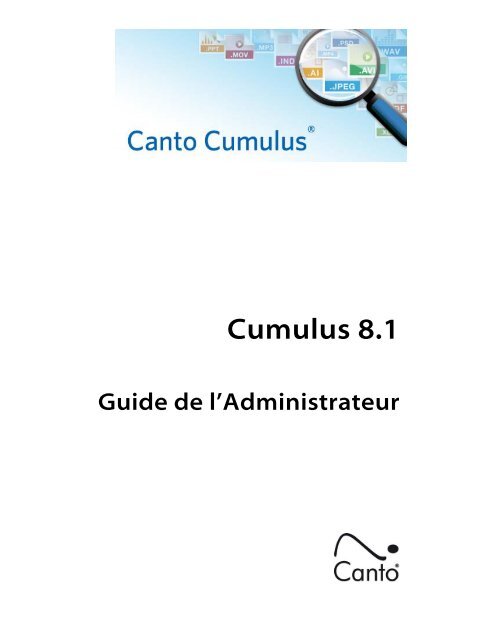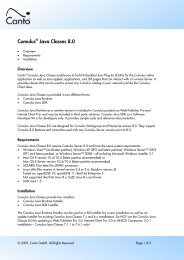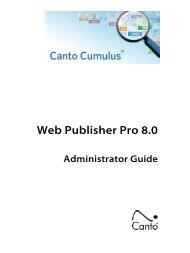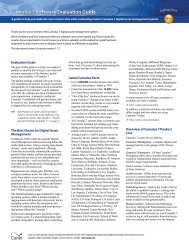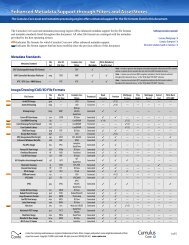Guide de l'Administrateur - Canto Cumulus
Guide de l'Administrateur - Canto Cumulus
Guide de l'Administrateur - Canto Cumulus
You also want an ePaper? Increase the reach of your titles
YUMPU automatically turns print PDFs into web optimized ePapers that Google loves.
<strong>Cumulus</strong> 8.1<br />
<strong>Gui<strong>de</strong></strong> <strong>de</strong> l’Administrateur
Copyright 2009, <strong>Canto</strong> GmbH. Tous droits réservés.<br />
<strong>Canto</strong>, le logo <strong>Canto</strong>, le logo <strong>Cumulus</strong> et l'appellation <strong>Cumulus</strong> sont <strong>de</strong>s marques<br />
<strong>de</strong> <strong>Canto</strong>, déposées aux États-Unis et dans d'autres pays.<br />
Afficheurs d'images Corel copyright (c) 1999 Corel Corporation. Tous droits réservés<br />
Corel DRAW et Corel Photo Paint sont <strong>de</strong>s marques déposées <strong>de</strong> Corel Corporation.<br />
Apple, Mac, Macintosh et QuickTime sont <strong>de</strong>s marques <strong>de</strong> Apple Computer, Inc.,<br />
déposées aux Etats-Unis et dans d'autres pays.<br />
Microsoft, Windows, Windows Vista et Windows NT sont <strong>de</strong>s marques ou <strong>de</strong>s<br />
marques déposées <strong>de</strong> Microsoft Corporation aux États-Unis et dans d'autres<br />
pays.<br />
Sun, Sun Microsystems, le logo Sun, iForce, Solaris, et le logo Java sont <strong>de</strong>s marques<br />
déposées ou enregistrées <strong>de</strong> Sun Microsystems, Inc. aux États-Unis et dans<br />
d'autres pays.<br />
Les autres noms <strong>de</strong> produits et d'entreprises tiers mentionnés dans ce document<br />
sont <strong>de</strong>s marques ou <strong>de</strong>s marques déposées <strong>de</strong> leurs détenteurs respectifs.<br />
Des commentaires ?<br />
<strong>Canto</strong> vous invite à donner votre avis sur ce manuel <strong>de</strong> l'utilisateur.<br />
Veuillez envoyer vos commentaires par courrier électronique à<br />
techdoc@canto.com<br />
ou par télécopie au numéro +49-30-390485 55.<br />
CU-WS-810-MN-F-1
Introduction 7<br />
<strong>Cumulus</strong>. . . . . . . . . . . . . . . . . . . . . . . . . . . 8<br />
<strong>Gui<strong>de</strong></strong> <strong>de</strong> l’Administrateur . . . . . . . . . 8<br />
Organisation . . . . . . . . . . . . . . . . . . . . . . . . . . . . . . . . . . . . . . . . . . 8<br />
Questions multi plates-formes. . . . . . . . . . . . . . . . . . . . . . . . . 9<br />
Conventions sur les éléments <strong>de</strong> l’interface utilisateur . 9<br />
<strong>Cumulus</strong> étape par étape . . . . . . . . . . . . . . . . . . . . . . . . . . . . . 9<br />
Comprendre <strong>Cumulus</strong> . . . . . . . . . . . . . 10<br />
Fonctionnement <strong>de</strong> <strong>Cumulus</strong> . . . . . . 12<br />
Architecture <strong>Cumulus</strong> Client/Server . . . . . . . . . . . . . . . . . 12<br />
L’Administrateur <strong>Cumulus</strong> . . . . . . . . . . . . . . . . . . . . . . . . . . . 13<br />
<strong>Cumulus</strong> Clients. . . . . . . . . . . . . . . . . . . . . . . . . . . . . . . . . . . . . 13<br />
Trouver <strong>de</strong> l’ai<strong>de</strong>. . . . . . . . . . . . . . . . . . . 13<br />
Ai<strong>de</strong> en ligne. . . . . . . . . . . . . . . . . . . . . . . . . . . . . . . . . . . . . . . . 13<br />
<strong>Canto</strong> en ligne . . . . . . . . . . . . . . . . . . . . . . . . . . . . . . . . . . . . . . 14<br />
Démarrage 15<br />
Le Serveur <strong>Cumulus</strong> . . . . . . . . . . . . . . . 16<br />
L’Administrateur <strong>Cumulus</strong> . . . . . . . . . 16<br />
Se connecter comme Administrateur <strong>Cumulus</strong> . . . . . . 16<br />
Optimisation <strong>de</strong> l’utilisation . . . . . . . 17<br />
Désignation d’un gestionnaire <strong>de</strong> catalogues . . . . . . . . 17<br />
Elaboration d’une convention <strong>de</strong> noms <strong>de</strong> fichiers. . . 18<br />
Elaboration d’une convention <strong>de</strong> noms <strong>de</strong> dossiers. . 18<br />
Utilisation <strong>de</strong> catalogues sur différentes plate-formes 19<br />
Catalogues & Serveurs multiples. . . . . . . . . . . . . . . . . . . . . 19<br />
Mise à disposition <strong>de</strong>s catalogues. . 20<br />
Création <strong>de</strong> nouveaux catalogues . . . . . . . . . . . . . . . . . . . 20<br />
Ajout <strong>de</strong> catalogues existants . . . . . . . . . . . . . . . . . . . . . . . 21<br />
Disponibilité <strong>de</strong>s catalogues. . . . . . . . . . . . . . . . . . . . . . . . . 22<br />
On poursuit... . . . . . . . . . . . . . . . . . . . . . . 24<br />
Configuration <strong>de</strong> la notification par Courriel . . . . . . . . . 24<br />
Les paramètres d’utilisateur par défaut . . . . . . . . . . . . . . 25<br />
Gestion <strong>de</strong>s catalogues 27<br />
Propriétés d’un catalogue . . . . . . . . . 28<br />
• APERÇU : PARAMÈTRES DE CATALOGAGE - - - - - - - - - 29<br />
Utilisation d’un Emplacement Centralisé. . . . . . . . . . . . . 30<br />
Personnalisation <strong>de</strong>s paramètres <strong>de</strong>s champs<br />
d’enregistrements. . . . . . . . . . . . . . . . . . . . . . . . . . . . . . . . . . . 32<br />
TABLE DES MATIÈRES 3<br />
Table <strong>de</strong>s Matières<br />
APERÇU : LES PROPRIÉTÉS DES CHAMPS - - - - - - - - - - 34<br />
Formule <strong>de</strong> Champ . . . . . . . . . . . . . . . . . . . . . . . . . . . . . . . . . . 36<br />
Liaisons <strong>de</strong> champs d’enregistrement. . . . . . . . . . . . . . . . 41<br />
Ajouter un champ . . . . . . . . . . . . . . . . . . . . . . . . . . . . . . . . . . . 43<br />
Création d’un champ personnalisé . . . . . . . . . . . . . . . . . . . 44<br />
Edition d’une liste texte . . . . . . . . . . . . . . . . . . . . . . . . . . . . . . 45<br />
Préparation <strong>de</strong>s Catalogue pour <strong>de</strong>s<br />
Fonctions Spécifiques . . . . . . . . . . . . . 47<br />
Optimisation pour le support <strong>de</strong>s Formats <strong>de</strong><br />
Métadonnées Standards . . . . . . . . . . . . . . . . . . . . . . . . . . . . . 47<br />
Configuration <strong>de</strong>s Liens Web . . . . . . . . . . . . . . . . . . . . . . . . 47<br />
Sécurisation <strong>de</strong>s Catalogues. . . . . . . 48<br />
Journalisation <strong>de</strong>s Catalogues. . . . . . . . . . . . . . . . . . . . . . . . 49<br />
Miroir <strong>de</strong> Base <strong>de</strong> Données . . . . . . . . . . . . . . . . . . . . . . . . . . 50<br />
Nouveaux Catalogues. . . . . . . . . . . . . 54<br />
Création <strong>de</strong> Catalogues . . . . . . . . . . . . . . . . . . . . . . . . . . . . . . 55<br />
Modèles <strong>de</strong> Catalogue . . . . . . . . . . . . . . . . . . . . . . . . . . . . . . . 56<br />
Gestion du catalogue . . . . . . . . . . . . . 58<br />
Taille du catalogue et performances . . . . . . . . . . . . . . . . . 58<br />
Compression <strong>de</strong>s catalogues . . . . . . . . . . . . . . . . . . . . . . . . 59<br />
Sauvegar<strong>de</strong> <strong>de</strong>s catalogues . . . . . . . . . . . . . . . . . . . . . . . . . . 59<br />
Préparation <strong>de</strong>s Catalogues pour les<br />
métadonnées Spéciales. . . . . . . . . . . . . . . . . . . . . . . . . . . . . . 60<br />
Copie <strong>de</strong> catalogues . . . . . . . . . . . . . . . . . . . . . . . . . . . . . . . . . 60<br />
Paramètres par défaut <strong>de</strong>s catalogues . . . . . . . . . . . . . . . 60<br />
Réparation <strong>de</strong> Catalogues . . . . . . . . . . . . . . . . . . . . . . . . . . . 61<br />
Renommer <strong>de</strong>s catalogues . . . . . . . . . . . . . . . . . . . . . . . . . . 62<br />
Suppression d’un catalogue . . . . . . . . . . . . . . . . . . . . . . . . . 63<br />
Division d’un catalogue . . . . . . . . . . . . . . . . . . . . . . . . . . . . . . 63<br />
Fusion <strong>de</strong>s catalogues . . . . . . . . . . . . . . . . . . . . . . . . . . . . . . . 64<br />
Migration <strong>de</strong>s catalogues . . . . . . . . . . . . . . . . . . . . . . . . . . . . 64<br />
Utilisation <strong>de</strong>s modules<br />
<strong>de</strong> la Console Serveur . . . . . . . . . . . . . 66<br />
Logging <strong>de</strong> l’activité d’un catalogue . . . . . . . . . . . . . . . . . 66<br />
Le Moniteur d’Activité . . . . . . . . . . . . . . . . . . . . . . . . . . . . . . . 67<br />
Archivage <strong>de</strong>s informations . . . . . . . 68<br />
La mise à jour <strong>de</strong>s références d’asset . . . . . . . . . . . . . . . . . 68<br />
A propos <strong>de</strong> l’archivage sur CD-ROM . . . . . . . . . . . . . . . . . 68<br />
Création <strong>de</strong> CD-ROM hybri<strong>de</strong>s . . . . . . . . . . . . . . . . . . . . . . . 68<br />
Console Serveur 71<br />
Aperçu . . . . . . . . . . . . . . . . . . . . . . . . . . . . 72<br />
Ouverture <strong>de</strong> la Console Serveur . . 72<br />
Utilisation <strong>de</strong> la Console Serveur pour <strong>de</strong> multiples<br />
serveurs <strong>Cumulus</strong>. . . . . . . . . . . . . . . . . . . . . . . . . . . . . . . . . . . . 74
4<br />
CUMULUS® - GUIDE DE L’ADMINISTRATEUR<br />
Gestionnaire <strong>de</strong> Sauvegar<strong>de</strong> . . . . . . . 74<br />
Gestionnaire <strong>de</strong> Courriel . . . . . . . . . . . 75<br />
APERÇU : GESTIONNAIRE DE COURRIEL- - - - - - - - - - - 76<br />
Administration Serveur . . . . . . . . . . . . 76<br />
Statut du Serveur <strong>Cumulus</strong> . . . . . . . . . . . . . . . . . . . . . . . . . . 77<br />
Paramètres du Serveur <strong>Cumulus</strong> . . . . . . . . . . . . . . . . . . . . . 77<br />
APERÇU : LES PROPRIÉTÉS DU SERVEUR CUMULUS - - - - 78<br />
Licence. . . . . . . . . . . . . . . . . . . . . . . . . . . . . . . . . . . . . . . . . . . . . . 79<br />
Administration Serveur (anciennement Remote Admin)<br />
via un navigateur web. . . . . . . . . . . . . . . . . . . . . . . . . . . . . . . 80<br />
Paramètres FileSharing Info. . . . . . . . . . . . . . . . . . . . . . . . . . 81<br />
Gestionnaire <strong>de</strong> Rapport. . . . . . . . . . . 84<br />
Eléments Requis. . . . . . . . . . . . . . . . . . . . . . . . . . . . . . . . . . . . . 85<br />
Travailler avec le Gestionnaire <strong>de</strong> Rapport. . . . . . . . . . . . 85<br />
Planificateur <strong>de</strong> Tâche . . . . . . . . . . . . . 88<br />
Définition d’une Tâche du Planificateur . . . . . . . . . . . . . . 88<br />
Actions du Planificateur <strong>de</strong> Tâches fournies . . . . . . . . . . 91<br />
Le Gestionnaire <strong>de</strong> Profil. . . . . . . . . . . 93<br />
Gestion <strong>de</strong>s utilisateurs 95<br />
Gestion <strong>de</strong>s utilisateurs . . . . . . . . . . . . 96<br />
Mo<strong>de</strong> Utilisateur / Mo<strong>de</strong> Rôle. . . . . . . . . . . . . . . . . . . . . . . . 96<br />
Mo<strong>de</strong> Simple et Mo<strong>de</strong> Avancé. . . . . . . . . . . . . . . . . . . . . . . 97<br />
Gestionnaire d’Utilisateurs. . . . . . . . . 97<br />
La liste <strong>de</strong>s utilisateurs . . . . . . . . . . . . . 98<br />
Création <strong>de</strong>s utilisateurs . . . . . . . . . . . . . . . . . . . . . . . . . . . . . 98<br />
Duplication, édition et suppression d’utilisateurs. . . . 100<br />
Propriétés utilisateur . . . . . . . . . . . . . 100<br />
L’aperçu suivant décrit seulement les sections pour<br />
les onglets Général et Champs Complémentaires. . . 101<br />
APERÇU: PROPRIÉTÉS UTILISATEUR– GÉNÉRAL &<br />
CHAMPS COMPL. - - - - - - - - - - - - - - - - - - - - - - 101<br />
I<strong>de</strong>ntification Utilisateur . . . . . . . . . . . . . . . . . . . . . . . . . . . . 101<br />
Permissions : Mo<strong>de</strong> Simple. . . . . . . . 102<br />
Mo<strong>de</strong> Avancé : Permissions . . . . . . . 103<br />
Catalogues . . . . . . . . . . . . . . . . . . . . . . . . . . . . . . . . . . . . . . . . . 104<br />
Permissions . . . . . . . . . . . . . . . . . . . . . . . . . . . . . . . . . . . . . . . . 104<br />
Permissions Serveur . . . . . . . . . . . . . . . . . . . . . . . . . . . . . . . . 110<br />
Live Filtering . . . . . . . . . . . . . . . . . . . . . . . . . . . . . . . . . . . . . 112<br />
Travailler avec le mo<strong>de</strong> Rôle . . . . . . . . . . . . . . . . . . . . . . . . 114<br />
Bascule en mo<strong>de</strong> rôle . . . . . . . . . . . . . . . . . . . . . . . . . . . . . . 115<br />
Création <strong>de</strong> Nouveaux Rôles. . . . . . . . . . . . . . . . . . . . . . . . 116<br />
Duplication, édition et suppression <strong>de</strong> rôles . . . . . . . . 116<br />
Actions pour le Gestionnaire<br />
d’Utilisateur . . . . . . . . . . . . . . . . . . . . . . 117<br />
Import <strong>de</strong> données utilisateur . . . . . . . . . . . . . . . . . . . . . . 117<br />
Listes <strong>de</strong> Clients . . . . . . . . . . . . . . . . . . . . . . . . . . . . . . . . . . . . 118<br />
Vérification du Catalogue Utilisateurs . . . . . . . . . . . . . . . 119<br />
Copie <strong>de</strong> Paramètres Utilisateurs. . . . . . . . . . . . . . . . . . . . 120<br />
Métho<strong>de</strong> d’authentification LDAP 121<br />
Authentification mot <strong>de</strong> passe utilisateur . . . . . . . . . . . 122<br />
Champs utilisateur . . . . . . . . . . . . . . . . . . . . . . . . . . . . . . . . . 122<br />
Rôles <strong>Cumulus</strong> . . . . . . . . . . . . . . . . . . . . . . . . . . . . . . . . . . . . . 123<br />
Aspects <strong>de</strong> sécurité. . . . . . . . . . . . . . . . . . . . . . . . . . . . . . . . . 125<br />
Configuration <strong>de</strong> Vault 127<br />
Comment travaille <strong>Cumulus</strong> Vault 128<br />
Le Serveur Vault . . . . . . . . . . . . . . . . . . . . . . . . . . . . . . . . . . . . 128<br />
Vault et les Catalogues . . . . . . . . . . . . . . . . . . . . . . . . . . . . . 128<br />
Vault et les Profils <strong>de</strong> gestion d’Asset. . . . . . . . . . . . . . . . 129<br />
Dans les Coulisses . . . . . . . . . . . . . . . . . . . . . . . . . . . . . . . . . . 130<br />
Installation . . . . . . . . . . . . . . . . . . . . . . . 131<br />
Vault Serveur sur un Autre Ordinateur . . . . . . . . . . . . . . 131<br />
Comment faire fonctionner Vault. 131<br />
Configuration <strong>de</strong> Vault Serveur. . . 131<br />
Désignation <strong>de</strong> <strong>l'Administrateur</strong> <strong>Cumulus</strong> Vault. . . . . 131<br />
Activation <strong>de</strong> Vault et désignation <strong>de</strong> l'Emplacement<br />
<strong>de</strong> Stockage Vault . . . . . . . . . . . . . . . . . . . . . . . . . . . . . . . . . . 132<br />
Implémentation <strong>de</strong> <strong>Cumulus</strong> Vault 135<br />
Ouverture d'un catalogue Workgroup . . . . . . . . . . . . . . 135<br />
Préparation <strong>de</strong> catalogues pour l'application Vault. . 136<br />
Relier <strong>de</strong>s catalogues à Vault. . . . . . . . . . . . . . . . . . . . . . . . 137<br />
Configuration d’un Profil <strong>de</strong> Gestion d’Asset pour<br />
Vault . . . . . . . . . . . . . . . . . . . . . . . . . . . . . . . . . . . . . . . . . . . . . . . 140<br />
Accès <strong>de</strong>s utilisateurs à Vault . . . . . . . . . . . . . . . . . . . . . . . 141<br />
Ajouter à Vault <strong>de</strong>s assets déjà catalogués . . . . . . . . . . 142<br />
Utilitaires d’Administration. . . . . . . 143<br />
Gestion d'assets non catalogués stockés dans Vault. 143<br />
Mise à jour Information Dossier . . . . . . . . . . . . . . . . . . . . . 146<br />
Redirection Références d’Asset . . . . . . . . . . . . . . . . . . . . . 147<br />
Dépannage 151<br />
Facteurs influant sur les<br />
performances . . . . . . . . . . . . . . . . . . . . 152<br />
Vitesse du serveur et mémoire disponible . . . . . . . . . . 152<br />
Utilisation d’un serveur non dédié . . . . . . . . . . . . . . . . . . 152<br />
Type <strong>de</strong> support <strong>de</strong> stockage . . . . . . . . . . . . . . . . . . . . . . 152<br />
Nombre d’enregistrements . . . . . . . . . . . . . . . . . . . . . . . . 152<br />
Fragmentation du disque dur . . . . . . . . . . . . . . . . . . . . . . 152<br />
Problèmes courants et solutions . . . 153<br />
Performances médiocres <strong>de</strong>s catalogues . . . . . . . . . . . 153<br />
Taille maximale <strong>de</strong> catalogue . . . . . . . . . . . . . . . . . . . . . . 153<br />
Modification <strong>de</strong> l’apparence <strong>de</strong>s vignettes . . . . . . . . . 153<br />
Exportation d'informations <strong>de</strong> catalogue . . . . . . . . . . . 153<br />
Traitement <strong>de</strong>s catégories inattendues . . . . . . . . . . . . . 154<br />
Utilisation <strong>de</strong> fichiers <strong>de</strong> séparation DCS . . . . . . . . . . . 154<br />
Catalogage <strong>de</strong> fichiers système OPI. . . . . . . . . . . . . . . . . 154<br />
Accès aux informations d’assistance en ligne . . . . . . . 154
Problèmes simples et solutions . . . 155<br />
Numéros <strong>de</strong> port différents. . . . . . . . . . . . . . . . . . . . . . . . . 155<br />
Champ d’In<strong>de</strong>x endommagé . . . . . . . . . . . . . . . . . . . . . . . 155<br />
Documentation <strong>de</strong>s problèmes . . . 156<br />
Annexe 157<br />
Paramètres AssetProcessor . . . . . . . 158<br />
Convertisseur Image Pixel . . . . . . . . . . . . . . . . . . . . . . . . . . 158<br />
ZIP Processor. . . . . . . . . . . . . . . . . . . . . . . . . . . . . . . . . . . . . . . 159<br />
DCS . . . . . . . . . . . . . . . . . . . . . . . . . . . . . . . . . . . . . . . . . . . . . . . . 160<br />
OPI. . . . . . . . . . . . . . . . . . . . . . . . . . . . . . . . . . . . . . . . . . . . . . . . . 160<br />
PDF PageMerge AssetProcessor (optionnel) . . . . . . . . 160<br />
QXP Server AssetProcessor (optionnel) . . . . . . . . . . . . . 160<br />
Dossier exemples EJaPs. . . . . . . . . . . 163<br />
Support Technique et Responsabilité. . . . . . . . . . . . . . . 163<br />
Glossaire 165<br />
In<strong>de</strong>x 175<br />
TABLE DES MATIÈRES 5
6<br />
CUMULUS® - GUIDE DE L’ADMINISTRATEUR
Ce chapitre propose une brève présentation du système <strong>de</strong> Dig-<br />
ital Asset Management <strong>Cumulus</strong>. <strong>Cumulus</strong> a la capacité <strong>de</strong> stoc-<br />
ker n’importe quel type <strong>de</strong> média numérique, incluant <strong>de</strong>s<br />
images, <strong>de</strong> l’audio, <strong>de</strong> la vidéo, <strong>de</strong>s documents issus <strong>de</strong> program-<br />
mes <strong>de</strong> PAO, <strong>de</strong>s présentations et même <strong>de</strong>s fichiers PDF. Une<br />
fois les fichiers stockés, <strong>Cumulus</strong> <strong>de</strong>vient un référentiel multimé-<br />
dia centralisé, <strong>de</strong>puis lequel vos collaborateurs et vous-même<br />
pouvez visualiser, organiser, chercher, copier, déplacer, classer<br />
par catégorie et manipuler vos données comme vous le souhai-<br />
tez. Quand vous avez défini une procédure <strong>de</strong> stockage et <strong>de</strong><br />
récupération <strong>de</strong>s assets, appropriée à vos besoins, vous pouvez<br />
l'automatiser pour accroître davantage l’efficacité <strong>de</strong> votre tra-<br />
vail.<br />
Ce chapitre vous explique également la théorie qui sous-tend<br />
l’architecture client/serveur <strong>de</strong> <strong>Cumulus</strong> et l’organisation <strong>de</strong> ce<br />
manuel.<br />
Introduction
8<br />
CUMULUS® - GUIDE DE L’ADMINISTRATEUR<br />
<strong>Cumulus</strong><br />
<strong>Canto</strong> propose les Editions suivantes <strong>de</strong> <strong>Cumulus</strong> :<br />
<strong>Cumulus</strong> Workgroup Edition<br />
<strong>Cumulus</strong> Enterprise Edition<br />
Les différentes Editions <strong>de</strong> <strong>Cumulus</strong> sont <strong>de</strong>stinées à répondre aux<br />
besoins <strong>de</strong> n'importe quel utilisateur souhaitant gérer ses fichiers numériques.<br />
Pour répondre aux besoins <strong>de</strong> chacun, <strong>Canto</strong> a développé une<br />
gamme <strong>de</strong> modules optionnels. Pour plus d’information sur les produits<br />
<strong>Cumulus</strong>, visitez le site web <strong>de</strong> <strong>Canto</strong> (www.canto-france.fr)<br />
<strong>Gui<strong>de</strong></strong> <strong>de</strong> l’Administrateur<br />
Le <strong>Gui<strong>de</strong></strong> <strong>de</strong> l’Administrateur est l'un <strong>de</strong>s trois manuels fournis avec<br />
<strong>Cumulus</strong>. Le produit <strong>Cumulus</strong> contient les manuels suivants :<br />
Le <strong>Gui<strong>de</strong></strong> d’Installation décrit comment installer <strong>Cumulus</strong>.<br />
Le <strong>Gui<strong>de</strong></strong> <strong>de</strong> l’Administrateur (ce manuel) décrit comment gérer les<br />
utilisateurs et les catalogues.<br />
Le <strong>Gui<strong>de</strong></strong> <strong>de</strong> l’Utilisateur explique comment utiliser <strong>Cumulus</strong> – Windows<br />
ou Mac OS X – pour cataloguer et gérer les fichiers numériques.<br />
Ce gui<strong>de</strong> inclut la <strong>de</strong>scription <strong>de</strong> la configuration <strong>de</strong>s profils et<br />
modèles <strong>Cumulus</strong>.<br />
Tous les manuels sont fournis sous forme <strong>de</strong> fichier au format PDF et peuvent<br />
être téléchargés à partir du site web <strong>de</strong> <strong>Canto</strong>.<br />
Organisation<br />
Pour vous permettre d'accé<strong>de</strong>r rapi<strong>de</strong>ment à la rubrique que vous cherchez,<br />
ce gui<strong>de</strong> ne couvre que les sujets qui sont du domaine <strong>de</strong> l’Administrateur<br />
<strong>Cumulus</strong>. Toutes les autres informations dont vous aurez<br />
besoin sur la gestion <strong>de</strong> vos assets avec <strong>Cumulus</strong> se trouvent dans le<br />
<strong>Gui<strong>de</strong></strong> <strong>de</strong> l’Utilisateur.<br />
Ce <strong>Gui<strong>de</strong></strong> <strong>de</strong> l’Administrateur traite <strong>de</strong>s rubriques suivantes :<br />
Démarrage – Couvre les directives <strong>de</strong> base pour travailler avec<br />
<strong>Cumulus</strong>, explique comment enregistrer et déverrouiller <strong>Cumulus</strong> et<br />
comment mettre les catalogues <strong>Cumulus</strong> à la disposition <strong>de</strong> votre<br />
groupe <strong>de</strong> travail. (Consultez le chapitre “Démarrage, à partir <strong>de</strong> la<br />
page 15.)<br />
Gestion <strong>de</strong>s catalogues – Décrit comment les catalogues gèrent les<br />
assets stockés sur votre système, comment définir les propriétés <strong>de</strong><br />
chaque catalogue et comment gérer un catalogue (copie, compression,<br />
sauvegar<strong>de</strong>, division, fusion, etc.). (Consultez le chapitre “Gestion<br />
<strong>de</strong>s catalogues, à partir <strong>de</strong> la page 27.)<br />
Console Serveur – Décrit comment utiliser la Console Serveur qui<br />
propose <strong>de</strong>s utilitaires pour les taches administratives du Serveur<br />
<strong>Cumulus</strong>.<br />
Gestion <strong>de</strong>s utilisateurs – Décrit comment rendre disponibles les<br />
catalogues à plusieurs utilisateurs, et comment paramétrer les droits<br />
pour chaque utilisateur. (Consultez le chapitre “Gestion <strong>de</strong>s<br />
utilisateurs, à partir <strong>de</strong> la page 95.)
<strong>Cumulus</strong> Vault – Décrit comment configurer les catalogues pour les<br />
utiliser avec Vault. (Voir le chapitre “Configuration <strong>de</strong> Vault”,<br />
page 127.)<br />
Ce gui<strong>de</strong> contient également un chapitre traitant <strong>de</strong> la résolution <strong>de</strong><br />
quelques problèmes qui peuvent survenir (consultez le chapitre “Dépannage,<br />
à partir <strong>de</strong> la page 151) et un glossaire qui constitue une référence<br />
rapi<strong>de</strong> pour les termes utilisés dans ce manuel (consultez le chapitre<br />
“Glossaire à partir <strong>de</strong> la page 165).<br />
Questions multi plates-formes<br />
<strong>Cumulus</strong> est une application multi plates-formes, ce qui signifie qu’elle<br />
est compatible avec les systèmes d’exploitation Windows® et Mac® OS X<br />
(Macintosh®). Bien que la plupart <strong>de</strong>s fonctions du programme soient<br />
i<strong>de</strong>ntiques dans chaque version, certaines sections <strong>de</strong> l’interface utilisateur<br />
diffèrent du fait <strong>de</strong>s conventions liées au système d’exploitation. Ces<br />
différences sont expliquées quand cela est nécessaire et considérées<br />
implicites si non nécessaires (par exemple la différence entre le terme<br />
“agrandir” dans Windows et “zoomer” dans Mac OS X n’est pas expliquée<br />
dans ce manuel).<br />
Les sections qui se rapportent uniquement à Mac OS X sont signalées<br />
par l'icône illustrée à gauche <strong>de</strong> ce paragraphe.<br />
Les sections qui se rapportent uniquement à Windows sont signalées<br />
par l'icône illustrée à gauche <strong>de</strong> ce paragraphe.<br />
Conventions sur les éléments <strong>de</strong> l’interface utilisateur<br />
Afin <strong>de</strong> différencier les éléments <strong>de</strong> l’interface utilisateur —boutons,<br />
menus, champs texte, etc.—du texte qui les entoure, ces éléments apparaissent<br />
en caractères gras. Par exemple :<br />
“Cliquez sur le bouton Ouvrir.”<br />
Afin <strong>de</strong> différencier les hiérarchies <strong>de</strong> menu, le caractère > est utilisé. Par<br />
exemple :<br />
“Sélectionnez Fichier > Ouvrir pour ouvrir un fichier.“<br />
Cet exemple indique <strong>de</strong> sélectionner l’élément Ouvrir dans le menu<br />
Fichier.<br />
<strong>Cumulus</strong> étape par étape<br />
Les étapes <strong>de</strong>s instructions sont i<strong>de</strong>ntifiées par la structure suivante :<br />
1. Il s'agit <strong>de</strong> la première instruction. L'icône <strong>de</strong> souris facilite l'i<strong>de</strong>ntification.<br />
2. L'instruction finale présente une bordure inférieure grise, indiquant<br />
qu'il s’agit là <strong>de</strong> la <strong>de</strong>rnière étape.<br />
GUIDE DE L’ADMINISTRATEUR 9
10<br />
CUMULUS® - GUIDE DE L’ADMINISTRATEUR<br />
Comprendre <strong>Cumulus</strong><br />
Pour démarrer avec <strong>Cumulus</strong>, vous <strong>de</strong>vez connaître quelques concepts<br />
<strong>de</strong> base. <strong>Cumulus</strong> crée <strong>de</strong>s fichiers spéciaux appelés catalogues, que<br />
<strong>Cumulus</strong> utilise pour effectuer le suivi <strong>de</strong> vos assets. Au fur et à mesure que<br />
vous cataloguez vos assets, <strong>Cumulus</strong> crée <strong>de</strong>s entrées spéciales dans le<br />
catalogue, dénommées enregistrements, qui représentent <strong>de</strong>s indicateurs<br />
vers les assets multimédia. Pour faciliter la recherche et la récupération <strong>de</strong>s<br />
enregistrements, <strong>Cumulus</strong> vous permet d’organiser et <strong>de</strong> classer les enregistrements<br />
en groupes logiques dénommés catégories. <strong>Cumulus</strong> permet<br />
également <strong>de</strong> capturer un ensemble particulier d’enregistrements et <strong>de</strong><br />
l’enregistrer sous la forme d’une collection. Une collection est un instantané<br />
du ou <strong>de</strong>s catalogues ouverts.<br />
Assets<br />
Dans <strong>Cumulus</strong>, un asset est simplement un flux <strong>de</strong> données fichier catalogué.<br />
Un clip vidéo, un clip audio, une image ou une mise en page <strong>de</strong><br />
document sont <strong>de</strong>s exemples <strong>de</strong> fichiers communément catalogués<br />
dans <strong>Cumulus</strong>. Mais le mot fichier suggère <strong>de</strong>s assets stockés sur un support<br />
numérique comme un disque dur ou un CD-ROM. Que se passe-t-il<br />
si le fichier est un enregistrement d'une base <strong>de</strong> données ? Il ne s’agit pas<br />
d’un fichier en soi, mais pour ce qui concerne <strong>Cumulus</strong>, c’est un asset qui<br />
peut être catalogué, suivi et récupéré.<br />
Catalogues<br />
Comme une armoire <strong>de</strong> rangement, les catalogues <strong>Cumulus</strong> servent<br />
d’emplacement <strong>de</strong> stockage pour les collections d’assets. Vous pouvez<br />
possé<strong>de</strong>r autant <strong>de</strong> catalogues que vous le souhaitez. Les catalogues<br />
sont compatibles multi plates-formes, et le type d’ordinateur utilisé pour<br />
créer un catalogue n’a pas d’importance.<br />
Catégories<br />
Tout comme les dossiers d’une armoire <strong>de</strong> rangement, les catégories<br />
<strong>Cumulus</strong> servent à organiser les assets. C'est là que s'arrête la ressemblance.<br />
Les assets peuvent apparaître simultanément dans différentes<br />
catégories <strong>Cumulus</strong>. Les catégories sont expliquées en détail dans le<br />
<strong>Gui<strong>de</strong></strong> <strong>de</strong> l’Utilisateur.<br />
Enregistrements<br />
Les enregistrements représentent les assets. Chaque enregistrement<br />
représente un asset. Les enregistrements contiennent <strong>de</strong>s informations<br />
sur l'asset, entre autres sa taille, son type, son emplacement et sa date <strong>de</strong><br />
création. <strong>Cumulus</strong> permet <strong>de</strong> créer <strong>de</strong>s champs personnalisables, capables<br />
<strong>de</strong> contenir pratiquement n'importe quel type d'informations.<br />
Comme ces champs définis par l’utilisateur peuvent également servir à<br />
mener <strong>de</strong>s recherches, vous pouvez personnaliser <strong>Cumulus</strong> selon vos<br />
besoins. Les champs d’enregistrement sont expliqués en détail à la<br />
page 32.<br />
Il est très important <strong>de</strong> différencier un enregistrement d’un asset. Les<br />
enregistrements sont <strong>de</strong>s éléments <strong>de</strong>s catalogues <strong>Cumulus</strong>; les assets<br />
ne le sont pas. Les enregistrements représentent <strong>de</strong>s assets.
Collections<br />
Les collections sont similaires à <strong>de</strong>s instantanés du catalogue ouvert.<br />
Quand vous travaillez avec vos assets dans <strong>Cumulus</strong>, vous visualisez un<br />
ensemble d’enregistrements qui changent en permanence. Sans collections,<br />
chaque vue <strong>de</strong> ce groupe serait perdue à chaque modification. Les<br />
collections vous permettent <strong>de</strong> capturer un ensemble particulier d’enregistrements<br />
et <strong>de</strong> l’enregistrer tel que vous le voyez, sans interrompre<br />
votre travail. Par exemple, vous pouvez modifier à l'infini les attributs<br />
d'affichage <strong>de</strong> vos enregistrements, ajouter ou supprimer <strong>de</strong>s enregistrements,<br />
sélectionner les informations qui apparaissent avec chaque enregistrement,<br />
entre autres. Lorsqu'un affichage vous paraît intéressant ou<br />
susceptible <strong>de</strong> réutilisation, enregistrez-le sous la forme d’une collection<br />
que vous pourrez rappeler si vous le souhaitez. Vous pouvez même<br />
envoyer votre collection sous forme d'annexe <strong>de</strong> courrier électronique,<br />
en une seule étape simple.<br />
Une collection se comporte aussi comme espace <strong>de</strong> travail temporaire<br />
dans <strong>Cumulus</strong>, ce qui signifie que les changements apportés à vos collections<br />
n’affectent pas le contenu <strong>de</strong> vos catalogues. La suppression d'un<br />
enregistrement dans une collection ne le supprime pas du catalogue<br />
(sauf si vous le souhaitez). Les collections sont expliquées en détail dans<br />
le <strong>Gui<strong>de</strong></strong> <strong>de</strong> l’Utilisateur.<br />
COMPRENDRE CUMULUS 11
12<br />
CUMULUS® - GUIDE DE L’ADMINISTRATEUR<br />
Fonctionnement <strong>de</strong> <strong>Cumulus</strong><br />
<strong>Cumulus</strong> s'appuie sur une architecture client/serveur où les utilisateurs<br />
individuels (ou “clients“) accè<strong>de</strong>nt à l’application serveur par l'intermédiaire<br />
d'un réseau.<br />
L’Architecture <strong>de</strong> <strong>Cumulus</strong><br />
<strong>Cumulus</strong> peut être considéré comme un "middleware" car il communique entre les différents niveaux <strong>de</strong>s systèmes d’exploitation,<br />
systèmes <strong>de</strong> stockage, bases <strong>de</strong> données et interfaces utilisateur. <strong>Cumulus</strong> est composé principalement d’un serveur<br />
<strong>de</strong> méta-données, un serveur <strong>de</strong> processus et d’un serveur d’assets. Ces composants peuvent être installés sur différents<br />
postes <strong>de</strong> travail disposant <strong>de</strong> systèmes d’exploitation eux aussi différents.<br />
Architecture <strong>Cumulus</strong> Client/Server<br />
Le principe général <strong>de</strong> l’architecture client/serveur est simple. Serveur<br />
<strong>Cumulus</strong> est installé sur un ordinateur serveur du réseau. <strong>Cumulus</strong> Client<br />
est ensuite installé sur chaque ordinateur qui accè<strong>de</strong> à Serveur <strong>Cumulus</strong>.<br />
Les communications entre les Clients et le Serveur sont gérées via le standard<br />
Internet, TCP/IP ce qui permet aux clients d’accé<strong>de</strong>r aux catalogues<br />
<strong>Cumulus</strong> <strong>de</strong>puis leur bureau ou n’importe quel emplacement dans le<br />
mon<strong>de</strong>. Comme <strong>Cumulus</strong> Workgroup<strong>Cumulus</strong> Enterprise est compatible<br />
multi plates-formes, les Clients Mac OS X et Windows peuvent accé<strong>de</strong>r<br />
aux catalogues administrés par n’importe quel Serveur <strong>Cumulus</strong>. La seule<br />
restriction est que le Client doit avoir accès à l’ordinateur exécutant Serveur<br />
<strong>Cumulus</strong>.
Vous n’avez pas besoin <strong>de</strong> spécifier les ordinateurs qui exécutent l’application<br />
<strong>Cumulus</strong> Client. Le nombre <strong>de</strong> Clients que Serveur <strong>Cumulus</strong> autorise<br />
à se connecter correspond au nombre <strong>de</strong> Clients que vous avez<br />
acheté, quel que soit l’endroit <strong>de</strong>puis lequel ils se connectent.<br />
L’Administrateur <strong>Cumulus</strong><br />
L’Administrateur <strong>Cumulus</strong> doit effectuer les opérations suivantes:<br />
Installation <strong>de</strong> l’application Serveur <strong>Cumulus</strong> sur un ordinateur serveur<br />
du réseau. (Voir <strong>Gui<strong>de</strong></strong> d’Installation..)<br />
Enregistrement <strong>de</strong> <strong>Cumulus</strong> configuration et activation du logiciel.<br />
(Voir <strong>Gui<strong>de</strong></strong> d’Installation..)<br />
Configuration <strong>de</strong> Serveur <strong>Cumulus</strong> – en utilisant l’utilitaire d’Administration<br />
Serveur. (Voir “Administration Serveur,” p. 76.)<br />
L’Administrateur <strong>Cumulus</strong> est responsable <strong>de</strong>s taches suivantes:<br />
Fourniture <strong>de</strong> catalogues aux Clients en créant <strong>de</strong> nouveaux catalogues<br />
ou en ajoutant <strong>de</strong>s catalogues existants à la liste <strong>de</strong>s catalogues<br />
administrés par <strong>Cumulus</strong> Server. (Voir “Mise à disposition <strong>de</strong>s<br />
catalogues,” p. 20.)<br />
Configuration <strong>de</strong>s propriétés <strong>de</strong> chaque catalogue en fonction <strong>de</strong>s<br />
besoins spécifiques du groupe <strong>de</strong> travail. (Voir “Propriétés d’un catalogue,”<br />
p. 28.)<br />
Accès et non-accès <strong>de</strong>s catalogues pour les postes Clients et définition<br />
<strong>de</strong>s permissions individuelles. (Voir “Gestion <strong>de</strong>s utilisateurs,”<br />
p. 96.)<br />
Maintenance <strong>de</strong>s catalogues, incluant l’optimisation <strong>de</strong>s performances<br />
<strong>de</strong>s catalogues, sauvegar<strong>de</strong> et récupération, réparation <strong>de</strong>s catalogues,<br />
etc. (Voir “Gestion du catalogue,” p. 58.)<br />
La permission <strong>de</strong> réaliser ces taches peut être donnée aux autres utilisateurs.<br />
Cependant les tâches <strong>de</strong> configuration ainsi que le paramétrage<br />
<strong>de</strong>s affichages peuvent être effectués par un autre utilisateur à condition<br />
que l’Administrateur <strong>Cumulus</strong> lui ait donné les droits correspondants.<br />
<strong>Cumulus</strong> Clients<br />
Les Clients accè<strong>de</strong>nt aux catalogues du groupe <strong>de</strong> travail en se connectant<br />
à Serveur <strong>Cumulus</strong> et en ouvrant les catalogues administrés par Serveur<br />
<strong>Cumulus</strong>. Une fois connectés, ils ont accès à toutes les fonctions<br />
décrites dans le <strong>Gui<strong>de</strong></strong> <strong>de</strong> l’Utilisateur (sous réserve que l’Administrateur<br />
<strong>Cumulus</strong> n’ait pas restreint leurs possibilités d’utilisation <strong>de</strong> ces fonctions).<br />
Trouver <strong>de</strong> l’ai<strong>de</strong><br />
Si vous avez une question à laquelle ce gui<strong>de</strong> n'a pas répondu, <strong>de</strong>s ressources<br />
supplémentaires sont disponibles :<br />
Ai<strong>de</strong> en ligne<br />
<strong>Cumulus</strong> dispose d’un système d'ai<strong>de</strong> en ligne complet. Vous pouvez y<br />
accé<strong>de</strong>r par le menu Ai<strong>de</strong>. Les rubriques sont organisées selon leur contenu<br />
et par in<strong>de</strong>x, et permettent d'effectuer <strong>de</strong>s recherches. Le système<br />
d’Ai<strong>de</strong> <strong>de</strong> <strong>Cumulus</strong> est basé sur <strong>de</strong>s pages HTML qui peuvent être visua-<br />
TROUVER DE L’AIDE 13
14<br />
CUMULUS® - GUIDE DE L’ADMINISTRATEUR<br />
lisées dans n’importe quel navigateur web standard. Toutefois, si vous<br />
utilisez un système <strong>de</strong> blocage <strong>de</strong>s fenêtres popup, l’affichage du système<br />
d’ai<strong>de</strong> pourra ne pas fonctionner correctement.<br />
ASTUCE : Recomman<strong>de</strong>z à vos utilisateurs <strong>de</strong> l’application <strong>Cumulus</strong><br />
Client d’accé<strong>de</strong>r à l’ai<strong>de</strong> en ligne <strong>Cumulus</strong> à partir du site web <strong>de</strong><br />
<strong>Canto</strong>, où les <strong>de</strong>rnières mises à jour seront disponibles en permanence.<br />
(Ai<strong>de</strong> > Source > En ligne)<br />
<strong>Canto</strong> en ligne<br />
Les sites web <strong>de</strong> <strong>Canto</strong> (www.canto.com/fr) contiennent <strong>de</strong> nombreuses<br />
ressources intéressantes pour les utilisateurs <strong>de</strong> <strong>Cumulus</strong>. Ils proposent<br />
également <strong>de</strong>s forums <strong>de</strong> discussion. Ces forums permettent aux utilisateurs<br />
d’échanger leurs points <strong>de</strong> vue et autres informations techniques<br />
partagées par les utilisateurs <strong>de</strong> <strong>Cumulus</strong>, le support technique <strong>de</strong> <strong>Canto</strong><br />
n’intervient pas et n’est en aucun cas responsable <strong>de</strong>s avis avancés dans<br />
ces forums. N’hésitez pas à partager vos commentaires et réflexions avec<br />
d’autres utilisateurs <strong>de</strong> <strong>Cumulus</strong>.
Ce chapitre contient les principales informations qui vous per-<br />
mettent d'installer et <strong>de</strong> configurer votre installation <strong>Cumulus</strong>.<br />
Enfin, pour permettre à votre groupe d'utilisateurs d'accé<strong>de</strong>r aux<br />
catalogues <strong>Cumulus</strong>, ce chapitre vous explique comment gérer<br />
<strong>de</strong> manière optimale les catalogues et comment les rendre<br />
accessibles à vos utilisateurs.<br />
Démarrage
16<br />
CUMULUS® - GUIDE DE L’ADMINISTRATEUR<br />
Le Serveur <strong>Cumulus</strong><br />
Une fois installé, le Serveur <strong>Cumulus</strong> est lancé <strong>de</strong> manière transparente, à<br />
chaque démarrage <strong>de</strong> l'ordinateur sur lequel il est installé. La majorité <strong>de</strong>s<br />
tâches administratives peuvent être effectuées par <strong>de</strong>s Clients connectés<br />
au Serveur en tant qu'Administrateur <strong>Cumulus</strong>. Toutefois, avant <strong>de</strong> vous<br />
connecter à partir d'un Client, vous <strong>de</strong>vez avoir enregistré le logiciel<br />
<strong>Cumulus</strong> et configuré les propriétés du Serveur <strong>Cumulus</strong> sur l'ordinateur<br />
exécutant l’application. Vous pouvez configurer les propriétés du Serveur<br />
<strong>Cumulus</strong> en utilisant l’utilitaire d’Administration Serveur. Pour plus <strong>de</strong><br />
détails sur ce module, voir “Administration Serveur,” p. 76”.<br />
L’Administrateur <strong>Cumulus</strong><br />
Pour être en mesure <strong>de</strong> gérer <strong>Cumulus</strong>, un compte utilisateur doit jouer<br />
le rôle d'Administrateur <strong>Cumulus</strong>. Ce compte utilisateur est créé lors <strong>de</strong><br />
l’installation du Serveur <strong>Cumulus</strong>. Seul existe le nom par défaut cumulus<br />
pour <strong>l'Administrateur</strong> <strong>Cumulus</strong>. Vous pouvez notifier ce nom par défaut<br />
au serveur, ou le remplacer par un compte utilisateur existant.<br />
Pour offrir une plus gran<strong>de</strong> flexibilité <strong>de</strong> gestion <strong>de</strong>s catalogues à votre<br />
équipe, <strong>Cumulus</strong> permet à plusieurs utilisateurs d'être désignés en tant<br />
qu'Administrateur <strong>Cumulus</strong> simultanément. Toutefois, seul un utilisateur<br />
peut ouvrir un catalogue en tant qu'Administrateur à la fois. Vous pouvez<br />
ainsi assigner un Administrateur différent à chaque catalogue. Il suffit<br />
pour cela que chaque administrateur entre le nom d'utilisateur <strong>de</strong> <strong>l'Administrateur</strong><br />
<strong>Cumulus</strong> lorsqu'il se connecte au Serveur <strong>Cumulus</strong>.<br />
Les sections ci-après détaillent la procédure pour se connecter au Serveur<br />
<strong>Cumulus</strong> en tant qu'Administrateur et comment donner accès aux catalogues.<br />
Pour une <strong>de</strong>scription plus détaillée sur le paramétrage <strong>de</strong>s utilisateurs,<br />
voir “Gestion <strong>de</strong>s utilisateurs,” p. 95. Cependant, avant <strong>de</strong> permettre<br />
aux postes <strong>Cumulus</strong> Clients <strong>de</strong> travailler avec les catalogues vous <strong>de</strong>vez<br />
également paramétrer les catalogues. Pour une <strong>de</strong>scription plus détaillée<br />
sur le paramétrage <strong>de</strong>s catalogues, voir “Propriétés d’un catalogue,” p. 28.<br />
Pour d’autres informations plus générales sur l’Administrateur <strong>Cumulus</strong>,<br />
voir “L’Administrateur <strong>Cumulus</strong>,” p. 13.<br />
Se connecter comme Administrateur <strong>Cumulus</strong><br />
Avant <strong>de</strong> commencer à gérer les catalogues <strong>de</strong> votre groupe <strong>de</strong> travail,<br />
vous <strong>de</strong>vez vous connecter au Serveur <strong>Cumulus</strong> en tant qu'Administrateur<br />
<strong>Cumulus</strong>, à partir d'un <strong>Cumulus</strong> Client.<br />
Pour vous connecter comme Administrateur <strong>Cumulus</strong> :<br />
1. A partir <strong>de</strong> n'importe quel Client <strong>Cumulus</strong>, sélectionnez Fichier ><br />
Connexion au serveur.<br />
La boîte <strong>de</strong> dialogue Connexion au serveur s'affiche.<br />
2. Modifiez l'adresse IP du Serveur <strong>Cumulus</strong> en sélectionnant une<br />
autre adresse dans la liste déroulante, si nécessaire. Cette liste<br />
contient les noms et adresses IP <strong>de</strong> tous les Serveurs <strong>Cumulus</strong><br />
actuellement actifs sur le réseau.<br />
L'adresse IP peut être une adresse composée <strong>de</strong> chiffres, ou le<br />
nom du Serveur <strong>Cumulus</strong> (par exemple cumulus.canto.com).
REMARQUE >>> Pour être en mesure <strong>de</strong> se connecter au Serveur,<br />
chaque Client doit spécifier un numéro <strong>de</strong> port. Par défaut,<br />
<strong>Cumulus</strong> détermine automatiquement un numéro <strong>de</strong> port<br />
ouvert, puis le configure à la fois pour le Serveur et les Clients (voir<br />
“Administration Serveur,” p. 76). Il est recommandé <strong>de</strong> changer le<br />
numéro <strong>de</strong> port uniquement si vous soupçonnez un conflit éventuel<br />
avec un autre logiciel serveur. Si vous modifiez le numéro <strong>de</strong><br />
port, vous <strong>de</strong>vez en informer tous les Clients. Dans le cas contraire,<br />
il leur sera impossible <strong>de</strong> se connecter.
18<br />
CUMULUS® - GUIDE DE L’ADMINISTRATEUR<br />
ter au Serveur <strong>Cumulus</strong> en tant qu'Administrateur <strong>Cumulus</strong>. Pour plus<br />
d'informations sur les tâches <strong>de</strong> <strong>l'Administrateur</strong> <strong>Cumulus</strong>, voir “L’Administrateur<br />
<strong>Cumulus</strong>,” p. 16.<br />
Elaboration d’une convention <strong>de</strong> noms <strong>de</strong><br />
fichiers<br />
Si <strong>Cumulus</strong> facilite gran<strong>de</strong>ment le suivi <strong>de</strong>s assets grâce à l'utilisation <strong>de</strong><br />
vignettes et à une myria<strong>de</strong> d'options <strong>de</strong> recherche, un système <strong>de</strong> fichiers<br />
bien conçu reste néanmoins primordial. Dans certains cas, vous <strong>de</strong>vrez<br />
accé<strong>de</strong>r aux assets, sans avoir recours à l'interface conviviale <strong>de</strong> <strong>Cumulus</strong>.<br />
Ainsi, lors <strong>de</strong> la création <strong>de</strong> scripts permettant à <strong>Cumulus</strong> d'automatiser le<br />
workflow, un système <strong>de</strong> fichiers cohérent et logique peut non seulement<br />
vous faire gagner un temps considérable lors du débogage, mais<br />
également activer <strong>de</strong>s fonctionnalités qui ne seraient autrement sans<br />
doute pas accessibles.<br />
La métho<strong>de</strong> adoptée pour nommer vos assets dépend principalement<br />
<strong>de</strong> l'utilisation que vous enten<strong>de</strong>z en faire. Ainsi, une agence <strong>de</strong> presse<br />
peut déci<strong>de</strong>r <strong>de</strong> nommer les informations qu'elle reçoit à l'ai<strong>de</strong> d'un préfixe<br />
correspondant à la date actuelle et d'un suffixe désignant le type du<br />
fichier :<br />
2009-02-01-ElectionResults.txt<br />
2009-02-01-ElectionResults.tif<br />
L'utilisation <strong>de</strong> la date permet <strong>de</strong> répertorier les fichiers chronologiquement,<br />
lorsqu'ils sont triés par ordre alphabétique. Les scripts <strong>Cumulus</strong><br />
peuvent aussi sélectionner les fichiers plus aisément, en fonction d'une<br />
plage <strong>de</strong> dates.<br />
Un groupe <strong>de</strong> concepteurs Web préférera peut-être inclure la taille du<br />
fichier dans le nom, afin <strong>de</strong> faciliter l'entrée <strong>de</strong>s balises <strong>de</strong> taille HTML :<br />
MainPageBanner200x50.gif<br />
Dans le cas du présent manuel, les noms <strong>de</strong>s captures d'écran <strong>de</strong> menus<br />
et <strong>de</strong> boîtes <strong>de</strong> dialogue commencent toutes par le préfixe « “M_” ou<br />
“W_” i<strong>de</strong>ntifiant la plate-forme sur laquelle l'image a été prise. Par exemple,<br />
le nom <strong>de</strong> fichier du menu Fichier <strong>de</strong> la version Mac OS X est :<br />
M_FileMenu.tif<br />
Tandis que la version Windows <strong>de</strong> l'image est : W_FileMenu.tif<br />
L'utilisation <strong>de</strong> tels préfixes permet non seulement <strong>de</strong> différencier immédiatement<br />
les fichiers, mais aussi d'obtenir un système <strong>de</strong> fichiers plus<br />
cohérent. A partir <strong>de</strong> cet exemple, vous pouvez sans doute déduire le<br />
nom <strong>de</strong> la majorité <strong>de</strong>s images <strong>de</strong> ce document. En optant pour une convention<br />
d'affectations <strong>de</strong> noms basée sur la cohérence et la logique, vous<br />
et vos utilisateurs êtes assurés <strong>de</strong> disposer d'un système <strong>de</strong> fichiers fiable<br />
et performant.<br />
Elaboration d’une convention <strong>de</strong> noms <strong>de</strong><br />
dossiers<br />
L'utilisation d'une convention d'affectation <strong>de</strong> noms cohérente s'applique<br />
également à vos structures <strong>de</strong> dossiers (répertoires). En effet, lors du<br />
catalogage <strong>de</strong>s assets, <strong>Cumulus</strong> peut créer <strong>de</strong>s catégories basées sur<br />
votre arborescence <strong>de</strong> dossiers. Si cette arborescence permet d'i<strong>de</strong>ntifier<br />
aisément vos assets, il en résultera un gain <strong>de</strong> temps considérable.
Certains utilisateurs peuvent choisir <strong>de</strong> stocker leurs assets dans <strong>de</strong>s dossiers<br />
nommés en fonction <strong>de</strong>s types <strong>de</strong> fichiers, plutôt que <strong>de</strong>s noms <strong>de</strong><br />
projets. Un fichier son d'applaudissements peut ainsi être utilisé dans <strong>de</strong><br />
nombreux projets mais il n'en reste pas moins un fichier son. Vous pouvez<br />
utiliser <strong>de</strong>s catégories <strong>Cumulus</strong> pour associer vos assets à un ou plusieurs<br />
projets.<br />
Utilisation <strong>de</strong> catalogues sur différentes plateformes<br />
Bien que les catalogues créés par <strong>Cumulus</strong> soient totalement compatibles<br />
d'une plate-forme à une autre, il est important d'adopter une convention<br />
d'affectation <strong>de</strong> noms <strong>de</strong> fichier <strong>de</strong> catalogues acceptable sur<br />
toutes les plates-formes sur lesquelles vous avez l'intention d'utiliser vos<br />
catalogues.<br />
Rappelez-vous que les noms <strong>de</strong>s catalogues et leurs noms <strong>de</strong> fichier sont<br />
<strong>de</strong>ux entités différentes. Lorsqu'il s'agit <strong>de</strong> leur utilisation sur plusieurs<br />
plates-formes, seuls leurs noms <strong>de</strong> fichier sont importants, voir “Renommer<br />
<strong>de</strong>s catalogues,” p. 62, pour plus d'informations sur la sélection <strong>de</strong><br />
noms <strong>de</strong> catalogues.<br />
Consultez la documentation <strong>de</strong> votre système d'exploitation pour plus<br />
d’informations sur les caractères pouvant être utilisés.<br />
En attendant, voici quelques astuces : Windows utilise un backslash<br />
ou antislash (\) pour séparer les dossiers d’un chemin d’accès. Les utilisateurs<br />
Mac OS doivent donc éviter ce caractère dans les noms <strong>de</strong><br />
leurs catalogues. (Mac OS utilise les <strong>de</strong>ux points (:) pour séparer les<br />
dossiers d’un chemin d’accès, mais ce caractère est interdit sur les<br />
<strong>de</strong>ux plateformes, donc ce n’est pas un réel problème.)<br />
Les noms <strong>de</strong> fichiers Windows peuvent contenir jusqu’à 255 caractères.<br />
Les noms <strong>de</strong> fichiers <strong>de</strong> Mac OS peuvent avoir au plus 31 caractères.<br />
Parmi les caractères pouvant être utilisés sur toutes les plates-formes<br />
<strong>Cumulus</strong> figurent notamment toutes les lettres majuscules et minuscules,<br />
tous les chiffres, le trait d'union (-) et le caractère <strong>de</strong> soulignement (_).<br />
Catalogues & Serveurs multiples<br />
Vous serez peut-être appelé à utiliser plusieurs serveurs, correspondant<br />
aux divers services <strong>de</strong> votre entreprise. Bien que chaque serveur puisse<br />
gérer un ou plusieurs catalogues, une copie distincte <strong>de</strong> <strong>Cumulus</strong> doit<br />
exister sur chacun <strong>de</strong>s serveurs.<br />
Lors <strong>de</strong> l'évaluation <strong>de</strong> vos besoins, il est important <strong>de</strong> vous poser les<br />
questions suivantes :<br />
Combien <strong>de</strong> Clients vont accé<strong>de</strong>r aux catalogues ?<br />
Quelle quantité d’assets serez-vous appelé à gérer à court, et à long<br />
terme ?<br />
Où seront stockés les fichiers catalogués ? Qui doit avoir accès aux<br />
fichiers catalogués (par exemple, pour les modifier) ?<br />
Les archives contiennent-elles <strong>de</strong>s groupes d’assets qui ne sont pas<br />
logiquement liés ?<br />
Divers groupes d’assets sont-ils utilisés par divers groupes <strong>de</strong> personnes<br />
ou bien, les documents appartiennent-ils eux-mêmes à diverses<br />
catégories ?<br />
OPTIMISATION DE L’UTILISATION 19
20<br />
CUMULUS® - GUIDE DE L’ADMINISTRATEUR<br />
Mise à disposition <strong>de</strong>s catalogues<br />
Les catalogues <strong>de</strong>vant être partagés par vos utilisateurs doivent être administrés<br />
par le Serveur <strong>Cumulus</strong>. Ils doivent donc figurer dans la liste <strong>de</strong>s<br />
catalogues administrés par le Serveur (dans la fenêtre Accès catalogue).<br />
Les catalogues administrés par le Serveur <strong>Cumulus</strong> doivent être stockés<br />
localement, sur l'ordinateur exécutant l'application Serveur <strong>Cumulus</strong>.<br />
Aussi, avant <strong>de</strong> rendre <strong>de</strong>s catalogues accessibles à votre groupe d'utilisateurs,<br />
vous <strong>de</strong>vez commencer par créer, ou noter, les emplacements où<br />
ces catalogues seront stockés.<br />
Les catalogues <strong>de</strong>vant être administrés par le Serveur <strong>Cumulus</strong> peuvent<br />
être rendus accessibles <strong>de</strong> <strong>de</strong>ux manières. Vous pouvez soit créer <strong>de</strong> nouveaux<br />
catalogues, soit ajouter <strong>de</strong>s catalogues existants à la liste, à partir<br />
<strong>de</strong> la fenêtre Accès catalogue. Si vous ajoutez <strong>de</strong>s catalogues issus <strong>de</strong> versions<br />
antérieures à <strong>Cumulus</strong> 5, vous <strong>de</strong>vez les convertir avant <strong>de</strong> les ajouter<br />
à la liste. Les sections suivantes expliquent comment mettre <strong>de</strong>s<br />
catalogues à la disposition <strong>de</strong> votre groupe d'utilisateurs à l'ai<strong>de</strong> <strong>de</strong> ces<br />
diverses métho<strong>de</strong>s.<br />
Création <strong>de</strong> nouveaux catalogues<br />
La première étape <strong>de</strong> la création <strong>de</strong> nouveaux catalogues pour un<br />
groupe d'utilisateurs consiste à créer, ou noter, l'emplacement où ces<br />
catalogues seront stockés sur l'ordinateur qui exécute le Serveur <strong>Cumulus</strong>.<br />
Commencez donc par cette étape, si ce n'est déjà fait.<br />
Connectez-vous ensuite au Serveur <strong>Cumulus</strong> à partir <strong>de</strong> n'importe quel<br />
Client <strong>Cumulus</strong> et indiquez au Serveur le lieu <strong>de</strong> stockage du catalogue,<br />
ainsi que son nom.<br />
Pour créer <strong>de</strong> nouveaux catalogues pour votre groupe d'utilisateurs :<br />
1. Connectez-vous au Serveur <strong>Cumulus</strong> en tant qu'Administrateur<br />
<strong>Cumulus</strong> (voir “Se connecter comme Administrateur <strong>Cumulus</strong>,” p. 16).<br />
2. Dans la fenêtre Accès catalogue, cliquez sur Nouveau.<br />
Si un au moins est disponible, vous pouvez utilisez un modèle <strong>de</strong><br />
catalogue pour le nouveau catalogue .<br />
(Pour plus d’information sur les modèles <strong>de</strong> catalogue, voir “Nouveaux<br />
Catalogues,” p. 54.)<br />
3. Sélectionnez le modèle souhaité dans la liste et cliquez sur OK.
La boîte <strong>de</strong> dialogue Nouveau catalogue s'affiche.<br />
4. Dans le champ Entrer le chemin distant du catalogue, entrez le<br />
chemin d'accès complet du catalogue, y compris le nom que<br />
vous voulez lui attribuer, en utilisant le chemin ainsi que le nom<br />
conventionnel du catalogue selon l'OS sur lequel est installé le<br />
Serveur <strong>Cumulus</strong>.<br />
OU<br />
– cliquez sur le bouton Parcourir pour sélectionner un emplacement<br />
pour le catalogue et entrez le nom du catalogue. (Les<br />
emplacements que vous pouvez parcourir sont définis dans les<br />
paramètres du Serveur <strong>Cumulus</strong> )<br />
REMARQUE >>> Vous pouvez créer un catalogue à partir <strong>de</strong><br />
n'importe quel Client <strong>Cumulus</strong> mais le chemin que vous spécifiez<br />
ici doit correspondre à un emplacement sur l'ordinateur qui exécute<br />
le Serveur <strong>Cumulus</strong>.
22<br />
CUMULUS® - GUIDE DE L’ADMINISTRATEUR<br />
3. Dans le champ Entrer le chemin distant du catalogue, ou bien<br />
– cliquez sur le bouton Parcourir pour sélectionne le catalogue.<br />
(Les emplacements que vous pouvez parcourir sont définis dans<br />
les paramètres du Serveur <strong>Cumulus</strong>).<br />
OU<br />
entrez le chemin d'accès complet <strong>de</strong> l'emplacement actuel du<br />
catalogue, en utilisant le chemin ainsi que le nom conventionnel<br />
du catalogue selon l'OS sur lequel est installé le Serveur <strong>Cumulus</strong>.<br />
REMARQUE >>> Vous pouvez ajouter un catalogue à partir <strong>de</strong><br />
n'importe quel <strong>Cumulus</strong> Client, mais le chemin que vous spécifiez<br />
ici doit correspondre à un emplacement sur l'ordinateur qui exécute<br />
le Serveur <strong>Cumulus</strong>.
2. Confirmez la modification.<br />
Le catalogue est désormais accessible à chaque Client se connectant au<br />
Serveur <strong>Cumulus</strong>, voir “Mo<strong>de</strong> Avancé : Permissions,” p. 103 pour plus <strong>de</strong><br />
détails.<br />
Interdire l’accès aux catalogues<br />
Il existe <strong>de</strong>ux façons <strong>de</strong> rendre un catalogue inaccessible aux Clients<br />
<strong>Cumulus</strong>. Dans les <strong>de</strong>ux cas, l'opération se fait à partir <strong>de</strong> la fenêtre Accès<br />
catalogue. Vous pouvez :<br />
désactiver temporairement le catalogue dans la liste <strong>de</strong>s catalogues<br />
administrés par le Serveur <strong>Cumulus</strong> en désactivant la case à cocher<br />
Partager catalogue. Une boîte <strong>de</strong> dialogue vous <strong>de</strong>man<strong>de</strong> <strong>de</strong> confirmer<br />
la modification <strong>de</strong> l'état <strong>de</strong> partage du catalogue sélectionné.<br />
désactiver <strong>de</strong> manière permanente le catalogue dans la liste <strong>de</strong>s catalogues<br />
administrés par le Serveur <strong>Cumulus</strong> en cliquant sur le bouton<br />
Supprimer. Le catalogue n'est pas supprimé, mais il n'est plus administré<br />
par le Serveur <strong>Cumulus</strong>.<br />
Pour rendre un catalogue inaccessible aux Clients <strong>Cumulus</strong> :<br />
1. Connectez-vous au Serveur <strong>Cumulus</strong> en tant qu'Administrateur<br />
<strong>Cumulus</strong> (voir “Se connecter comme Administrateur <strong>Cumulus</strong>,” p. 16).<br />
La fenêtre Accès catalogue s'affiche.<br />
2. Sélectionnez le catalogue dont vous voulez interdire l'accès aux<br />
Clients, puis désactivez la case Partager catalogue. Une boîte <strong>de</strong><br />
dialogue vous <strong>de</strong>man<strong>de</strong> <strong>de</strong> confirmer la modification <strong>de</strong> l'état <strong>de</strong><br />
partage du catalogue sélectionné.<br />
3. Cliquez sur OK.<br />
Le catalogue apparaît toujours dans la liste <strong>de</strong>s catalogues administrés<br />
par le Serveur <strong>Cumulus</strong>, mais il ne peut plus être partagé par les Clients<br />
<strong>Cumulus</strong>.<br />
Pour supprimer un catalogue <strong>de</strong> la liste <strong>de</strong>s catalogues administrés par le<br />
Serveur <strong>Cumulus</strong> :<br />
1. Connectez-vous au Serveur <strong>Cumulus</strong> en tant qu'Administrateur<br />
<strong>Cumulus</strong> (voir “Se connecter comme Administrateur <strong>Cumulus</strong>,” p. 16).<br />
La fenêtre Accès catalogue s'affiche.<br />
2. Sélectionnez le catalogue à supprimer <strong>de</strong> la liste, puis cliquez sur<br />
Supprimer.<br />
Si le catalogue que vous tentez <strong>de</strong> supprimer est actuellement<br />
utilisé par un Client, une boîte <strong>de</strong> dialogue s'affiche pour vous<br />
permettre <strong>de</strong> définir le délai dont les Clients disposent, avant<br />
d'être déconnectés du catalogue. Cette boîte <strong>de</strong> dialogue vous<br />
permet également d'envoyer un message à ces Clients pour les<br />
notifier <strong>de</strong> leur déconnexion imminente.<br />
3. Cliquez sur OK.<br />
MISE À DISPOSITION DES CATALOGUES 23
24<br />
CUMULUS® - GUIDE DE L’ADMINISTRATEUR<br />
Le catalogue est supprimé <strong>de</strong> la liste affichée dans la fenêtre Accès catalogue.<br />
Toutefois, il n'est pas supprimé <strong>de</strong> votre système.<br />
On poursuit...<br />
En tant qu’Administrateur <strong>Cumulus</strong>, vous êtes responsable :<br />
du paramétrage <strong>de</strong>s catalogues afin qu’ils répon<strong>de</strong>nt aux besoins<br />
<strong>de</strong>s utilisateurs. Pour savoir comment procé<strong>de</strong>r, voir “Gestion <strong>de</strong>s<br />
catalogues,” p. 27.<br />
<strong>de</strong> la création <strong>de</strong>s utilisateurs <strong>Cumulus</strong> Clients et <strong>de</strong> l’attribution <strong>de</strong>s<br />
permissions d’accès aux catalogues et aux fonctions. Pour savoir<br />
comment procé<strong>de</strong>r, voir “Propriétés utilisateur,” p. 100.<br />
<strong>de</strong> la création et mise à disposition <strong>de</strong>s Profils <strong>de</strong> Gestion <strong>de</strong>s assets,<br />
d’Affichage, Actions, et Modèles <strong>de</strong> métadonnées. Pour plus d’informations<br />
sur le paramétrage <strong>de</strong>s Profils, reportez-vous au <strong>Gui<strong>de</strong></strong> <strong>de</strong><br />
l’Utilisateur.<br />
L’Administrateur <strong>Cumulus</strong> peut également déléguer <strong>de</strong>s responsabilités<br />
et notamment celles <strong>de</strong>s paramétrages <strong>de</strong> ces éléments.<br />
Depuis <strong>Cumulus</strong> 6.5, vos utilisateurs peuvent disposer <strong>de</strong> permissions<br />
très individuelles. Par exemple, vous pouvez créer un utilisateur disposant<br />
<strong>de</strong>s permissions <strong>de</strong> paramétrage <strong>de</strong>s Profils <strong>de</strong> Gestion <strong>de</strong>s<br />
assets, un autre disposant <strong>de</strong>s permissions <strong>de</strong> paramétrage <strong>de</strong>s Profils<br />
d’Affichage, et un troisième disposant <strong>de</strong>s <strong>de</strong>ux types <strong>de</strong> permissions.<br />
Ce mo<strong>de</strong> <strong>de</strong> délégation peut être très utile dans les gran<strong>de</strong>s<br />
entreprises. Cependant, seul l’Administrateur <strong>Cumulus</strong> est en<br />
mesure <strong>de</strong> paramétrer les catalogues <strong>Cumulus</strong> et notamment le seul<br />
à pouvoir définir les champs nécessaires. De plus, l’Administrateur<br />
<strong>Cumulus</strong> est le seul véritable maître d’oeuvre dans le domaine <strong>de</strong>s<br />
modules <strong>de</strong> Gestion <strong>de</strong>s assets, utilisés par le groupe <strong>de</strong> travail. Il en<br />
est <strong>de</strong> même pour les Actions et les Modèles <strong>de</strong> métadonnées.<br />
Depuis <strong>Cumulus</strong> 6.5, il ne tient qu’à vous <strong>de</strong> déléguer certaines<br />
tâches.<br />
<strong>de</strong> la configuration <strong>de</strong> la fonction <strong>de</strong> notification par courriel si vous<br />
souhaitez permettre à vos utilisateurs <strong>de</strong> bénéficier <strong>de</strong> la notification<br />
par courriel comme Action <strong>de</strong> Trigger. Voir ci-<strong>de</strong>ssous pour plus <strong>de</strong><br />
détails.<br />
Configuration <strong>de</strong> la notification par Courriel<br />
Pour permettre à vos utilisateurs <strong>de</strong> bénéficier <strong>de</strong> la notification par Courriel<br />
comme Action <strong>de</strong> Trigger, la notification par Courriel doit être configurée<br />
pour votre installation.<br />
Le fichier <strong>de</strong> configuration à configurer pour la notification par Courriel<br />
est nommé MailConfig.xml. Vous trouverez ce fichier dans le dossier<br />
conf dans le dossier d’installation du Serveur <strong>Cumulus</strong>.<br />
Le fichier MailConfig.xml contient les paramètres nécessaires à l’envoi<br />
<strong>de</strong>s notifications par courriel aux utilisateurs qui ont donné une adresse<br />
<strong>de</strong> courriel correcte, stockée dans les propriétés <strong>de</strong> l’utilisateur dans le<br />
catalogue Users ou – si vous utilisez la métho<strong>de</strong> d’authentification LDAP<br />
avec <strong>Cumulus</strong> Enterprise – dans l’annuaire LDAP.<br />
Pour que cette fonction soit active, vous <strong>de</strong>vez remplacer les valeurs factices<br />
<strong>de</strong>s paramètres suivants dans le fichier par les valeurs réelles <strong>de</strong><br />
votre configuration. Vous <strong>de</strong>vez modifier :
l’adresse du serveur <strong>de</strong> mail utilisé :<br />
Remplacez la valeur du paramètre<br />
mail.mycompany.com<br />
par l’adresse du serveur <strong>de</strong> mail SMTP souhaité (et accessible).<br />
Si vous utilisez une authentification SMTP ou SMTP-après-POP3, remplacez<br />
également<br />
smtpuser et smtppassword<br />
par vos nom d’utilisateur et mot <strong>de</strong> passe pour l’authentification sur<br />
le serveur SMTP.<br />
Si vous utilisez l’authentification SMTP-après-POP3, remplacez<br />
mail.mycompany.com et pop3user et pop3password<br />
par l’adresse du serveur POP3, le nom d’utilisateur et le mot <strong>de</strong> passe<br />
<strong>de</strong> l’authentification POP3.<br />
l’adresse <strong>de</strong> courriel <strong>de</strong> l’expéditeur qui sera utilisée pour l’envoi <strong>de</strong>s<br />
courriels:<br />
Remplacez la valeur du paramètre<br />
mysen<strong>de</strong>r<br />
par l’adresse <strong>de</strong> courriel souhaitée (et vali<strong>de</strong> pour l’envoi <strong>de</strong> courriel).<br />
Ces modifications sont obligatoires pour que la notification par courriel<br />
fonctionne. Il n’est pas nécessaire d’arrêter et redémarrer le Serveur<br />
<strong>Cumulus</strong> après les modifications du fichier <strong>de</strong> configuration<br />
Le fichier <strong>de</strong> configuration contient également <strong>de</strong>s messages préconfigurés.<br />
Vous pouvez les personnaliser si vous le souhaitez. Vous pouvez<br />
facilement modifier le contenu <strong>de</strong>s messages. Suivez simplement les<br />
indications données dans les commentaires du fichier MailConfig.xml. La<br />
notification envoyée par courriel peut inclure un lien URL pointant vers<br />
l’enregistrement <strong>de</strong> l’asset modifié. Si ce lien URL doit être inclus dans le<br />
message, vous <strong>de</strong>vez remplacer les paramètres suivants dans le lien par<br />
vos propres valeurs :<br />
my_web_app_server<br />
Remplacez par le nom DNS ou l’adresse IP du serveur sur lequel fonctionne<br />
l’application web Web Publisher Pro/Internet Client Pro ainsi<br />
que le numéro <strong>de</strong> port (par ex. 192.168.0.1:8080)<br />
my_web_app<br />
Remplacez par le nom <strong>de</strong> votre application web Web Publisher Pro/<br />
Internet Client Pro (par ex. <strong>Cumulus</strong>E)<br />
my_cumulus_server<br />
Remplacez par le nom DNS ou l’adresse IP du Serveur <strong>Cumulus</strong>.<br />
Les paramètres d’utilisateur par défaut<br />
L’Administrateur <strong>Cumulus</strong> dispose <strong>de</strong> toutes les permissions par défaut et<br />
il est le seul utilisateur pouvant définir les paramètres utilisateurs et ce<br />
avant <strong>de</strong> permettre aux utilisateurs <strong>Cumulus</strong> Clients <strong>de</strong> travailler avec le<br />
Serveur <strong>Cumulus</strong>. Cela est possible car tous les paramètres sont centralisés<br />
au niveau du Serveur <strong>Cumulus</strong>. Le dossier d’installation du Serveur<br />
<strong>Cumulus</strong> inclut un dossier conf contenant lui-même <strong>de</strong>s dossiers hébergeant<br />
tous les paramètres. Les dossiers Utilisateurs (Users) contiennent<br />
les dossiers personnels <strong>de</strong>s utilisateurs <strong>Cumulus</strong> Clients (avec pour intitulé<br />
le nom <strong>de</strong> login <strong>de</strong> l’utilisateur) - dossiers dans lesquels sont enregistrés<br />
les paramètres propres à chaque utilisateur. Le dossier Server<br />
contient les paramètres partagés pouvant être utilisés par tous les utilisateurs<br />
<strong>Cumulus</strong> Clients.<br />
ON POURSUIT... 25
26<br />
CUMULUS® - GUIDE DE L’ADMINISTRATEUR<br />
Lorsqu’un utilisateur <strong>Cumulus</strong> Client se connecte pour la première fois à<br />
une nouvelle installation <strong>Cumulus</strong>, tous les paramètres sont récupérés<br />
<strong>de</strong>puis le dossier par défaut ou encore DefaultUser. Cependant, et uniquement<br />
dans ce cas précis, lors <strong>de</strong> sa première connexion, un dossier<br />
personnel est créé pour chaque utilisateur <strong>Cumulus</strong> Client dans le dossier<br />
Utilisateurs (Users); celui-ci contient toutes les informations <strong>de</strong> paramètres<br />
personnels. Par la suite lorsqu’il se connecte, les paramètres <strong>de</strong> ce<br />
dossier individuel seront pris en compte.<br />
Personnalisation <strong>de</strong>s Paramètres Utilisateur par Défaut<br />
Si l’Administrateur <strong>Cumulus</strong> souhaite que les utilisateurs <strong>Cumulus</strong> Clients<br />
disposent <strong>de</strong> paramètres utilisateur par défaut, mais différents <strong>de</strong> ceux<br />
proposés par <strong>Canto</strong>, il existe une métho<strong>de</strong> simple <strong>de</strong> préparer cela avant<br />
la première connexion d’un utilisateur <strong>Cumulus</strong> Client au Serveur <strong>Cumulus</strong>.<br />
Pour cela, connectez-vous en tant qu’ Administrateur <strong>Cumulus</strong> et<br />
définissez les paramètres <strong>de</strong> “démarrage” que vous souhaitez attribuer<br />
aux utilisateurs <strong>Cumulus</strong> Clients. Ensuite, enregistrez-les et fermez les<br />
Fenêtres <strong>de</strong> Préférences (ou quittez même l’application <strong>Cumulus</strong>). Les<br />
paramètres utilisateur sont enregistrés dans le dossier <strong>de</strong> l’Administrateur<br />
<strong>Cumulus</strong> (par défaut: cumulus) qui est situé dans le dossier Utilisateurs<br />
(Users) - (situé dans le dossier faisant partie du dossier conf du dossier<br />
d’installation <strong>Cumulus</strong> Server installation).<br />
Puis copiez les fichiers ModulePreferences.xml & ModulePreferences.pack<br />
<strong>de</strong>puis le dossier Administrateur <strong>Cumulus</strong> dans le dossier <strong>de</strong><br />
l’utilisateur par défaut (intitulé DefaultUser, situé dans le dossier faisant<br />
partie du dossier conf du dossier d’installation <strong>Cumulus</strong> Server installation).<br />
Paramètres Utilisateur par Défaut avec les Rôles<br />
Si vous utilisez le mo<strong>de</strong> avancé du Gestionnaire d’Utilisateur et que vous<br />
travaillez avec les rôles, <strong>Cumulus</strong> vous offre la possibilité <strong>de</strong> fournir différents<br />
paramètres initiaux pour les différents rôles. Chaque rôle créé avec<br />
le Gestionnaire d’Utilisateur dispose <strong>de</strong> son propre dossier situé dans le<br />
dossier Users et si un utilisateur assigné aux rôles se connecte pour la première<br />
fois, il obtiendra son dossier utilisateur individuel qui contiendra les<br />
paramètres fournis par le dossier du rôle. Si le dossier du rôle ne contient<br />
pas certains paramètres, ils seront pris dans le dossier DefaultUser (dossier<br />
par défaut <strong>de</strong>s utilisateurs). Si un utilisateur est assigné à plus d’un rôle, les<br />
paramètres <strong>de</strong>s différents rôles seront ajoutés et assemblés avant d’être<br />
copiés dans le dossier utilisateur individuel.<br />
Pour utiliser cette fonctionnalité, vous <strong>de</strong>vez copier les paramètres souhaités<br />
( e.g. ModulePreferences.xml & ModulePreferences.pack) dans le<br />
dossier du rôle.
Ce chapitre décrit en détail comment personnaliser les catalo-<br />
gues, afin <strong>de</strong> les adapter aux besoins spécifiques <strong>de</strong> vos utilisa-<br />
teurs. En outre, ce chapitre décrit les diverses procédures <strong>de</strong><br />
maintenance relatives aux catalogues.<br />
Gestion <strong>de</strong>s<br />
catalogues
28 CUMULUS® GUIDE DE L'ADMINISTRATEUR<br />
Propriétés d’un catalogue<br />
Vous pouvez modifier considérablement vos catalogues en modifiant<br />
leurs propriétés. Ces options sont sans effet sur les autres catalogues<br />
autres que celui dans lequel elles sont définies.<br />
Il est important d’étudier les propriétés du catalogue lorsqu’il s’agit d’un<br />
nouveau catalogue, avant <strong>de</strong> lui ajouter <strong>de</strong>s enregistrements.<br />
PREREQUIS : Pour modifier les paramètres d’un catalogue, vous <strong>de</strong>vez disposer<br />
<strong>de</strong>s permissions Administrateur adéquates (Permissions > Permissions<br />
Administrateur > Modifier Paramètres Catalogue). Pour afficher<br />
les paramètres d’un catalogue, vous <strong>de</strong>vez disposer <strong>de</strong>s permissions<br />
Administrateur adéquates (Permissions > Permissions Administrateur ><br />
Afficher Paramètres Catalogue.)<br />
Pour accé<strong>de</strong>r aux propriétés d’un catalogue :<br />
1. Sélectionnez <strong>Cumulus</strong> / Edition > Préférences.<br />
2. Cliquez sur l’icône Paramètres catalogue.<br />
3. La fenêtre Paramètres catalogue s’affiche. Si plusieurs catalogues<br />
sont ouverts, assurez-vous <strong>de</strong> sélectionner le catalogue approprié<br />
dans le champ Catalogue situé en haut <strong>de</strong> la fenêtre. Si vous cliquez<br />
sur le menu déroulant, vous pouvez voir le nom <strong>de</strong> tous les<br />
catalogues ouverts. Sélectionnez le catalogue <strong>de</strong> votre choix.<br />
4. Les paramètres du catalogue sélectionné s’affichent.<br />
La fenêtre Paramètres Catalogue contrôle plusieurs facteurs importants<br />
qui interviennent dans la procédure <strong>de</strong> catalogage <strong>de</strong>s données. Ces<br />
options se répartissent entre les sections suivantes :<br />
Général – Emplacement et nom du catalogue, options se rapportant<br />
aux droits d'accès et <strong>de</strong>s options sur l'emplacement centralisé <strong>de</strong>s assets.<br />
Champs d’enregistrement – Affiche les champs <strong>de</strong>s enregistrements<br />
du catalogue. Vous pouvez ajouter ou supprimer <strong>de</strong>s champs<br />
et personnaliser <strong>de</strong>s champs sélectionnés. Cette fonction vous permet<br />
également d’organiser les informations qui sont enregistrées<br />
dans la fenêtre Informations asset, lors du processus <strong>de</strong> catalogage.<br />
Champs <strong>de</strong> catégorie – Affiche les champs <strong>de</strong>s catégories du catalogue.<br />
Vous pouvez ajouter ou supprimer <strong>de</strong>s champs et personnaliser<br />
<strong>de</strong>s champs sélectionnés.<br />
Miroir – Affiche les paramètres <strong>de</strong> miroir pour le catalogue en cours.<br />
Vous pouvez activer le miroir et définir la base <strong>de</strong> données qui sert<br />
<strong>de</strong> miroir. (Pour plus d’informations sur le miroir, voir “Miroir <strong>de</strong> Base<br />
<strong>de</strong> Données,” p. 50.)<br />
Pour plus <strong>de</strong> détails, voir “Aperçu : Paramètres <strong>de</strong> catalogage,” p. 29”.<br />
REMARQUE >>> Nom <strong>de</strong> Catalogue & Nom du Fichier Catalogue<br />
Le nom d’un catalogue est une référence interne que les utilisateurs<br />
voient à partir <strong>de</strong> <strong>Cumulus</strong>. Par défaut, lorsqu’un catalogue est créé, il<br />
porte le même nom que le fichier, mais le nom du catalogue peut être<br />
modifié à n’importe quel moment. Le nom du catalogue est le nom que<br />
les utilisateurs verront lorsqu’ils se connectent au serveur <strong>Cumulus</strong> et, il<br />
est également affiché dans la barre <strong>de</strong> titre <strong>de</strong> la fenêtre <strong>de</strong> catalogue. Il<br />
est important <strong>de</strong> savoir que lorsque vous modifiez le nom d’un catalogue,<br />
vous <strong>de</strong>vez mettre à jour les permissions <strong>de</strong>s utilisateurs (ou rôles) qui disposent<br />
d’accès restreints au catalogue renommé. Tout simplement parce
que les accès restreints aux catalogues sont basés sur le nom <strong>de</strong>s catalogues.<br />
Donc les utilisateurs n’auront plus accès aux catalogues renommés<br />
tant que ces catalogues ne seront pas ajoutés à la liste <strong>de</strong> catalogues<br />
accessibles pour ces utilisateurs (ou rôles).
30 CUMULUS® GUIDE DE L'ADMINISTRATEUR<br />
Aperçu : Paramètres <strong>de</strong> catalogage<br />
Section Miroir<br />
1. Active le miroir pour le catalogue. (Voir “Configuration d’un Catalogue pour le<br />
Miroir” en page 53.)<br />
2. Sélectionne la base <strong>de</strong> données utilisée pour le miroir du catalogue.<br />
3. Définit la base <strong>de</strong> données utilisées pour le miroir du catalogue. Les champs<br />
affichés dépen<strong>de</strong>nt du système <strong>de</strong> base <strong>de</strong> données sélectionné.<br />
4. Affiche les informations du processus <strong>de</strong> miroir en cours.<br />
5. Pour plus d’information sur le miroir, voir “Miroir <strong>de</strong> Base <strong>de</strong> Données,” p. 50<br />
1<br />
2<br />
3<br />
4<br />
Utilisation d’un Emplacement Centralisé<br />
Un Emplacement Centralisé est un emplacement <strong>de</strong> stockage utilisé<br />
pour stocker certains fichiers numériques spécifiques. L’utilisation d’un<br />
Emplacement Centralisé assure l’accessibilité <strong>de</strong> vos assets pour tout le<br />
mon<strong>de</strong>. <strong>Cumulus</strong> vous permet <strong>de</strong> choisir parmi différents types d’Emplacements<br />
Centralisés:<br />
Système <strong>de</strong> Fichiers – N’importe quel emplacement d’un système <strong>de</strong><br />
fichiers peut être utilisé comme Emplacement Centralisé. L’exemple<br />
le plus connu est un serveur <strong>de</strong> fichier sur le réseau. Ceci est supporté<br />
par le Module <strong>de</strong> Stockage d’Asset du système d’exploitation.<br />
Serveurs Internet (FTP) – Si vos fichiers doivent rester disponibles à<br />
partir d’un serveur FTP, vous pouvez choisir ce serveur FTP comme<br />
Emplacement Centralisé. Cette option est moins populaire pour les<br />
travaux en cours à cause <strong>de</strong>s performances et <strong>de</strong>s limites liées à ce<br />
type d’accès à un serveur; mais lors <strong>de</strong> l’archivage d’asset, cette<br />
option peut être idéale. Ceci est supporté par le Module URL Assetstore.<br />
<strong>Cumulus</strong> Vault – Ce <strong>de</strong>rnier fournit les services <strong>de</strong> contrôle <strong>de</strong> version<br />
et <strong>de</strong> sortie/entrée d’asset qui ne sont pas disponibles avec les autres<br />
types d’emplacements centralisés. Le système <strong>de</strong> fichiers <strong>de</strong> la<br />
machine Serveur Vault stocke physiquement les assets conservés<br />
dans Vault, Mais <strong>Cumulus</strong> Vault contrôle l’accès aux fichiers, ce qui lui<br />
permet d’offrir <strong>de</strong>s services avancés, non disponibles lors <strong>de</strong> l’utilisation<br />
directe du système <strong>de</strong> fichiers. Ceci est supporté par le Module<br />
Vault AssetStore.<br />
L’Emplacement Centralisé fait partie <strong>de</strong>s propriétés <strong>de</strong> catalogue. Chaque<br />
catalogue peut disposer <strong>de</strong> son propre Emplacement Centralisé. Le<br />
meilleur choix dépend <strong>de</strong> l’utilisation que vous faites du catalogue. Vous<br />
trouverez plus d’informations sur l’utilisation <strong>de</strong>s Emplacements Centralisés<br />
dans le document <strong>de</strong> la Série Exploration <strong>Cumulus</strong> (en anglais)<br />
“Un<strong>de</strong>rstanding Central Asset Locations in <strong>Cumulus</strong>” (Comprendre les<br />
Emplacements Centralisés dans <strong>Cumulus</strong>).<br />
PREREQUIS : Pour définir un Emplacement Centralisé pour un catalogue,<br />
vous <strong>de</strong>vez disposer <strong>de</strong>s permissions Administrateur adéquates<br />
(Permissions > Permissions Administrateur > Modifier Emplacement<br />
Centralisé (option <strong>de</strong> la permission pour Modifier les paramètres <strong>de</strong> catalogue).
Pour configurer un catalogue avec Emplacement Centralisé :<br />
1. Assurez-vous que la fenêtre <strong>de</strong> collection contenant le catalogue<br />
est la fenêtre active dans <strong>Cumulus</strong>.<br />
2. Sélectionnez <strong>Cumulus</strong> / Edition > Préférences.<br />
3. Choisissez Paramètres Catalogue.<br />
La fenêtre <strong>de</strong>s paramètres <strong>de</strong> catalogue est affichée. Si la fenêtre<br />
<strong>de</strong> collection active contient plus d’un catalogue, sélectionnez le<br />
catalogue concerné par vos modifications sous Catalogue.<br />
4. Activez l’onglet Général.<br />
5. Sous Copier les Assets sur l’Emplacement Centralisé, activez Utiliser<br />
emplacement centralisé.<br />
L’étape suivante consiste à choisir où stocker les copies et quel<br />
Module <strong>de</strong> Stockage vous souhaitez utiliser.<br />
6. Cliquez sur le bouton Parcourir. Le dialogue <strong>de</strong> sélection d’un<br />
Module <strong>de</strong> Stockage d’Asset s’ouvre.<br />
7. Sélectionnez le module souhaité et cliquez OK. L’étape suivante<br />
dépend du module sélectionné :<br />
Si vous choisissez URL AssetStore, un dialogue vous permet <strong>de</strong><br />
saisir l’URL.<br />
Entrez une l’URL d’un répertoire FTP existant et cliquez OK.<br />
Si vous choisissez Système <strong>de</strong> Fichiers AssetStore, un dialogue<br />
vous permet <strong>de</strong> choisir un dossier. Sélectionnez le dossier dans<br />
lequel vous souhaitez stocker les assets et cliquez OK<br />
Si vous choisissez Vault AssetStore, un dialogue <strong>de</strong> choix du<br />
Module Distant s’ouvre .<br />
Sélectionnez l’ordinateur sur lequel fonctionne le Serveur Vault<br />
dans le champ Ordinateur. L’étape suivante est <strong>de</strong> déci<strong>de</strong>r si<br />
vous souhaitez stocker les assets directement dans le dossier <strong>de</strong><br />
du Serveur Vault ou dans un sous-dossier contenu dans le dossier<br />
du Serveur Vault. Un tel dossier est nommé Dossier Vault.<br />
Sélectionnez une option. Si vous choisissez Utiliser directe-<br />
PROPRIÉTÉS D’UN CATALOGUE 31
32 CUMULUS® GUIDE DE L'ADMINISTRATEUR<br />
ment le Serveur Vault, la prochaine étape est <strong>de</strong> cliquer sur OK.<br />
Si vous choisissez Utiliser un Dossier Vault, la liste <strong>de</strong> sélection<br />
du dossier est activée. Vous <strong>de</strong>vez maintenant choisir le Dossier<br />
Vault dans lequel vous souhaitez stocker les assets et cliquer<br />
sur OK.<br />
REMARQUE >>> Si un catalogue est configuré comme exclusif<br />
pour un Dossier Vault, ce dossier ne peut être utilisé pour aucun<br />
autre catalogue comme emplacement centralisé. Et si vous souhaitez<br />
qu’un catalogue soit défini comme exclusif, vous <strong>de</strong>vez<br />
créer un nouveau Dossier Vault pour ce catalogue. > Emplacement Centralisé et Profil <strong>de</strong> Gestion <strong>de</strong>s<br />
Assets! Vous <strong>de</strong>vez activer le module <strong>de</strong> stockage d’asset correspondant<br />
à l’Emplacement Centralisé pour chaque Profil <strong>de</strong> Gestion <strong>de</strong>s Assets qui<br />
est configuré pour être utilisé avec un Emplacement Centralisé (pour le<br />
catalogage ou l’accès aux assets). Donc, activez les modules Mac OS et<br />
Windows AssetStore pour les emplacements sur système <strong>de</strong> fichier, URL<br />
AssetStore pour les emplacements FTP et Vault AssetStore pour les<br />
emplacements Vault.
Pour accé<strong>de</strong>r aux propriétés d'un champ d'enregistrement :<br />
1. Assurez-vous que le catalogue que vous souhaitez personnaliser<br />
est ouvert et qu’il s’agisse du catalogue actif dans <strong>Cumulus</strong>.<br />
2. Sélectionnez <strong>Cumulus</strong> / Edition > Préférences.<br />
3. Cliquez sur l’icône Paramètres <strong>de</strong> catalogage.<br />
La fenêtre Paramètres <strong>de</strong> catalogage s’affiche. Si plusieurs catalogues<br />
sont ouverts, assurez-vous <strong>de</strong> sélectionner le catalogue<br />
approprié dans le champ catalogue situé en haut <strong>de</strong> la fenêtre. Si<br />
vous cliquez sur le menu déroulant, vous pouvez voir le nom <strong>de</strong><br />
tous les catalogues ouverts. Sélectionnez le catalogue <strong>de</strong> votre<br />
choix.<br />
4. Cliquez sur l’onglet Champs d’enregistrement. Ceci affiche une<br />
liste <strong>de</strong>s champs courants inclus dans le catalogue.<br />
5. Sélectionnez la valeur correspondant au champ dont vous voulez<br />
modifier les propriétés.<br />
6. Vérifiez les options Tri, Recherche contient et Editable par l’utilisateur<br />
puis activez les options <strong>de</strong> votre choix. (Voir “Aperçu : Les<br />
propriétés <strong>de</strong>s champs,” p. 34, pour plus <strong>de</strong> détails sur les options<br />
disponibles.)<br />
7. Cliquez sur le bouton Propriétés. La boîte <strong>de</strong> dialogue qui s'affiche<br />
vous permet <strong>de</strong> définir les propriétés du champ. (Voir “Aperçu<br />
: Les propriétés <strong>de</strong>s champs,” p. 34, pour plus <strong>de</strong> détails sur les<br />
options disponibles.)<br />
8. Définissez les propriétés selon vos besoins.<br />
REMARQUE >>> Si vous avez modifié le nom du champ, appuyez<br />
sur la touche Retour ou cliquez dans un autre champ avant <strong>de</strong> cliquer<br />
sur le bouton OK .<br />
9. Cliquez sur OK pour fermer la fenêtre <strong>de</strong> propriétés du champ.<br />
Vous revenez alors à la liste <strong>de</strong>s champs.<br />
ASTUCE : Edition <strong>de</strong>s Propriétés <strong>de</strong> Champs pour plusieurs Champs<br />
Certaines propriétés <strong>de</strong> champ peuvent être activées ou désactivées<br />
pour plusieurs champs en une seule fois. Sélectionnez<br />
plusieurs champs dans la liste <strong>de</strong>s champs d’enregistrement et<br />
utiliser le bouton droit <strong>de</strong> la souris pour ouvrir le menu contextuel.<br />
Les options <strong>de</strong> menu correspon<strong>de</strong>nt aux propriétés <strong>de</strong><br />
champs que pouvez (dés)activer pour plusieurs champs en un<br />
seul clic.<br />
La sélection d’une option <strong>de</strong> menu ouvre un sous-menu qui<br />
propose les options Activer et Désactiver. Sélectionnez<br />
l’option souhaitée et la propriété <strong>de</strong> champ sera activée/désactivée<br />
pour votre sélection <strong>de</strong> champs. Si votre sélection <strong>de</strong><br />
champ contient un type <strong>de</strong> champ qui ne dispose pas <strong>de</strong> la<br />
propriété choisie, ce champ sera simplement ignoré.<br />
PROPRIÉTÉS D’UN CATALOGUE 33
34 CUMULUS® GUIDE DE L'ADMINISTRATEUR<br />
Aperçu : Les propriétés <strong>de</strong>s champs<br />
La fenêtre Propriétés <strong>de</strong>s Champs reflète le type <strong>de</strong> champ. La plupart <strong>de</strong>s propriétés sont i<strong>de</strong>ntiques, cependant<br />
certains champs, comme par exemple le champ Audio ne peut être utilisé pour in<strong>de</strong>x et aucune valeur<br />
initiale ne peut lui être attribuée. C’est pour cette raison que la fenêtre <strong>de</strong>s propriétés ne présente pas ce type<br />
<strong>de</strong> fichier.<br />
Onglet Général<br />
Propriétés du Champ<br />
1. Nom du champ d’enregistrement. Vous pouvez utiliser ce champ pour éditer<br />
le nom du champ.<br />
2. Type du champ d’enregistrement.<br />
3. Permet à l’utilisateur d’éditer le contenu du champ. (Option équivalente à<br />
l’option Editable par l’utilisateur dans la fenêtre listant en colonne les<br />
champs disponibles.)<br />
4. Champs liste-texte seulement : Si activé, les utilisateurs peuvent sélectionner<br />
plusieurs valeurs pour ce champ dans la vue info ou fenêtre info. Les valeurs<br />
sont affichées sous forme <strong>de</strong> cases à cocher. REMARQUE >>> La disponibilité<br />
<strong>de</strong>s options d’in<strong>de</strong>x dépen<strong>de</strong>nt <strong>de</strong> l’activation ou non <strong>de</strong> cette option. Si activée<br />
le champ peut être in<strong>de</strong>xé pour recherche contient mais pas pour le tri.
Aperçu : Les propriétés <strong>de</strong>s champs<br />
Onglet Editeur <strong>de</strong> Liste Texte<br />
Cet onglet n’est disponible que pour les champs du type Liste Texte. Voir “Edition<br />
d’une liste texte,” p. 45, pour plus <strong>de</strong> détails.<br />
Onglet Lien <strong>de</strong> Champs<br />
Lien<br />
1. A l'ajout d'Assets, la zone d'enregistrement sélectionnée va être complétée<br />
automatiquement. (Lire : seule la première zone correspondante sera utilisée.)<br />
2. Lors <strong>de</strong> la mise à jour <strong>de</strong>s enregistrements, le champ d'enregistrement sélectionné<br />
va être complété automatiquement. (Lire seule la première zone correspondante<br />
sera utilisée). REMARQUE >>> N’activez pas cette option si vous<br />
souhaitez conserver les informations que vous avez saisies.
36 CUMULUS® GUIDE DE L'ADMINISTRATEUR<br />
champ est vi<strong>de</strong> lors <strong>de</strong> la sauvegar<strong>de</strong>, l’utilisateur obtiendra un message<br />
<strong>de</strong> rappel. Soit l’utilisateur renseigne tous les champs obligatoires, soit<br />
toutes les modifications sont ignorées. Notez que seuls les champs<br />
obligatoires inclus dans l’affichage en cours sont concernés.<br />
L’option Champ obligatoire est disponible pour les types <strong>de</strong> champs suivant<br />
: Taille <strong>de</strong>s données, Date, Date Seulement, Entier, Etiquette,<br />
Longueur, Long, Classement, Réel, Résolution, Texte, Liste Texte, Heure<br />
Seulement.<br />
REMARQUE >>> Avec le catalogage automatique, l’option <strong>de</strong> champ obligatoire<br />
n’est pas prise en compte mais dès que l’utilisateur édite les métadonnées<br />
d’un enregistrement qui contient un champ obligatoire vi<strong>de</strong>, et<br />
qu’il enregistre les modifications, un message <strong>de</strong> rappel est affiché.
Cette simple formule, appliquée aux propriétés d’un champ texte que<br />
vous ajoutez à votre catalogue, vous permet d’économiser 5 lignes<br />
d’espace vertical dans l’affichage vignette. Le champ texte ajouté assure<br />
également que les valeurs <strong>de</strong>s champs originaux restent intactes.<br />
Calculs Les valeurs <strong>de</strong> champ peuvent être calculées pour fournir <strong>de</strong>s<br />
valeurs <strong>de</strong> métadonnées <strong>de</strong> gran<strong>de</strong> valeur sur lesquelles vous pourrez<br />
chercher et qui n’existeraient pas dans votre catalogue sans une saisie<br />
manuelle. Exemple : estimons que vous disposez d’un champ Coût Par<br />
Utilisation. Un autre champ, Nombre d’Utilisations, comptabilise le nombre<br />
<strong>de</strong> fois que vous avez utilisé un asset particulier. Un troisième champ,<br />
Coût Total d’Utilisation, utilise une simple formule <strong>de</strong> multiplication pour<br />
proposer la somme <strong>de</strong>s coûts associés à l’asset.<br />
Conseil et Surveillance du Workflow Les champs formules peuvent également<br />
définir <strong>de</strong>s valeurs dans les enregistrements d’asset, valeurs qui<br />
seront utilisées plus tard comme “indicateurs” par les responsables, le Live<br />
Filtering ou les actions du Planificateur <strong>de</strong> Tâche. Exemple :<br />
Flexibilité <strong>de</strong> la Réécriture <strong>de</strong>s Métadonnées La flexibilité <strong>de</strong> l’architecture<br />
<strong>Cumulus</strong> rend possible (et simple) d’utiliser <strong>de</strong>s taxonomies <strong>de</strong> métadonnées<br />
et <strong>de</strong>s types <strong>de</strong> champs qui ne peuvent pas être réécrits dans les<br />
assets à cause <strong>de</strong> la limitation “texte seulement” <strong>de</strong> la plupart <strong>de</strong>s standards<br />
<strong>de</strong> métadonnées. Vous pouvez contourner cette limitation dans <strong>de</strong><br />
nombreux cas en utilisant <strong>de</strong>s formules en conjonction avec les liens <strong>de</strong><br />
champ <strong>de</strong> <strong>Cumulus</strong>. En ajoutant <strong>de</strong>s champs spéciaux “réécriture <strong>de</strong>s<br />
métadonnées” à vos catalogues, vous pouvez ajouter <strong>de</strong>s formules qui<br />
concatènent le contenu <strong>de</strong> plusieurs champs (ou <strong>de</strong>s champs <strong>de</strong> types<br />
incompatibles avec la réécriture <strong>de</strong>s métadonnées comme les champs<br />
liste texte) et “lier ces champs” pour réécrire dans vos assets.<br />
Information <strong>de</strong> Catégorie non conventionnelle Les catégories ne disposent<br />
pas automatiquement <strong>de</strong> champs date <strong>de</strong> modification ou création<br />
associés à elles. De plus, il n’y a pas <strong>de</strong> moyen conventionnel <strong>de</strong> déterminer<br />
quel utilisateur créé une catégorie, ou qui a modifié en <strong>de</strong>rnier ses<br />
métadonnées. Les champs formules ren<strong>de</strong>nt possible (et simple) <strong>de</strong> suivre<br />
toutes ces informations et bien plus.<br />
Générer <strong>de</strong>s rapports d’impression conviviaux Définir <strong>de</strong>s champs basés<br />
sur <strong>de</strong>s formules que vous utilisez dans les modèles d’impression vous<br />
offrent un excellent moyen d’imprimer vos métadonnées dans <strong>de</strong>s formats<br />
qui conviennent à la relecture par d’autres. Les formules vous permettent<br />
<strong>de</strong> combiner <strong>de</strong>s champs <strong>de</strong> métadonnées, qui seraient<br />
“incompatibles avec une édition,” comme les listes texte, les booléens, les<br />
étiquettes et les classements, dans <strong>de</strong>s chaînes texte qui conviendront<br />
parfaitement pour <strong>de</strong>s pages imprimées. Les formules vous permettent<br />
également <strong>de</strong> manipuler <strong>de</strong>s métadonnées que vous souhaitiez exporter<br />
<strong>de</strong> <strong>Cumulus</strong> pour les utiliser dans d’autres systèmes.<br />
Aperçu <strong>de</strong> la syntaxe<br />
Une formule <strong>de</strong> champ est une expression qui retourne une valeur simple,<br />
qui peut être <strong>de</strong> type nombre, réel, booléen, texte, date, date seulement<br />
ou heure seulement. La valeur constante null peut également être retournée<br />
pour représenter une valeur <strong>de</strong> champ vi<strong>de</strong>.<br />
Lorsque vous appliquer <strong>de</strong>s opérateurs sur <strong>de</strong>ux valeurs <strong>de</strong> types différents,<br />
une <strong>de</strong>s valeurs ou les <strong>de</strong>ux sont converties dans un type compatible.<br />
Exemple : (“<strong>Cumulus</strong> ” + 7.5) donne la chaîne “<strong>Cumulus</strong> 7.5” parce que<br />
7.5 est converti en une chaîne avant que l’opérateur + ne soit appliqué.<br />
PROPRIÉTÉS D’UN CATALOGUE 37
38 CUMULUS® GUIDE DE L'ADMINISTRATEUR<br />
Si une erreur survient, la valeur du champ est définie en fonction <strong>de</strong>s<br />
paramètres que vous définissez lorsque vous travaillez sur la formule.<br />
(Voir “Multiplication <strong>de</strong>s valeurs <strong>de</strong> <strong>de</strong>ux champs <strong>de</strong> catalogue,” ci-<strong>de</strong>ssous,<br />
pour plus <strong>de</strong> détails.) Si aucune erreur ne se produit, la valeur résultante<br />
est automatiquement convertie pour correspondre au type du<br />
champ.<br />
Les opérateurs arithmétiques disponibles sont un sous-ensemble <strong>de</strong><br />
ceux qui sont disponibles dans les langages <strong>de</strong> programmation tels que<br />
C, Java, ou JavaScript.<br />
Syntaxe Formelle<br />
expression = bool_expression [ "?" expression ":" expression ]<br />
bool_expression = { "!" bool_expression } | { comparaison [ { "||" | "&&"<br />
} bool_expression ] }<br />
comparaison = expression { "" } expression<br />
calcul = expression { "+" | "-" | "*" | "/" | "%" } expression<br />
facteur = fonction | valeur | vrai | faux<br />
fonction = i<strong>de</strong>ntifiant "(" [paramètre [ "," paramètre ] ] ")"<br />
Référence <strong>de</strong>s Fonctions<br />
L’éditeur <strong>de</strong> formule <strong>de</strong> <strong>Cumulus</strong> inclut une référence d’ai<strong>de</strong> en ligne qui<br />
décrit chaque fonction et comment elle peut être utilisée. Les fonctions<br />
disponibles peuvent augmenter avec chaque version du logiciel, donc<br />
pour être certain que l’information disponible est à jour, aucun aperçu<br />
<strong>de</strong>s fonctions n’est fourni dans ce manuel.<br />
Voir “Ai<strong>de</strong> En ligne,” ci-<strong>de</strong>ssous, pour plus <strong>de</strong> détails.<br />
Exemples <strong>de</strong> Formule<br />
Les formules suivantes utilisent <strong>de</strong>s champs <strong>de</strong> catalogue spécifiques. Si<br />
vous utilisez ces formules dans vos catalogues, assurez-vous <strong>de</strong> substituer<br />
les noms <strong>de</strong> champs avec les noms <strong>de</strong> champ <strong>de</strong> vos catalogues.<br />
Ajout <strong>de</strong> labels texte, formatage <strong>de</strong> la sortie et arrondi <strong>de</strong> valeurs numériques<br />
Champ <strong>de</strong> catalogue : disp_Duration (Texte)<br />
"Longueur : " + String(fieldValue("Durée") , "%.1f")+ " secon<strong>de</strong>s"<br />
Valeur du champ Durée : 3.467<br />
Sortie : “Longueur : 3.5 secon<strong>de</strong>s”<br />
Cette formule prend la valeur réelle dans l champ Durée du catalogue,<br />
l’arrondit à un chiffre après la virgule et entoure le résultat avec du texte.<br />
La portion "%.1f" <strong>de</strong> cette formule sera familière pour ceux qui ont déjà<br />
travaillé avec la fonction printf disponible dans <strong>de</strong> nombreux langages<br />
<strong>de</strong> programmation. <strong>Cumulus</strong> supporte les options <strong>de</strong> formatage printf<br />
suivantes :<br />
Type <strong>de</strong> Données Supporté Exemple<br />
Texte s %-20.20s<br />
Entier d, I, o, u, x, X %d<br />
Réel e, E, f, g, G %5.2f<br />
De plus, vous pouvez utiliser le caractère d’échappement <strong>de</strong> retour à la<br />
ligne "\n" dans un texte pour forcer le retour à la ligne lorsque cela est<br />
nécessaire :<br />
"Vertical: " + fieldValue("Pixels Verticaux") + "\n" +<br />
"Horizontal: " + fieldValue("Pixels Horizontaux")
Multiplication <strong>de</strong>s valeurs <strong>de</strong> <strong>de</strong>ux champs <strong>de</strong> catalogue<br />
Champ <strong>de</strong> catalogue : disp_Megapixels (Texte)<br />
fieldValue("Pixels Horizontaux") * fieldValue("Pixels Verticaux") /<br />
(1024*1024) + “ mégapixels”<br />
Valeur du champ Pixels Horizontaux : 3456<br />
Valeur du champ Pixels Verticaux : 2304<br />
Sortie : “7 mégapixels”<br />
Cette formule multiplie les valeurs <strong>de</strong>s champs Pixels Horizontaux et<br />
Pixels verticaux, divise cette valeur par 1.048.576 pour obtenir le nombre<br />
<strong>de</strong> mégapixels dans une image, et ajoute un texte décrivant le résultat.<br />
Structure <strong>de</strong> décision If-then<br />
Champ <strong>de</strong> catalogue : disp_Orientation (Texte)<br />
(fieldValue("Pixels Horizontaux") == null || fieldValue("Pixels Verticaux")<br />
== null) ? "N/A" : ((fieldValue("Pixels Horizontaux") ><br />
fieldvalue("Pixels Verticaux")) ? "Paysage" : (fieldValue("Pixels Horizontaux")<br />
< fieldValue("Pixels Verticaux") ? "Portrait" : "Carrée"))<br />
Valeur du champ Pixels Horizontaux : 2400<br />
valeur du champ Pixels Verticaux : 1200<br />
Sortie : “Paysage”<br />
Cette formule compare les valeurs trouvées dans les champs Pixels Horizontaux<br />
et Pixels Verticaux. Si la valeur <strong>de</strong> Pixels Horizontaux est la plus<br />
gran<strong>de</strong>, l’image est définie comme étant “Paysage.” Si cette valeur est la<br />
plus petite, c’est “Portrait.” Si les <strong>de</strong>ux valeurs sont les mêmes, l’image est<br />
“Carrée.”<br />
L’Editeur <strong>de</strong> Formule <strong>de</strong> Champ<br />
L’éditeur <strong>de</strong> formule <strong>de</strong> champ se trouve dans l’onglet valeurs <strong>de</strong> Champ<br />
<strong>de</strong> la fenêtre <strong>de</strong>s propriétés <strong>de</strong>s champs <strong>de</strong> Catégorie et d’Enregistrement.<br />
L’éditeur <strong>de</strong> formule <strong>de</strong> champ se trouve dans l’onglet Valeurs <strong>de</strong> Champ <strong>de</strong> la fenêtre <strong>de</strong>s propriétés <strong>de</strong>s enregistrements<br />
(à gauche) et <strong>de</strong>s catégories (à droite). La formule d’enr. produit ici l’affichage du champ <strong>de</strong> l’image<br />
du début <strong>de</strong> cette section. La formule <strong>de</strong> cat. utilise les informations utilisateur pour remplir le champ <strong>de</strong> catégorie<br />
“Dernière Modification Par” avec le nom <strong>de</strong> l’utilisateur et son adresse <strong>de</strong> courriel.<br />
Lorsque vous utilisez une formule <strong>de</strong> champ, la valeur du champ ne peut<br />
pas être éditée directement par les utilisateurs. Pour cette raison, la fenêtre<br />
utilise <strong>de</strong>s boutons radio pour permettre soit <strong>de</strong>s valeurs “générées<br />
par l’utilisateur” ou “basées sur une formule”.<br />
PROPRIÉTÉS D’UN CATALOGUE 39
40 CUMULUS® GUIDE DE L'ADMINISTRATEUR<br />
La zone principale <strong>de</strong> texte <strong>de</strong> l’éditeur <strong>de</strong> formule est l’endroit où vous<br />
définissez vos formules. Les éléments d’interface <strong>de</strong> l’éditeur sont<br />
Editeur <strong>de</strong> Formule<br />
1. Le champ d’édition <strong>de</strong> la formule<br />
2. Le menu qui liste tous les champs du catalogue<br />
3. Le menu qui liste toutes les fonctions<br />
4. Option pour ne pas changer la valeur du<br />
champ en cas d’erreur <strong>de</strong> formule<br />
5. Option pour effacer la valeur du champ en<br />
cas d’erreur <strong>de</strong> formule<br />
6. Option pour utiliser une valeur en cas<br />
d’erreur <strong>de</strong> formule<br />
4<br />
5<br />
6<br />
1<br />
2 3<br />
Construisez vos formules dans le champ texte fourni. Profitez <strong>de</strong>s menus<br />
déroulants listant les Champs et les Fonctions pour gagner du temps et<br />
vous éviter <strong>de</strong>s erreurs <strong>de</strong> syntaxe.<br />
Choisissez votre option pour la gestion d’erreur. Une erreur survient lorsque<br />
pour une raison quelconque, votre formule ne peut pas être exécutée.<br />
Les erreurs peuvent inclure <strong>de</strong>s problèmes <strong>de</strong> syntaxe dans la<br />
formule elle-même, ou <strong>de</strong>s problèmes d’évaluation d’un champ <strong>de</strong> données<br />
utilisé dans la formule.<br />
Lorsque vous cliquez le bouton OK pour faire disparaître la fenêtre <strong>de</strong> Propriétés<br />
<strong>de</strong> Champ, votre formule est enregistrée et activée.<br />
REMARQUE >>> L’ordre dans lequel les champs sont calculés ne peut<br />
pas être déterminé <strong>de</strong> façon absolue. Pour cette raison, prenez gar<strong>de</strong> lorsque<br />
vous créez <strong>de</strong>s formules qui dépen<strong>de</strong>nt <strong>de</strong> valeurs d’autres champs<br />
également basés sur <strong>de</strong>s formules. Si nécessaire, préférez le fait d’inclure<br />
la formule d’un champ dans la formule <strong>de</strong> l’autre champ, forçant ainsi<br />
l’ordre <strong>de</strong> calcul.<br />
Exemple :<br />
Formule du champ "A" : fieldValue("B") * 1.5<br />
Formule du champ "B" : fieldValue("Hauteur <strong>de</strong> l’Image") + 3.0<br />
Ceci peut donner un résultat inattendu si le champ "A" est évalué avant<br />
le champ "B". La solution est d’inclure la formule du champ "B" dans la formule<br />
du champ "A":<br />
Formule du champ "A" : (fieldValue("Hauteur <strong>de</strong> l’Image") + 3.0) * 1.5<br />
Ai<strong>de</strong> En ligne<br />
Une référence <strong>de</strong> syntaxe et <strong>de</strong> fonction en ligne est intégrée à l’éditeur<br />
<strong>de</strong> formule. Cette fonctionnalité fournit une référence qui vous fera<br />
gagner du temps et vous évitera <strong>de</strong>s erreurs <strong>de</strong> syntaxe.<br />
Trois ai<strong>de</strong>s en-ligne sont disponibles :<br />
Référence <strong>de</strong> syntaxe – Voir un exemple <strong>de</strong> la syntaxe utilisée avec<br />
une fonction.<br />
Référence d’utilisation – Voir les informations sur l’utilité d’une fonction,<br />
la valeur qu’elle retourne, et un exemple d’utilisation.<br />
Auto-complétion – Voir un menu avec la liste <strong>de</strong>s fonctions dont les<br />
noms correspon<strong>de</strong>nt aux caractères que vous avez entrés.<br />
Pour activer l’ai<strong>de</strong> en-ligne :
1. Cliquez pour placer votre curseur dans le nom <strong>de</strong> la fonction dans<br />
le champ <strong>de</strong> l’éditeur <strong>de</strong> formule.<br />
2. Tapez Ctrl-p (référence <strong>de</strong> syntaxe) ou Ctrl-q (référence d’utilisation).<br />
La fenêtre d’ai<strong>de</strong> <strong>de</strong> référence d’utilisation qui apparaît peut<br />
être redimensionnée si cela est nécessaire. Les <strong>de</strong>ux fenêtres dis-<br />
Placez votre curseur juste après le nom d’une fonction et tapez Ctrl-p pour obtenir une ai<strong>de</strong><br />
sur la syntaxe, ou Ctrl-q pour un aperçu détaillé <strong>de</strong> la fonction (cf image). .<br />
paraissent lorsqu’une autre touche est utilisée ou si la souris est<br />
cliquée dans le champ d’édition <strong>de</strong> la formule. (Astuce : Escape,<br />
Shift, Ctrl ou Alt sont <strong>de</strong>s bonnes touches pour faire disparaître la<br />
fenêtre car elles n’introduisent aucun nouveau caractère dans le<br />
champ d’édition <strong>de</strong> la formule.)<br />
3. Pour l’assistance <strong>de</strong> complément automatique <strong>de</strong>s noms <strong>de</strong> fonctions<br />
(auto-complétion), tapez les premiers caractères du nom<br />
d’une fonction et appuyez Ctrl-Barre d’Espace pour voir une liste<br />
<strong>de</strong>s fonctions dont le nom correspond aux caractères que vous<br />
avez tapés.<br />
Liaisons <strong>de</strong> champs d’enregistrement<br />
Certains formats <strong>de</strong> fichiers (comme JPEG) peuvent stocker <strong>de</strong>s méta-données.<br />
<strong>Cumulus</strong> peut lire, stocker et gérer ces métadonnées en les liant à <strong>de</strong>s<br />
champs d'enregistrement. Les champs d’enregistrement sont fournis par<br />
l’application <strong>Cumulus</strong>, les modules <strong>de</strong> stockage <strong>de</strong> données et les filtres.<br />
Vous pouvez déci<strong>de</strong>r à quel moment la liaison doit avoir lieu (lors du catalogage<br />
et/ou <strong>de</strong> la mise à jour <strong>de</strong>s enregistrements) et si les changements <strong>de</strong><br />
métadonnées doivent être réécrits dans l’asset. Les métadonnées modifiées<br />
ne peuvent être réécrites que si cette fonction est supporté par le format <strong>de</strong><br />
fichier, le filtre et le module <strong>de</strong> stockage utilisé pour accé<strong>de</strong>r à l’asset.<br />
Si le champ d’enregistrement est <strong>de</strong> type Texte,, vous pouvez également<br />
déci<strong>de</strong>r si la liaison porte sur la totalité ou seulement sur le premier<br />
champ d’asset correspondant. Si l'option Lire tout est activée, les valeurs<br />
<strong>de</strong>s champs liés sont lues consécutivement. Sous Lier aux champs correspondants,<br />
tous les champs qui “nourrissent” le champ sont listés – les<br />
PROPRIÉTÉS D’UN CATALOGUE 41<br />
Options <strong>de</strong> Lien pour un Champ Texte
42 CUMULUS® GUIDE DE L'ADMINISTRATEUR<br />
Lien <strong>de</strong> Champ du Champ Catégories<br />
champs qui ont le même GUID (Globally Unique I<strong>de</strong>ntifier) ou même<br />
nom et même type. si l’option Lire tout est activée <strong>Cumulus</strong> remplira le<br />
champ d’enregistrement avec les données <strong>de</strong> tous les modules activés. Si<br />
un module est désactivé, ses données sont “ignorées” par <strong>Cumulus</strong>.<br />
REMARQUE >>> L'option Liens avec les champs <strong>de</strong>s assets.<br />
En plus <strong>de</strong> son propre type, un champ peut être lié à certains autres types<br />
<strong>de</strong> champs.<br />
Les champs Entiers acceptés sont : Texte, Booléen, Réel.<br />
Les champs Réels acceptés sont : Texte, Entier, Réel.<br />
Les champs Dates acceptés sont : Texte.<br />
Les champs Listes Texte acceptés sont : Texte.<br />
Les champs Texte acceptés sont : Booléen (vrai, faux), Entier, Réel, Date,<br />
Liste Texte (correspondance exacte du texte).<br />
Les champs Binaires acceptés sont : Audio, Image.<br />
Création Automatique <strong>de</strong>s Catégories <strong>de</strong> Répertoire<br />
Les champs liés au champ d’enregistrement Catégories sont responsables<br />
<strong>de</strong> la création automatique <strong>de</strong>s catégories <strong>de</strong> répertoire dans un<br />
catalogue. Sous quel Onglet <strong>de</strong> Catégorie (catégorie maître) est créé une<br />
telle catégorie <strong>de</strong> répertoire, est défini sous Catégorie Cible. Vous pouvez<br />
changer la cible par défaut en cliquant dans le champ et en sélectionnant<br />
un autre onglet <strong>de</strong> Catégorie.<br />
Si vous ne voulez pas <strong>de</strong>s catégories <strong>de</strong> répertoire automatiquement créées<br />
dans un catalogue, vous <strong>de</strong>vez désactiver les modules correspondants.<br />
Dans le cas du champ Catégories, la liste <strong>de</strong>s champs correspondants se<br />
présente comme suit :<br />
1. Assurez-vous que le catalogue que vous souhaitez personnaliser<br />
est ouvert et est le catalogue actif dans <strong>Cumulus</strong>.<br />
2. Sélectionnez <strong>Cumulus</strong> / Edition > Préférences.<br />
3. Cliquez sur l’icône Paramètres <strong>de</strong> catalogage.<br />
La fenêtre Paramètres <strong>de</strong> catalogage s’affiche. Si plusieurs catalogues<br />
sont ouverts, assurez-vous <strong>de</strong> sélectionner le catalogue<br />
approprié dans le champ catalogue situé en haut <strong>de</strong> la fenêtre. Si<br />
vous cliquez sur le menu déroulant, vous pouvez voir le nom <strong>de</strong><br />
tous les catalogues ouverts. Sélectionnez le catalogue <strong>de</strong> votre<br />
choix.<br />
4. Cliquez sur l’onglet Champs d’enregistrement. Ceci affiche une<br />
liste <strong>de</strong>s champs courants inclus dans le catalogue.<br />
5. Sélectionnez le champ intitulé Catégories puis cliquez sur le bouton<br />
Propriétés.<br />
6. Cliquez sur l’onglet Lien <strong>de</strong> champ.<br />
7. Sélectionnez le module pour lequel vous ne souhaitez pas créer<br />
<strong>de</strong> catégories lors du processus <strong>de</strong> catalogage.<br />
8. Cliquez sur Désactiver.<br />
9. Cliquez sur OK. Vous revenez à la liste <strong>de</strong>s champs.<br />
10. Cliquez sur Appliquer pour enregistrer vos modifications. A partir<br />
<strong>de</strong> ce moment, si vous cataloguez <strong>de</strong> nouveaux fichiers en utilisant<br />
ce module, <strong>Cumulus</strong> ne créera plus automatiquement <strong>de</strong><br />
catégories <strong>de</strong> dossier et ne l’attribuera pas aux enregistrements.
Ajouter un champ<br />
Lorsque vous stockez vos informations en utilisant et/ou en modifiant les<br />
paramètres par défaut, vous pouvez ajouter <strong>de</strong>s champs en les activant à<br />
partir <strong>de</strong> la liste <strong>de</strong>s champs pris en charge par <strong>Cumulus</strong>.<br />
1. Assurez-vous que le catalogue que vous souhaitez personnaliser<br />
est ouvert et est le catalogue actif dans <strong>Cumulus</strong>.<br />
2. Sélectionnez <strong>Cumulus</strong> / Edition > Préférences.<br />
3. Cliquez sur l’icône Paramètres <strong>de</strong> catalogage.<br />
La fenêtre Paramètres <strong>de</strong> catalogage s’affiche. Si plusieurs catalogues<br />
sont ouverts, assurez-vous <strong>de</strong> sélectionner le catalogue<br />
approprié dans le champ catalogue situé en haut <strong>de</strong> la fenêtre. Si<br />
vous cliquez sur le menu déroulant, vous pouvez voir le nom <strong>de</strong><br />
tous les catalogues ouverts. Sélectionnez le catalogue <strong>de</strong> votre<br />
choix.<br />
4. Cliquez sur l’onglet Champs d’enregistrement. Ceci affiche une<br />
liste <strong>de</strong>s champs courants inclus dans le catalogue.<br />
5. Cliquez sur le bouton Ajouter champ. La fenêtre Ajouter champ<br />
s’affiche.<br />
Cette fenêtre affiche trois onglets. Deux <strong>de</strong>s onglets peuvent être<br />
utilisés pour ajouter <strong>de</strong>s champs supplémentaires pris en charge<br />
par <strong>Cumulus</strong>, mais non inclus dans le catalogue. Vous pouvez soit<br />
sélectionner le champ à ajouter à partir <strong>de</strong> la liste <strong>de</strong>s champs<br />
triés par ordre alphabétique (dans l’onglet Champs) ou à partir du<br />
module (dans l’onglet Modules) auquel se rapportent ces mêmes<br />
champs.<br />
L’onglet Modules affiche la liste <strong>de</strong> tous les modules <strong>Cumulus</strong><br />
proposant <strong>de</strong>s champs. Si vous cliquez sur le signe plus situé en<br />
face du nom d’un module, la liste se déroule et vous pouvez voir<br />
les champs supportés par le module sélectionné et qui ne sont<br />
pas encore inclus dans le catalogue. Vous pouvez soit sélectionner<br />
un module ainsi tous les champs supportés par celui-ci<br />
seront automatiquement ajoutés; ou encore vous pouvez<br />
dérouler la liste <strong>de</strong>s champs en cliquant sur le signe + situé à<br />
côté du champ désiré pour afficher les valeurs <strong>de</strong> celui-ci, puis<br />
sélectionner le ou les champs que vous souhaitez ajouter.<br />
L’onglet Champs contient une liste <strong>de</strong> champs supplémentaires<br />
pris en charge par <strong>Cumulus</strong>, mais non inclus dans le catalogue.<br />
Le troisième onglet, Champ personnalisé, vous permet <strong>de</strong> créer<br />
et définir vos propres champs. Il est ainsi possible d’enregistrer<br />
vos propres informations dans les champs personnalisés. Voir<br />
“Création d’un champ personnalisé,” p. 44, pour plus <strong>de</strong> détails.<br />
6. Sélectionnez le ou les champs que vous souhaitez ajouter.<br />
7. Cliquez sur OK. Vous revenez à la liste <strong>de</strong>s champs.<br />
8. Cliquez sur Appliquer pour enregistrer vos modifications.<br />
Si vous souhaitez afficher ce champ avec l'enregistrement, vous <strong>de</strong>vez<br />
personnaliser l'affichage et lui ajouter le champ.<br />
PROPRIÉTÉS D’UN CATALOGUE 43
44 CUMULUS® GUIDE DE L'ADMINISTRATEUR<br />
Création d’un champ personnalisé<br />
Pour configurer un catalogue afin <strong>de</strong> stocker <strong>de</strong>s informations en plus <strong>de</strong>s<br />
champs pris en charge par <strong>Cumulus</strong>, vous pouvez définir vos propres<br />
champs personnalisés.<br />
REMARQUE >>> Champ personnalisé pour plusieurs catalogues<br />
Si vous avez créé un champ personnalisé pour un catalogue, vous pouvez<br />
aisément copier ce champ dans un autre catalogue. Si plusieurs catalogues<br />
sont ouverts dans la même fenêtre, <strong>Cumulus</strong> affiche les champs<br />
personnalisés <strong>de</strong> tous ces catalogues dans la liste <strong>de</strong>s onglets <strong>de</strong> champ.<br />
Vous pouvez sélectionner un champ personnalisé d’un autre catalogue<br />
et l’ajouter au catalogue actuel. Nous vous recommandons <strong>de</strong> procé<strong>de</strong>r<br />
<strong>de</strong> la même manière pour ajouter un champ personnalisé à plusieurs<br />
catalogues car <strong>de</strong> cette façon le champ sera représenté par un seul et<br />
même GUID (Globally Unique I<strong>de</strong>ntifier) dans plusieurs catalogues. Un<br />
champ personnalisé ne peut être utilisé pour rechercher dans plusieurs<br />
catalogues que lorsque le GUID est i<strong>de</strong>ntique. Un autre avantage est que<br />
les champs <strong>de</strong> type Liste Texte incluent déjà les textes saisis précé<strong>de</strong>mment.<br />
champ créé. Pour plus <strong>de</strong> détails, voir “Aperçu : Les propriétés<br />
<strong>de</strong>s champs,” p. 34.<br />
10. Cliquez sur OK pour fermer la fenêtre Propriétés <strong>de</strong>s champs.<br />
Vous revenez à la liste <strong>de</strong> champs.<br />
11. Cliquez sur Appliquer pour enregistrer vos modifications.<br />
Si vous souhaitez afficher ce champ avec l'enregistrement, vous <strong>de</strong>vez<br />
personnaliser l'affichage et lui ajouter le champ. (Voir “Ajout d’un champ<br />
dans un Affichage” dans le <strong>Gui<strong>de</strong></strong> <strong>de</strong> l’Utilisateur pour plus <strong>de</strong> détails.)<br />
Edition d’une liste texte<br />
Pour pouvoir modifier les valeurs saisies dans un champ liste, la boîte <strong>de</strong><br />
dialogue <strong>de</strong> la liste du champ doit être affichée. L’onglet Editeur <strong>de</strong> liste<br />
texte permet d’afficher et <strong>de</strong> modifier les valeurs d’une liste texte.<br />
Chaque valeur dispose d’un ID et peut être enregistrée en quatre langues.<br />
Cette fonction est importante si vous travaillez dans un environnement<br />
multilingue. Si vous souhaitez que <strong>de</strong>s utilisateurs disposant d’une version<br />
<strong>de</strong> langue différente <strong>de</strong> <strong>Cumulus</strong> puisse voir le champ dans leur langue,<br />
vous <strong>de</strong>vez enregistrer la traduction du terme. Selon la version <strong>de</strong><br />
<strong>Cumulus</strong> utilisée, le terme sera affiché dans la colonne correspondante.<br />
L’onglet Editeur <strong>de</strong> liste texte vous permet d’éditer une valeur existante,<br />
ajouter une nouvelle valeur ou encore supprimer une valeur existante en<br />
utilisant les boutons relatifs à l’action désirée. Les modifications sont sauvegardées<br />
en cliquant sur le bouton OK <strong>de</strong> la fenêtre Détails du champ et<br />
validées en cliquant sur le bouton Appliquer <strong>de</strong> la fenêtre Paramètres <strong>de</strong><br />
catalogage.<br />
Pour éditer une valeur <strong>de</strong> la liste, sélectionnez la valeur <strong>de</strong> votre choix et<br />
double-cliquez <strong>de</strong>ssus.<br />
Pour créer une nouvelle valeur dans un Champ liste texte :<br />
1. Cliquez sur Ajouter.<br />
2. Saisissez le nom <strong>de</strong> la nouvelle valeur dans la boîte <strong>de</strong> dialogue<br />
puis cliquez sur OK.<br />
La valeur que vous venez <strong>de</strong> créer dans chaque langue, s'affiche<br />
alors dans la Liste texte.<br />
Si vous travaillez dans un environnement multilingue, vous pouvez double-cliquer<br />
sur le champ correspondant à la langue que vous souhaitez<br />
modifier puis saisir la traduction du terme. Un utilisateur ne pourra visualiser<br />
que les termes dans la langue <strong>de</strong> sa version <strong>de</strong> <strong>Cumulus</strong>. Les paramètres<br />
<strong>de</strong> version <strong>de</strong> la langue sont définis pour chaque utilisateur lors <strong>de</strong><br />
l’installation ou dans son fichier client.xml (situé dans le dossier configuration<br />
du dossier Installation <strong>de</strong> <strong>Cumulus</strong>).<br />
Il est possible <strong>de</strong> modifier à tout moment une valeur d'un champ Liste texte :<br />
1. Sélectionnez la valeur à modifier.<br />
2. Double-cliquez sur le terme dans la langue que vous souhaitez<br />
éditer, puis saisissez le nouveau terme dans le champ.<br />
PROPRIÉTÉS D’UN CATALOGUE 45
46 CUMULUS® GUIDE DE L'ADMINISTRATEUR<br />
La valeur sera modifiée pour tous les enregistrements lorsque les<br />
modifications seront enregistrées et que la fenêtre <strong>de</strong>s Propriétés<br />
sera fermée.<br />
Vous pouvez définir le mo<strong>de</strong> <strong>de</strong> tri <strong>de</strong>s valeurs d’une liste texte. Les<br />
mo<strong>de</strong>s <strong>de</strong> tri d’une liste texte sont :<br />
Alphabétique (mo<strong>de</strong> <strong>de</strong> tri par défaut)<br />
Les valeurs <strong>de</strong> la liste texte seront affichées et triées par ordre alphabétique<br />
dans la langue définie pour l’utilisateur. Ce mo<strong>de</strong> <strong>de</strong> tri est<br />
très utile par exemple pour les mots-clés.<br />
Contenu<br />
Les valeurs <strong>de</strong> la liste texte seront affichées et triées dans la langue<br />
définie pour l’utilisateur. Ce mo<strong>de</strong> <strong>de</strong> tri est très utile par exemple<br />
pour la <strong>de</strong>scription d’un statut.<br />
Spécifique à la langue<br />
Ce mo<strong>de</strong> <strong>de</strong> tri vous permet <strong>de</strong> définir différents types <strong>de</strong> tris pour<br />
différentes langues. Ce mo<strong>de</strong> <strong>de</strong> tri est très utile par exemple pour un<br />
champ permettant <strong>de</strong> sélectionner un pays dans le cas où la langue<br />
est parlée dans différents pays.<br />
Le mo<strong>de</strong> <strong>de</strong> tri qui s’affiche dans le champ Mo<strong>de</strong> <strong>de</strong> tri, est le mo<strong>de</strong> <strong>de</strong> tri<br />
actif, cliquez sur le bouton OK pour vali<strong>de</strong>r votre choix.<br />
Pour définir un mo<strong>de</strong> <strong>de</strong> tri différent du tri alphabétique :<br />
1. Sélectionnez le type <strong>de</strong> Tri.<br />
2. Si vous souhaitez utiliser le mo<strong>de</strong> <strong>de</strong> tri Contenu, utilisez les flèches<br />
situées à droite pour définir l’ordre <strong>de</strong>s valeurs.<br />
3. Si vous souhaitez utiliser le mo<strong>de</strong> <strong>de</strong> tri Spécifique à la langue,<br />
utilisez les flèches situées à droite pour définir l’ordre <strong>de</strong>s valeurs.<br />
Répétez l’opération pour chaque langue.<br />
Vous pouvez supprimer une valeur dont vous n’avez plus besoin et la<br />
remplacer par une nouvelle valeur.<br />
Pour supprimer une valeur :<br />
1. Sélectionnez la valeur que vous souhaitez supprimer.<br />
2. Cliquez sur Supprimer.<br />
<strong>Cumulus</strong> vous <strong>de</strong>man<strong>de</strong> alors <strong>de</strong> sélectionner une valeur <strong>de</strong> liste<br />
texte à utiliser en remplacement (dans la langue définie en tant<br />
qu’utilisateur <strong>Cumulus</strong>).<br />
3. Sélectionnez la valeur <strong>de</strong> remplacement <strong>de</strong>puis la liste puis cliquez<br />
sur OK. La nouvelle valeur est attribuée à tous les enregistrements<br />
précé<strong>de</strong>mment associés à la valeur supprimée. Cette<br />
opération peut prendre quelques minutes selon la quantité<br />
d’enregistrements à réassigner.
Préparation <strong>de</strong>s Catalogue pour<br />
<strong>de</strong>s Fonctions Spécifiques<br />
Les catalogues <strong>Cumulus</strong> peuvent être utiliser dans différents buts. Pour<br />
certaines utilisations particulières, les catalogues nécessitent une préparation<br />
particulière.<br />
Optimisation pour le support <strong>de</strong>s Formats <strong>de</strong><br />
Métadonnées Standards<br />
<strong>Cumulus</strong> support les formats <strong>de</strong> métadonnées standards IPTC, EXIF et<br />
XMP. Pour préparer un catalogue au support intégral <strong>de</strong> ces standards<br />
<strong>Cumulus</strong> disposent d’assistants. Voir “Préparer Catalogue,” p. 209, pour<br />
plus <strong>de</strong> détails.<br />
Configuration <strong>de</strong>s Liens Web<br />
Le Client <strong>Cumulus</strong> offre une fonction permettant à l’utilisateur d’obtenir<br />
<strong>de</strong>s URLs <strong>de</strong> lien Web pour les enregistrements sélectionnés, leurs assets,<br />
vignettes ou prévisualisations (Asset > Configurer l’URL <strong>de</strong> lien Web). Les<br />
liens ne fonctionneront que si votre installation <strong>Cumulus</strong> inclut le Client<br />
Web <strong>Cumulus</strong> ou <strong>Cumulus</strong> Sites et si les catalogues contenant les enregistrements<br />
sont publiés sur Internet (Paramètres <strong>de</strong> Catalogue > Général).<br />
Le catalogue doit également :<br />
contenir les champs d’enregistrement suivants (fournis par le<br />
module application <strong>Cumulus</strong>) :<br />
– URL d’Asset Activée (permet aux utilisateurs d’obtenir un lien direct<br />
pour les assets)<br />
– URL <strong>de</strong> Prévisualisation Activée (permet aux utilisateurs d’obtenir<br />
un lien direct pour les prévisualisations)<br />
– URL <strong>de</strong> Vignette Activée (permet aux utilisateurs d’obtenir un lien<br />
direct pour les vignettes)<br />
Notez que si un catalogue ne contient pas l’un <strong>de</strong> ces champs, aucun<br />
utilisateur ne pourra créer <strong>de</strong> lien correspondant au champ manquant.<br />
Les conditions suivantes sont également requises :<br />
La fonctionnalité n’est disponible pour les utilisateurs que si au<br />
moins une URL <strong>de</strong> Base pour l’accès Web est définie dans les Paramètres<br />
du Serveur <strong>Cumulus</strong> (Console Serveur >Administration Serveur><br />
Paramètres). (Voir “Paramètres du Serveur <strong>Cumulus</strong>,” p. 341, pour<br />
plus <strong>de</strong> détails.)<br />
Pour pouvoir configurer les URLs <strong>de</strong> lien Web, un utilisateur doit disposer<br />
<strong>de</strong> la permission d’écriture <strong>de</strong>s métadonnées pour le catalogue<br />
contenant les enregistrements concernés.<br />
Si vous utilisez le Gestionnaire d’Utilisateur en mo<strong>de</strong> avancé, la<br />
Permission Application suivante pour les enregistrements :<br />
– Modifier éléments<br />
Si vous utilisez le Gestionnaire d’Utilisateur en mo<strong>de</strong> simple, la<br />
Permission suivante :<br />
– Ecrire Métadonnée<br />
Le fichier <strong>de</strong> configuration du Client Web <strong>Cumulus</strong>, web.xml, doit<br />
être modifié. (Vous trouverez ce fichier dans le sous-dossier WEB-INF<br />
du dossier <strong>Cumulus</strong>E dans le dossier webapps du dossier <strong>de</strong> votre<br />
PRÉPARATION DES CATALOGUE POUR DES FONCTIONS SPÉCIFIQUES 47
48 CUMULUS® GUIDE DE L'ADMINISTRATEUR<br />
application serveur Web, par exemple : C:\Program Files\<strong>Canto</strong>\<strong>Cumulus</strong><br />
Web Client\apache-tomcat-6.0.20\webapps\<strong>Cumulus</strong>E\WEB-INF.) Modifiez-le<br />
ainsi :<br />
Pour spécifier le Serveur <strong>Cumulus</strong> qui ouvre le catalogue indiqué,<br />
remplacez la valeur du paramètre pour le paramètre<br />
com.canto.cumulus.web.directurl.server<br />
avec l’adresse IP ou le nom du serveur <strong>Cumulus</strong><br />
Pour spécifier le compte utilisateur qui est utilisé pour se connecter<br />
à ce Serveur <strong>Cumulus</strong>, remplacez la valeur du paramètre<br />
pour le paramètre<br />
com.canto.cumulus.web.directurl.user<br />
par le nom <strong>de</strong> cet utilisateur.<br />
Information : Cet utilisateur doit pouvoir ouvrir le catalogue concerné<br />
!<br />
Pour spécifier le mot <strong>de</strong> passe <strong>de</strong> cet utilisateur, remplacez la<br />
valeur du paramètre pour le paramètre<br />
com.canto.cumulus.web.directurl.password<br />
par le mot <strong>de</strong> passe, ou laissez-le vi<strong>de</strong> si aucun mot <strong>de</strong> passe<br />
n’est requis.<br />
Sécurisation <strong>de</strong>s Catalogues<br />
Afin <strong>de</strong> prévenir une mésaventure technique imprévue qui pourrait<br />
endommager ou détruire vos catalogues, vous <strong>de</strong>vriez définir une stratégie.<br />
<strong>Cumulus</strong> propose les mécanismes suivants pour préserver les données<br />
<strong>de</strong> vos catalogues en cas <strong>de</strong> problème :<br />
Sauvegar<strong>de</strong><br />
Journalisation<br />
Miroir<br />
<strong>Canto</strong> recomman<strong>de</strong> une sauvegar<strong>de</strong> régulière <strong>de</strong> vos catalogues et en<br />
complément, pour éviter une perte <strong>de</strong>s modifications effectuées dans un<br />
catalogue après la sauvegar<strong>de</strong> la plus récente, d’utiliser soit la journalisation<br />
ou le miroir <strong>de</strong> catalogue comme second mécanisme. Le mécanisme<br />
le plus approprié dépend <strong>de</strong> vos besoins.<br />
L’avantage <strong>de</strong> la journalisation est que vous pouvez continuer à travailler<br />
immédiatement après une panne.<br />
Utilisez le miroir pour un catalogue qui doit servir <strong>de</strong> ‘moteur <strong>de</strong> cache’<br />
qui, par exemple, sauvegar<strong>de</strong> les données dans une base <strong>de</strong> données<br />
SQL externe Ou sur un second Serveur <strong>Cumulus</strong>. Vous pouvez utiliser le<br />
miroir pour <strong>de</strong>s besoins <strong>de</strong> reprise après panne (failover) ou d’équilibrage<br />
<strong>de</strong> charge (load balancing). L’inconvénient du miroir est que la reconstruction<br />
d’un catalogue à partir <strong>de</strong> la base <strong>de</strong> données miroir peut prendre<br />
beaucoup <strong>de</strong> temps. (Pour une <strong>de</strong>scription complète <strong>de</strong> la façon <strong>de</strong><br />
reconstruire un catalogue à partir d’un miroir, voir “Réparation <strong>de</strong> Catalogues,”<br />
p. 61.)<br />
REMARQUE IMPORTANTE : N’utilisez pas la journalisation et le miroir<br />
pour un même catalogue ! Utilisez un <strong>de</strong>s <strong>de</strong>ux mécanismes en fonction<br />
<strong>de</strong> l’utilisation qui est faite du catalogue.<br />
Pour sauvegar<strong>de</strong>r vos catalogues régulièrement, <strong>Canto</strong> recomman<strong>de</strong><br />
d’utiliser le Gestionnaire <strong>de</strong> Sauvegar<strong>de</strong> <strong>Cumulus</strong>, afin <strong>de</strong> disposer <strong>de</strong> sauvegar<strong>de</strong>s<br />
automatiques. Vous <strong>de</strong>vez inclure vos fichiers catalogues dans<br />
le logiciel <strong>de</strong> sauvegar<strong>de</strong> <strong>de</strong> votre système. (Pour une <strong>de</strong>scription com-
plète <strong>de</strong> l’utilisation <strong>de</strong> le Gestionnaire <strong>de</strong> Sauvegar<strong>de</strong> , voir “Gestionnaire<br />
<strong>de</strong> Sauvegar<strong>de</strong>,” p. 74.)<br />
ASTUCE : Eviter les Arrêts Imprévus du Serveur <strong>Cumulus</strong><br />
Pour éviter un arrêt ‘Anormal’ du Serveur <strong>Cumulus</strong> arrêtez toujours<br />
le Serveur <strong>Cumulus</strong> avant d’effectuer <strong>de</strong>s modifications<br />
du système d’exploitation qui peuvent entraîner un arrêt du<br />
système (ex: mises à jour). L’arrêt du Serveur <strong>Cumulus</strong> peut<br />
prendre un certain temps selon le nombre et la taille <strong>de</strong>s catalogues<br />
gérés par le Serveur <strong>Cumulus</strong>. N’interrompez pas le processus<br />
d’arrêt !<br />
Windows seulement : Lorsque vous arrêtez un Serveur <strong>Cumulus</strong><br />
sous Windows, vérifiez que le service Serveur <strong>Cumulus</strong> a été<br />
arrêté. Vous pouvez vérifier cela soit via le Panneau <strong>de</strong> Configuration<br />
Services en utilisant la touche <strong>de</strong> rafraîchissement (F5)<br />
ou via le Gestionnaire <strong>de</strong> Tâche (aucun Serveur <strong>Cumulus</strong>.exe dans<br />
la liste <strong>de</strong>s applications).<br />
UNIX seulement : Lorsque vous arrêtez un Serveur <strong>Cumulus</strong> sous<br />
UNIX et que la comman<strong>de</strong> stop-cumulus.sh affiche un timeout,<br />
utilisez status.sh pour vérifier si le Serveur <strong>Cumulus</strong> a été arrêté.<br />
Les paragraphes suivants vous donne plus <strong>de</strong> détails sur les mécanismes<br />
<strong>de</strong> journalisation et <strong>de</strong> miroir et décrivent comment les activer.<br />
Journalisation <strong>de</strong>s Catalogues<br />
La journalisation <strong>de</strong>s catalogues <strong>Cumulus</strong> améliore la sécurité <strong>de</strong>s données.<br />
Un catalogue journalisé est un catalogue qui trace toutes les modifications<br />
dans un journal (fichiers log circulaires spécifiques) avant <strong>de</strong> les<br />
écrire dans le catalogue. Ce journal est utilisé pour réparer toute inconsistance<br />
qui survient après un arrêt inopiné du Serveur <strong>Cumulus</strong> ou <strong>de</strong><br />
l’ordinateur sur lequel fonctionne le Serveur <strong>Cumulus</strong>. Dans le cas d’un<br />
crash système, un ensemble <strong>de</strong> modifications peut avoir été complètement<br />
validé dans le catalogue (c’est à dire, écrit sur le disque dur), et dans<br />
ce cas il n’y a pas <strong>de</strong> problème, ou les modifications sont marquées<br />
comme n’ayant pas été validées complètement, cas dans lequel le<br />
système lira le journal, qui peut être déroulé jusqu’au point le plus récent<br />
<strong>de</strong> données vali<strong>de</strong>s. A chaque démarrage, le Serveur <strong>Cumulus</strong> lit le journal<br />
et l’exécute.<br />
INFORMATION TECHINQUE : Journal <strong>de</strong> Catalogue <strong>Cumulus</strong><br />
Le journal d’un catalogue <strong>Cumulus</strong> consiste en 5 fichiers logs<br />
circulaires nommés comme le fichier catalogue avec l’extension<br />
.redo. Ces fichiers <strong>de</strong> logs sont enregistrés avec le fichier<br />
catalogue dans le même dossier. Chacun <strong>de</strong> ces fichiers peut<br />
atteindre une taille d’environ 20 Mo. Ce qui signifie qu’un catalogue<br />
journalisé requiert environ 100 Mo d’espace disque libre<br />
en plus <strong>de</strong> la taille du fichier catalogue.<br />
REMARQUE IMPORTANTE :<br />
Copie ou déplacement <strong>de</strong> Catalogues Journalisés<br />
Lorsque vous copiez, déplacez ou sauvegar<strong>de</strong>z un catalogue <strong>de</strong> façon<br />
externe, le journal du catalogue (les 5 fichiers log *.redo) doivent être<br />
inclus, par exemple copiés ou déplacés avec le fichier catalogue.<br />
REMARQUE IMPORTANTE :<br />
Utilisation <strong>de</strong>s Fichiers <strong>de</strong> Sauvegar<strong>de</strong> créés par <strong>Cumulus</strong><br />
SÉCURISATION DES CATALOGUES 49
50 CUMULUS® GUIDE DE L'ADMINISTRATEUR<br />
Si vous souhaitez remplacer un fichier catalogue endommagé d’un catalogue<br />
journalisé par un fichier <strong>de</strong> sauvegar<strong>de</strong> créé par <strong>Cumulus</strong>, vous<br />
<strong>de</strong>vez supprimer le journal <strong>de</strong> ce catalogue (les 5 fichiers log *.redo) avant<br />
<strong>de</strong> copier et/ou renommer le fichier <strong>de</strong> sauvegar<strong>de</strong>.<br />
La journalisation peut avoir un impact non négligeable sur les performances<br />
car elle requiert l’écriture <strong>de</strong>s données en double. Prenez ceci en<br />
compte avant d’activer la journalisation pour un catalogue. <strong>Canto</strong> vous<br />
recomman<strong>de</strong> <strong>de</strong> tester avec un catalogue. Vous activez la journalisation<br />
pour un catalogue dans les Paramètres du catalogue ( <strong>Cumulus</strong> /<br />
Edition > Préférences > Paramètres Catalogue > Général.)<br />
Miroir <strong>de</strong> Base <strong>de</strong> Données<br />
La fonction <strong>de</strong> miroir vous permet d’utiliser la base <strong>de</strong> données <strong>de</strong> <strong>Cumulus</strong><br />
comme un ‘moteur <strong>de</strong> cache’ par exemple qui enregistre les données<br />
dans une base <strong>de</strong> données externe compatible SQL. Dans ce cas, un catalogue<br />
<strong>Cumulus</strong> sert <strong>de</strong> cache permanent.<br />
Enregistrer les données dans une base <strong>de</strong> données SQL offre l’avantage<br />
<strong>de</strong> pouvoir effectuer <strong>de</strong>s analyses SQL. Toutefois, les modifications effectuées<br />
dans la base <strong>de</strong> données SQL, ne sont pas répercutées dans <strong>Cumulus</strong><br />
et donc, ne <strong>de</strong>vraient pas être réalisées. Lorsqu’un catalogue utilisant<br />
le miroir est réparé, la base <strong>de</strong> données SQL sert <strong>de</strong> base principale. Chaque<br />
catalogue doit disposer <strong>de</strong> sa propre base <strong>de</strong> données SQL.<br />
<strong>Canto</strong> fournit un plug-in qui inclut le support <strong>de</strong> différents systèmes <strong>de</strong><br />
Bases <strong>de</strong> Données SQL. (Le support d’Oracle est disponible avec <strong>Cumulus</strong><br />
Enterprise seulement). Si vous avez besoin du support pour un autre<br />
système <strong>de</strong> bases <strong>de</strong> données, veuillez contacter <strong>Canto</strong>. Chaque système<br />
<strong>de</strong> base <strong>de</strong> données nécessite son propre driver JDBC. Les drivers JDBC<br />
pour les bases disponibles sont pré-installé; sauf un : Le driver JDBC officiel<br />
pour MySQL doit être téléchargé à partir du site web MySQL<br />
(www.mysql.com). Actuellement, ce driver est disponible sous :<br />
http://<strong>de</strong>v.mysql.com/downloads/. Le driver doit être copié dans le sous-dossier<br />
approprié du dossier esp du dossier <strong>de</strong> votre installation Serveur<br />
<strong>Cumulus</strong>. Le sous-dossier dbmirror contient un dossier nommé lib.<br />
Copier le driver téléchargé dans ce dossier lib (ex: ..esp/dbmirror/lib).<br />
Les catalogues <strong>Cumulus</strong> d’une secon<strong>de</strong> installation Serveur <strong>Cumulus</strong><br />
peuvent également servir <strong>de</strong> bases cibles pour le miroir. Pour plus d’information,<br />
voir “Utilisation <strong>de</strong> Catalogues <strong>Cumulus</strong> Comme Bases <strong>de</strong> Données<br />
Cibles <strong>de</strong> Miroir,” p. 52.<br />
Le miroir <strong>de</strong> catalogue est défini dans l’onglet Miroir <strong>de</strong>s paramètres <strong>de</strong><br />
catalogue ( <strong>Cumulus</strong> / Edition > Préférences > Paramètres <strong>de</strong><br />
Catalogue.)
Exemple <strong>de</strong> configuration <strong>de</strong> miroir. Les champs <strong>de</strong> définition <strong>de</strong> la base <strong>de</strong> données dépen<strong>de</strong>nt du type<br />
<strong>de</strong> base choisi.<br />
PREREQUIS : Pour paramétrer un catalogue pour le miroir, vous <strong>de</strong>vez<br />
disposer <strong>de</strong> la Propriété Administrateur correspondante (Onglet Permissions<br />
> Permissions Administrateur > Gérer Miroir <strong>de</strong> base (option <strong>de</strong>s<br />
paramètres <strong>de</strong> la permission Modifier Paramètres <strong>de</strong> Catalogue.)<br />
Si vous souhaitez utiliser le miroir, vous <strong>de</strong>vez l’activer immédiatement<br />
après avoir installé <strong>Cumulus</strong> 7, ou juste après la création <strong>de</strong> nouveaux<br />
catalogues. Notez que lorsque vous avez activé le miroir pour un catalogue,<br />
l’initialisation peut prendre un certain temps, en fonction <strong>de</strong> la taille<br />
du catalogue. (Et le processus ne peut pas être mis en pause – s’il est<br />
interrompu, il doit redémarrer du début.)<br />
REMARQUE >>> Ne configurez jamais plusieurs catalogues en miroir en<br />
une seule fois. Ne démarrez le processus pour un catalogue que lorsque<br />
celui du catalogue précé<strong>de</strong>nt est complètement terminé.
52 CUMULUS® GUIDE DE L'ADMINISTRATEUR<br />
d’un catalogue en miroir en utilisant la base <strong>de</strong> données cible, voir “Réparation<br />
<strong>de</strong> Catalogues,” p. 61.<br />
Gestion d’Erreur<br />
Les erreurs <strong>de</strong> miroir basiques sont écrites dans le log système du Serveur<br />
<strong>Cumulus</strong> (par exemple quand le miroir ne peut pas démarrer.) Les erreurs<br />
survenant pendant les phases <strong>de</strong> miroir sont enregistrées tel que cela est<br />
défini dans le fichier log4j.xml, qui se trouve dans le dossier conf du dossier<br />
<strong>de</strong> l’installation du Serveur <strong>Cumulus</strong>. <strong>Canto</strong> recomman<strong>de</strong> <strong>de</strong> configurer<br />
un fichier log pour tous les événements <strong>de</strong> la fonction miroir et un<br />
envoi <strong>de</strong> courriel pour toutes les erreurs survenant durant ces phases <strong>de</strong><br />
miroir.<br />
Si la base <strong>de</strong> données SQL utilisée par le miroir n’est pas disponible, une<br />
erreur sera enregistrée et le Serveur <strong>Cumulus</strong> tentera <strong>de</strong> réaliser le processus<br />
indéfiniment. Dès que la base SQL est <strong>de</strong> nouveau disponible, le processus<br />
reprend automatiquement. Cependant, s’il ne peut pas reprendre,<br />
la taille <strong>de</strong> la file d’attente augmentera au fur et à mesure <strong>de</strong>s modifications,<br />
même mineures, effectuées sur le catalogue.<br />
ASTUCE : Pour <strong>de</strong>s raisons d’analyse, vous pouvez avoir besoin d’afficher<br />
le Short ID d’un champ. Pour connaître les IDs d’un champ vous<br />
pouvez les afficher dans la fenêtre <strong>de</strong>s Propriétés. Pour afficher<br />
les IDs d’un champ (Short ID et Field ID), vous <strong>de</strong>vez modifier le<br />
fichier client.xml sur la machine où fonctionne l’application<br />
Client <strong>Cumulus</strong>. (Le fichier client.xml se trouve dans le dossier<br />
conf <strong>de</strong> votre dossier d’installation Client <strong>Cumulus</strong>). Ajoutez la<br />
ligne suivante au fichier client.xml.<br />
1<br />
Pour que les IDs ne s’affichent plus, mettez le paramètre à 0.<br />
INFORMATION APPROFONDIE : Performance<br />
Les performances dépen<strong>de</strong>nt du type <strong>de</strong> base <strong>de</strong> données SQL<br />
type utilisée. Pendant les phases normales <strong>de</strong> test, <strong>Canto</strong> n’a pas<br />
noté <strong>de</strong> différences ou <strong>de</strong> problèmes <strong>de</strong> performance entre les différents<br />
type <strong>de</strong> base SQL. Le temps nécessaire pour le processus<br />
initial, toutefois, dépend <strong>de</strong> la base <strong>de</strong> données SQL utilisée. Le<br />
temps nécessaire pour le processus initial est également influencé<br />
par la taille du cache disponible pour le Serveur <strong>Cumulus</strong> (Fichier<br />
> Administration > Console Serveur > Administration Serveur ><br />
Paramètres > Optimisation.)<br />
Utilisation <strong>de</strong> Catalogues <strong>Cumulus</strong> Comme Bases <strong>de</strong> Données<br />
Cibles <strong>de</strong> Miroir<br />
Les catalogues <strong>Cumulus</strong> peuvent également servir <strong>de</strong> bases <strong>de</strong> données<br />
cible pour un miroir. Ceci nécessite une secon<strong>de</strong> installation Serveur<br />
<strong>Cumulus</strong>. Alors, un catalogue <strong>Cumulus</strong> peut faire l’objet d’un miroir dans<br />
un catalogue <strong>Cumulus</strong> <strong>de</strong> l’autre installation Serveur <strong>Cumulus</strong>. Ceci offre<br />
une fonctionnalité <strong>de</strong> reprise après panne (failover) et <strong>de</strong> répartition <strong>de</strong> la<br />
charge (load balancing). Le catalogue <strong>Cumulus</strong> cible sur le second<br />
Serveur <strong>Cumulus</strong> est paramétré en lecture seulement. Avec <strong>de</strong>s applications<br />
en lecture seule (ex. Web Publisher Pro), il peut être utilisé comme<br />
une réplique en lecture seule et peut gérer une partie <strong>de</strong> la charge du<br />
premier Serveur <strong>Cumulus</strong>. Notez que les Triggers <strong>Cumulus</strong> fonctionnent<br />
dans le catalogue original uniquement.
NOTE DE MIGRATION : Si vous définissez un miroir pour un catalogue<br />
<strong>Cumulus</strong> 6, le catalogue cible sera toujours un catalogue <strong>Cumulus</strong> 7.<br />
Serveur – Adresse IP <strong>de</strong> l’ordinateur hébergeant le Serveur <strong>Cumulus</strong><br />
Utilisateur – Nom <strong>de</strong> Login <strong>de</strong> l’Administrateur <strong>Cumulus</strong> du Serveur<br />
<strong>Cumulus</strong> utilisé comme miroir.<br />
Mot <strong>de</strong> Passe – Mot <strong>de</strong> Passe <strong>de</strong> l’Administrateur <strong>Cumulus</strong> du Serveur<br />
<strong>Cumulus</strong> utilisé comme miroir.<br />
Chemin Ba<strong>de</strong> <strong>de</strong> Données – Chemin du fichier catalogue <strong>Cumulus</strong><br />
REMARQUE >>> Vous pouvez entrer le chemin d’un catalogue existant<br />
ou en créer un nouveau en entrant son chemin.
54 CUMULUS® GUIDE DE L'ADMINISTRATEUR<br />
7. Entrez les données requises. Vous <strong>de</strong>vez définir une base <strong>de</strong> données<br />
cible différente pour chaque catalogue qui doit utiliser un<br />
miroir.<br />
Exemple : Avec une base <strong>de</strong> données MySQL 5, les données suivantes<br />
sont nécessaires :<br />
Serveur – adresse IP du serveur hébergeant la base <strong>de</strong> données<br />
Base <strong>de</strong> données – Nom <strong>de</strong> la base <strong>de</strong> données SQL<br />
Utilisateur– Nom <strong>de</strong> login <strong>de</strong> l’utilisateur <strong>de</strong> la base <strong>de</strong> données<br />
SQL<br />
Mot <strong>de</strong> passe – Mot <strong>de</strong> passe pour l’utilisateur <strong>de</strong> la base <strong>de</strong> données<br />
SQL<br />
REMARQUE >>> Si la base <strong>de</strong> données cible est un autre catalogue<br />
<strong>Cumulus</strong>, vous pouvez soit entrer le nom et le chemin d’un catalogue<br />
existant ou entrer le chemin pour en créer un nouveau.> Si vous souhaitez configurer plusieurs catalogues<br />
avec un miroir, ne commencez pas le processus du catalogue<br />
suivant avant que celui que vous venez <strong>de</strong> démarrer ne soit<br />
terminé complètement.
Création <strong>de</strong> Catalogues<br />
Pour créer un nouveau catalogue, vous vous connectez au Serveur <strong>Cumulus</strong><br />
à partir <strong>de</strong> n’importe quel Client <strong>Cumulus</strong> et indiquez au Serveur où le<br />
catalogue doit être stocké et comment vous souhaitez le nommer.<br />
Pour créer <strong>de</strong> nouveaux catalogues pour votre groupe <strong>de</strong> travail :<br />
1. Connectez-vous en tant qu’Administrateur <strong>Cumulus</strong> au Serveur<br />
<strong>Cumulus</strong> (voir “Se connecter comme Administrateur <strong>Cumulus</strong>,”<br />
p. 16).<br />
2. Dans la fenêtre d’Accès au Catalogue, cliquez sur Nouveau.<br />
Si votre système en propose, vous pouvez choisir un modèle <strong>de</strong><br />
catalogue pour le nouveau catalogue.<br />
3. Sélectionnez le modèle souhaité dans la liste déroulante et<br />
cliquez sur OK.<br />
Le dialogue <strong>de</strong> création du Nouveau Catalogue apparaît.<br />
4. Dans le dialogue contenant le champ Entrer le chemin distant<br />
du catalogue, vous pouvez<br />
– entrer le chemin complet du catalogue, y compris le nom que<br />
vous souhaitez lui donner – en utilisant les conventions <strong>de</strong> nom<br />
<strong>de</strong> fichier et <strong>de</strong> chemin d’accès du système d’exploitation sur<br />
lequel votre Serveur <strong>Cumulus</strong> est installé.<br />
OU<br />
– cliquez sur le bouton Parcourir pour sélectionner un emplacement<br />
pour le catalogue, puis saisissez le nom du catalogue. (La<br />
zone que vous pouvez parcourir est définie dans le Paramètres du<br />
Serveur <strong>Cumulus</strong>).<br />
REMARQUE >>> Vous pouvez créer un catalogue à partir <strong>de</strong><br />
n’importe quel Client <strong>Cumulus</strong>, mais le chemin que vous définissez<br />
correspond à l’emplacement sur l’ordinateur qui fait fonctionner<br />
le Serveur <strong>Cumulus</strong>.
56 CUMULUS® GUIDE DE L'ADMINISTRATEUR<br />
Modèles <strong>de</strong> Catalogue<br />
Vous pouvez définir <strong>de</strong>s modèles que vous pouvez utiliser pour créer <strong>de</strong><br />
nouveaux catalogues, préparer <strong>de</strong>s catalogues existants pour une utilisation<br />
spécifique ou même mettre à jour d’anciens catalogues. Il n’y a pas<br />
<strong>de</strong> moyen plus rapi<strong>de</strong> et plus simple pour disposer <strong>de</strong> catalogues prêts à<br />
être utilisés, ou d’appliquer les mêmes modifications <strong>de</strong> façon cohérente<br />
d’un catalogue à un autre. Créez <strong>de</strong> nouveaux catalogues pré=configurés<br />
pour la gestion <strong>de</strong>s images, <strong>de</strong>s vidéos, <strong>de</strong>s PDF et autres, à partir d’une<br />
simple option <strong>de</strong> menu – Vous n’avez plus besoin <strong>de</strong> faire et refaire le<br />
paramétrage <strong>de</strong>s nouveaux catalogues !<br />
CONDITIONS PREALABLES : Pour créer et modifier les Modèles <strong>de</strong> Catalogue,<br />
vous <strong>de</strong>vez disposer <strong>de</strong>s permissions adéquates (Permissions<br />
Serveur > Permissions Modèles <strong>de</strong> Catalogue.)<br />
Création et Modification d’un Modèle <strong>de</strong> Catalogue<br />
Pour créer un nouveau Modèle <strong>de</strong> Catalogue vous pouvez enregistrer les<br />
paramètres d’un catalogue existant en tant que Modèle <strong>de</strong> catalogue ou<br />
dupliquer un Modèle existant.<br />
Pour créer un nouveau Modèle <strong>de</strong> Catalogue par duplication :<br />
1. Sélectionnez <strong>Cumulus</strong> / Edition > Préférences.<br />
2. Cliquez sur Modèles <strong>de</strong> Catalogue.<br />
3. Sous Modèle, sélectionnez le Modèle <strong>de</strong> Catalogue à utiliser<br />
comme base du nouveau.<br />
4. Cliquez sur le bouton Dupliquer. La boîte <strong>de</strong> dialogue Nom<br />
s’ouvre.<br />
5. Saisissez un nom pour le nouveau modèle et – si vous souhaitez<br />
rendre disponible ce modèle pour les autres utilisateurs – activez<br />
l’option Permettre le Partage.<br />
6. Cliquez sur OK. La fenêtre du Modèle <strong>de</strong> Catalogue s’affiche.<br />
7. Configurer le nouveau Modèle <strong>de</strong> Catalogue.<br />
8. Cliquez sur Appliquer pour enregistrer vos modifications.<br />
Pour enregistrer les paramètres d’un catalogue existant en tant que<br />
Modèle <strong>de</strong> Catalogue :<br />
1. Sélectionnez <strong>Cumulus</strong> / Edition > Préférences.<br />
2. Cliquez sur Paramètres Catalogue.<br />
3. Sous Catalogue, sélectionnez le Catalogue à utiliser comme base<br />
du nouveau Modèle <strong>de</strong> Catalogue.<br />
4. Cliquez sur le bouton Copier dans le Modèle <strong>de</strong> Catalogue. La<br />
boîte <strong>de</strong> dialogue Nom s’ouvre.<br />
5. Saisissez un nom pour le nouveau modèle et – si vous souhaitez<br />
rendre disponible ce modèle pour les autres utilisateurs – activez<br />
l’option Permettre le Partage<br />
6. Cliquez sur OK.
Pour modifier un Modèle <strong>de</strong> Catalogue existant :<br />
1. Sélectionnez <strong>Cumulus</strong> / Edition > Préférences.<br />
2. Cliquez sur Modèle <strong>de</strong> Catalogue.<br />
3. Sous Modèle, sélectionnez le modèle à modifier. Les paramètres<br />
du modèle sélectionné sont affichés dans la fenêtre <strong>de</strong> Modèle <strong>de</strong><br />
Catalogue.<br />
4. Effectuez vos modifications.<br />
5. Cliquez sur Appliquer pour enregistrer vos modifications.<br />
La fenêtre <strong>de</strong> Modèle <strong>de</strong> Catalogue<br />
La fenêtre <strong>de</strong> Modèle <strong>de</strong> Catalogue contrôle plusieurs facteurs importants<br />
concernant la gestion <strong>de</strong> vos assets. Les options sont réparties dans<br />
les sections suivantes :<br />
Général – Options pour les Modèles <strong>de</strong> Catalogue<br />
– Conserver les noms <strong>de</strong>s catégories uniques – Evite la création <strong>de</strong><br />
nouvelles catégories portant le même nom que <strong>de</strong>s catégories<br />
existantes.<br />
– Utiliser la journalisation – Active la journalisation pour le catalogue.<br />
(Voir “Journalisation <strong>de</strong>s Catalogues” en page 49.)<br />
– Utiliser un modèle lors <strong>de</strong> la création <strong>de</strong> catalogue – Lors <strong>de</strong> la<br />
création d’un nouveau catalogue, une boîte <strong>de</strong> dialogue permettant<br />
<strong>de</strong> choisir un Modèle <strong>de</strong> Catalogue sera affichée. N’activez pas cette<br />
option si vous souhaitez utiliser les Modèles <strong>de</strong> Catalogue uniquement<br />
pour préparer d’autres catalogues.<br />
Champs d’Enregistrement – Affiche les champs d’enregistrement<br />
qu’un nouveau catalogue contiendra. Vous pouvez ajouter ou<br />
supprimer <strong>de</strong>s champs et personnaliser les champs listés. Ceci vous<br />
permet d’organiser les informations qui peuvent être stockées à propos<br />
d’un asset dans son enregistrement. Souvenez-vous que les<br />
métadonnées lues à partir <strong>de</strong> l’asset lors du catalogage ne peuvent<br />
être stockées que dans les champs contenus dans le catalogue. Pour<br />
plus <strong>de</strong> détails sur l’ajout et la configuration <strong>de</strong>s champs d’enregistrement,<br />
reportez-vous aux <strong>de</strong>scriptions correspondantes dans le<br />
chapitre “Propriétés d’un catalogue,” p. 28.<br />
Champs <strong>de</strong> Catégorie – Affiche les champs <strong>de</strong> catégorie qu’un nouveau<br />
catalogue contiendra. Vous pouvez ajouter ou supprimer <strong>de</strong>s<br />
champs et personnaliser les champs listés. Pour plus <strong>de</strong> détails sur<br />
l’ajout et la configuration <strong>de</strong>s champs <strong>de</strong> catégorie, reportez-vous<br />
aux <strong>de</strong>scriptions correspondantes dans le chapitre “Propriétés d’un<br />
catalogue,” p. 28.<br />
ASTUCE : Utilisation <strong>de</strong> Modèles <strong>de</strong> Catalogue pour mettre à jour<br />
d’anciens Catalogues<br />
Vous pouvez utiliser les Modèles <strong>de</strong> Catalogue afin <strong>de</strong> fournir<br />
<strong>de</strong>s champs <strong>de</strong> catalogue spécifiques pour d’autres catalogues.<br />
Lorsque vous ajoutez <strong>de</strong>s champs à un catalogue, cliquez sur<br />
Modules et vous verrez les Modèles <strong>de</strong> Catalogues ainsi que les<br />
champs qu’ils contiennent.<br />
NOUVEAUX CATALOGUES 57<br />
Les modèles <strong>de</strong> catalogue peuvent être utilisés pour<br />
mettre à jour <strong>de</strong>s catalogues ou les préparer pour une<br />
utilisation spécifique.
58 CUMULUS® GUIDE DE L'ADMINISTRATEUR<br />
Gestion du catalogue<br />
En vous occupant régulièrement <strong>de</strong> vos catalogues, non seulement vous<br />
optimisez vos résultats, mais vous améliorez également la sécurité <strong>de</strong> vos<br />
données.<br />
Taille du catalogue et performances<br />
Le facteur qui influe le plus sur la taille du catalogue est le nombre d'enregistrements<br />
qu'il contient. Il n'existe pas <strong>de</strong> limite matérielle au nombre<br />
d'enregistrements stockés dans le catalogue, mais un catalogue ne peut<br />
pas excé<strong>de</strong>r une taille <strong>de</strong> quatre gigaoctets (Workgroup) ou un téraoctet<br />
(Enterprise).<br />
Etant donné qu’il est possible d’ouvrir plusieurs catalogues dans une<br />
seule et même fenêtre, cela facilite énormément la recherche d’un enregistrement.<br />
Les groupes <strong>de</strong> travail utilisant <strong>de</strong>s catalogues <strong>de</strong> taille conséquente,<br />
peuvent maintenant les diviser en plusieurs catalogues et peuvent ainsi<br />
les ouvrir dans une seule et même fenêtre. Les avantages d’un catalogue<br />
<strong>de</strong> taille moyenne rési<strong>de</strong>nt dans le fait qu’il ne nécessite que peu <strong>de</strong><br />
temps lors d’opérations telles que la réorganisation, réparation. Il est<br />
important <strong>de</strong> rappeler que si un catalogue est en cours <strong>de</strong> réparation, les<br />
assets présents dans d’autres catalogues ne sont en aucun cas affectés<br />
par cette opération et <strong>de</strong>meurent donc accessibles.<br />
Le nombre d’enregistrements que vous pouvez insérer dans cette limite<br />
<strong>de</strong> quatre gigaoctets dépend <strong>de</strong> la taille <strong>de</strong> chaque enregistrement. Voici<br />
quelques facteurs qui déterminent la taille d’un enregistrement :<br />
Le type <strong>de</strong> données que contient le fichier. Des types <strong>de</strong> données<br />
différents nécessitent <strong>de</strong> stocker <strong>de</strong>s informations différentes pour<br />
les i<strong>de</strong>ntifier, c’est pourquoi ils influent sur l’espace catalogue<br />
occupé par les enregistrements. Par exemple, un clip vidéo occupe<br />
<strong>de</strong> l’espace pour la vitesse <strong>de</strong> défilement <strong>de</strong>s images et pour le nombre<br />
d’images, contrairement à une image fixe.<br />
La quantité <strong>de</strong> texte dans le champ Notes <strong>de</strong> l’enregistrement. Les<br />
caractères du champ Notes doivent bien être stockés quelque part !<br />
Si vous ajoutez 1 ko <strong>de</strong> texte, vous ajoutez 1 ko à la taille <strong>de</strong> l'enregistrement.<br />
Multipliez ce chiffre par un millier d’enregistrements et vous<br />
aurez ajouté un mégaoctet à la taille du catalogue.<br />
La taille et la qualité <strong>de</strong> la vignette <strong>de</strong> l’enregistrement. Plus la taille<br />
et la qualité <strong>de</strong>s images <strong>de</strong>s vignettes augmentent, plus elles occupent<br />
d'espace.<br />
En règle générale, les catalogues n'atteignent jamais la taille maximale. Si<br />
c’est le cas, il faut les scin<strong>de</strong>r, (pour plus <strong>de</strong> détails, voir “Division d’un catalogue,”<br />
p. 63).<br />
Au fur et à mesure que le catalogue s’étoffe, le temps nécessaire pour<br />
cataloguer <strong>de</strong> nouveaux assets s’allonge. Les durées <strong>de</strong> recherche ne<br />
sont pas affectées par la taille du catalogue. Il existe quelques astuces<br />
pour accroître les performances lorsque vous cataloguez <strong>de</strong> gran<strong>de</strong>s<br />
quantités <strong>de</strong> données en une seule fois.<br />
Choisissez Ajout seulement et Ignorer les doublons dans la fenêtre<br />
<strong>de</strong> Gestion <strong>de</strong>s assets - onglet Catalogage. Grâce à ces options,<br />
<strong>Cumulus</strong> n’a pas à “s’interroger” trop sur ce qu’il est en train <strong>de</strong> cataloguer.<br />
Désactivez les filtres <strong>de</strong> fichiers inutiles.
Compression <strong>de</strong>s catalogues<br />
La compression d’un catalogue est utile lorsqu’il approche <strong>de</strong> sa taille<br />
maximum. Vous pouvez vérifier la taille actuelle et la taille maximum d’un<br />
catalogue dans les Paramètres <strong>de</strong> Catalogue.<br />
REMARQUE DE MIGRATION >>>Lorsque les enregistrements sont<br />
supprimés <strong>de</strong>s catalogues, avec les versions antérieures à <strong>Cumulus</strong> 8 il<br />
pouvaient être optionnellement conservés afin <strong>de</strong> pouvoir les récupérer.<br />
Ces enregistrements prennent <strong>de</strong> la place. La compression permet <strong>de</strong> les<br />
supprimer complètement. Compression. Si<br />
l'option <strong>de</strong> menu Compression est grisée, cela signifie que le<br />
catalogue est déjà compressé au maximum. Un message vous<br />
avertit que le catalogue va supprimer les enregistrements effacés<br />
<strong>de</strong> manière permanente.<br />
3. Cliquez sur OK pour compresser le catalogue.<br />
Sauvegar<strong>de</strong> <strong>de</strong>s catalogues<br />
La valeur et l'utilité d'un catalogue <strong>Cumulus</strong> croît <strong>de</strong> manière exponentielle<br />
au fur et à mesure que le catalogue s'étoffe. Pour éviter qu'un problème<br />
technique inopiné n'endommage ou ne détruise vos catalogues<br />
(et votre planning <strong>de</strong> travail), il est préférable <strong>de</strong> procé<strong>de</strong>r régulièrement<br />
et fréquemment à <strong>de</strong>s sauvegar<strong>de</strong>s.<br />
N’oubliez jamais qu’en sauvegardant un catalogue <strong>Cumulus</strong>, vous ne sauvegar<strong>de</strong>z<br />
pas les fichiers associés aux enregistrements du catalogue. Il faut<br />
donc inclure tous les fichiers importants dans vos sauvegar<strong>de</strong>s régulières.<br />
Il existe différentes manières <strong>de</strong> sauvegar<strong>de</strong>r un catalogue :<br />
Avec n’importe quel logiciel <strong>de</strong> sauvegar<strong>de</strong><br />
Avec la fonction <strong>de</strong> sauvegar<strong>de</strong> <strong>de</strong> <strong>Cumulus</strong><br />
Avec le Gestionnaire <strong>de</strong> Sauvegar<strong>de</strong> <strong>Cumulus</strong><br />
La première métho<strong>de</strong> est la plus rapi<strong>de</strong> et la plus rapi<strong>de</strong>, notamment si<br />
vous utilisez déjà un logiciel <strong>de</strong> sauvegar<strong>de</strong>. Comme le catalogue <strong>Cumulus</strong><br />
n’est qu’un fichier supplémentaire sur votre ordinateur, il peut être<br />
copié vers d’autres volumes, placé sur un réseau ou soumis à une sauvegar<strong>de</strong><br />
automatique. Avant d’être copiés sur d’autres volumes, les catalogues<br />
doivent être fermés afin <strong>de</strong> s’assurer que toutes les modifications<br />
sont enregistrées.<br />
Toutefois, vous pouvez sauvegar<strong>de</strong>r un catalogue ouvert, si vous utilisez<br />
la fonction <strong>de</strong> copie <strong>de</strong> Sauvegar<strong>de</strong> <strong>de</strong> <strong>Cumulus</strong>. Pour une <strong>de</strong>scription <strong>de</strong><br />
l’utilisation du gestionnaire <strong>de</strong> Sauvegar<strong>de</strong>, voir “Gestionnaire <strong>de</strong> Sauvegar<strong>de</strong>,”<br />
p. 74.<br />
GESTION DU CATALOGUE 59
60 CUMULUS® GUIDE DE L'ADMINISTRATEUR<br />
Pour effectuer une copie <strong>de</strong> sauvegar<strong>de</strong> d'un catalogue à l'ai<strong>de</strong> <strong>de</strong> la<br />
fonction Copie <strong>de</strong> sauvegar<strong>de</strong> :<br />
1. Assurez-vous que le catalogue que vous souhaitez sauvegar<strong>de</strong>r<br />
est ouvert et qu’il s’agisse du catalogue actif dans <strong>Cumulus</strong>.<br />
2. Sélectionnez Fichier > Administration > Copie <strong>de</strong> sauvegar<strong>de</strong>.<br />
La fenêtre Sauvegar<strong>de</strong> <strong>de</strong> Catalogue s’ouvre.<br />
3. Dans le champ Nom du fichier <strong>de</strong> sauvegar<strong>de</strong>,<br />
- Saisissez le nom et le chemin que vous souhaitez attribuer à<br />
votre copie <strong>de</strong> sauvegar<strong>de</strong> (en utilisant les conventions <strong>de</strong> nom et<br />
<strong>de</strong> chemin correspondants au système d’exploitation sur lequel<br />
est installé le Serveur <strong>Cumulus</strong>).<br />
OU<br />
– cliquez sur le bouton Parcourir pour sélectionner un emplacement<br />
pour la sauvegar<strong>de</strong> du catalogue et entrez ensuite le nom<br />
<strong>de</strong> la sauvegar<strong>de</strong> du catalogue. (Les dossiers auquel vous avez<br />
accès sont définis dans les Paramètres du Serveur <strong>Cumulus</strong>).<br />
NOTE : Le catalogue sauvegardé porte par défaut le même nom<br />
que le catalogue d'origine. L’extension <strong>de</strong> fichier correspondante<br />
(.bak ou .ccf ) est ajoutée automatiquement, selon le type <strong>de</strong> sauvegar<strong>de</strong><br />
que vous choisissez. Il n'y a pas <strong>de</strong> différence entre ces<br />
<strong>de</strong>ux formats, l'extension a pour seul but d'éviter <strong>de</strong>s erreurs entre<br />
les fichiers réels et les fichiers <strong>de</strong> sauvegar<strong>de</strong>.<br />
4. Cliquez sur OK. Le catalogue est sauvegardé dans le format choisi.<br />
Préparation <strong>de</strong>s Catalogues pour les<br />
métadonnées Spéciales<br />
Si vous souhaitez récupérer les données IPTC, XMP ou EXIF <strong>de</strong> vos assets<br />
et voulez ré-écrire les données IPTC ou XMP dans les assets, le(s) catalogue(s)<br />
gérant ces assets et le(s) Profil(s) <strong>de</strong> gestion d’asset à utiliser doivent<br />
être préparés. <strong>Cumulus</strong> fournit <strong>de</strong>s fonctions spéciales pour ceci.<br />
Fichier > Administration > Préparer Catalogue ouvre un sous-menu<br />
avec les options <strong>de</strong> préparation <strong>de</strong>s catalogues à différents formats <strong>de</strong><br />
métadonnées standards. Pour plus <strong>de</strong> détails, voir <strong>Gui<strong>de</strong></strong> <strong>de</strong> l’Utilisateur,<br />
“Préparer Catalogue”.<br />
Copie <strong>de</strong> catalogues<br />
Le mécanisme <strong>de</strong> Copie <strong>de</strong> sauvegar<strong>de</strong> décrit précé<strong>de</strong>mment est le mécanisme<br />
qu’utilise <strong>Cumulus</strong> pour copier <strong>de</strong>s catalogues prêts à être utilisés.<br />
Vous pouvez également utiliser <strong>de</strong>s métho<strong>de</strong>s plus classiques en copiant<br />
tout simplement les catalogues <strong>Cumulus</strong> sur votre ordinateur. N'oubliez<br />
pas que la copie <strong>de</strong>s catalogues ne copie pas les fichiers associés.<br />
La comman<strong>de</strong> Fichier > Administration > Nouvelle copie vi<strong>de</strong> ouvre<br />
une boîte <strong>de</strong> dialogue qui vous permet <strong>de</strong> créer un nouveau catalogue<br />
vi<strong>de</strong> doté <strong>de</strong>s propriétés du catalogue en cours.<br />
Paramètres par défaut <strong>de</strong>s catalogues<br />
Lorsque vous créez un nouveau catalogue, il utilise les réglages par<br />
défaut d’origine, à moins que vous ne configuriez vos propres paramètres
par défaut.<br />
La comman<strong>de</strong> Fichier > Administration > Enregistrer réglages par<br />
défaut ouvre une boîte <strong>de</strong> dialogue qui vous permet <strong>de</strong> faire <strong>de</strong>s propriétés<br />
du catalogue en cours les paramètres par défaut qui seront affectés à<br />
tous vos nouveaux catalogues.<br />
Si vous souhaitez rétablir les paramètres par défaut d’origine, sélectionnez<br />
Fichier > Administration > Rétablir réglages d’origine. Ces paramètres<br />
adoptent les valeurs par défaut définies par <strong>Canto</strong> pour les sections<br />
Enregistrements et Catégories dans la fenêtre Préférences > Paramètres<br />
<strong>de</strong> catalogage.<br />
Réparation <strong>de</strong> Catalogues<br />
Si un catalogue est endommagé, <strong>Cumulus</strong> doit pouvoir le réparer. Lorsque<br />
vous tentez d’ouvrir un catalogue endommagé, <strong>Cumulus</strong> vous propose<br />
<strong>de</strong> le réparer. Vous pouvez également initier le processus <strong>de</strong><br />
réparation pour les catalogues locaux à partir <strong>de</strong> l’application en sélectionnant<br />
Fichier > Administration > Réparer. Pour réparer <strong>de</strong>s catalogues<br />
distants ou d’un miroir, utilisez le bouton Réparer dans la fenêtre<br />
d’Accès aux Catalogues lorsque vous êtes connecté en tant qu’ administrateur<br />
(Fichier > Connexion au serveur.)<br />
REMARQUE IMPORTANTE : N’utilisez pas la fonction <strong>de</strong> réparation pour<br />
les catalogues journalisés !<br />
Après avoir choisi la fonction <strong>de</strong> réparation, une fenêtre s’ouvre et vous<br />
<strong>de</strong>man<strong>de</strong> si vous souhaitez réellement effectuer cela. Si vous avez utilisé<br />
le bouton Réparer <strong>de</strong> la fenêtre d’Accès aux Catalogues, <strong>de</strong>ux options<br />
s’offrent à vous. Si vous choisissez Reconstruire, le catalogue est reconstruit<br />
avec les informations trouvées. Si vous choisissez Reconstruire à<br />
partir du miroir, une fenêtre s’ouvre afin <strong>de</strong> vous permettre d’entrer les<br />
informations requises pour i<strong>de</strong>ntifier le miroir.<br />
REMARQUE >>> Vous pouvez utiliser l’option Reconstruire à partir du<br />
miroir si vous <strong>de</strong>vez créer un nouveau catalogue qui doit contenir les<br />
données <strong>de</strong> la base miroir.
62 CUMULUS® GUIDE DE L'ADMINISTRATEUR<br />
Si vous choisissez <strong>de</strong> Reconstruire à partir du miroir, une fenêtre s’ouvre<br />
afin <strong>de</strong> vous permettre d’entrer les informations requises pour i<strong>de</strong>ntifier<br />
le miroir.<br />
Entrez les informations requises et cliquez OK. <strong>Cumulus</strong> reconstruira le<br />
catalogue à partir <strong>de</strong>s données du miroir et – s’il y en a une – à partir <strong>de</strong><br />
la file d’attente.<br />
Où trouver l’ID <strong>de</strong> la File d’attente?<br />
Chaque catalogue faisant l’objet d’un miroir a un fichier XML (*.ccm) qui<br />
contient les informations <strong>de</strong> miroir. Ces fichiers sont stockés dans le<br />
même dossier que le catalogue <strong>Cumulus</strong>. Il fournissent les informations<br />
sur l’ID <strong>de</strong> la file d’attente sous CUID. dans l’exemple suivant l’ID <strong>de</strong> file<br />
d’attente est {FF9E643F-11BB-4E95-9B62-6BAFE841A5F8}.<br />
<br />
<br />
{FAB9CC52-C721-4720-A2D4-3450EABA88F2}<br />
1<br />
{FF9E643F-11BB-4E95-9B62-6BAFE841A5F8}<br />
<br />
<strong>de</strong>ll470<br />
test<br />
thomas<br />
8106DF418C242DD52F0D31C1E9012969BE05FF0C<br />
<br />
<br />
Renommer <strong>de</strong>s catalogues<br />
Les catalogues <strong>Cumulus</strong> utilisent en fait <strong>de</strong>ux noms :<br />
Le premier est le nom du fichier du catalogue, tel qu’il s’affiche sur le<br />
Bureau <strong>de</strong> votre ordinateur. Il s'agit du nom <strong>de</strong> fichier du catalogue.<br />
Le <strong>de</strong>uxième est le nom du catalogue, tel qu’il figure dans la barre <strong>de</strong><br />
titre <strong>de</strong> la fenêtre du catalogue. On l'appelle tout simplement le nom<br />
du catalogue.<br />
Lorsqu'un catalogue est créé pour la première fois, il adopte par défaut le<br />
même nom que celui du fichier <strong>de</strong> catalogue.<br />
Pour modifier un nom <strong>de</strong> catalogue (celui qui s'affiche dans la fenêtre<br />
Catalogue), procé<strong>de</strong>z comme suit :<br />
1. Assurez-vous que le catalogue que vous souhaitez renommer est<br />
ouvert et qu’il s’agisse du catalogue actif dans <strong>Cumulus</strong>.<br />
2. Sélectionnez <strong>Cumulus</strong> / Edition > Préférences.
3. Cliquez sur Paramètres <strong>de</strong> catalogage.<br />
La fenêtre Paramètres <strong>de</strong> catalogage s’affiche. Si plusieurs catalogues<br />
sont ouverts, assurez-vous <strong>de</strong> sélectionner le catalogue approprié<br />
dans le champ catalogue situé en haut <strong>de</strong> la fenêtre. Si vous<br />
cliquez sur le menu déroulant, vous pouvez voir le nom <strong>de</strong> tous les<br />
catalogues ouverts. Sélectionnez le catalogue <strong>de</strong> votre choix.<br />
4. Cliquez sur l’onglet Général. Un champ Nom s’affiche.<br />
5. Cliquez sur le bouton Ajouter champ. La fenêtre Ajouter champ<br />
s’affiche.<br />
6. Saisissez le nouveau nom du catalogue dans le champ Nom puis cliquez<br />
sur OK. La modification est enregistrée et la fenêtre est fermée.<br />
Le nom du fichier du catalogue (affiché sur le Bureau <strong>de</strong> votre ordinateur)<br />
se modifie comme le nom <strong>de</strong> n’importe quel autre fichier.<br />
Suppression d’un catalogue<br />
Contrairement à la suppression <strong>de</strong>s enregistrements, la suppression <strong>de</strong>s<br />
catalogues est irréversible. (A moins que vous ne disposiez d’un utilitaire<br />
qui permet la récupération <strong>de</strong> fichiers supprimés.) <strong>Cumulus</strong> n’est pas<br />
équipé <strong>de</strong> ce type <strong>de</strong> dispositif pour les catalogues supprimés. Supprimez<br />
les catalogues comme vous supprimeriez <strong>de</strong>s fichiers sur votre ordinateur.<br />
N'oubliez pas que les assets ne sont pas supprimés avec les catalogues.<br />
Pour pouvoir être supprimés, les catalogues doivent être fermés.<br />
Division d’un catalogue<br />
Il est possible qu'à un certain sta<strong>de</strong> vous souhaitiez scin<strong>de</strong>r le contenu d'un<br />
catalogue en catalogues plus petits. Voici quelques raisons pour cela :<br />
Le catalogue atteint presque la taille maximum (4 gigaoctets)<br />
Votre ordinateur ne peut plus gérer efficacement le nombre d'enregistrements<br />
contenus dans le catalogue (limites du processeur ou <strong>de</strong><br />
la RAM).<br />
Le contenu est <strong>de</strong>venu trop hétéroclite pour être regroupé dans un<br />
même catalogue.<br />
Comme pour <strong>de</strong> nombreuses opérations dans <strong>Cumulus</strong>, il existe plusieurs<br />
manières <strong>de</strong> procé<strong>de</strong>r. La première convient mieux lorsque vous<br />
n’avez qu’un nombre restreint d’enregistrements.<br />
Pour scin<strong>de</strong>r un catalogue par glisser-déposer :<br />
1. Assurez-vous que le catalogue que vous souhaitez diviser est<br />
ouvert et qu’il s’agisse du catalogue actif dans <strong>Cumulus</strong>.<br />
2. Créez ou ouvrez le catalogue dans lequel vous souhaitez déplacer<br />
les enregistrements. Disposez les fenêtres du catalogue afin que<br />
vous puissiez voir les <strong>de</strong>ux.<br />
3. Recherchez les enregistrements que vous souhaitez déplacer<br />
dans le nouveau catalogue en utilisant l'une <strong>de</strong>s options <strong>de</strong><br />
recherche <strong>de</strong> <strong>Cumulus</strong>. Cliquez sur ou à proximité d’une vignette<br />
dans le catalogue original, puis sélectionnez Edition > Tout sélectionner<br />
pour sélectionner les enregistrements. A ce sta<strong>de</strong>, vous<br />
pouvez couper et coller les enregistrements entre les catalogues<br />
GESTION DU CATALOGUE 63
64 CUMULUS® GUIDE DE L'ADMINISTRATEUR<br />
pour les déplacer, cela vous évitera d’avoir à supprimer les anciens<br />
enregistrements dans l’ancien catalogue.<br />
4. Cliquez sur la vignette <strong>de</strong> n’importe lequel <strong>de</strong>s enregistrements<br />
sélectionnés et faites glisser l’ensemble dans la fenêtre du nouveau<br />
catalogue. Les enregistrements sont copiés. Les catégories <strong>de</strong>s<br />
enregistrements copiés sont créées dans le nouveau catalogue.<br />
REMARQUE >>> <strong>Cumulus</strong> ne considère pas la copie <strong>de</strong>s enregistrements<br />
d’un catalogue à l’autre comme un “catalogage <strong>de</strong>s<br />
assets”. Par conséquent, les options <strong>de</strong> catalogage n’ont aucun<br />
effet sur cette action.
En utilisant le bouton Migrer <strong>de</strong> la fenêtre d’accès aux catalogues.<br />
Le catalogue sera migré à l’emplacement où il se trouve.<br />
En utilisant l’option <strong>de</strong> menu Convertir Catalogue du menu Administration<br />
dans le menu Fichier. En procédant <strong>de</strong> la sorte, vous pouvez<br />
migrer <strong>de</strong>s catalogues qui ne sont pas encore gérés par le<br />
Serveur <strong>Cumulus</strong> et vous pouvez les stocker où vous le souhaitez.<br />
<strong>Canto</strong> recomman<strong>de</strong> l’utilisation <strong>de</strong> cette métho<strong>de</strong> pour les catalogues<br />
antérieurs à <strong>Cumulus</strong> 7 parce qu’avec <strong>Cumulus</strong> 7 la structure<br />
interne <strong>de</strong>s catalogues a été optimisée pour la gestion <strong>de</strong>s gros volumes<br />
<strong>de</strong> données (taille <strong>de</strong> catalogue jusqu’à 1 TO) et seule cette<br />
métho<strong>de</strong> <strong>de</strong> migration optimise le catalogue pour la gestion <strong>de</strong> gros<br />
volume <strong>de</strong> données.<br />
La migration explicite d’un catalogue <strong>Cumulus</strong> 6 ou 7 en <strong>Cumulus</strong> 8<br />
prend du temps : plus le catalogue est volumineux, plus la conversion<br />
prendra <strong>de</strong> temps. <strong>Canto</strong> recomman<strong>de</strong> <strong>de</strong> commencer en utilisant les<br />
catalogues tels qu’il sont et <strong>de</strong> les convertir/migrer un par un durant les<br />
heures <strong>de</strong> non-production. Notez que lorsqu’un catalogue a été ouvert<br />
avec <strong>Cumulus</strong> 8, il ne peut plus être ouvert avec d’anciennes versions <strong>de</strong><br />
<strong>Cumulus</strong>.<br />
Le type et la taille d’un catalogue peuvent être affichés dans la fenêtre <strong>de</strong>s<br />
paramètres <strong>de</strong> catalogues onglet( <strong>Cumulus</strong> / Edition > Préférences<br />
> Paramètres Catalogue > Général<br />
Migration d’un Catalogue <strong>Cumulus</strong> 6 ou 7 via le Menu<br />
Administration<br />
Les catalogues créés avec <strong>Cumulus</strong> 6 ou 7 peuvent être facilement<br />
migrés vers <strong>Cumulus</strong> 8. Toutefois <strong>Canto</strong> recomman<strong>de</strong> <strong>de</strong> toujours effectuer<br />
une sauvegar<strong>de</strong> du catalogue et d’utiliser cette sauvegar<strong>de</strong> pour la<br />
migration.<br />
Pour convertir un catalogue <strong>Cumulus</strong> 6 ou 7 :<br />
1. Sélectionnez Fichier > Administration > Convertir Catalogue.<br />
une boîte <strong>de</strong> dialogue <strong>de</strong> sélection <strong>de</strong> catalogue s’ouvre.<br />
2. Sélectionnez le catalogue <strong>Cumulus</strong> que vous souhaitez convertir<br />
et cliquez Ouvrir.<br />
3. Sélectionnez un emplacement et indiquez un nom pour le catalogue<br />
<strong>Cumulus</strong> converti et cliquez Enregistrer. Une barre <strong>de</strong> progression<br />
apparaît pour vous informer <strong>de</strong> l’état <strong>de</strong> la conversion.<br />
Lorsque la barre <strong>de</strong> progression disparaît, votre catalogue a été<br />
converti dans le format actuel <strong>de</strong> catalogue <strong>Cumulus</strong> et enregistré<br />
à l’emplacement que vous avez sélectionné.<br />
REMARQUE >>> Si <strong>de</strong>s problèmes surviennent durant la conversion d’un<br />
catalogue, tentez <strong>de</strong> réparer le catalogue avec la version précé<strong>de</strong>nte <strong>de</strong><br />
<strong>Cumulus</strong>. Choisissez l’option Réparer sous le menu Administration puis<br />
tenter <strong>de</strong> nouveau la conversion.
66 CUMULUS® GUIDE DE L'ADMINISTRATEUR<br />
Utilisation <strong>de</strong>s modules<br />
<strong>de</strong> la Console Serveur<br />
La Console Serveur regroupe les outils d’administration pour <strong>Cumulus</strong><br />
Workgroup et Enterprise. Certains modules <strong>de</strong> la Console Serveur sont<br />
conçus spécialement pour la gestion <strong>de</strong>s catalogues. Vous <strong>de</strong>vez disposer<br />
<strong>de</strong>s permissions Administrateur adéquates pour utiliser ces modules.<br />
Logging <strong>de</strong> l’activité d’un catalogue<br />
Le module Gestionnaire <strong>de</strong> Log propose un certain nombre d’options à<br />
partir <strong>de</strong>squelles vous pouvez activer un fichier <strong>de</strong> log pour un catalogue<br />
et définir son contenu.<br />
PREREQUIS : Pour gérer les fichiers <strong>de</strong> log d’un catalogue, vous <strong>de</strong>vez disposer<br />
<strong>de</strong>s permissions Administrateur adéquates (Permissions > Permissions<br />
Administrateur > Gérer les fichiers log.)<br />
Pour activer et définir le logging pour un catalogue:<br />
1. Sélectionnez Fichier > Administration > Console Serveur.<br />
2. L’application Console Serveur est démarrée. Connectez-vous en<br />
tant qu’Administrateur <strong>Cumulus</strong> au Serveur <strong>Cumulus</strong> qui gère les<br />
catalogues pour lesquels vous souhaitez activer le logging.<br />
3. Sélectionnez Gestionnaire <strong>de</strong> Log. La fenêtre <strong>de</strong>s propriétés du<br />
gestionnaire <strong>de</strong> log s’ouvre.<br />
Dans le champ Dossier log par défaut vous pouvez entrer un autre<br />
dossier comme dossier par défaut pour stocker les fichiers <strong>de</strong> log.<br />
4. Dans le champ Catalogue, sélectionnez le catalogue pour lequel<br />
vous souhaitez définir le logging. Vous ne pouvez définir les propriétés<br />
<strong>de</strong> logging que sur les catalogues pour lesquels vous disposez<br />
<strong>de</strong> la permission Administrateur: Gérer les fichiers <strong>de</strong> log.<br />
5. Définissez ensuite les propriétés <strong>de</strong> logging pour le catalogue<br />
sélectionné.<br />
Cliquez Activer le logging si vous souhaitez que le logging soit<br />
actif.<br />
Dans le champ Dossier log vous pouvez entrer un dossier différent<br />
du dossier par défaut pour le(s) fichier(s) <strong>de</strong> log du catalogue<br />
en cours.<br />
Si vous souhaitez un fichier log différent pour chaque jour, activez<br />
Fichier log journalier. Les fichiers <strong>de</strong> log journaliers présentent<br />
l’avantage <strong>de</strong> pouvoir être supprimés unitairement lorsque<br />
vous n’en avez plus besoin.<br />
Sélectionnez les colonnes que vous souhaitez voir dans le fichier<br />
log ainsi que leur ordre en cliquant sur les listes déroulantes.<br />
Pour supprimer une colonne, choisissez simplement le “moins”<br />
dans la liste: –<br />
Sélectionnez les évènements que vous souhaitez tracer dans le<br />
fichier log en les activant.<br />
6. Cliquez Enregistrer les modifications. Les évènements du catalogue<br />
seront mémorisés dans un fichier portant le nom du catalo-
gue. Si vous avez activé Fichier <strong>de</strong> log journalier la date est<br />
ajoutée au nom (année-mois-jour).<br />
Le Moniteur d’Activité<br />
Vous pouvez surveiller l’activité d’un catalogue à partir <strong>de</strong> la fenêtre du<br />
Moniteur d’Activité. En général, cette fenêtre affiche:<br />
l’activité du Serveur <strong>Cumulus</strong><br />
quels utilisateurs sont connectés aux catalogues<br />
PREREQUIS : Pour suivre l’activité d’un catalogue, vous <strong>de</strong>vez disposer <strong>de</strong>s<br />
permissions Administrateur adéquates (Permissions > Permissions<br />
Administrateur > Moniteur d’activité.)<br />
Pour accé<strong>de</strong>r au Moniteur d’Activité:<br />
1. Sélectionnez Fichier > Administration > Console Serveur.<br />
2. L’application Console Serveur est démarrée. Connectez-vous en<br />
tant qu’Administrateur <strong>Cumulus</strong> au Serveur <strong>Cumulus</strong> qui gère le<br />
catalogue pour lequel vous souhaitez surveiller l’activitéServeur<br />
<strong>Cumulus</strong><br />
3. Sélectionnez Moniteur d’Activité. La fenêtre du Moniteur d’Activité<br />
s’ouvre.<br />
La jauge d’activité en haut <strong>de</strong> la fenêtre indique l’activité du Serveur<br />
<strong>Cumulus</strong>. La liste du <strong>de</strong>ssous indique quels utilisateurs sont connectés à<br />
quels catalogues. Vous ne pouvez surveiller que les catalogues pour lesquels<br />
vous disposez <strong>de</strong> la permission Administrateur : Moniteur d’activité.<br />
La liste <strong>de</strong>s utiliateurs connectés est composée <strong>de</strong> plusieurs colonnes. Par<br />
défut, sont affichées celle affichant le nom <strong>de</strong>s utilisateurs actuellement<br />
connectés au catalogue, celle affichant les noms/adresses IP <strong>de</strong>s ordinateurs<br />
à partir <strong>de</strong>squels ils sont connectés, le nom <strong>de</strong>s catalogues auxquels<br />
ils sont connectés et l’heure <strong>de</strong> début <strong>de</strong> la connection. Vous pouvez<br />
également utiliser le Moniteurd’Activité pour déconnecter les utilisateurs<br />
du catalogue en cours.<br />
Déconnexion <strong>de</strong>s utilisateurs d’un catalogue<br />
Avant <strong>de</strong> configurer les propriétés d’un catalogue ou réaliser <strong>de</strong>s opérations<br />
<strong>de</strong> maintenance sur un catalogue, vous <strong>de</strong>vez déconnecter tous les<br />
utilisateurs qui travaillent avec ce catalogue.<br />
Pour déconnecter les utilisateurs d’un catalogue:<br />
1. Dans la fenêtre du Moniteur d’Activité sélectionnez le(s) utilisateur(s)<br />
à déconnecter dans la liste et cliquez Déconnecter utilisateur(s).<br />
Un dialogue apparaît dans lequel vous pouvez spécifier combien<br />
<strong>de</strong> temps <strong>Cumulus</strong> doit attendre avant la déconnexion, et vous<br />
pouvez également écrire un message instantané à l’attention <strong>de</strong>s<br />
utilisateurs à déconnecter, <strong>de</strong> façon à les informer qu’ils vont être<br />
déconnectés.<br />
UTILISATION DES MODULES DE LA CONSOLE SERVEUR 67
68 CUMULUS® GUIDE DE L'ADMINISTRATEUR<br />
Archivage <strong>de</strong>s informations<br />
De nombreuses entreprises utilisent plusieurs catalogues : un catalogue<br />
sert aux assets <strong>de</strong> production, tandis qu'un second catalogue est <strong>de</strong>stiné<br />
à la gestion <strong>de</strong>s archives. En outre, <strong>Cumulus</strong> vous permet <strong>de</strong> mettre vos<br />
assets hors-ligne ou <strong>de</strong> mettre à jour vos références <strong>de</strong> Assets, tout en<br />
continuant à effectuer <strong>de</strong>s recherches et à extraire <strong>de</strong>s informations.<br />
En règle générale, lors <strong>de</strong> l'archivage <strong>de</strong>s assets, vous procé<strong>de</strong>rez comme suit :<br />
1. Copie et/ou déplacement <strong>de</strong>s Assets à archiver sur un autre support.<br />
Pour plus d'informations sur la copie et le déplacement <strong>de</strong>s<br />
Assets, consultez-le <strong>Gui<strong>de</strong></strong> <strong>de</strong> l’Utilisateur.<br />
2. Fusion <strong>de</strong>s enregistrements à archiver dans un catalogue d'archivage<br />
en copiant les catégories, puis les enregistrements. Pour plus<br />
d'informations, voir “Fusion <strong>de</strong>s catalogues,” p. 64.<br />
3. Mise à jour <strong>de</strong> toutes les références <strong>de</strong> Assets dans le catalogue<br />
d'archivage. Pour plus d'informations, consultez le <strong>Gui<strong>de</strong></strong> <strong>de</strong> l’Utilisateur.<br />
4. Suppression <strong>de</strong>s enregistrements archivés <strong>de</strong> votre catalogue <strong>de</strong><br />
production, si nécessaire.<br />
La mise à jour <strong>de</strong>s références d’asset<br />
<strong>Cumulus</strong> assure le suivi <strong>de</strong>s Assets par le biais <strong>de</strong> références d’Assets. Lorsque<br />
vous déplacez un Asset, vous <strong>de</strong>vez mettre la référence correspondante<br />
à jour, pour refléter cette modification.<br />
A propos <strong>de</strong> l’archivage sur CD-ROM<br />
Comme avec tout autre support en lecture seule, la création d'archives<br />
sur un CD-ROM requiert que toutes les informations soient correctement<br />
préparées au préalable. Lors <strong>de</strong> la création d'archives sur CD-ROM, vous<br />
<strong>de</strong>vez respecter les étapes suivantes :<br />
Créez un volume/lecteur intermédiaire temporaire et donnez-lui le<br />
nom final qui sera utilisé sur le CD-ROM.<br />
Copiez et/ou déplacez les catalogues et les Assets à archiver sur ce<br />
volume/lecteur intermédiaire. Pour plus d'informations sur la copie<br />
et le déplacement <strong>de</strong>s Assets, consultez le <strong>Gui<strong>de</strong></strong> <strong>de</strong> l’Utilisateur.<br />
Mettez à jour toutes les références d’Assets. Les références d’Assets<br />
<strong>de</strong> chaque enregistrement doivent pointer vers les Assets placés sur<br />
le volume/lecteur intermédiaire.<br />
Gravez un nouveau CD-ROM comportant le contenu du volume/lecteur<br />
temporaire. Rappelez-vous que le CD-ROM doit avoir le même<br />
nom que le volume/lecteur intermédiaire.<br />
Création <strong>de</strong> CD-ROM hybri<strong>de</strong>s<br />
Les différences entre les systèmes d'exploitation Windows et Mac OS X<br />
peuvent compliquer quelque peu l'archivage <strong>de</strong> catalogues sur <strong>de</strong>s supports<br />
externes tels que les CD-ROM. Pour éviter tout problème éventuel<br />
lors <strong>de</strong> la recherche d'informations sur <strong>de</strong>s CD-ROM hybri<strong>de</strong>s, il est
ecommandé d'utiliser l'une <strong>de</strong>s combinaisons <strong>de</strong> systèmes <strong>de</strong> fichiers<br />
suivantes :<br />
un CD-ROM hybri<strong>de</strong> contenant à la fois un système <strong>de</strong> fichiers ISO<br />
9660, avec extension Joliet, et un système <strong>de</strong> fichiers HFS Mac OS ;<br />
un CD-ROM ISO 9660, sans extension.<br />
Compte tenu <strong>de</strong>s restrictions applicables aux noms <strong>de</strong> fichiers dans les<br />
<strong>de</strong>ux systèmes d'exploitation, toute autre combinaison <strong>de</strong> système <strong>de</strong><br />
fichiers peut entraîner <strong>de</strong>s problèmes lors <strong>de</strong> la recherche <strong>de</strong> fichiers sur<br />
l'une ou l'autre <strong>de</strong>s plates-formes.<br />
ARCHIVAGE DES INFORMATIONS 69
70 CUMULUS® GUIDE DE L'ADMINISTRATEUR
La Console Serveur <strong>Cumulus</strong> regroupe les utilitaires <strong>de</strong>s dif-<br />
férentes tâches administratives. Ce chapitre décrit la Console<br />
Serveur <strong>Cumulus</strong> et donne les explications <strong>de</strong> quelques actions<br />
d’administration réalisées avec les utilitaires <strong>de</strong> la Console<br />
Serveur.<br />
Console Serveur
72<br />
CUMULUS® - GUIDE DE L’ADMINISTRATEUR<br />
Aperçu<br />
La Console Serveur <strong>Cumulus</strong> regroupe différents utilitaires d’administration<br />
afin <strong>de</strong> faciliter leur accès:<br />
Le Moniteur d’Activité<br />
Affiche <strong>de</strong>s informations concernant l’activité du Serveur <strong>Cumulus</strong> et<br />
les utilisateurs connectés au catalogue sélectionné. Permet <strong>de</strong><br />
déconnecter les utilisateurs.<br />
Le Gestionnaire <strong>de</strong> Sauvegar<strong>de</strong><br />
Permet <strong>de</strong> définir <strong>de</strong>s opérations <strong>de</strong> sauvegar<strong>de</strong> automatiques <strong>de</strong>s<br />
catalogues et <strong>de</strong>s fichiers <strong>de</strong> configuration.<br />
Le Gestionnaire <strong>de</strong> Log<br />
Permet d’activer le processus d’écriture <strong>de</strong> log (ou logging) pour les<br />
catalogues sélectionnés et définir les propriétés <strong>de</strong> log.<br />
Gestionnaire <strong>de</strong> Courriel<br />
Permet <strong>de</strong> configurer <strong>Cumulus</strong> pour travailler avec un serveur <strong>de</strong><br />
courriel, <strong>de</strong> sélectionner l’envoi <strong>de</strong> notifications du Serveur <strong>Cumulus</strong>,<br />
et <strong>de</strong> visualiser la file d’attente <strong>de</strong>s courriels à envoyer.<br />
L’Administration Serveur<br />
Affiche les propriétés du Serveur <strong>Cumulus</strong> et vous permet <strong>de</strong> démarrer<br />
et arrêter le serveur. Les options <strong>de</strong> ce module vous autorisent à<br />
voir et modifier les paramètres actuels du Serveur, la licence et fournissent<br />
un utilitaire permettant <strong>de</strong> configurer facilement le fichier<br />
FileSharing.info.<br />
Le Gestionnaire <strong>de</strong> Rapport<br />
Permet <strong>de</strong> configurer et générer<strong>de</strong>s rapports basés sur les statistiques<br />
<strong>de</strong> catalogue ou sur l’activité du Serveur <strong>Cumulus</strong>.<br />
Le Planificateur <strong>de</strong> Tâche<br />
Permet <strong>de</strong> définir et planifier <strong>de</strong>s opérations <strong>de</strong>vant être réalisées<br />
automatiquement par <strong>Cumulus</strong>.<br />
Le Gestionnaire <strong>de</strong> Profil<br />
Permet d’exporter et importer les éléments partagés <strong>de</strong> <strong>Cumulus</strong><br />
(Profils, Modèles, etc.). Et permet <strong>de</strong> Supprimer les profils individuels.<br />
le Gestionnaire d’Utilisateur<br />
Permet <strong>de</strong> définir les utilisateurs et leurs droits spécifiques à certains<br />
catalogues et fonctions.<br />
Vault Serveur (Configuration <strong>de</strong> Vault)<br />
Affiche les paramètres actuels du Serveur <strong>Cumulus</strong> Vault et vous permet<br />
<strong>de</strong> configurer et administrer le Vault Serveur.<br />
L’application Console Serveur doit être installé en même temps que le<br />
logiciel <strong>Cumulus</strong> Client sur la machine où vous souhaitez l’utiliser.<br />
Ouverture <strong>de</strong> la Console Serveur<br />
Pour ouvrir l’application Console Serveur:<br />
1. Démarrez l’application <strong>Cumulus</strong> Client sur la machine où vous<br />
avez installé l’application Console Serveur.<br />
2. Sélectionnez Fichier > Administration > Console Serveur.<br />
La fenêtre <strong>de</strong> connexion s’ouvre.
3. Entrez le nom ou l’adresse IP du Serveur <strong>Cumulus</strong> que vous souhaitez<br />
administrer.<br />
4. Entrez le nom <strong>de</strong> l’Administrateur <strong>Cumulus</strong> ou <strong>de</strong> l’utilisateur qui<br />
dispose <strong>de</strong>s permissions pour effectuer les opérations d’administration.<br />
5. Entrez le mot <strong>de</strong> passe <strong>de</strong> l’Administrateur <strong>Cumulus</strong> ou <strong>de</strong> l’utilisateur<br />
qui dispose <strong>de</strong>s permissions pour effectuer les opérations<br />
d’administration.<br />
6. Cliquez sur Connecter.<br />
Les modules <strong>de</strong> l’application Console Serveur se chargent.<br />
La Console Serveur propose sa propre barre <strong>de</strong> menus. Le menu<br />
Serveur permet <strong>de</strong> se connecter au Serveur <strong>Cumulus</strong> que vous<br />
souhaitez administrer ou <strong>de</strong> couper la connexion au Serveur<br />
<strong>Cumulus</strong>. sélectionné. Le menu Action propose <strong>de</strong>s fonctions disponibles<br />
pour l’élément sélectionné. Ces fonctions sont également<br />
révélées par un clic droit sur les éléments..<br />
Sélectionnez sur la gauche, l’élément représentant le module pour lequel<br />
vous souhaitez réaliser <strong>de</strong>s taches d’administration. Certains modules disposent<br />
<strong>de</strong> plus d’options. Ils sont i<strong>de</strong>ntifiés par une icone sur la gauche.<br />
Cliquez sur cette icone pour révéler ces options.<br />
Vous <strong>de</strong>vez disposez <strong>de</strong>s permissions Administrateur adéquates pour<br />
chacun <strong>de</strong> ces modules afin <strong>de</strong> pouvoir utiliser ces modules. Ces permissions<br />
sont définies dans le module Gestionnaire d’Utilisateur pour chaque<br />
utilisateur. Etant donné que les modules Gestionnaire <strong>de</strong> Log et Moniteur<br />
d’Activité <strong>de</strong> la Console Serveur se rapportent à <strong>de</strong>s opérations sur la gestion<br />
<strong>de</strong>s catalogues, ces permissions sont définies dans la section Permissions.<br />
Par contre, les modules Gestionnaire d’Utilisateur et Gestionnaire<br />
<strong>de</strong> Sauvegar<strong>de</strong> se rapportant aux opérations d’administration du Serveur<br />
<strong>Cumulus</strong>, ces permissions sont définies dans la section Permissions<br />
Serveur.<br />
Les pages qui suivent décrivent les utilitaires Gestionnaire <strong>de</strong> Sauvegar<strong>de</strong>,<br />
Planificateur <strong>de</strong> Tâches, Gestionnaire <strong>de</strong> Rapport, Gestionnaire <strong>de</strong> Profil et<br />
Administration Serveur. Pour une <strong>de</strong>scription sur la façon d’utiliser<br />
OUVERTURE DE LA CONSOLE SERVEUR 73
74<br />
CUMULUS® - GUIDE DE L’ADMINISTRATEUR<br />
Console Serveur avec<br />
plusieurs Serveurs<br />
Le Moniteur d’Activité, voir “Le Moniteur d’Activité,” p. 67<br />
Le Gestionnaire <strong>de</strong> Log, voir “Logging <strong>de</strong> l’activité d’un catalogue,”<br />
p. 66<br />
Gestionnaire d’Utilisateur, voir “Gestionnaire d’Utilisateurs,” p. 97<br />
Vault Serveur, voir “Configuration <strong>de</strong> Vault,” p. 127.<br />
Utilisation <strong>de</strong> la Console Serveur pour <strong>de</strong> multiples<br />
serveurs <strong>Cumulus</strong><br />
Si vous disposez d’une installation <strong>Cumulus</strong> avec plus d’un Serveur<br />
<strong>Cumulus</strong>, La Console Serveur vous permet d’administrer tous les serveurs.<br />
Sélectionnez Serveur > Connecter pour vous connecter à un autre<br />
Serveur <strong>Cumulus</strong>. Le panneau <strong>de</strong> gauche vous donnera accès aux modules<br />
d’administration pour chacun <strong>de</strong>s serveurs auxquels vous êtes connecté.<br />
Gestionnaire <strong>de</strong> Sauvegar<strong>de</strong><br />
CONDITIONS PREALABLES : Pour travailler avec le Gestionnaire <strong>de</strong> Sauvegar<strong>de</strong><br />
vous <strong>de</strong>vez disposez <strong>de</strong> la permission Administrateur : Administrateur<br />
<strong>de</strong> Sauvegar<strong>de</strong> pour le Serveur <strong>Cumulus</strong>.<br />
Le Gestionnaire <strong>de</strong> Sauvegar<strong>de</strong> vous permet <strong>de</strong> sauvegar<strong>de</strong>r automatiquement<br />
vos catalogues – Si vos catalogues sont gérés par le moteur <strong>de</strong><br />
base <strong>de</strong> données <strong>de</strong> <strong>Cumulus</strong> (<strong>Cumulus</strong> database engine).<br />
Vous pouvez définir les opérations <strong>de</strong> sauvegar<strong>de</strong>. Ces opérations incluent<br />
:<br />
Les éléments à sauvegar<strong>de</strong>r - vous pouvez sauvegar<strong>de</strong>r les fichiers<br />
<strong>de</strong> configuration <strong>de</strong> <strong>Cumulus</strong>, tous les catalogues disponibles sur<br />
votre Serveur <strong>Cumulus</strong> ou seulement les catalogues sélectionnés.<br />
La Destination <strong>de</strong>s copies <strong>de</strong> sauvegar<strong>de</strong>.<br />
Les informations <strong>de</strong> date et heure auxquelles la sauvegar<strong>de</strong> doit<br />
avoir lieu.<br />
Lorsque vous sauvegar<strong>de</strong>z vos fichiers <strong>de</strong> configuration <strong>Cumulus</strong>, une<br />
archive ZIP contenant tous les fichiers <strong>de</strong> configuration sera créé et<br />
stocké à l’emplacement choisi. Tant que vous n’activez pas l’option<br />
d’Ajout <strong>de</strong> l’heure au nom du fichier <strong>de</strong> sauvegar<strong>de</strong>, ce fichier ZIP sera<br />
écrasé par la prochaine sauvegar<strong>de</strong>.<br />
Lorsque vous sauvegardé un catalogue, le catalogue ne doit pas être<br />
fermé pour être sauvegardé. La sauvegar<strong>de</strong> peut être effectuée avec <strong>de</strong>s<br />
clients connectés. Lors <strong>de</strong> la sauvegar<strong>de</strong>, un fichier temporaire est créé<br />
pour le catalogue - au moment où la sauvegar<strong>de</strong> débute. Ce fichier temporaire<br />
sera enregistré en fichier BAK à l’emplacement défini. Il est enregistré<br />
avec le même nom que le catalogue et l’extension BAK. Si vous<br />
n’activez pas l’option d’ajout <strong>de</strong> l’heure au nom du fichier <strong>de</strong> sauvegar<strong>de</strong>,<br />
ce fichier BAK sera écrasé par la prochaine copie <strong>de</strong> sauvegar<strong>de</strong> qui sera<br />
réalisée en fonction <strong>de</strong>s règles définies.<br />
Lorsque vous configurez <strong>de</strong>s sauvegar<strong>de</strong>s, pensez à prendre en compte<br />
le temps nécessaire à <strong>Cumulus</strong> pour créer et enregistrer les fichiers catalogues<br />
<strong>de</strong> sauvegar<strong>de</strong>.<br />
Les confirmations par courriel peuvent être envoyées automatiquement<br />
après les opérations <strong>de</strong> sauvegar<strong>de</strong> <strong>de</strong>s catalogues effectuées par le ges-
tionnaire <strong>de</strong> Sauvegar<strong>de</strong>, si le gestionnaire <strong>de</strong> Courriel est configuré pour<br />
envoyer <strong>de</strong>s notifications.<br />
REMARQUE IMPORTANTE >>> Il est important <strong>de</strong> gar<strong>de</strong>r à l’esprit que la<br />
sauvegar<strong>de</strong> d’un catalogue <strong>Cumulus</strong> ne sauvegar<strong>de</strong> pas les fichiers/assets<br />
associés aux enregistrements. Assurez-vous que tous vos fichiers importants<br />
soient intégrés dans <strong>de</strong>s sauvegar<strong>de</strong>s régulières
76<br />
CUMULUS® - GUIDE DE L’ADMINISTRATEUR<br />
Aperçu : Gestionnaire <strong>de</strong> Courriel<br />
Le module Gestionnaire <strong>de</strong> courriel <strong>de</strong> la Console Serveur fournit un accès à la configuration centralisée <strong>de</strong>s<br />
paramètres <strong>de</strong> courriel pour <strong>Cumulus</strong> et à la file d’attente <strong>de</strong>s courriels.<br />
1. Affiche les paramètres <strong>de</strong> configuration <strong>de</strong> courriel centralisée<br />
<strong>de</strong> <strong>Cumulus</strong>.<br />
2. Affiche la liste <strong>de</strong>s messages à envoyer. Des boutons permettent<br />
<strong>de</strong> supprimer les messages sélectionnés et <strong>de</strong> rafraîchir la liste.<br />
Serveur<br />
Les paramètres suivants définissent le serveur <strong>de</strong> courriel utilisé pour<br />
l’envoi <strong>de</strong>s courriels à partir <strong>de</strong> <strong>Cumulus</strong> ainsi que sa configuration.<br />
3. Adresse du Serveur SMTP utilisé.<br />
4. Port SMTP. Le port est défini automatiquement en fonction <strong>de</strong>s<br />
paramètres <strong>de</strong> sécurité. (Le port 25 est le port TCP standard<br />
SMTP)<br />
5. Niveau <strong>de</strong> sécurité pour les communications du serveur <strong>de</strong><br />
courriel. Les options sont :<br />
– Aucune : pas <strong>de</strong> niveau <strong>de</strong> sécurité défini<br />
– SMTP sécurisé (SSL) : Secure Sockets Layer<br />
– Start-TLS – Transport Layer Security (TLS)<br />
Pour définir le niveau <strong>de</strong> sécurité, contactez votre administrateur<br />
<strong>de</strong> serveur <strong>de</strong> courriel.<br />
6. Nom du compte utilisateur du serveur <strong>de</strong> courriel (utilisé pour<br />
l’authentification sur le serveur <strong>de</strong> courriel)<br />
7. Mot <strong>de</strong> passe du compte utilisateur du serveur <strong>de</strong> courriel<br />
8. Adresse <strong>de</strong> courriel <strong>de</strong> l’expéditeur - utilisée soit pour tous les<br />
courriels ou seulement pour les courriels sans adresse ‘De’.<br />
9. Options pour l’adresse ‘De’. Si l’option Pour les courriels sans<br />
adresse ‘De’ est activée, l’adresse <strong>de</strong> l’expéditeur sera utilisée<br />
par défaut.<br />
Notifications<br />
Les paramètres suivants définissent si <strong>de</strong>s notifications sont<br />
envoyées, et comment elles le sont.<br />
10. Si activée, les notifications générées par le Serveur <strong>Cumulus</strong> et le<br />
Planificateur <strong>de</strong> Tâches sont envoyées comme message <strong>de</strong><br />
courriel aux adresses <strong>de</strong> courriel définies au-<strong>de</strong>ssous.<br />
11. Définit le niveau <strong>de</strong> notifications qui doit être envoyé par courriel.<br />
Les niveaux <strong>de</strong> notification sont information, avertissement<br />
et erreur. Les niveaux plus critiques sont toujours inclus.<br />
12. Adresse <strong>de</strong> courriel <strong>de</strong>s <strong>de</strong>stinataires <strong>de</strong>s notifications. Vous<br />
pouvez saisir plusieurs adresse séparées par <strong>de</strong>s virgules.<br />
13. Enregistre vos parmaètres et ferme la fenêtre.<br />
14. Envoie un message <strong>de</strong> test en utilisant les paramètres actuels.<br />
3<br />
4<br />
5<br />
6<br />
7<br />
8<br />
10<br />
11<br />
12<br />
13<br />
1 2<br />
9<br />
ASTUCE : Les courriels <strong>de</strong> notification et les autres courriels automatiques<br />
(ex. URLs) peuvent être très courts et pourraient être interprétés<br />
comme <strong>de</strong>s messages <strong>de</strong> courriel non souhaités (courriel indésirable<br />
ou spam). <strong>Canto</strong> vous recomman<strong>de</strong> d’envoyer <strong>de</strong>s courriels <strong>de</strong><br />
test et – si nécessaire – <strong>de</strong> <strong>de</strong>man<strong>de</strong>r aux <strong>de</strong>stinataires d’inclure<br />
l’adresse ’De’ dans la liste <strong>de</strong>s expéditeurs autorisés <strong>de</strong> leurs clients<br />
<strong>de</strong> courriel locaux.<br />
Administration Serveur<br />
(anciennement Remote Admin)<br />
Vous utilisez le module Administration Serveur pour stopper et démarrer<br />
le Serveur <strong>Cumulus</strong> et configurer les paramètres du Serveur <strong>Cumulus</strong>,<br />
comme le nom <strong>de</strong> l’Administrateur <strong>Cumulus</strong>, le numéro <strong>de</strong> port TCP/IP<br />
du Serveur, et les délais <strong>de</strong> différentes actions. Vous utilisez également le<br />
module Administration Serveur pour renseigner et voir les informations<br />
<strong>de</strong> licence. Vous <strong>de</strong>vez être connecté en tant qu’Administrateur <strong>Cumulus</strong><br />
pour travailler avec Administration Serveur.<br />
La fonction Administration Serveur peut être effectuée par la Console<br />
Serveur (installée avec un Client <strong>Cumulus</strong>) ou via une interface web à<br />
14
partir <strong>de</strong> n’importe quel ordinateur. Le texte qui suit décrit la version proposée<br />
par la Console Serveur. Pour une <strong>de</strong>scription sur l’accès à Administration<br />
Serveur avec un navigateur Web standard, voir “Administration<br />
Serveur (anciennement Remote Admin) via un navigateur web,” p. 80.<br />
Statut du Serveur <strong>Cumulus</strong><br />
Lorsque vous cliquez sur l’élément Administration Serveur dans l’application<br />
Console Serveur, le statut du Serveur <strong>Cumulus</strong> est affiché. Vous pouvez<br />
démarrer ou stopper le Serveur <strong>Cumulus</strong>.<br />
Paramètres du Serveur <strong>Cumulus</strong><br />
Pour révéler les paramètres du Serveur <strong>Cumulus</strong> cliquez sur l’icone + sur<br />
la gauche <strong>de</strong> l’élément Administration Serveur. Puis, cliquez sur<br />
Paramètres. Les paramètres du Serveur <strong>Cumulus</strong> seront affichés. Les<br />
options <strong>de</strong> paramètres Serveur affecte le comportement global du<br />
Serveur <strong>Cumulus</strong>.<br />
Si vous souhaitez modifier les paramètres, éditez les paramètres puis<br />
cliquez sur Enregistrer les Modifications pour les envoyer à l’application<br />
Serveur <strong>Cumulus</strong>. Voir “Aperçu : Les propriétés du Serveur <strong>Cumulus</strong>,”<br />
p. 78, pour un aperçu <strong>de</strong>s options disponibles pour les paramètres.<br />
ADMINISTRATION SERVEUR 77
78<br />
CUMULUS® - GUIDE DE L’ADMINISTRATEUR<br />
Aperçu : Les propriétés du Serveur <strong>Cumulus</strong><br />
Général<br />
1. Nom <strong>de</strong> <strong>l'Administrateur</strong> <strong>Cumulus</strong>.<br />
2. Mot <strong>de</strong> passe <strong>de</strong> l’Administrateur <strong>Cumulus</strong>.<br />
3. Cliquez pour modifier le mot <strong>de</strong> passe <strong>de</strong> l’Administrateur <strong>Cumulus</strong>.<br />
4. Affiche et vous laisse changer le nom du compte invité pour l'utilisateur Invité<br />
<strong>de</strong> <strong>Cumulus</strong>. Le nom que vous entrez doit exister au niveau <strong>de</strong> votre système.<br />
5. Affiche et permet <strong>de</strong> changer la langue <strong>de</strong>s messages envoyés par le serveur<br />
<strong>Cumulus</strong>. Cliquez la flèche pour changer <strong>de</strong> langue.<br />
6. Durée maximum <strong>de</strong>s mots <strong>de</strong> passe utilisateurs <strong>de</strong> <strong>Cumulus</strong>. Au-<strong>de</strong>là <strong>de</strong> cette<br />
pério<strong>de</strong>, <strong>de</strong>puis le <strong>de</strong>rnier changement, l'utilisateur doit changer <strong>de</strong> mot <strong>de</strong><br />
passe. <strong>Cumulus</strong> <strong>de</strong>man<strong>de</strong>ra automatiquement ce changement. Si vous<br />
entrez la valeur “0” les mots <strong>de</strong> passe n'expireront jamais. ASTUCE: Si vous<br />
souhaitez que le mot <strong>de</strong> passe <strong>de</strong> certains utilisateurs seulement n'expire<br />
jamais, vous pouvez le faire avec le Gestionnaire d’Utilisateur.<br />
7. Affiche le chemin du dossier contenant les fichiers temporaires pour le catalogue<br />
miroir. Le chemin est relatif au dossier d’installation du Serveur <strong>Cumulus</strong><br />
sauf si un chemin absolu est indiqué.<br />
8. Cette liste indique les points <strong>de</strong> départ (points les plus haut du système <strong>de</strong><br />
fichier) que l'utilisateur pourra voir dans <strong>Cumulus</strong> lorsqu'il utilisera le bouton<br />
"parcourir" <strong>de</strong> certaines boîte <strong>de</strong> dialogue comme la sauvegar<strong>de</strong> d'un catalogue.<br />
9. Cliquez pour ajouter un nouveau Point <strong>de</strong> Départ. Puis donner lui un nom.<br />
Pour définir le chemin du nouveau point <strong>de</strong> départ, cliquez dans la colonne<br />
Chemin et entrez un chemin existant.<br />
10. Pour supprimer un Point <strong>de</strong> Départ, sélectionnez-le puis cliquez sur ce bouton.<br />
11. URL <strong>de</strong> Base pour accès Web définit les adresses Web <strong>de</strong>s catalogues publiés<br />
avec les solutions <strong>Cumulus</strong> Internet (WPP ou ICP). Cette adresse est nécessaire<br />
pour créer une URL correct pour accé<strong>de</strong>r aux enregistrements avec un<br />
lien Web. La création <strong>de</strong> l’URL peut être <strong>de</strong>mandée par <strong>Cumulus</strong> Client avec<br />
la fonction Obtenir le lien Web (URL). Cette fonction est disponible si au<br />
moins une URL <strong>de</strong> base est définie ici. <strong>Cumulus</strong> peut gérer plusieurs adresses<br />
pour plusieurs applications Web. Elles sont définies par le nom que vous leur<br />
donnez.<br />
12. Cliquez pour ajouter une autre URL <strong>de</strong> Base. Entrez alors un nom. Pour définir<br />
l’adresse Web, cliquez dans la colonne URL <strong>de</strong> Base et entrez l’adresse <strong>de</strong><br />
l’application Web dans le format suivant : [http://[IP du Serveur Web]:[No<br />
Port.]/[Nom du dossier <strong>de</strong> l’application Web]<br />
13. Pour supprimer une URL <strong>de</strong> Base, sélectionnez-là et cliquez ce bouton.<br />
14. Liste <strong>de</strong>s machines <strong>Cumulus</strong> Serveur. Cette liste est importante dans un environnement<br />
multi-serveurs uniquement. Les serveurs listés sont utilisés lors du<br />
catalogage, <strong>de</strong> la résolution/création <strong>de</strong> références d’assets à partir d’autres<br />
plateformes, <strong>de</strong> la communication avec Vault et pour la vérification <strong>de</strong><br />
licence. Vous pouvez entrer les serveurs manuellement ou les faire détecter<br />
par le système.<br />
15. Cliquez pour une détection <strong>de</strong>s serveurs par le système. En fonction <strong>de</strong> votre<br />
environnement réseau, cela peut prendre un peu <strong>de</strong> temps. La liste actuelle<br />
sera remplacée par la liste <strong>de</strong>s serveurs détectés.<br />
16. Cliquez pour ajouter un autre serveur manuellement.<br />
17. Pour supprimer un serveur <strong>de</strong> la liste, sélectionnez-le et cliquez sur ce bouton.<br />
Pour <strong>de</strong> meilleures performances, <strong>Canto</strong> vous recomman<strong>de</strong> <strong>de</strong> vérifier<br />
régulièrement cette liste et <strong>de</strong> supprimer les serveurs qui ne sont plus disponibles.<br />
Délais<br />
18. Quand le Serveur déconnecte un Client (ex : pour l’arrêt), il attend un certain<br />
temps (par ex. 1 minute) plus le nombre <strong>de</strong> secon<strong>de</strong>s spécifié avant <strong>de</strong> couper<br />
la connexion Client.<br />
19. Le Serveur s’attend à recevoir la prochaine requête Client dans le délai<br />
indiqué.<br />
20. Le nombre <strong>de</strong> secon<strong>de</strong>s que le Serveur laisse aux Clients avant la déconnexion<br />
lors <strong>de</strong> l’arrêt.<br />
21. Lors du transfert <strong>de</strong> données du Serveur vers un Client, l'opération doit être<br />
effectuée dans le délai spécifié (en secon<strong>de</strong>s). Après expiration <strong>de</strong> ce délai, le<br />
Serveur déconnecte automatiquement le Client.<br />
TCP/IP<br />
22. Lorsque cette option est activée, vous pouvez définir un numéro <strong>de</strong> port TCP/<br />
IP (dans le champ <strong>de</strong> droite) pour le Serveur et les Clients. Il est conseillé d’utiliser<br />
9287. Si vous utilisez un autre n <strong>de</strong> port , vous <strong>de</strong>vez configurer le n <strong>de</strong><br />
port utilisé par le Web Publisher Pro et le Serveur Vault (s’il est installé sur une<br />
autre machine que le Serveur <strong>Cumulus</strong>) pour qu’ils utilisent ce même n <strong>de</strong><br />
port. Vous <strong>de</strong>vrez également informer tous les clients <strong>Cumulus</strong> afin qu’ils utilisent<br />
ce n <strong>de</strong> port dans la boîte <strong>de</strong> dialogue <strong>de</strong> connexion au Serveur (exemple:<br />
123.123.123.123:9288 ou NomDuServeur:9288) OU changer le n <strong>de</strong> port<br />
dans les fichiers XML <strong>de</strong> chaque client - ils se trouvent dans le dossier "conf"<br />
du dossier <strong>de</strong> l'installation <strong>Cumulus</strong> Client. Sous Mac OS X, vous pouvez<br />
ouvrir ce dossier en utilisant la touche CTRL puis sélectionnez l’icône <strong>de</strong><br />
l’application <strong>Cumulus</strong> simultanément pour afficher le menu contextuel <strong>de</strong><br />
l’application. Dans ce menu, sélectionnez Afficher le contenu du paquet ,<br />
puis ouvrez contents puis pour terminer ouvrez Mac OS.<br />
1<br />
2<br />
4<br />
5<br />
6<br />
7<br />
8<br />
11<br />
14<br />
18<br />
19<br />
20<br />
21<br />
22<br />
23<br />
24<br />
25<br />
26<br />
27<br />
28<br />
23. Définit le nombre d'octets émis dans un bloc par la carte réseau. Changez la<br />
valeur standard <strong>de</strong> 16384 dans <strong>de</strong>s cas spécifiques seulement.<br />
24. Définit le nombre d'octets reçus dans un bloc par la carte réseau. Changez la<br />
valeur standard <strong>de</strong> 16384 dans <strong>de</strong>s cas spécifiques seulement.<br />
25. Taille du message que le serveur envoie dans un bloc. La valeur par défaut “0”<br />
<strong>de</strong>vrait être utilisée avec n'importe quel réseau local, ce qui signifie que le message<br />
sera envoyé en un seul bloc par le serveur. Vous ne <strong>de</strong>vez changer cette<br />
valeur que si votre installation intègre <strong>de</strong>s clients avec <strong>de</strong>s connexions lentes<br />
(mo<strong>de</strong>m ou numéris par exemple). Si vous modifiez la valeur <strong>de</strong> la taille <strong>de</strong>s<br />
fragments sous UNIX ou Mac OS X, la valeur doit être la moitié (ou moins) <strong>de</strong>s<br />
valeur définies pour la taille <strong>de</strong> buffer d'émission<br />
Optimisation<br />
26. Si non activée, <strong>Cumulus</strong> détermine automatiquement la RAM cache optimum<br />
pour les catalogues gérés par le Serveur. Si activée, vous pouvez définir une RAM<br />
cache personnalisée (dans le champ Taille du Cache) pour les catalogues gérés<br />
par le Serveur. Maximum : 1961 Mo.<br />
27. Serveurs Enterprise seulement :Nombre <strong>de</strong> threads qui peuvent répondre à une<br />
<strong>de</strong>man<strong>de</strong> Client en même temps. Quatre threads sont normalement suffisant<br />
pour une installation standard <strong>de</strong> <strong>Cumulus</strong>. Augmentez ce chiffre pour les<br />
machines multi-core ou multi-processeurs seulement. Maximum : 50.<br />
28. Vali<strong>de</strong> les modifications et les envoie à l’application Serveur <strong>Cumulus</strong>.<br />
15<br />
16<br />
9<br />
12<br />
17<br />
10<br />
13<br />
3
Licence<br />
Pour afficher les informations <strong>de</strong> Licence, cliquez sur l’icone + sur la<br />
gauche <strong>de</strong> l’élément Administrateur Serveur. Cliquez alors sur l’élément<br />
Licence. Les informations <strong>de</strong> licence <strong>de</strong> votre installation <strong>Cumulus</strong> seront<br />
affichées.<br />
Vous pouvez entrer n’importe quelle information <strong>de</strong> licence, puis, enregistrer<br />
la nouvelle configuration auprès <strong>de</strong> <strong>Canto</strong> <strong>de</strong> façon à disposer d’une<br />
nouvelle configuration activée. Pour entrer une information <strong>de</strong> licence,<br />
cliquez sur le bouton Modifier la Licence pour ouvrir la fenêtre <strong>de</strong> modification<br />
<strong>de</strong> Licence.<br />
Activation <strong>de</strong> licences supplémentaires<br />
Pour ajouter <strong>de</strong> nouveaux Modules Complémentaires <strong>Cumulus</strong>, ouvrez la<br />
fenêtre Edition Licence avec l’utilitaire Administration Serveur, puis<br />
ajoutez le numéro <strong>de</strong> série <strong>de</strong> ce module. Procé<strong>de</strong>z ensuite à l’enregistrement<br />
<strong>de</strong> votre nouvelle configuration auprès <strong>de</strong> <strong>Canto</strong> (via WWW ou<br />
PDF) puis remplacez les informations existantes par les nouvelles informations.<br />
ATTENTION: Dès que vous avez entré le numéro <strong>de</strong> série d’un nouveau<br />
module complémentaire <strong>Cumulus</strong> dans la licence, le statut <strong>de</strong> votre configuration<br />
complète repassera en démo. Il restera en version démo<br />
jusqu’à ce que vous ayez entré le nouveau bloc texte <strong>de</strong> licence <strong>de</strong> votre<br />
nouvelle configuration. Il s’agit <strong>de</strong> l’information <strong>de</strong> licence que vous<br />
recevrez par courriel après avoir enregistré votre nouveau Module.<br />
Assurez-vous <strong>de</strong> coller le bloc texte entier.<br />
REMARQUE >>> Si vous n’avez pas encore entré le texte dans la fenêtre<br />
d’édition <strong>de</strong> licence et que <strong>Cumulus</strong> est donc en mo<strong>de</strong> démo, votre version<br />
sera limitée à 5 Clients et 2 catalogues <strong>de</strong> 100 enregistrements chacun<br />
jusqu’à ce que vous entriez la licence. Après cela, votre configuration<br />
passera en mo<strong>de</strong> normal sans limitation. Il est donc important <strong>de</strong> con-<br />
ADMINISTRATION SERVEUR 79
80<br />
CUMULUS® - GUIDE DE L’ADMINISTRATEUR<br />
sidérer le meilleur moment pour ajouter un nouveau Module <strong>de</strong> façon à<br />
ne pas interrompre le travail <strong>de</strong> vos utilisateurs. Nous vous recommandons<br />
d’ajouter <strong>de</strong>s Modules lorsque aucun client n’est connecté.
Démarrer et arrêter le Serveur <strong>Cumulus</strong><br />
Pour démarrer et arrêter le Serveur <strong>Cumulus</strong>, utilisez la fenêtre <strong>Cumulus</strong><br />
Administration Serveur Afin <strong>de</strong> vous connecter au Serveur <strong>Cumulus</strong>, il<br />
doit être lancé. Si celui-ci n’est pas démarré, cliquez sur Démarrer le<br />
Serveur. Si le Serveur <strong>Cumulus</strong> est lancé, vous pouvez voir la comman<strong>de</strong><br />
Arrêter le Serveur affichée. Si vous souhaitez arrêter le Serveur <strong>Cumulus</strong>,<br />
cliquez sur Arrêter le Serveur.<br />
Les propriétés du Serveur <strong>Cumulus</strong><br />
Les propriétés du Serveur <strong>Cumulus</strong> peuvent être configurées à partir <strong>de</strong><br />
la fenêtre <strong>de</strong> <strong>Cumulus</strong> Administration Serveur Si vous <strong>de</strong>vez changer ces<br />
propriétés, cliquez sur Changer les Propriétés. La fenêtre <strong>de</strong>s Propriétés<br />
du Serveur <strong>Cumulus</strong> s’affiche. Pour plus <strong>de</strong> détails sur les options, voir<br />
“Aperçu : Les propriétés du Serveur <strong>Cumulus</strong>,” p. 78.<br />
Licence <strong>Cumulus</strong><br />
Les informations <strong>de</strong> Licence <strong>de</strong> <strong>Cumulus</strong> sont affichées lorsque la fenêtre<br />
du module Administration Serveur est ouverte. Si vous avez besoin<br />
d’éditer les informations <strong>de</strong> Licence, cliquez sur Modifier la Licence. Voir<br />
“Activation <strong>de</strong> licences supplémentaires,” p. 79, pour une <strong>de</strong>scription <strong>de</strong><br />
la mise à jour <strong>de</strong> votre licence.<br />
Changer l’Administrateur <strong>Cumulus</strong><br />
Si vous ne souhaitez pas utiliser le nom par défaut cumulus, vous pouvez<br />
le changer et le remplacer par votre propre nom d’utilisateur ou par un<br />
autre compte.<br />
Pour changer le nom <strong>de</strong> l’Administrateur <strong>Cumulus</strong> :<br />
1. Si <strong>Cumulus</strong> Administration Serveur n’est pas ouvert, ouvrez-le. Par<br />
défaut l’adresse est http://Server ID:8954/Login.html (Pour plus<br />
<strong>de</strong> détails, voir “Administration Serveur (anciennement Remote<br />
Admin) via un navigateur web,” p. 80.)<br />
2. Cliquez sur Changer l’Administrateur <strong>Cumulus</strong>.<br />
3. Saisissez le nom d’un utilisateur dans le champ Administrateur<br />
<strong>Cumulus</strong>.<br />
4. Saisissez le mot <strong>de</strong> passe.<br />
5. Confirmez le mot <strong>de</strong> passe en le saisissant à nouveau dans le<br />
champ Confirmation.<br />
6. Cliquez sur Soumettre.<br />
Le nouvel utilisateur est maintenant i<strong>de</strong>ntifié comme Administrateur<br />
<strong>Cumulus</strong>. Si cet utilisateur se connecte au Serveur <strong>Cumulus</strong> <strong>de</strong>puis un<br />
poste <strong>Cumulus</strong> Client (en utilisant son nom et mot <strong>de</strong> passe), toutes les<br />
fonctions d’Administrateur <strong>Cumulus</strong> seront actives pour ce Client.<br />
Paramètres FileSharing Info<br />
Dans <strong>Cumulus</strong> 7, le fichier FileSharing.info est utilisé non seulement par<br />
un Serveur <strong>Cumulus</strong> fonctionnant sous UNIX ou Mac OS X, mais aussi<br />
ceux fonctionnant sous Windows.<br />
ADMINISTRATION SERVEUR 81
82<br />
CUMULUS® - GUIDE DE L’ADMINISTRATEUR<br />
Le fichier FileSharing.info est utilisé pour construire <strong>de</strong>s références<br />
d’asset UNIX ou Mac OS à partir <strong>de</strong>s références d’asset <strong>de</strong>s systèmes <strong>de</strong><br />
fichiers Mac OS, UNIX ou Windows. Il contient <strong>de</strong>s informations sur la<br />
façon dont une référence d’asset Windows, UNIX ou Mac OS doit être<br />
convertie en référence UNIX ou Mac OS correspondante. Les informations<br />
stockées dans ce fichier doivent être adaptées à votre configuration<br />
<strong>Cumulus</strong>.<br />
Le module Administration Serveur fournit un utilitaire facilitant la configuration<br />
du fichier FileSharing.info.<br />
L’utilitaire dispose <strong>de</strong> différents onglets :<br />
Vous <strong>de</strong>vez entrer les informations dans le fichier FileSharing.info pour les<br />
volumes Windows ou Mac OS à partir <strong>de</strong>squels <strong>de</strong>s assets sont catalogués.<br />
Si HELIOS EtherShare est installé sur la machine sur laquelle fonctionne<br />
le Serveur <strong>Cumulus</strong>, vous n’avez pas besoin <strong>de</strong> mettre à jour les<br />
paramètres <strong>de</strong> la section Macintosh du fichier FileSharing.info; <strong>Cumulus</strong><br />
fait cela automatiquement. Si vous avez également installé HELIOS<br />
PCShare, vous n’avez pas besoin <strong>de</strong> mettre à jour les paramètres <strong>de</strong> la section<br />
Windows. Les onglets HELIOS EtherShare et HELIOS PCShare<br />
affichent les informations qui sont fournis au fichier FileSharing.info par<br />
ces logiciels.<br />
Pour ajouter les informations d’un volume Windows ou Mac OS à partir<br />
duquel <strong>de</strong>s assets sont catalogués, sélectionnez l’onglet <strong>de</strong> la plateforme<br />
concernée et cliquez le bouton Ajouter. Une fenêtre s’ouvre et vous<br />
<strong>de</strong>man<strong>de</strong> d’entrer les informations requises pour créer une référence<br />
d’asset UNIX correcte basée sur les références d’asset Windows ou Mac OS<br />
fournies.<br />
Fenêtre <strong>de</strong> saisie <strong>de</strong>s informations pour une<br />
référence basée sur une référence Mac OS.<br />
Fenêtre <strong>de</strong> saisie <strong>de</strong>s informations pour une<br />
référence basée sur une référence Windows.<br />
Chemin du volume – il s’agit du chemin d’accès au volume du point<br />
<strong>de</strong> partage en notation UNIS, ex : /partages/volume<br />
Nom du Serveur– Nom du serveur <strong>de</strong> fichier (Mac OS ou Windows).<br />
Il peut s’agir <strong>de</strong> l’adresse IP ou du nom réel du serveur (nom <strong>de</strong> résolution<br />
DNS).
Nom <strong>de</strong> zone – nom <strong>de</strong> la zone AppleTalk tel qu’il apparaît sur les<br />
postes clients Mac OS (Mac OS seulement)<br />
Nom du volume– Nom du volume sur le serveur <strong>de</strong> fichier. Comme<br />
pour le nom ou l’adresse IP.<br />
Encodage – L’encodage définit dans la section Macintosh <strong>de</strong>vrait<br />
toujours être UTF-8. L’encodage définit dans la section Windows<br />
<strong>de</strong>vrait toujours être WinLatin1.<br />
Assurez-vous d’entrer les noms <strong>de</strong> serveur et les noms <strong>de</strong> volume (sensibles<br />
à la casse) exactement comme ils apparaissent dans la fenêtre<br />
d’informations <strong>Cumulus</strong> pour l’onglet <strong>de</strong> la référence d’asset <strong>de</strong> la plateforme<br />
appropriée. La fenêtre d’informations <strong>Cumulus</strong> Information montre<br />
également ce que vous <strong>de</strong>vez entrer comme nom <strong>de</strong> serveur ,<br />
l’adresse IP ou le nom réel du serveur. Les noms <strong>de</strong> volumes entrés<br />
doivent correspondre exactement aux noms <strong>de</strong> volumes eux-mêmes.<br />
(Notez que les espaces ne doivent pas être précédés du symbole “\“.)<br />
Assurez-vous <strong>de</strong> ne pas entrer le nom UNIX du serveur.<br />
Après avoir modifier FileSharing.info, les enregistrements doivent être<br />
mis à jour pour disposer <strong>de</strong> références d’assets UNIX vali<strong>de</strong>s. Utilisez un<br />
<strong>Cumulus</strong> Client (Mac ou Windows) pour mettre à jour les enregistrements<br />
(Fichier > Mise à jour enregistrements > Mettre à jour maintenant).<br />
Utilisez un Profil <strong>de</strong> Gestion d’Asset dont le module <strong>de</strong> Stockage<br />
Système <strong>de</strong> fichiers UNIX est activé. Après avoir fait cela, le champ<br />
Référence <strong>de</strong> l’Asset <strong>de</strong> la fenêtre d’informations affichera le chemin suivant<br />
pour les assets catalogués :<br />
//MonServeur/MonVolumePartagé/MaStructureDeDossiers/MonAsset<br />
Sans une entrée correcte dans FileSharing.info, La référence UNIX ressemblera<br />
à quelque chose comme ceci : MonServeur:/home/NomDeLogin/Mon-<br />
VolumePartagé/MaStructureDeDossiers/MyAsset<br />
Ceci est un chemin inexistant et <strong>Cumulus</strong> ne peut pas le résoudre.<br />
Les entrées <strong>de</strong>s onglets <strong>Cumulus</strong> FileSharing.Info Macintosh et <strong>Cumulus</strong><br />
FileSharing.Info Windows <strong>de</strong>s paramètres FileSharing.Info du module<br />
Administration Serveur FileSharing.Info peuvent être modifiés ou<br />
supprimés. Pour modifier une entrée, sélectionnez le nom <strong>de</strong> l’entrée et<br />
cliquez Modifier. Pour supprimer une entrée, Sélectionnez la et cliquez<br />
sur Supprimer.<br />
Pour enregistrer les modifications effectuées dans les paramètres File-<br />
Sharing.Info du module Administration Serveur, sélectionnez Actions ><br />
Enregistrer les modifications.<br />
Informations Complémentaires<br />
Référence par défaut<br />
Si le module UNIX AssetStore est activé, pendant le catalogage, le<br />
<strong>Cumulus</strong> Client tente <strong>de</strong> créer une référence d’asset UNIX correspondante<br />
et envoie une requête au Serveur <strong>Cumulus</strong>. Le Serveur <strong>Cumulus</strong><br />
répond à cette requête en utilisant le fichier FileSharing.info. Si<br />
une référence d’asset UNIX peut être créée, elle est stockée avec<br />
l’asset catalogué. Si le Serveur <strong>Cumulus</strong> ne peut pas créer une<br />
référence d’asset UNIX, il stocke à la place une référence “par défaut”<br />
comme : /usr/home/images/image.jpg.<br />
Profils <strong>de</strong> Gestion d’Asset<br />
Lorsque vous travaillez dans un environnement multi-plateforme,<br />
<strong>Canto</strong> recomman<strong>de</strong> d’utiliser <strong>de</strong>s Profils <strong>de</strong> Gestion d’Assets disposant<br />
<strong>de</strong>s modules <strong>de</strong> stockage <strong>de</strong>s trois systèmes <strong>de</strong> fichiers<br />
ADMINISTRATION SERVEUR 83
84<br />
CUMULUS® - GUIDE DE L’ADMINISTRATEUR<br />
activés : Système <strong>de</strong> fichiers Mac OS, Système <strong>de</strong> fichiers UNIX et<br />
Système <strong>de</strong> fichiers Windows.<br />
Web Publisher Pro (WPP) / Internet Client Pro (ICP) et Accès Local<br />
Si vous faites fonctionner WPP/ICP sur un ordinateur différent <strong>de</strong><br />
celui sur lequel fonctionne votre Serveur <strong>Cumulus</strong>, vous pourriez<br />
avoir besoin <strong>de</strong> configurer un fichier FileSharing.info sur l’ordinateur<br />
WPP/ICP. Le fichier FileSharing.info est nécessaire dans le cas où<br />
WPP/ICP accè<strong>de</strong> à <strong>de</strong>s assets qui ont été catalogués à partir du<br />
même ordinateur que celui sur lequel fonctionne WPP/ICP. Dans ce<br />
cas spécial, un fichier FileSharing.info correctement configuré doit<br />
être copié dans le sous-dossier etc (UNIX) ou conf (Windows) du dossier<br />
<strong>de</strong> votre installation WPP/ICP.<br />
Si vous utilisez une installation <strong>Cumulus</strong> Java Classes différente <strong>de</strong><br />
celle du dossier d’installation <strong>de</strong> WPP/ICP, le fichier FileSharing.info<br />
configuré doit être copié dans le sous-dossier etc (UNIX) ou conf<br />
(Windows) du dossier d’installation <strong>de</strong> <strong>Cumulus</strong> Java Classes.<br />
Applications basées sur <strong>Cumulus</strong> Java Classes<br />
Si vous utilisez une application complémentaire à votre installation<br />
<strong>Cumulus</strong>, et que cette application fonctionne sous UNIX ou<br />
Mac OS X sur un ordinateur autre que celui <strong>de</strong> votre Serveur <strong>Cumulus</strong>,<br />
pour pourriez avoir besoin d’un fichier FileSharing.info sur cet<br />
ordinateur. Dans ce cas, le fichier FileSharing.info configuré doit être<br />
copié dans le sous-dossier etc (UNIX) ou conf (Windows) du dossier<br />
<strong>de</strong> l’installation <strong>Cumulus</strong> Java Classes utilisé par l’application.<br />
Gestionnaire <strong>de</strong> Rapport<br />
<strong>Cumulus</strong> peut générer <strong>de</strong>s rapports à partir <strong>de</strong> statistiques <strong>de</strong> catalogue<br />
(nombre <strong>de</strong> prévisualisations, d’impression, d’envoi <strong>de</strong> courriel, etc.) et<br />
<strong>de</strong>s rapports basés sur l’activité du Serveur <strong>Cumulus</strong>, comme les résultats<br />
<strong>de</strong> recherches (réussites ou échecs), les connections clients, et plus<br />
encore.<br />
Remarque : La gestion <strong>de</strong>s rapports est une fonctionnalité optionnelle qui<br />
n’est peut-être pas disponible avec votre configuration <strong>Cumulus</strong>.<br />
Le Gestionnaire <strong>de</strong> Rapport vous permet <strong>de</strong> configurer les rapports personnalisés<br />
selon vos besoins. Les rapports générés peuvent être exportés.<br />
Par exemple, les rapports peuvent vous ai<strong>de</strong>r à adapter vos valeurs <strong>de</strong><br />
métadonnées, car vous pouvez voir les termes exacts que cherchent les<br />
utilisateurs. Lorsque qu’une recherche ne retourne aucun résultat, vous
pouvez désormais savoir quels termes étaient utilisés. Les rapports vous<br />
ai<strong>de</strong>nt à configurer au mieux votre système pour en tirer le meilleur.<br />
Eléments Requis<br />
La génération <strong>de</strong> rapports sur l’utilisation est basée sur le champ d’enregistrement<br />
Historique d’Utilisation d’Asset. Ce champ doit être ajouté à<br />
chaque catalogue pour lequel vous souhaitez suivre l’utilisation <strong>de</strong>s<br />
assets. Lorsque vous l’avez ajouté, vous <strong>de</strong>vez configurer les activités que<br />
vous souhaitez suivre dans le catalogue.<br />
ASTUCE : Champ Historique d’Utilisation d‘Asset<br />
L’utilisation d’asset mémorisée par ce champ peut également être<br />
visualisée dans l’application Client. Divisez le volet Enregistrement<br />
avec un sous-volet et sélectionnez le filtre Historique d’Utilisation<br />
d’Asset.<br />
La génération <strong>de</strong> rapports sur une pério<strong>de</strong> <strong>de</strong> temps (rapports sur les termes<br />
cherchés et les licences) est basé sur un catalogue <strong>Cumulus</strong> particulier.<br />
Son nom est $Statistics et le nom du fichier catalogue est<br />
Statistics.ccf. Ce gui<strong>de</strong> utilise le terme <strong>de</strong> catalogue ‘Statistics’.<br />
Le catalogue ‘Statistics’ doit être géré par votre Serveur <strong>Cumulus</strong>, ce qui<br />
signifie qu’il doit être inclus dans la liste d’Accès aux Catalogues. Il ne doit<br />
pas être partagé et pas être publié sur Internet.<br />
Il est possible d’ouvrir le catalogue ‘Statistics’ avec un <strong>Cumulus</strong> Client,<br />
mais cela n’est pas recommandé. Il n’y a qu’une raison d’ouvrir le catalogue<br />
‘Statistics’ avec un <strong>Cumulus</strong> Client : Si vous souhaitez avoir plus <strong>de</strong><br />
champs que n’en propose la configuration par défaut, vous pouvez en<br />
ajouter au catalogue ‘Statistics’.<br />
Travailler avec le Gestionnaire <strong>de</strong> Rapport<br />
CONDITIONS PREALABLES : Pour utiliser les fonctions du Gestionnaire <strong>de</strong><br />
Rapport vous <strong>de</strong>vez disposer <strong>de</strong>s permissions adéquates <strong>de</strong> Rapport pour<br />
le Serveur <strong>Cumulus</strong> : Créer, modifier, supprimer rapports. (Permissions<br />
Serveur > Permissions Rapport)<br />
Pour générer un rapport, vous créez une configuration <strong>de</strong> rapport et vous<br />
l’utilisez pour générer un rapport à la <strong>de</strong>man<strong>de</strong>.<br />
GESTIONNAIRE DE RAPPORT 85<br />
Le champ Historique d’Utilisation d‘Asset est nécessaire pour le<br />
suivi <strong>de</strong> l’utilisation d’asset.
86<br />
CUMULUS® - GUIDE DE L’ADMINISTRATEUR<br />
Exemple <strong>de</strong> configuration pour un rapport d’utilisation d’asset<br />
Lorsque vous avez créé une configuration <strong>de</strong> rapport, elle est enregistré<br />
et listée sous Rapport configurés. Pour générer un rapport, vous <strong>de</strong>vez le<br />
sélectionner puis cliquer sur le bouton Générer Maintenant.<br />
Configuration <strong>de</strong> Rapports<br />
Les rapports sont simples à configurer. Vous pouvez sélectionner différents<br />
types <strong>de</strong> rapports :<br />
Les options disponibles pour la configuration du rapport dépen<strong>de</strong>nt du<br />
type <strong>de</strong> rapport sélectionné.<br />
Rapports d’Utilisation<br />
Souvenez-vous que les rapports d’utilisation nécessitent que le champ<br />
Historique d’Utilisation d’Asset soit configuré dans le catalogue à suivre.<br />
Seules les options d’utilisation activées dans les propriétés du champ<br />
peuvent être suivies et utilisées pour les rapports.<br />
Termes les plus trouvés dans les recherches<br />
Il s’agit <strong>de</strong>s termes <strong>de</strong> recherche ayant retournés un résultat. Le rapport<br />
contient la fréquence ainsi le terme cherché par l’utilisateur trié<br />
par fréquence. Notez que seules les opérations <strong>de</strong> recherches textuelles<br />
sont prises en compte (ex dans les champs texte ou liste<br />
texte).<br />
Termes non trouvés dans les recherches<br />
Il s’agit <strong>de</strong>s termes <strong>de</strong> recherche n’ayant retournés aucun résultat. Le<br />
rapport contient la fréquence ainsi le terme cherché par l’utilisateur<br />
trié par fréquence. Notez que seules les opérations <strong>de</strong> recherches<br />
textuelles sont prises en compte (ex dans les champs texte ou liste<br />
texte).<br />
Assets les plus utilisés<br />
Sélectionnez le type d’utilisation d’asset qui doit être traité (ex. “Télécharger”).<br />
Le rapport affiche le nom <strong>de</strong>s assets utilisés et le type d’utilisation,<br />
trié par fréquence d’utilisation.<br />
Les résultats sont affichés dans un tableau qui peut être trié par<br />
nombre d’occurrences, date, etc. Le contenu du tableau peut être<br />
enregistré dans un fichier texte pouvant être importés dans Microsoft<br />
Excel pour évaluation et mise en forme.<br />
Formats <strong>de</strong> Fichiers Populaires<br />
Ce rapport affiche le nombre d’assets et la taille totale <strong>de</strong>s assets par<br />
format <strong>de</strong> fichier pour chaque catalogue sélectionné. Le but est<br />
d’obtenir un aperçu du nombre d’assets <strong>de</strong> chaque format que contiennent<br />
les catalogues et combien d’espace disque ils occupent.<br />
Dans la liste d’Utilisation d’Asset, vous trouverez toutes les options d’utilisation<br />
– ainsi que celles qui ne sont pas actuellement activées dans le
catalogue correspondant. Ceci vous permet <strong>de</strong> générer <strong>de</strong>s rapports<br />
même pour <strong>de</strong>s types d’utilisation qui ne sont plus suivis dans le catalogue.<br />
Cependant, assurez-vous d’activer seulement <strong>de</strong>s types d’utilisation<br />
d’asset pour lesquels le catalogue dispose <strong>de</strong> données.<br />
Rapports Relatifs à <strong>de</strong>s Pério<strong>de</strong>s <strong>de</strong> Temps<br />
Souvenez-vous que les rapports relatifs aux pério<strong>de</strong>s <strong>de</strong> temps nécessitent<br />
le catalogue ‘Statistics’.<br />
Assets Ajoutés<br />
En fonction <strong>de</strong> la pério<strong>de</strong> <strong>de</strong> temps, la liste contient les assets ajoutés<br />
aux catalogues sélectionnés.<br />
Sorties<br />
Ce rapport liste toutes les combinaisons utilisateur + asset ainsi que<br />
le nombre <strong>de</strong> sortie et le temps <strong>de</strong> sortie pendant l’intervalle <strong>de</strong> date<br />
donné.<br />
Nombre <strong>de</strong> recherches<br />
En fonction <strong>de</strong> la pério<strong>de</strong> <strong>de</strong> temps, la liste contient le nombre <strong>de</strong><br />
requêtes réalisées. L’intervalle est soit en minutes, en heures, en jours<br />
ou en mois, en fonction <strong>de</strong> la longueur <strong>de</strong> la pério<strong>de</strong>.<br />
Nombre d’Utilisation d’Asset<br />
En fonction <strong>de</strong> la pério<strong>de</strong> <strong>de</strong> temps, la liste contient le nombre d’utilisation<br />
d’asset (ex. “Télécharger” et “Envoyer par courriel”). L’intervalle<br />
est soit en minutes, en heures, en jours ou en mois, en fonction<br />
<strong>de</strong> la longueur <strong>de</strong> la pério<strong>de</strong>.<br />
Utilisation <strong>de</strong> Licence Client<br />
En fonction <strong>de</strong> la pério<strong>de</strong> <strong>de</strong> temps, la liste contient le nombre d’utilisateurs<br />
connectés ainsi que le nombre <strong>de</strong> licences utilisées. L’intervalle<br />
est soit en minutes, en heures, en jours ou en mois, en fonction<br />
<strong>de</strong> la longueur <strong>de</strong> la pério<strong>de</strong>.<br />
Les résultats peuvent être affichés sous forme <strong>de</strong> tableau ou <strong>de</strong> graphique.<br />
Ils peuvent être enregistrés dans un fichier texte qui peut<br />
être ouvert dans MS Excel ou dans un fichier image (ex. PNG).<br />
Requête Générique d’Asset<br />
Ce type <strong>de</strong> rapport retourne une liste d’assets qui correspond à<br />
l’intervalle <strong>de</strong> date donné et également à une requête ‘côté serveur’<br />
optionnelle. Vous pouvez sélectionner un champ date pour l’intervalle<br />
et trier le résultat sur un champ donné.<br />
Génération <strong>de</strong> Rapports<br />
Pour générer un rapport, vous le sélectionnez et vous cliquez sur le bouton<br />
Générer Maintenant.<br />
Les rapports générés peuvent inclure <strong>de</strong>s tableaux <strong>de</strong> type texte et <strong>de</strong>s<br />
images, qui peuvent être exportés pour utilisation et analyse dans un<br />
tableur, une présentation et d’autres applications. Le bouton Enregistrer<br />
Sous vous permet d’enregistrer les rapports dans <strong>de</strong>s formats pouvant<br />
être importés par d’autres applications.<br />
ASTUCE : Le Planificateur <strong>de</strong> Tâches <strong>Cumulus</strong> peut exécuter vos rapports<br />
configurés au moment que vous souhaitez. Pour plus d’information voir<br />
“Génération <strong>de</strong> Rapports,” p. 87<br />
Modification ou Suppression <strong>de</strong> Configurations <strong>de</strong> Rapports<br />
Pour modifier ou supprimer une configuration <strong>de</strong> rapport, sélectionnez le<br />
rapport et cliquez sur le bouton adéquat.<br />
GESTIONNAIRE DE RAPPORT 87<br />
Graphique d’utilisation <strong>de</strong> licences Client
88<br />
CUMULUS® - GUIDE DE L’ADMINISTRATEUR<br />
Planificateur <strong>de</strong> Tâche<br />
(anciennement Scheduler)<br />
Le Planificateur <strong>de</strong> Tâche <strong>Cumulus</strong> vous permet <strong>de</strong> définir et planifier <strong>de</strong>s<br />
opérations qui doivent être exécutées automatiquement par <strong>Cumulus</strong>. Il<br />
vous permet <strong>de</strong> gagner du temps et d’augmenter votre productivité en<br />
automatisant les tâches répétitives. Le Planificateur <strong>de</strong> Tâche vous permet<br />
<strong>de</strong> lancer <strong>de</strong>s fonctions qui prennent du temps durant les heures <strong>de</strong><br />
non-utilisation <strong>de</strong> <strong>Cumulus</strong>. En le combinant avec la fonction Trigger <strong>de</strong><br />
<strong>Cumulus</strong>, le Planificateur <strong>de</strong> Tâche <strong>Cumulus</strong> <strong>de</strong>vient un outil puissant<br />
pour automatiser les processus et éviter le gaspillage <strong>de</strong>s ressources.<br />
Le planificateur <strong>de</strong> Tâches <strong>Cumulus</strong> est composé du Planificateur <strong>de</strong><br />
Tâche et <strong>de</strong> l’application Scheduler Server. Le Planificateur <strong>de</strong> Tâche vous<br />
permet <strong>de</strong> définir les tâches qui doivent être exécutées par l’application<br />
Scheduler Server.<br />
Définition d’une Tâche du Planificateur<br />
La définition d’une tâche du Planificateur est composée <strong>de</strong> :<br />
L’Action du Planificateur qui doit être exécutée<br />
Le catalogue sur lequel l’Action du Planificateur doit être réalisée<br />
Quand l’Action du Planificateur doit être lancée<br />
Les Actions du Planificateur sont choisies dans une liste et peuvent être<br />
configurées. Les Actions du Planificateur disponibles dépen<strong>de</strong>nt du<br />
Serveur <strong>Cumulus</strong> auquel vous êtes connecté. Les actions disponibles<br />
sont stockées dans un dossier spécial. Une action pré-configurée est<br />
‘Recherche et utilisation d’action d’asset ou modèle,’ avec laquelle vous<br />
pouvez chercher <strong>de</strong>s enregistrement selon une requête enregistrée et<br />
appliquer une Action <strong>Cumulus</strong> ou un Modèle <strong>de</strong> métadonnées aux<br />
enregistrements trouvés.<br />
Le Planificateur <strong>de</strong> Tâche se trouve dans la Console du Serveur <strong>Cumulus</strong>.<br />
Pour travailler avec Le Planificateur <strong>de</strong> Tâche vous <strong>de</strong>vez disposer <strong>de</strong> la<br />
permission appropriée : Administrateur Planificateur <strong>de</strong> Tâche (Onglet<br />
Permissions Serveur > Permissions Administrateur)<br />
Pour définir une Tâche du Planificateur avec Le Planificateur <strong>de</strong> Tâche :<br />
1. Sélectionnez Fichier > Administration > Console Serveur.<br />
2. L’application Console Serveur est lancée. Connectez-vous en tant<br />
qu’Administrateur <strong>Cumulus</strong> (ou en tant qu’utilisateur disposant<br />
<strong>de</strong> la permission Administrateur Planificateur <strong>de</strong> Tâche) au<br />
Serveur <strong>Cumulus</strong> qui gère les catalogues sur lesquels vous souhaitez<br />
exécuter <strong>de</strong>s Tâches du Planificateur.
3. Sélectionnez Planificateur <strong>de</strong> Tâche. Une fenêtre s’ouvre et liste<br />
toutes les Tâches du Planificateur<br />
4. Pour définir une nouvelle tâche, cliquez sur le bouton Créer. Ce<br />
dialogue s’ouvre<br />
5. Sélectionnez l’Action du Planificateur que vous souhaitez réaliser.<br />
Si l’action sélectionnée peut être configurée, le bouton Configurer<br />
est activé et vous pouvez configurer l’action en fonction <strong>de</strong><br />
vos besoins. (Pour plus d’information voir “Actions du Planificateur<br />
<strong>de</strong> Tâches fournies,” p. 91.)<br />
6. Déterminez ’où’ l’action doit être exécutée. Cliquez sur Ajouter<br />
pour choisir les catalogues. La liste <strong>de</strong>s catalogue gérés par le<br />
Serveur <strong>Cumulus</strong> auquel vous êtes connecté, s’affiche. Sélectionnez<br />
les catalogues dans la liste et cliquez OK.<br />
7. Définissez quand l’action doit être exécutée. Sous Planification<br />
configurez :<br />
la date et l’heure du premier lancement.<br />
l’intervalle <strong>de</strong> répétition. Vous pouvez choisir une répétition<br />
quotidienne ou utiliser la notation cron pour <strong>de</strong>s données horai-<br />
PLANIFICATEUR DE TÂCHE 89
90<br />
CUMULUS® - GUIDE DE L’ADMINISTRATEUR<br />
res plus spécifiques. Si vous choisissez la répétition quotidienne,<br />
activez simplement les cases à cocher <strong>de</strong>s jours correspondants.<br />
La notation cron ne doit être utilisée que par les spécialistes.<br />
8. Sous Notifications, choisissez si vous souhaitez être notifié par<br />
courriel lors du fonctionnement du Planificateur <strong>de</strong> tâche, et pour<br />
quoi.<br />
REMARQUE >>> Les notifications sont envoyées seulement si<br />
l’option Notification est activée dans le Gestionnaire <strong>de</strong> Courriel.<br />
Vérifiez également que l’adresse <strong>de</strong>s <strong>de</strong>stinataires prévus est également<br />
incluse.
Actions du Planificateur <strong>de</strong> Tâches fournies<br />
La plupart <strong>de</strong>s actions du Planificateur <strong>de</strong> Tâches fournies par <strong>Cumulus</strong><br />
sont la base <strong>de</strong> puissantes fonctionnalités <strong>de</strong> flux <strong>de</strong> travail.<br />
Remarque : certaines <strong>de</strong>s actions fournies utilisent <strong>de</strong>s fonctionnalités<br />
optionnelles qui ne sont peut-être pas disponibles dans votre configuration<br />
<strong>Cumulus</strong>.<br />
Catalogage Automatique d’Assets<br />
Vous pouvez configurer le Planificateur <strong>de</strong> Tâche <strong>de</strong> <strong>Cumulus</strong> pour cataloguer<br />
automatiquement les assets à partir <strong>de</strong> n’importe quel emplacement<br />
<strong>de</strong> votre réseau, à l’intervalle que vous souhaitez. Il n’est pas<br />
nécessaire <strong>de</strong> laisser fonctionner une application <strong>Cumulus</strong> Client, car le<br />
Planificateur <strong>de</strong> Tâches <strong>Cumulus</strong> s’occupe <strong>de</strong> tout. Plus qu’un dossier <strong>de</strong><br />
dépôt <strong>de</strong>stiné au catalogage, cette fonctionnalité peut servir <strong>de</strong> base à<br />
l’interfaçage <strong>de</strong> <strong>Cumulus</strong> avec d’autres systèmes qui produisent <strong>de</strong>s documents,<br />
comme les systèmes <strong>de</strong> facturation ou les logiciels qui produisent<br />
<strong>de</strong>s PDFs à la <strong>de</strong>man<strong>de</strong> (ou d’autres formats). Dans les minutes qui<br />
suivent la production <strong>de</strong> ces fichiers, ils peuvent être catalogué en toute<br />
sécurité dans <strong>Cumulus</strong> et être ainsi disponibles pour vous à partir <strong>de</strong><br />
n’importe où.<br />
Cette action du Planificateur <strong>de</strong> Tâches <strong>Cumulus</strong> fournit également une<br />
technologie <strong>de</strong> catalogage par courriel. <strong>Cumulus</strong> peut vérifier un compte<br />
<strong>de</strong> courriel POP3 standard et relever et catalogue tous les courriels qu’il<br />
trouve. Le texte du courriel est extrait dans l’enregistrement <strong>de</strong> l’asset, et<br />
toutes les pièces jointes sont cataloguées et liées à l’enregistrement du<br />
courriel.<br />
PLANIFICATEUR DE TÂCHE 91
92<br />
CUMULUS® - GUIDE DE L’ADMINISTRATEUR<br />
Sélectionnez l’option pour cataloguer les courriels à partir du compte<br />
POP3, saisissez les données <strong>de</strong> votre Serveur POP3 et vos courriels seront<br />
automatiquement catalogués.<br />
Copier, Déplacer ou Supprimer Assets<br />
Cette Action vous permet <strong>de</strong> déplacer vos assets vers <strong>de</strong>s emplacements<br />
d’archivage, ou <strong>de</strong> supprimer <strong>de</strong>s assets temporaires ou obsolètes – tout<br />
cela automatiquement, et en fonction <strong>de</strong>s valeurs <strong>de</strong> métadonnées. Elle<br />
vous permet même d’utiliser <strong>Cumulus</strong> comme un système <strong>de</strong> distribution<br />
qui déplace les fichiers créés par d’autres systèmes vers les emplacements<br />
souhaités.<br />
Vous pouvez définir les valeurs <strong>de</strong> métadonnées <strong>de</strong> vos catalogues qui<br />
indiqueront au Planificateur <strong>de</strong> Tâche <strong>Cumulus</strong> <strong>de</strong> copier, déplacer ou<br />
même supprimer <strong>de</strong>s assets. La copie d’écran montre une action du Planificateur<br />
qui copie tous les assets marqués comme étant prêt pour un site<br />
web vers un emplacement réseau centralisé dans lequel les développeurs<br />
ou les scripts du site web peuvent les trouver et les utiliser.<br />
Générer un Rapport<br />
Les rapports <strong>Cumulus</strong> peuvent être planifiés pour être générés à intervalle<br />
régulier, vous assurant que leur contenu est à jour. Vous pouvez<br />
définir quels rapports vous souhaitez utiliser, choisir quand vous souhaitez<br />
les générer, et choisir les catalogues auxquels ils se rapportent. Vous<br />
pouvez également choisir le format <strong>de</strong> sortie et la <strong>de</strong>stination pour la sortie.<br />
Les options disponibles pour le format <strong>de</strong> sortie dépen<strong>de</strong>nt du type<br />
<strong>de</strong> rapport utilisé.<br />
Sélectionnez un <strong>de</strong>s rapports que vous avez configuré avec le Gestionnaire<br />
<strong>de</strong> Rapports et laisser le Planificateur <strong>de</strong> Tâches générer ce rapport<br />
à l’heure que vous avez définie pour cette Tâches du Planificateur.<br />
ASTUCE : Vous pouvez utiliser le catalogage automatique du Planificateur<br />
<strong>de</strong> Tâche pour cataloguer chaque rapport dans <strong>Cumulus</strong>.
Le Gestionnaire <strong>de</strong> Profil<br />
Le Gestionnaire <strong>de</strong> Profil permet d’exporter et d’importer <strong>de</strong>s éléments<br />
<strong>Cumulus</strong> partagés comme les Profils d’Affichage et <strong>de</strong> Gestion <strong>de</strong>s Assets,<br />
ainsi que les Modèles, les Actions, les Collections et les Requêtes. Vous<br />
pouvez sélectionner les éléments avant <strong>de</strong> démarrer le processus<br />
d’import/export. Une autre fonction vous permet <strong>de</strong> supprimer tous les<br />
profils individuels pour les utilisateurs déconnectés <strong>de</strong> façon à forcer un<br />
rafraîchissement lors <strong>de</strong> la prochaine connexion <strong>de</strong>s utilisateurs au<br />
Serveur <strong>Cumulus</strong>. Cette fonction force l’application <strong>Cumulus</strong> Client à<br />
recharger les profils individuels d’un utilisateur.<br />
Pour utiliser le Gestionnaire <strong>de</strong> Profil, vous <strong>de</strong>vez être Administrateur<br />
<strong>Cumulus</strong>.<br />
Pour importer ou exporter <strong>de</strong>s éléments <strong>Cumulus</strong> (les profils) avec le Gestionnaire<br />
<strong>de</strong> Profil :<br />
1. Sélectionnez Fichier > Administration > Console Serveur.<br />
2. L’application Console Serveur est démarrée. Connectez-vous en<br />
tant qu’Administrateur <strong>Cumulus</strong> au Serveur <strong>Cumulus</strong> qui gère les<br />
profils que vous souhaitez exporter ou sur lequel vous souhaitez<br />
importer <strong>de</strong>s profils.<br />
3. Cliquez le bouton correspondant à la fonction que vous souhaitez<br />
utiliser.<br />
4. Suivez les instructions à l’écran.<br />
LE GESTIONNAIRE DE PROFIL 93
94<br />
CUMULUS® - GUIDE DE L’ADMINISTRATEUR
En tant qu’Administrateur <strong>de</strong> <strong>Cumulus</strong> Workgroup ou Enterprise,<br />
il vous incombe <strong>de</strong> gérer l’accès <strong>de</strong>s utilisateurs aux catalogues<br />
<strong>Cumulus</strong>. <strong>Cumulus</strong> vous permet <strong>de</strong> définir non seulement le par-<br />
tage d’un ou plusieurs catalogues, mais aussi la manière dont<br />
ceux-ci sont partagés pour chaque utilisateur. Dans ce chapitre,<br />
vous allez découvrir comment paramétrer les droits d’accès <strong>de</strong>s<br />
utilisateurs, comment rendre disponibles les catalogues et com-<br />
ment définir <strong>de</strong>s permissions spécifiques à chaque utilisateur.<br />
Gestion <strong>de</strong>s<br />
utilisateurs
96<br />
CUMULUS® - GUIDE DE L’ADMINISTRATEUR<br />
Gestion <strong>de</strong>s utilisateurs<br />
La gestion <strong>de</strong>s utilisateurs implémentée dans <strong>Cumulus</strong> vous permet <strong>de</strong><br />
déclarer <strong>de</strong>s utilisateurs ainsi que leurs droits d’accès à certains catalogues<br />
et fonctions.<br />
Elle est basée sur un catalogue <strong>Cumulus</strong>. Ce catalogue s’intitule $Users et<br />
le nom du fichier correspondant à ce catalogue s’intitule Users.ccf. Ce<br />
manuel s’y réfère sous le nom <strong>de</strong> catalogue Users.<br />
Le catalogue Users est géré par le Serveur <strong>Cumulus</strong>, ce qui implique qu’il<br />
doit être déclaré dans la liste d’accès à vos catalogues. Il ne doit être<br />
cependant ni partagé ni publié sur Internet.<br />
Il est possible d’ouvrir ce catalogue avec votre application <strong>Cumulus</strong> Client<br />
mais cela n’est pas recommandé pour la gestion <strong>de</strong>s utilisateurs. Pour ce<br />
faire, <strong>Canto</strong> a développé un module spécifique à la gestion <strong>de</strong>s utilisateurs<br />
nommée Gestion Utilisateurs.<br />
La seule raison pour laquelle vous pourriez ouvrir le catalogue Users avec<br />
une application <strong>Cumulus</strong> Client serait pour afficher les données <strong>de</strong>s utilisateurs<br />
stockées dans <strong>de</strong>s champs. Si vous souhaitez disposer <strong>de</strong> plus <strong>de</strong><br />
champs, vous pouvez rajouter <strong>de</strong>s champs à la configuration initiale <strong>de</strong><br />
votre catalogue Users.<br />
REMARQUE >>> N’utilisez pas une application <strong>Cumulus</strong> 5 Client pour<br />
gérer les droits d’accès à un catalogue dans le cas d’une installation<br />
<strong>Cumulus</strong> 6. Avec une application <strong>Cumulus</strong> 5 Client vous pouvez paramétrer<br />
les droits d’accès pour un catalogue, mais ceux-ci ne seront pas vali<strong>de</strong>s<br />
pour une installation <strong>Cumulus</strong> 6 >>><br />
Depuis <strong>Cumulus</strong> 6.5 Les permissions sont basées sur un concept additif.<br />
Ce qui signifie qu’un nouvel utilisateur ne dispose d’aucune permission<br />
par défaut. Ceci minimise le risque <strong>de</strong> donner <strong>de</strong>s permissions acci<strong>de</strong>ntellement.<br />
Lors <strong>de</strong> la mise à jour <strong>de</strong> <strong>Cumulus</strong> 6 vers <strong>Cumulus</strong> 6.5 ou ultérieur,<br />
cela signifie que les nouvelles permissions pour les profils, actions,<br />
requêtes et modèles doivent être ajoutées aux propriétés <strong>de</strong> chaque utilisateur<br />
<strong>de</strong> votre précé<strong>de</strong>nte installation <strong>Cumulus</strong> 6.<br />
REMARQUE IMPORTANTE >>> Permissions Minimales<br />
Les permissions minimales requises pour un utilisateur pour travailler<br />
avec <strong>Cumulus</strong> sont : Ouvrir Catalogue, Afficher Enregistrements et l’accès<br />
à au moins un catalogue, un Profil d’Affichage d’Enregistrement, un Profil<br />
d’Affichage <strong>de</strong> Catégorie, et un Profil <strong>de</strong> Gestion <strong>de</strong>s Assets >>><br />
Mo<strong>de</strong> Utilisateur / Mo<strong>de</strong> Rôle<br />
<strong>Cumulus</strong> fournit <strong>de</strong>ux mo<strong>de</strong>s d’i<strong>de</strong>ntification différents :<br />
le mo<strong>de</strong> utilisateur : vous assignez <strong>de</strong>s permissions pour chaque utilisateur<br />
individuellement.<br />
le mo<strong>de</strong> rôle : chaque utilisateur peut être inclus dans un rôle qui<br />
inclut certaines permissions (Notez qu’il s’agit d’un module optionnel<br />
qui n’est peut-être pas disponible avec votre configuration <strong>Cumulus</strong>).<br />
Le mo<strong>de</strong> utilisateur est centré sur les utilisateurs et conçu pour la gestion<br />
d’un groupe d’utilisateurs restreint. Vous pouvez assigner <strong>de</strong>s permissions,<br />
<strong>de</strong>s catalogues et <strong>de</strong>s options <strong>de</strong> conversion individuels pour chaque<br />
utilisateur.<br />
Le mo<strong>de</strong> rôle est conçu pour la gestion d’un large groupe d’utilisateurs.<br />
Vous pouvez créer <strong>de</strong>s rôles que vous utiliserez pour assigner un jeu commun<br />
<strong>de</strong> permissions, <strong>de</strong> catalogues et d’options <strong>de</strong> conversion à diffé-
ents utilisateurs. La classification <strong>de</strong>s utilisateurs à l’ai<strong>de</strong> <strong>de</strong> rôles facilite la<br />
gestion <strong>de</strong>s droits d’accès. Dans ce concept, plutôt que d’assigner <strong>de</strong>s<br />
permissions à chaque utilisateur pour chaque objet, vous assignez <strong>de</strong>s<br />
permissions à un nombre restreint <strong>de</strong> rôles et vous subordonnez les utilisateurs<br />
aux rôles adéquats. Lorsqu’ils utilisent <strong>Cumulus</strong>, les utilisateurs<br />
jouissent <strong>de</strong>s permissions qui leurs sont accordées par l’appartenance à<br />
différents rôles.<br />
Quand vous créez un compte d’utilisateur pour un nouvel utilisateur,<br />
vous ajoutez ce compte au rôle approprié. Dès lors, l’utilisateur jouit <strong>de</strong>s<br />
permission associées à ce rôle. Il est également plus facile <strong>de</strong> changer les<br />
permissions : au lieu <strong>de</strong> changer les permissions pour chaque utilisateur,<br />
vous pouvez changer les permissions associées au rôle.<br />
Si vous travaillez en mo<strong>de</strong> rôle et que vous disposez d’un serveur LDAP,<br />
vous pour définir <strong>de</strong>s correspondances entre les groupes LDAP et les<br />
rôles <strong>Cumulus</strong>. En utilisant cette correspondance, vous n’avez plus besoin<br />
d’une entrée pour cet utilisateur dans le Gestionnaire d’Utilisateur. (Voir<br />
“Rôles <strong>Cumulus</strong>,” p. 123, pour plus d’informations.)<br />
Vous <strong>de</strong>vez choisir au départ le mo<strong>de</strong> adéquat. Une fois que vous aurez<br />
basculé en mo<strong>de</strong> rôle, il ne sera plus possible <strong>de</strong> revenir en mo<strong>de</strong> utilisateur.<br />
Les <strong>de</strong>ux mo<strong>de</strong>s offrent les mêmes fonctions, mais le mo<strong>de</strong> rôle<br />
fournit <strong>de</strong>s rôles pour “grouper” les utilisateurs. Si vous avez donc <strong>de</strong>s utilisateurs<br />
qui peuvent être regroupés ensembles ou séparés en sous-groupes,<br />
nous vous recommandons d’utiliser le mo<strong>de</strong> rôle. Ils est par contre<br />
peu judicieux <strong>de</strong> commencer à travailler en mo<strong>de</strong> utilisateur pour passer<br />
par la suite en mo<strong>de</strong> rôle, car chaque utilisateur que vous aurez défini sera<br />
transformé en un rôle.<br />
Le mo<strong>de</strong> utilisateur et le mo<strong>de</strong> rôle se basent sur le catalogue Users,<br />
l’application Gestion Utilisateurs étant conçue pour gérer les utilisateurs<br />
avec ce catalogue.<br />
Pour une <strong>de</strong>scription du fonctionnement du mo<strong>de</strong> Avancé, voir le <strong>Gui<strong>de</strong></strong><br />
<strong>de</strong> l’Administrateur – <strong>Cumulus</strong>.<br />
Mo<strong>de</strong> Simple et Mo<strong>de</strong> Avancé<br />
Le mo<strong>de</strong> basé sur les utilisateurs ou celui basé sur les rôles peuvent être<br />
utilisés en mo<strong>de</strong> simple ou avancé. Le mo<strong>de</strong> simple regroupe plusieurs<br />
permissions tandis que le mo<strong>de</strong> avancé vous permet d’attribuer les permissions<br />
<strong>de</strong> manière plus fine. Pour plus d’information, voir “Permissions<br />
: Mo<strong>de</strong> Simple,” p. 102, et “Mo<strong>de</strong> Avancé : Permissions,” p. 103.<br />
Le mo<strong>de</strong> simple vous permet <strong>de</strong> définir les permission pour un utilisateur<br />
ou un rôle pour un catalogue, ou au niveau du Serveur <strong>Cumulus</strong> en<br />
quelques clics <strong>de</strong> souris. Vous pouvez basculer en mo<strong>de</strong> avancé lorsque<br />
vous avez besoin d’effectuer <strong>de</strong>s modifications détaillées. Les <strong>de</strong>ux<br />
mo<strong>de</strong>s sont disponibles en permanence, donc vous n’avez pas à choisir<br />
entre l’un ou l’autre.<br />
Gestionnaire d’Utilisateurs<br />
Pour travailler avec le Gestionnaire d’Utilisateur vous <strong>de</strong>vez disposer <strong>de</strong> la<br />
permission Administrateur appropriée pour le serveur: Utilisateur Administrateur.<br />
le Gestionnaire d’Utilisateur est un <strong>de</strong>s modules <strong>de</strong> la Console Serveur<br />
<strong>Cumulus</strong>. Pour démarrer le Gestionnaire d’Utilisateur :<br />
GESTIONNAIRE D’UTILISATEURS 97
98<br />
CUMULUS® - GUIDE DE L’ADMINISTRATEUR<br />
1. Démarrez l’application <strong>Cumulus</strong> Client sur la machine où vous<br />
avez installé l’application Console Serveur.<br />
2. Sélectionnez Fichier > Administration > Console Serveur.<br />
3. Connectez-vous au Serveur <strong>Cumulus</strong> que vous souhaitez administrer<br />
en tant qu’Administrateur <strong>Cumulus</strong> ou avec le co<strong>de</strong> d’un<br />
utilisateur disposant <strong>de</strong> la permission : Utilisateur Administrateur.<br />
Les modules <strong>de</strong> la Console Serveur se chargent.<br />
4. Pour voir la liste <strong>de</strong>s Utilisateurs, cliquez sur l’icone + à gauche <strong>de</strong><br />
l’élément Gestionnaire d’Utilisateur. Puis cliquez sur l’élément<br />
Utilisateurs. La liste <strong>de</strong>s utilisateurs sera affichée.<br />
La liste <strong>de</strong>s utilisateurs<br />
La première étape est <strong>de</strong> créer les utilisateurs auxquels vous souhaitez<br />
donné accès à votre installation <strong>Cumulus</strong>. Si vous voulez importer <strong>de</strong>s<br />
données utilisateurs à partir <strong>de</strong> catalogues <strong>Cumulus</strong> 5, voir “Import d’utilisateurs<br />
et permissions à partir <strong>de</strong> catalogues <strong>Cumulus</strong> 5,” p. 117. Si vous<br />
souhaitez importer <strong>de</strong>s données utilisateur <strong>de</strong>puis une solution internet<br />
<strong>Cumulus</strong>, voir “Import <strong>de</strong> données utilisateur à partir <strong>de</strong>s solutions internet<br />
<strong>Cumulus</strong>,” p. 118.<br />
Création <strong>de</strong>s utilisateurs<br />
Un nouvel utilisateur ne dispose d’aucune permission par défaut. Nous<br />
vous recommandons <strong>de</strong> créer <strong>de</strong>s comptes utilisateurs “modèles” qui<br />
possè<strong>de</strong>nt les éléments dont vos utilisateurs auront besoin, puis <strong>de</strong> dupliquer<br />
ces comptes pour définir les vrais utilisateurs. Toutefois, avec cette<br />
métho<strong>de</strong>, n’oubliez pas <strong>de</strong> mettre à jour ces comptes, par exemple lors<br />
<strong>de</strong> l’ajout <strong>de</strong> nouveaux catalogues. Vous pouvez créer autant <strong>de</strong> comptes<br />
“modèles” que ce dont vous avez besoin.
ASTUCE : Paramètres Utilisateur – Les administrateurs n’ont pas accès<br />
aux préférences <strong>de</strong> chaque utilisateur, donc les utilisateurs doivent<br />
effectuer leurs modifications eux-mêmes. Si vous souhaitez fournir<br />
un ensemble <strong>de</strong> Paramètres Utilisateur par défaut pour chaque<br />
nouvel utilisateur créé, pensez à configurer les Paramètres Utilisateur<br />
<strong>de</strong> vos comptes utilisateurs “modèles” selon vos besoin.<br />
Pour ajouter un nouvel utilisateur à la liste <strong>de</strong>s Utilisateurs:<br />
1. Cliquez sur le bouton Créer.<br />
OU<br />
Sélectionnez votre utilisateur “standard” et cliquez sur le bouton<br />
Dupliquer.<br />
REMARQUE IMPORTANTE >>> Vérifiez que les propriétés <strong>de</strong> cet<br />
utilisateur sont à jour – spécialement les catalogues auxquels il/elle<br />
a accès > N’oubliez <strong>de</strong> communiquer ce nom <strong>de</strong> login et<br />
ce mot <strong>de</strong> passe à votre nouvel utilisateur
100<br />
CUMULUS® - GUIDE DE L’ADMINISTRATEUR<br />
(Voir “Aperçu: Propriétés utilisateur– Général & Champs Compl.,”<br />
p. 101, pour plus d’information sur les sections et les champs).<br />
7. Si vous travaillez en mo<strong>de</strong> utilisateur : Définissez les permissions<br />
du nouvel utilisateur dans les sections Catalogues, Permissions et<br />
Permissions Serveur. (Voir “Permissions,” p. 104, pour plus d’information<br />
sur les sections.)(Voir “Mo<strong>de</strong> Avancé : Permissions,” p. 103,<br />
pour plus d’information sur les sections.)<br />
Si vous travaillez en mo<strong>de</strong> rôle : Attribuer un rôle à l’utilisateur. Sur<br />
l’onglet Rôle cliquez sur le bouton Ajouter pour obtenir la liste<br />
<strong>de</strong>s rôles disponibles. Sélectionnez le(s) rôle(s) que vous souhaitez<br />
attribuer à l’utilisateur et cliquez sur OK.<br />
REMARQUE >>> Du fait <strong>de</strong> l’aspect additif du concept <strong>de</strong>s permissions,<br />
les permissions d’un utilisateur correspon<strong>de</strong>nt à la<br />
somme <strong>de</strong>s permissions <strong>de</strong>s différents rôles auxquels il appartient<br />
> Permissions Minimales<br />
Les permissions minimales requises pour un utilisateur pour travailler<br />
avec <strong>Cumulus</strong> sont : Ouvrir Catalogue, Afficher Enregistrements<br />
et l’accès à au moins un catalogue, un Profil d’Affichage<br />
d’Enregistrement, un Profil d’Affichage <strong>de</strong> Catégorie, et un Profil<br />
<strong>de</strong> Gestion <strong>de</strong>s Assets
L’aperçu suivant décrit seulement les sections pour les onglets Général<br />
et Champs Complémentaires.<br />
Aperçu: Propriétés utilisateur– Général & Champs Compl.<br />
I<strong>de</strong>ntification Utilisateur<br />
<strong>Cumulus</strong> utilise un Unique User ID (UUID) ou i<strong>de</strong>ntifiant unique d’utilisateur<br />
pour l’i<strong>de</strong>ntification <strong>de</strong> l’utilisateur. Un UUID consiste en la définition<br />
du module d’authentification et d’un ID unique à partir <strong>de</strong> ce module. Le<br />
module d’authentification est nécessaire pour fournir un ID unique.<br />
PROPRIÉTÉS UTILISATEUR 101<br />
La fenêtre <strong>de</strong>s Propriétés Utilisateur dispose <strong>de</strong> plusieurs sections qui donnent accès aux informations <strong>de</strong> l’utilisateur<br />
sélectionné.<br />
Section Général<br />
La section Général contient les informations <strong>de</strong> base <strong>de</strong> l’utilisateur.<br />
1. Doit être activée pour que l’utilisateur puisse se connecter.<br />
2.<br />
3.<br />
4.<br />
5.<br />
Affiche le nom <strong>de</strong> login <strong>de</strong> l’utilisateur; ce nom doit être unique.<br />
Si activé, l’utilisateur sera toujours i<strong>de</strong>ntifié par le UUID. Pour plus d’information,<br />
voir “I<strong>de</strong>ntification Utilisateur,” p. 101.<br />
Affiche la métho<strong>de</strong> d’authentification sélectionnée.<br />
Cliquez sur ce bouton pour afficher les métho<strong>de</strong>s d’authentification disponibles.<br />
Pour plus d’information sur les métho<strong>de</strong>s d’authentification, voir “Création<br />
<strong>de</strong>s utilisateurs,” p. 98.<br />
1<br />
2<br />
3<br />
6<br />
8<br />
4<br />
5<br />
7<br />
6. Affiche le mot <strong>de</strong> passe masqué. (Notez que les caractères <strong>de</strong> remplacement<br />
sont affichés même si aucun mot <strong>de</strong> passe n’est défini, par exemple lors <strong>de</strong> la<br />
création d’un nouvel utilisateur.)<br />
9<br />
7. Cliquez sur ce bouton pour entrer ou modifier le mot <strong>de</strong> passe.<br />
NOTE: N’oubliez pas <strong>de</strong> le communiquer à l’utilisateur.<br />
10<br />
11<br />
8. Affiche la date <strong>de</strong> <strong>de</strong>rnière modification du mot <strong>de</strong> passe. Cette date et la<br />
durée maximum du mot <strong>de</strong> passe détermine quand l’utilisateur doit changer<br />
son mot <strong>de</strong> passe. La valeur <strong>de</strong> durée max. du mot <strong>de</strong> passe est définie dans<br />
les Paramètres du Serveur <strong>Cumulus</strong> (voir “Aperçu : Les propriétés du Serveur<br />
<strong>Cumulus</strong>,” p. 78).<br />
12<br />
9. Doit contenir une adresse <strong>de</strong> courriel correcte. Si le champ Adresse <strong>de</strong> courriel<br />
ne contient pas une adresse, l’utilisateur ne peut pas utiliser les fonctions<br />
d’envoi <strong>de</strong> courriel <strong>de</strong> Web Publisher Pro/Internet Client Pro.<br />
10. Si ce champ ne contient pas <strong>de</strong> valeur, le login <strong>de</strong> l’utilisateur n’expirera<br />
jamais.<br />
11. Cliquez sur ce bouton pour sélectionner une date d’expiration pour le login<br />
<strong>de</strong> l’utilisateur.<br />
12. Active les différentes options <strong>de</strong> changement <strong>de</strong>s mots <strong>de</strong> passe. (Disponible<br />
13 14<br />
15<br />
14 13<br />
seulement pour la métho<strong>de</strong> d’authentification interne <strong>de</strong> <strong>Cumulus</strong>.) NOTE:<br />
l’option Le mot <strong>de</strong> passe n’expire jamais remplace la durée maximum <strong>de</strong>s<br />
mots <strong>de</strong> passe défini dans les paramètres du Serveur <strong>Cumulus</strong> (voir “Aperçu :<br />
Les propriétés du Serveur <strong>Cumulus</strong>,” p. 78).<br />
16<br />
Fenêtre <strong>de</strong> Sélection <strong>de</strong> Date<br />
13. Cliquez sur ce bouton pour sélectionner un mois.<br />
14. Cliquez sur ce bouton pour sélectionner une année.<br />
15. Si vous disposez d’une souris avec molette, vous pouvez utiliser cette zone<br />
pour naviguer.<br />
16. Cliquez ici pour sélectionner un jour.<br />
17. Cliquez sur ce bouton pour choisir la date.<br />
18. Ferme la fenêtre sans choisir <strong>de</strong> date.<br />
Section Champs Complémentaires<br />
Les champs affichés dans cette section dépen<strong>de</strong>nt <strong>de</strong>s champs d’enregistrements<br />
du catalogue. Ils sont affichés par ordre alphabétique (A-Z).<br />
19. Doit contenir une adresse. Si l’Adresse <strong>de</strong> Livraison ne contient pas d’adresse,<br />
l’utilisateur ne pourra pas utiliser les fonctions <strong>de</strong> livraison sur CD <strong>de</strong> Web<br />
Publisher Pro/Internet Client Pro .<br />
20. Enregistre les informations <strong>de</strong> l’utilisateur et ferme la fenêtre.<br />
REMARQUE >>> En fonction <strong>de</strong> la configuration, il peut s’écouler jusqu’à 30<br />
minutes pour que les modifications soient actives pour les applications Web<br />
Publisher Pro/Internet Client Pro.
102<br />
CUMULUS® - GUIDE DE L’ADMINISTRATEUR<br />
Dans le Gestionnaire d’Utilisateur, les propriétés utilisateur disposent d’un<br />
Unique User ID (onglet Général). Si cette option est activée, l’utilisateur<br />
sera toujours i<strong>de</strong>ntifié par l’UUID fourni par le module d’authentification<br />
interne (Built-in) <strong>de</strong> <strong>Cumulus</strong> et stocké dans le catalogue Users.<br />
L’UUID est utilisé lorsque les permissions d’enregistrement et <strong>de</strong> catégorie<br />
sont vérifiées. Si vous utilisez le module d’authentification interne<br />
(Built-in) <strong>de</strong> <strong>Cumulus</strong>, l’option Unique User ID doit être activée pour permettre<br />
à l’utilisateur <strong>de</strong> se connecter au Serveur <strong>Cumulus</strong>. Si vous utilisez<br />
un module d’authentification différent (ex. LDAP), il se peut qu’il fournisse<br />
ses propres UUIDs. Si vous souhaitez utiliser ces UUIDs, vous <strong>de</strong>vez désactiver<br />
l’option Unique User ID dans les propriétés <strong>de</strong> l’utilisateur <strong>Cumulus</strong>.<br />
REMARQUE >>> Modification <strong>de</strong> la métho<strong>de</strong> d’authentification !<br />
Si vous modifier le module d’authentification et utiliser ses UUIDs, les permissions<br />
définies pour un utilisateur ne sont plus valables. Elles doivent<br />
être définies <strong>de</strong> nouveau pour le ’nouvel’ utilisateur (i<strong>de</strong>ntifié par l’UUID<br />
<strong>de</strong> l’autre module d’authentification)
Ecrire Métadonnées – L’utilisateur peut modifier les métadonnées <strong>de</strong><br />
tous les enregistrements et <strong>de</strong> toutes les catégories, par ex. il peut<br />
cataloguer <strong>de</strong>s assets et ajouter <strong>de</strong>s métadonnées aux enregistrements.<br />
Supprimer Enregistrements & Catégories – L’utilisateur peut supprimer<br />
les enregistrements (et leurs assets) ainsi que les catégories.<br />
Gérer Profils & Modèles – L’utilisateur peut créer, modifier et supprimer<br />
les profils, les modèles et les actions (tous les éléments définies<br />
pour l’application <strong>Cumulus</strong> dans la fenêtre <strong>de</strong>s Préférences – à<br />
l’exception <strong>de</strong>s Modèles <strong>de</strong> Catalogues et <strong>de</strong>s Paramètres <strong>de</strong> Catalogue).<br />
Administrateur – L’utilisateur peut réaliser toutes les tâches administratives<br />
et utiliser les modules nécessaires (par ex. le Gestionnaire<br />
d’Utilisateur, le Gestionnaire <strong>de</strong> Sauvegar<strong>de</strong>). Par exemple, l’utilisateur<br />
peut créer <strong>de</strong>s catalogues et les configurer via la section Paramètres<br />
Catalogue <strong>de</strong>s Préférences; ainsi que créer <strong>de</strong>s Modèles <strong>de</strong><br />
Catalogue. L’utilisateur peut également configurer <strong>Cumulus</strong> Vault,<br />
définir <strong>de</strong>s opérations avec le Planificateur <strong>de</strong> Tâches et générer <strong>de</strong>s<br />
rapports.<br />
Permissions Catalogue :<br />
Lire – raccourci pour Lire Métadonnées (vois la <strong>de</strong>scription ci-<strong>de</strong>ssus)<br />
Ecrire – raccourci pour Ecrire Métadonnées (vois la <strong>de</strong>scription ci<strong>de</strong>ssus)<br />
Supprimer– raccourci pour Supprimer Enregistrements & Catégories<br />
(vois la <strong>de</strong>scription ci-<strong>de</strong>ssus)<br />
ASTUCE >>> Vous pouvez utiliser le mo<strong>de</strong> simple conjointement avec le<br />
mo<strong>de</strong> avancé – attribuer <strong>de</strong>s permissions “dans les gran<strong>de</strong>s lignes” en<br />
mo<strong>de</strong> simple et affiner les réglages en repassant en mo<strong>de</strong> avancé.<br />
Mo<strong>de</strong> Avancé : Permissions<br />
<strong>Cumulus</strong> fournit une gestion étendu <strong>de</strong>s permissions. Chaque propriété<br />
<strong>de</strong> l’utilisateur ou du rôle contient plusieurs sections <strong>de</strong> permission:<br />
Accès Catalogues– Les catalogues <strong>Cumulus</strong> auxquels l’utilisateur<br />
peut accé<strong>de</strong>r.<br />
Permissions – Les Permissions <strong>de</strong> l’utilisateur pour ces catalogues.<br />
Permissions Serveur – Les Permissions dont l’utilisateur dispose pour<br />
les fonctions et objets gérés par le Serveur <strong>Cumulus</strong>.<br />
REMARQUE >>> Les modifications <strong>de</strong> permissions d’un compte utilisateur<br />
qui est connecté ne prendront pas effet tant que l’utilisateur ne se<br />
déconnecte pas et se reconnecte. Gar<strong>de</strong>z ceci à l’esprit lorsque vous tester<br />
les options <strong>de</strong> permissions <strong>de</strong> votre Serveur. Si vous ne déconnectez<br />
pas votre compte test, vous pourriez pensez que vos modifications ne<br />
sont pas prises en compte > Permissions Minimales<br />
Les permissions minimales requises pour un utilisateur pour travailler<br />
avec <strong>Cumulus</strong> sont : Ouvrir Catalogue, Afficher Enregistrements et l’accès<br />
à au moins un catalogue, un Profil d’Affichage d’Enregistrement, un Profil<br />
d’Affichage <strong>de</strong> Catégorie, et un Profil <strong>de</strong> Gestion <strong>de</strong>s Assets >>><br />
MODE AVANCÉ : PERMISSIONS 103
104<br />
CUMULUS® - GUIDE DE L’ADMINISTRATEUR<br />
Catalogues<br />
Les permissions d’accès d’un utilisateur ou d’un rôle aux catalogues sont définies<br />
dans la section Catalogues <strong>de</strong> la fenêtre <strong>de</strong>s propriétés <strong>de</strong> l’utilisateur.<br />
Vous pouvez autoriser un utilisateur à accé<strong>de</strong>r à tous les catalogues gérés<br />
par le Serveur <strong>Cumulus</strong> ou restreindre l’accès aux catalogues sélectionnés.<br />
Accès à tous les catalogues<br />
Si l’option Restreindre l’accès Catalogue ... n’est pas activée, l’utilisateur<br />
peut accé<strong>de</strong>r à tous les catalogues gérés par le Serveur <strong>Cumulus</strong> et qui<br />
sont partagés. Dans ce cas<br />
tous les catalogue ajoutés au Serveur <strong>Cumulus</strong> sont automatiquement<br />
disponibles pour cet utilisateur.<br />
les permissions définies dans la section Permissions sont valables<br />
pour tous les catalogues.<br />
Restriction <strong>de</strong> l’accès aux catalogues sélectionnés<br />
Si l’option Restreindre l’accès Catalogue ... est activée, vous pouvez définir<br />
les permissions soit pour tous les catalogues autorisés soit individuellement<br />
pour chaque catalogue.<br />
Avant d’activer l’option Restreindre l’accès Catalogue ..., vous <strong>de</strong>vez<br />
savoir que, dans ce cas, chaque catalogue nouvellement créé auquel cet<br />
utilisateur doit pouvoir accé<strong>de</strong>r, doit être ajouté à la liste <strong>de</strong>s catalogues.<br />
REMARQUE IMPORTANTE >>> Option <strong>de</strong> Restriction d’Accès à un Catalogue<br />
! Tout utilisateur doit avoir accès à au moins un <strong>de</strong>s catalogues partagés<br />
!
tez définir <strong>de</strong>s permissions. Définissez d’abord les permissions pour Tous<br />
les catalogues autorisés et ensuite sélectionnez le catalogue pour lequel<br />
vous souhaitez définir <strong>de</strong>s permissions individuellement.<br />
Permissions application<br />
Les Permissions Application définissent les permissions générales <strong>de</strong> l’utilisateur<br />
pour les fonctions sur les catalogues, enregistrements, catégories<br />
et assets ainsi que les permissions utilisateur lors d’un accès à <strong>Cumulus</strong> via<br />
le Web.<br />
REMARQUE IMPORTANTE >>> Permissions Minimales<br />
Les permissions minimales requises pour un utilisateur pour travailler<br />
avec <strong>Cumulus</strong> sont : Ouvrir Catalogue et Afficher Enregistrements > Si vous donnez une <strong>de</strong> ces permissions pour Tous les<br />
Catalogues autorisés, l’utilisateur disposera <strong>de</strong> cette permission pour<br />
tous les catalogues gérés par votre Serveur <strong>Cumulus</strong>
106<br />
CUMULUS® - GUIDE DE L’ADMINISTRATEUR<br />
La section suivante décrit quelle permission est nécessaire pour réaliser<br />
quelle fonction.<br />
Permissions pour Catalogue Entier<br />
Ces permissions gèrent l’accès <strong>de</strong> l’utilisateur pour le catalogue sélectionné.<br />
Ouvrir catalogue avec n’importe quel <strong>Cumulus</strong> Client – nécessaire<br />
pour accé<strong>de</strong>r au catalogue afin <strong>de</strong> l’ouvrir; par exemple avec l’application<br />
<strong>Cumulus</strong> Client pour afficher le catalogue dans la fenêtre<br />
d’accès aux catalogues. “n’importe quel <strong>Cumulus</strong> Client” inclut<br />
l’application <strong>Cumulus</strong> Client, Web Publisher Pro, Internet Client Pro,<br />
HELIOS Companion, et toute application individuelle basée sur<br />
<strong>Cumulus</strong> Java Classes.<br />
REMARQUE >>> L’accès au catalogue peut être restreint à certaines<br />
versions et variations <strong>de</strong> <strong>Cumulus</strong> Client. Voir “Listes <strong>de</strong> Clients,”<br />
p. 118, pour plus d’information. Si vous avez défini <strong>de</strong>s groupes <strong>de</strong><br />
clients, les options <strong>de</strong>s Permissions catalogue seront complétées<br />
avec <strong>de</strong>s entrées Ouvrir catalogue avec pour ce groupe
Modifier Permissions <strong>de</strong> Catégorie – nécessaire pour renommer,<br />
modifier et déplacer <strong>de</strong>s catégories, et également pour la synchronisation<br />
et les fonctions <strong>de</strong> catalogage automatique.<br />
Gérer Triggers d’élément – nécessaire pour créer, modifier et supprimer<br />
ses propres triggers pour les enregistrements/catégories.<br />
Permissions Asset :<br />
Certaines fonctions nécessitent un accès direct aux assets. Les permissions<br />
suivantes donnent ces accès pour les assets catalogués dans le<br />
catalogue sélectionné :<br />
Supprimer Assets – nécessaire pour supprimer <strong>de</strong>s assets.<br />
Transférer Assets – nécessaire pour toute fonction où l’accès direct<br />
à l’asset est requis mais pour laquelle l’utilisateur <strong>de</strong> <strong>Cumulus</strong> Client<br />
(natif ou Web) ne peut pas accé<strong>de</strong>r aux assets directement. En<br />
d’autres termes, cette permission est nécessaire pour le transfert<br />
d’assets Serveur/Client ; nécessaire si utilisation <strong>de</strong> <strong>Cumulus</strong> Web Client,<br />
Web Publisher Pro et Internet Client Pro. Si la fonction <strong>de</strong> transfert<br />
d’asset Serveur/Client est utilisée, cette permission est nécessaire<br />
pour obtenir l’affichage <strong>de</strong> la prévisualisation. Avec un système <strong>de</strong><br />
contrôle <strong>de</strong>s versions, par ex. <strong>Cumulus</strong> Vault, cette permission est<br />
également nécessaire pour copier ou déplacer les assets.<br />
Sortie / Entrée (Vault) – nécessaire avec un système <strong>de</strong> contrôle <strong>de</strong><br />
versions, par exemple <strong>Cumulus</strong> Vault. Avec cette permission la permission<br />
Modifier enregistrements est toujours nécessaire pour sortir<br />
ou entrer <strong>de</strong>s assets.<br />
Permissions nécessaires pour les Solutions Internet <strong>Cumulus</strong> seulement<br />
Ces permissions gèrent l’accès <strong>de</strong> l’utilisateur aux assets lorsque l’utilisateur<br />
se connecte au catalogue avec un client Web <strong>Cumulus</strong>.<br />
Rassembler assets pour CD– nécessaire avec <strong>Cumulus</strong> Web Client,<br />
Web Publisher Pro et Internet Client Pro pour disposer <strong>de</strong> la fonction<br />
Collecter pour CD-ROM du Panier.<br />
Télécharger assets – nécessaire avec <strong>Cumulus</strong> Web Client, Web<br />
Publisher Pro et Internet Client Pro pour le téléchargement d’asset.<br />
En plus <strong>de</strong> cette permission, la permission Transférer Asset est toujours<br />
nécessaire pour télécharger <strong>de</strong>s assets.<br />
Afficher l’Asset Original – nécessaire avec <strong>Cumulus</strong> Web Client,<br />
Web Publisher Pro et Internet Client Pro pour pouvoir afficher l’asset<br />
original avec la comman<strong>de</strong> Afficher original. En plus <strong>de</strong> cette permission,<br />
la permission Transférer Asset est toujours requise pour afficher<br />
les assets originaux.<br />
Envoi d’assets par courriel– nécessaire avec <strong>Cumulus</strong> Web Client,<br />
Web Publisher Pro et Internet Client Pro pour l’envoi d’assets par<br />
courriel. En plus <strong>de</strong> cette permission, la permission Transférer Asset<br />
est toujours nécessaire pour envoyer <strong>de</strong>s assets par courriel.<br />
Permissions <strong>de</strong>s Sous-Tables<br />
Les Permissions Application définissent également les permissions d’un<br />
utilisateur pour les champs <strong>de</strong> type Table. La fonctionnalité <strong>de</strong> Commentaires<br />
Utilisateur est basée sur un champ <strong>de</strong> ce type, une sous-table. Ceci<br />
signifie que les permissions <strong>de</strong> cette fonctionnalité sont gérées avec les<br />
permissions attribuées pour le champ correspondant : Fil <strong>de</strong> Discussion<br />
<strong>de</strong> Commentaire Utilisateur. Pour une utilisation totale <strong>de</strong> la fonctionnal-<br />
MODE AVANCÉ : PERMISSIONS 107
108<br />
CUMULUS® - GUIDE DE L’ADMINISTRATEUR<br />
ité <strong>de</strong> Commentaires Utilisateur, un utilisateur doit disposer <strong>de</strong>s permissions<br />
afficher, créer, modifier et supprimer.<br />
Les permissions pour le champ Fil <strong>de</strong> Discussion <strong>de</strong> Commentaire utilisateur. Pour une<br />
utilisation totale <strong>de</strong> cette fonction, l’utilisateur doit disposer <strong>de</strong>s permissions afficher,<br />
créer, modifier et supprimer.<br />
Le suivi <strong>de</strong> l’historique d’utilisation d’un asset est également basé sur un<br />
champ <strong>de</strong> type Table : Historique d’Utilisation d’Asset. Si vous souhaitez<br />
qu’un utilisateur puisse voir l’historique d’utilisation d’asset, vous <strong>de</strong>vez<br />
lui donner la permission afficher.<br />
Permissions administrateur<br />
Les Permissions Administrateur concernent <strong>de</strong>s fonctions d’administration<br />
<strong>de</strong>s catalogues.<br />
REMARQUE >>> Si vous attribuez une <strong>de</strong> ces permissions pour Tous les<br />
catalogues autorisés, l’utilisateur aura la permission pour tous les catalogues<br />
gérés par votre Serveur <strong>Cumulus</strong> > Nous vous recommandons <strong>de</strong> n’autoriser qu’un utilisateur<br />
à accé<strong>de</strong>r à ceci ou d’avoir une personne responsable par catalogue.<br />
Si plusieurs utilisateurs disposent <strong>de</strong> cette permission pour<br />
modifier les paramètres du catalogue, vous pouvez rencontrer <strong>de</strong>s<br />
problèmes s’ils effectuent <strong>de</strong>s modifications en même temps, puisque<br />
le premier utilisateur qui accè<strong>de</strong> aux paramètres du catalogue et qui<br />
enregistre ses modifications bloque l’enregistrement <strong>de</strong>s modifications<br />
<strong>de</strong>s autres utilisateurs ayant accès aux paramètres du catalogue<br />
Gérer les fichiers Log – L’utilisateur est autorisé à démarrer le<br />
module Gestionnaire <strong>de</strong> Log et à définir un fichier <strong>de</strong> log pour le<br />
catalogue sélectionné.<br />
Moniteur d’activité – L’utilisateur est autorisé à démarrer le module<br />
Moniteur d’activité et à voir la liste <strong>de</strong>s utilisateurs connecté au catalogue<br />
sélectionné. L’utilisateur est également autorisé à déconnecter<br />
<strong>de</strong>s utilisateurs du catalogue sélectionné.<br />
Administrateur <strong>de</strong> trigger– nécessaire pour créer, modifier et supprimer<br />
tous les triggers <strong>de</strong> tous les utilisateurs<br />
Permissions complémentaires<br />
Cette section vous donne la possibilité d’inclure <strong>de</strong>s permissions utilisées<br />
par <strong>de</strong>s EJaPs additionnels, les solutions Internet et <strong>de</strong>s solutions basées<br />
sur <strong>Cumulus</strong> Java Classes. Pour plus <strong>de</strong> détails sur quelle permission doit<br />
être ajoutée, contactez le fournisseur ou le développeur du logiciel additionnel.<br />
Permissions Action, Requête et Modèle<br />
Pour le catalogue sélectionné, vous pouvez définir ces permissions pour<br />
tous les éléments partagés ou restreindre l’accès <strong>de</strong> l’utilisateur aux éléments<br />
sélectionnés d’un certain type (profils, actions, requêtes et modèles).<br />
Si vous choisissez <strong>de</strong> restreindre l’accès <strong>de</strong> l’utilisateur à une sélection<br />
d’éléments partagés <strong>de</strong> ce type, les éléments non sélectionnés ne seront<br />
pas accessible à cet utilisateur par exemple dans les listes déroulantes.<br />
REMARQUE >>> Si vous attribuez une <strong>de</strong> ces permissions pour Tous les<br />
catalogues autorisés, l’utilisateur aura la permission pour tous les catalogues<br />
gérés par votre Serveur <strong>Cumulus</strong>
110<br />
CUMULUS® - GUIDE DE L’ADMINISTRATEUR<br />
Si l’utilisateur travaille avec une collection multi-catalogue (une collection<br />
qui contient <strong>de</strong>s enregistrements <strong>de</strong> plus d’un catalogue), le nouveau<br />
fonctionnement <strong>de</strong> l’option Restreindre l’Accès à a les conséquences<br />
suivantes lors <strong>de</strong> la sélection <strong>de</strong> profils, actions, requêtes et modèles : l’utilisateur<br />
peut seulement choisir <strong>de</strong>s éléments qui sont disponibles pour<br />
lui/elle pour tous les catalogues ouverts dans la collection. En d’autres<br />
mots, les éléments qui appartiennent à l’intersection <strong>de</strong>s permissions<br />
dont l’utilisateur dispose pour tous les catalogues contenus dans la collection.<br />
Si l’utilisateur ouvre un autre catalogue dans une collection existante,<br />
la sélection <strong>de</strong>s profils, actions, requêtes et modèles disponibles<br />
peut changer.<br />
REMARQUE >>> Soyez pru<strong>de</strong>nts lors <strong>de</strong> l’utilisation <strong>de</strong> cette nouvelle<br />
fonctionnalité relative aux permissions. Une configuration erronée <strong>de</strong>s<br />
Profils d’Affichage d’Enregistrement et Catégorie pourrait masquer<br />
l’ensemble <strong>de</strong>s enregistrements/catégories à l’utilisateur > Option <strong>de</strong> Restriction d’Accès<br />
Un utilisateur doit avoir accès à au moins un Profil d’Affichage d’Enregistrement,<br />
un Profil d’Affichage <strong>de</strong> Catégorie et un Profil <strong>de</strong> Gestion <strong>de</strong>s<br />
Assets. sans ces permissions, un utilisateur ne peut pas ouvrir un catalogue<br />
Permissions Utilisateur<br />
Ces permissions définissent ce que l’utilisateur peut modifier dans ses<br />
propres Paramètres Utilisateur <strong>de</strong> la fenêtre <strong>de</strong>s Préférences.<br />
Les permissions correspon<strong>de</strong>nt aux différentes sections <strong>de</strong> la fenêtre <strong>de</strong>s<br />
Paramètres Utilisateur.<br />
Permissions Administrateur<br />
Vous pouvez attribuer les permissions administrateur suivantes :<br />
Voir les Utilisateurs – L’utilisateur est autorisé à utiliser le bouton<br />
Ajouter Utilisateur pour rechercher <strong>de</strong>s utilisateurs lors du paramétrage<br />
<strong>de</strong> Triggers avec une notification par courriel aux autres utilisateurs<br />
et - seulement <strong>de</strong> façon optionnelle - la gestion <strong>de</strong> permissions<br />
individuelles d’enregistrements/catégories et les Modèles <strong>de</strong> Permissions.<br />
Avec Enterprise, cette permission est également nécessaire<br />
afin <strong>de</strong> pouvoir chercher <strong>de</strong>s utilisateurs si vous souhaitez utiliser<br />
l’option Autoriser modifications par l’utilisateur/ Restreindre l’édition<br />
aux utilisateurs et rôles suivants dans les propriétés d’un<br />
champ d’enregistrement ou <strong>de</strong> catégorie.<br />
Utilisateur Administrateur – L’utilisateur est autorisé à travailler avec<br />
le Gestionnaire d’Utilisateur.<br />
Administrateur <strong>de</strong> Sauvegar<strong>de</strong> – L’utilisateur est autorisé à démarrer<br />
le module Gestionnaire <strong>de</strong> Sauvegar<strong>de</strong> et à définir <strong>de</strong>s opérations <strong>de</strong><br />
sauvegar<strong>de</strong> automatiques <strong>de</strong>s catalogues.<br />
Administrateur Vault – L’utilisateur est autorisé à administrer Vault<br />
Serveur.<br />
Administrateur <strong>de</strong> courriel – L’utilisateur est autorisé à travailler avec<br />
le Gestionnaire <strong>de</strong> Courriel et peut configurer <strong>Cumulus</strong> pour travailler<br />
avec un serveur <strong>de</strong> courriel.<br />
Permissions complémentaires<br />
Cette section vous donne la possibilité d’inclure <strong>de</strong>s permissions utilisées<br />
par <strong>de</strong>s EJaPs additionnels, les solutions Internet et <strong>de</strong>s solutions basées<br />
sur <strong>Cumulus</strong> Java Classes. Pour plus <strong>de</strong> détails sur quelle permission doit<br />
être ajoutée, contactez le fournisseur ou le développeur du logiciel additionnel.<br />
Permissions profil, action, requête et modèle<br />
Ces permissions définissent comment l’utilisateur peut travailler avec:<br />
Les Profils d’Affichage d’Enregistrement<br />
Les Profils d’Affichage <strong>de</strong> Catégorie<br />
Les Profils <strong>de</strong> Gestion d’Asset<br />
MODE AVANCÉ : PERMISSIONS 111
112<br />
CUMULUS® - GUIDE DE L’ADMINISTRATEUR<br />
Les Actions d’Asset<br />
Les Modèles <strong>de</strong> Métadonnées<br />
Les Modèles d’Impression<br />
Les Modèles <strong>de</strong> Permissions (Optionnel)<br />
Les Filtres <strong>de</strong> sous-volets<br />
Les Collections<br />
Les Opérations du Planificateur <strong>de</strong> Tâches<br />
Les Requêtes Enregistrement<br />
Les Requêtes Catégories (Optionnel)<br />
Les permissions que vous pouvez définir pour ces éléments sont similaires.<br />
Pour chaque type, vous pouvez définir si l’utilisateur est autorisé à<br />
gérer ses propres profils, actions, requêtes et modèles. La permission<br />
gérer inclut création, affichage, modification et suppression.<br />
REMARQUE >>> Permissions Collection<br />
La permission Gérer collections utilisateur est également requise pour<br />
enregistrer le contenu du volet Panier ou le Panier <strong>de</strong> WPP/ICP > Mise à jour <strong>de</strong> <strong>Cumulus</strong> 6 vers <strong>Cumulus</strong> 6.5 ou ultérieur !<br />
Avec <strong>Cumulus</strong> 6.5 les permissions pour les profils, les actions, les requêtes<br />
et les modèles sont nouvelles. Vous <strong>de</strong>vrez donc ajouter ces permissions<br />
aux propriétés <strong>de</strong> chaque utilisateur existant <strong>de</strong> votre précé<strong>de</strong>nte installation<br />
<strong>Cumulus</strong> 6
Vous pouvez assigner à certains utilisateurs un accès partiel ou “filtré” à un<br />
catalogue. L’accès d’un utilisateur ou d’un groupe d’utilisateurs peut être<br />
limité à <strong>de</strong>s catégories et/ou <strong>de</strong>s enregistrements présélectionnés. Par ex.<br />
l’accès du département <strong>de</strong>s ventes aux assets peut être limité à tout ce<br />
qui est approuvé et terminé, les assets en cours <strong>de</strong> production dans le<br />
département marketing restant invisibles.<br />
Si vous voulez restreindre l’accès d’un utilisateur ou d’un rôle à certaines<br />
catégories ou certains enregistrements, vous pouvez y parvenir au<br />
moyen <strong>de</strong> filtres <strong>de</strong> catégories et/ou d’enregistrements. Ces filtres sont<br />
définis à l’ai<strong>de</strong> <strong>de</strong> recherches enregistrées. Si vous limitez l’accès à un<br />
catalogue à l’ai<strong>de</strong> d’un filtre, l’accès <strong>de</strong> l’utilisateur à ce catalogue sera restreint<br />
au résultat <strong>de</strong> la recherche employée comme filtre. A chaque fois<br />
que l’utilisateur ouvre le catalogue, une recherche correspondante est<br />
lancée. Ainsi, l’utilisateur obtient et utilise un résultat actualisé <strong>de</strong> la<br />
recherche que vous avez définie.<br />
Pour restreindre l’accès d’un catalogue avec <strong>de</strong>s filtres:<br />
1. Ouvrez les propriétés <strong>de</strong> l’utilisateur ou du rôle.<br />
2. Sélectionnez la section Permissions<br />
3. Sélectionnez le(s) catalogue(s) pour lequel vous souhaitez activer<br />
le Live Filtering sous Permissions pour.<br />
L’icone du Live Filtering sera activée pour être sélectionnée.<br />
4. Cliquez sur l’icone du Live Filtering.<br />
5. Si vous souhaitez restreindre l’accès aux catégories sélectionnées,<br />
activez l’option Utiliser Live Filtering Catégorie. Puis, sélectionnez<br />
la requête à utiliser. Pour utiliser une requête partagée stockée<br />
<strong>de</strong> façon centralisée, utilisez le bouton Utiliser Requête. Pour<br />
toute autre requête exportée, utilisez le bouton Utiliser Fichier.<br />
6. Si vous souhaitez restreindre l’accès aux enregistrements sélectionnés,<br />
activez l’option Utiliser Live Filtering Enregistrements.<br />
Pour cette option, vous pouvez sélectionner les moyens <strong>de</strong> filtrage<br />
suivants:<br />
Automatiquement utiliser les catégories résultantes d’un Live<br />
Filtering d’enregistrement<br />
L’utilisateur verra seulement les enregistrements attribuées aux<br />
catégories qui ont été trouvées avec la requête utilisée pour le<br />
Live Filtering Catégories.<br />
Utiliser Requête Enregistrement<br />
L’utilisateur verra seulement les enregistrements trouvés par la<br />
requête d’enregistrement sélectionnée. Pour utiliser une<br />
requête partagée stockée <strong>de</strong> façon centralisée, utilisez le bouton<br />
Utiliser Requête. Pour toute autre requête exportée, utilisez<br />
le bouton Utiliser Fichier.<br />
7. Lorsque vous cliquez le bouton Utiliser Requête ou Utiliser<br />
Fichier un dialogue <strong>de</strong> sélection <strong>de</strong> la requête correspondante<br />
s’ouvrira.<br />
REMARQUE >>> Si vous ne voyez pas le dossier par défaut<br />
<strong>de</strong>s requêtes enregistrées, c’est vraisemblablement parce que ses<br />
propriétés (ou les propriétés d’un dossier parent) contiennent<br />
l’attribut Caché. Dans ce cas, le dossier n’est pas accessible par la<br />
boîte <strong>de</strong> dialogue et vous <strong>de</strong>vrez changer les propriétés du dos-<br />
MODE AVANCÉ : PERMISSIONS 113
114<br />
CUMULUS® - GUIDE DE L’ADMINISTRATEUR<br />
sier par défaut ou enregistrer les requêtes dans un dossier accessible<br />
> Assurez-vous que la recherche choisie soit compatible<br />
avec l’option Live Filtering correspondante :<br />
– pour Live Filtering Enregistrements, utilisez une recherche<br />
sauvée <strong>de</strong>puis la fenêtre Rechercher les Enregistrements.<br />
– pour Live Filtering Catégories, utilisez une recherche sauvée<br />
<strong>de</strong>puis la fenêtre Rechercher les Catégories.<br />
Il est judicieux <strong>de</strong> nommer les recherches <strong>de</strong> façon à ce que la lecture<br />
du nom donne un indice sur leur nature > Live Filtering et les rôles<br />
Si un utilisateur est attaché à plusieurs rôles , ses permissions sont la<br />
somme ajoutée <strong>de</strong>s permissions <strong>de</strong> chacun <strong>de</strong>s rôles. Par conséquent, si<br />
l’utilisateur est attaché à plusieurs rôles avec <strong>de</strong>s restrictions Live Filtering<br />
différentes, il aura accès à l’ensemble <strong>de</strong>s résultats obtenus par les recherche<br />
utilisées comme filtres dans ces rôles.<br />
Pour annuler une restriction par Live Filtering, désactivez l’option correspondante.<br />
La requête ne sera plus active et tous les Enregistrements/<br />
Catégories seront disponibles pour l’utilisateur lors <strong>de</strong> sa prochaine connexion<br />
au Serveur <strong>Cumulus</strong>
Catalogues – Les catalogues <strong>Cumulus</strong> auxquels un utilisateur du rôle<br />
peut accé<strong>de</strong>r.<br />
Permissions – Les permissions dont dispose l’utilisateur d’un rôle<br />
pour ces catalogues (y compris les options <strong>de</strong> Live Filtering).<br />
Permissions Serveur – Les permissions dont dispose l’utilisateur pour<br />
les fonctions et objets gérés par le Serveur <strong>Cumulus</strong>.<br />
Bascule en mo<strong>de</strong> rôle<br />
Une fois que vous avez décidé <strong>de</strong> travailler avec le mo<strong>de</strong> basé sur les<br />
rôles, vous <strong>de</strong>vez basculer dans ce mo<strong>de</strong>. REMARQUE >>> Ce basculement<br />
ne peut pas être annulé Déconnecter.<br />
6. Sélectionnez Serveur > Connecter. Connectez-vous <strong>de</strong> nouveau<br />
au Serveur <strong>Cumulus</strong> en tant qu’ Administrateur <strong>Cumulus</strong> ou en<br />
tant qu’utilisateur disposant <strong>de</strong> la permission (Utilisateur Administrateur).<br />
Maintenant, le mo<strong>de</strong> rôle du Gestionnaire d’Utilisateur<br />
est actif.<br />
Si vous avez basculé en mo<strong>de</strong> rôle le Gestionnaire d’Utilisateur, l’élément<br />
Gestionnaire d’Utilisateur <strong>de</strong> la Console Serveur propose une nouvelle<br />
option : Rôles<br />
Pour afficher les Rôles, cliquez sur l’icone + sur le gauche <strong>de</strong> l’élément Gestionnaire<br />
d’Utilisateur. Puis, cliquez sur l’élément Rôles. La liste <strong>de</strong>s rôles<br />
sera affichée.<br />
La première étape lorsque vous travaillez en mo<strong>de</strong> rôle est <strong>de</strong> créer les<br />
rôles.<br />
MODE AVANCÉ : PERMISSIONS 115
116<br />
CUMULUS® - GUIDE DE L’ADMINISTRATEUR<br />
Création <strong>de</strong> Nouveaux Rôles<br />
Pour créer un nouveau rôle:<br />
1. Dans la liste <strong>de</strong>s Rôles, cliquez sur le bouton Créer. .<br />
2. Entrer un nom pour le nouveau rôle et cliquez sur OK.<br />
REMARQUE >>> Si vous souhaitez utiliser la correspondance<br />
automatique entre les groupes LDAP et les rôles <strong>Cumulus</strong>, le nom<br />
du rôle doit correspondre à la valeur d’un attribut du groupe<br />
LDAP correspondant. (Pour plus <strong>de</strong> détails sur la correspondance<br />
entre les groupes LDAP et les rôles, voir “Rôles <strong>Cumulus</strong>,” p. 123)<br />
Actions pour le Gestionnaire<br />
d’Utilisateur<br />
Le menu Actions pour le module Gestionnaire d’Utilisateur fournit différents<br />
outils d’administration.<br />
Import <strong>de</strong> données utilisateur<br />
Le Gestionnaire d’Utilisateur propose <strong>de</strong>s fonctionnalités d’import <strong>de</strong><br />
données à partir <strong>de</strong> Catalogues <strong>Cumulus</strong> 5 et <strong>de</strong>s Solutions Internet<br />
<strong>Cumulus</strong>.<br />
Import d’utilisateurs et permissions à partir <strong>de</strong> catalogues<br />
<strong>Cumulus</strong> 5<br />
Après avoir ajouté vos catalogues <strong>Cumulus</strong> 5 à la liste <strong>de</strong>s catalogues <strong>de</strong><br />
l’installation <strong>Cumulus</strong> 6, vous pouvez utiliser une fonction qui importe<br />
toutes les informations <strong>de</strong>s droits utilisateurs contenues dans les catalogues<br />
<strong>Cumulus</strong> 5 dans le Gestionnaire d’Utilisateur.<br />
Si l’utilisateur est connu (i<strong>de</strong>ntifié par son nom <strong>de</strong> Login), l’application<br />
ajoutera le catalogue à la liste <strong>de</strong>s catalogues pour l’utilisateur (section<br />
Catalogues dans les propriétés <strong>de</strong> l’utilisateur) et importera les permissions<br />
pour ce catalogue (section Permission).<br />
Si l’utilisateur n’est pas connu, l’application créera un nouvel utilisateur<br />
pour chaque utilisateur disposant <strong>de</strong> permissions pour le catalogue<br />
<strong>Cumulus</strong> 5 et ajoutera le catalogue et ses permissions au nouvel utilisateur.<br />
Utilisez Actions > Import <strong>de</strong>s permissions catalogues <strong>de</strong> <strong>Cumulus</strong> 5<br />
pour importer les utilisateurs et les permissions. Entrez les information <strong>de</strong><br />
login pour le Serveur <strong>Cumulus</strong> 6 gérant le catalogue et sélectionnez le<br />
catalogue.<br />
REMARQUE >>> Si vous travaillez avec le mo<strong>de</strong> avancé basé sur les rôles<br />
du Gestionnaire d’Utilisateur et que vous utilisez la fonction Import <strong>de</strong><br />
Permissions Catalogue <strong>Cumulus</strong>5, un rôle sera créé pour chaque permission<br />
du catalogue <strong>Cumulus</strong> 5 et chaque utilisateur qui dispose <strong>de</strong><br />
cette permission pour le catalogue <strong>Cumulus</strong> 5 sera attribuer au rôle correspondant<br />
118<br />
CUMULUS® - GUIDE DE L’ADMINISTRATEUR<br />
Modifier les enregistrements – Créer enregistrement, Modifier enregistrement<br />
Supprimer les enregistrements – Supprimer enregistrement<br />
Télécharger les Assets – Transférer asset, Sortie / Entrée asset, Rassembler<br />
asset, Supprimer asset, télécharger asset, Envoyer asset par<br />
courriel<br />
Import <strong>de</strong> données utilisateur à partir <strong>de</strong>s solutions internet<br />
<strong>Cumulus</strong><br />
Utilisez Actions > Import du Catalogue Utilisateurs ICP/WPP pour importer<br />
les données utilisateurs <strong>de</strong>puis un catalogue $Users/$Users&Groups <strong>de</strong><br />
<strong>Cumulus</strong> Web Publisher Pro 1.0 ou Internet Client Pro 2.0.<br />
Utilisez Actions > Import <strong>de</strong> fichiers XUSR pour importer les données utilisateurs<br />
fournies par <strong>Cumulus</strong> Web Publisher Pro ou Internet Client Pro.<br />
Listes <strong>de</strong> Clients<br />
Les Listes <strong>de</strong> Clients sont utilisées pour définir les applications que vos utilisateurs<br />
sont autorisés à utiliser pour travailler avec votre installation<br />
<strong>Cumulus</strong>.<br />
Si vous avez défini une Liste <strong>de</strong> Clients, les options <strong>de</strong>s Permissions Catalogues<br />
d’un utilisateur seront enrichies d’une entrée Ouvrir catalogue<br />
avec pour cette liste.<br />
Exemple d’une fenêtre <strong>de</strong> Permissions avec Listes <strong>de</strong> Clients<br />
Pour travailler avec les Listes <strong>de</strong> Clients:<br />
1. Dans la partie gauche <strong>de</strong> la fenêtre <strong>de</strong> la Console Serveur, cliquez<br />
sur l’élément Gestionnaire d’Utilisateur.<br />
2. Sélectionnez Actions > Editer les Listes <strong>de</strong> Clients.<br />
La fenêtre d’édition <strong>de</strong>s Listes <strong>de</strong> Clients s’ouvre. Elle affiche les<br />
Listes <strong>de</strong> Clients existantes.
Utilisez les boutons adéquats pour créer, dupliquer, éditer, renommer ou<br />
supprimer une liste <strong>de</strong> Clients. Une Liste <strong>de</strong> Clients est définie par son<br />
nom et les applications qui lui sont attribuées.<br />
Cliquez sur le bouton Ajouter dans la fenêtre <strong>de</strong>s Produits pour ajouter<br />
un produit.<br />
Une liste propose les produits <strong>Cumulus</strong> pouvant être inclus. La liste peut<br />
proposer d’autres produits s’ils sont enregistrés et activés sur le Serveur<br />
<strong>Cumulus</strong>.<br />
REMARQUE >>> Mise à jour<br />
Pensez également à mettre à jour les produits attribués aux Groupes <strong>de</strong><br />
Clients
120<br />
CUMULUS® - GUIDE DE L’ADMINISTRATEUR<br />
Copie <strong>de</strong> Paramètres Utilisateurs<br />
Lorsque l’Utilisateur est sélectionné dans le module Gestionnaire d’Utilisateur,<br />
le menu Actions offre une nouvelle option : Copier Paramètres Utilisateur.<br />
Cette option vous permet <strong>de</strong> copier les paramètres utilisateur<br />
d’un utilisateur vers un ou plusieurs autres. Il s’agit d’une copie <strong>de</strong>s Paramètres<br />
Utilisateur tels qu’ils sont définis dans les Préférences.<br />
1. Dans le volet <strong>de</strong> gauche <strong>de</strong> la Console Serveur, cliquez sur le triangle<br />
sur la gauche du Gestionnaire d’Utilisateur, puis cliquez sur<br />
Utilisateurs.<br />
2. Sélectionnez Actions > Copier Paramètres Utilisateurs. Une<br />
boîte <strong>de</strong> dialogue s’ouvre pour que vous sélectionniez l’utilisateur<br />
qui servira <strong>de</strong> modèle.<br />
3. Saisissez un critère <strong>de</strong> recherche pour trouver l’utilisateur par son<br />
nom. (Le module d’authentification intégré à <strong>Cumulus</strong> cherchera<br />
dans le nom <strong>de</strong> login, les initiales, le prénom et le nom).<br />
4. Cliquez sur Chercher. Les utilisateurs trouvés sont listés. (Notez<br />
que par défaut, la liste peut contenir un maximum <strong>de</strong> 50 lignes).<br />
5. Sélectionnez l’utilisateur qui sert <strong>de</strong> modèle et cliquez sur OK.<br />
La prochaine étape consiste à collecter les utilisateurs/rôles auxquels<br />
vous souhaitez appliquer les mêmes paramètres.
6. Cliquez sur Ajouter Utilisateur ou Ajouter Rôle pour chercher<br />
ceux qui hériteront <strong>de</strong> ces paramètres.<br />
Le fait <strong>de</strong> cliquer sur Ajouter Utilisateur ouvre une boîte <strong>de</strong> dialogue<br />
pour trouver et sélectionner les utilisateurs.<br />
Saisissez un critère <strong>de</strong> recherche pour trouver l’utilisateur par<br />
son nom. (Le module d’authentification intégré à <strong>Cumulus</strong> cherchera<br />
dans le nom <strong>de</strong> login, les initiales, le prénom et le nom).<br />
Cliquez alors sur Chercher. Les utilisateurs trouvés sont listés.<br />
(Notez que par défaut, la liste peut contenir un maximum <strong>de</strong> 50<br />
lignes).<br />
Le fait <strong>de</strong> cliquer sur Ajouter Rôles ouvre une boîte <strong>de</strong> dialogue<br />
qui liste les rôles.<br />
7. Sélectionnez les utilisateurs/rôles qui doivent hériter <strong>de</strong>s paramètres<br />
<strong>de</strong> l’utilisateur modèle et cliquez sur OK. Ils sont transférés<br />
dans la liste <strong>de</strong>s Utilisateurs Cibles.<br />
Si un rôle est listé, les paramètres seront appliqués à tous les utilisateurs<br />
appartenant à ce rôle.<br />
8. Cliquez sur OK pour appliquer les paramètres <strong>de</strong>s utilisateurs listés<br />
dans la fenêtre.<br />
Métho<strong>de</strong> d’authentification LDAP<br />
Cette section décrit le fonctionnement du nouveau plug-in LDAP<br />
Authenticator pour le Serveur <strong>Cumulus</strong> version 6.5.<br />
Si vous souhaitez utiliser LDAP comme authentification utilisateur avec<br />
votre installation <strong>Cumulus</strong>, vous <strong>de</strong>vez avoir <strong>de</strong>s connaissances approfondies<br />
<strong>de</strong> LDAP pour paramétrer et mettre en oeuvre <strong>de</strong> façon correcte<br />
les liens entre votre configuration serveur LDAP existante et la gestion utilisateur<br />
<strong>Cumulus</strong>. Pour utiliser LDAP comme authentification utilisateur<br />
avec votre installation <strong>Cumulus</strong>, il n’est pas nécessaire <strong>de</strong> modifier votre<br />
schéma LDAP existant ou les contenus pour ajouter <strong>de</strong>s informations<br />
spécifiques à <strong>Cumulus</strong>.<br />
<strong>Cumulus</strong> LDAP Authenticator peut être utilisé dans les scénarios suivants:<br />
L’utilisateur est déjà créé dans le catalogue $Users <strong>de</strong> <strong>Cumulus</strong> et le<br />
mot <strong>de</strong> passe doit être vérifié en utilisant une configuration <strong>de</strong> serveur<br />
LDAP existant .<br />
L’utilisateur est déjà créé dans le catalogue $Users <strong>de</strong> <strong>Cumulus</strong> et le<br />
champ Adresse <strong>de</strong> courriel <strong>de</strong> ses propriétés doit être renseigné en<br />
utilisant une configuration <strong>de</strong> serveur LDAP existant.<br />
L’utilisateur qui doit travailler avec <strong>Cumulus</strong> existe déjà dans la configuration<br />
<strong>de</strong> serveur LDAP existante et aucune entrée séparée (enregistrement<br />
utilisateur dans le catalogue $Users) ne doit être créé<br />
MÉTHODE D’AUTHENTIFICATION LDAP 121
122<br />
CUMULUS® - GUIDE DE L’ADMINISTRATEUR<br />
pour l’utilisateur (uniquement avec la gestion utilisateur basée sur les<br />
rôles <strong>de</strong> <strong>Cumulus</strong>).<br />
LDAP Authenticator fait partie <strong>de</strong> l’installation du Serveur <strong>Cumulus</strong> 6.5. Il<br />
se configure à l’ai<strong>de</strong> du fichier LDAP.xml dans le dossier conf (situé dans<br />
le dossier <strong>de</strong> votre installation du Serveur <strong>Cumulus</strong>). L’installation serveur<br />
fournit <strong>de</strong>ux fichiers d’exemple qui sont pré-configurés pour les schémas<br />
LDAP ActiveDirectory et OpenDirectory. Il est conseillé d’effectuer une<br />
copie d’un fichier d’exemple qui correspond à votre installation LDAP<br />
puis <strong>de</strong> le renommer en LDAP.xml. Les fichiers pré-configurés fournis<br />
contiennent <strong>de</strong>s commentaires détaillés (en anglais) sur les éléments <strong>de</strong><br />
configuration. Si vous utilisez un autre schéma LDAP que ActiveDirectory<br />
et OpenDirectory (par ex. eDirectory), vous <strong>de</strong>vrez adapter la structure à<br />
la structure <strong>de</strong> votre schéma LDAP.<br />
Le fichier LDAP.xml contient le “host name“ LDAP et également le “distinguished<br />
name (DN)“ d’un utilisateur autorisé à lire l’information LDAP<br />
nécessaire. Le fichier contient également le mot <strong>de</strong> passe <strong>de</strong> cet utilisateur<br />
en clair, vous <strong>de</strong>vez donc définir <strong>de</strong>s permissions fichier <strong>de</strong> façon à<br />
ce que les utilisateurs non autorisés ne puissent pas lire le fichier<br />
LDAP.xml.<br />
Vous pouvez également définir si vous souhaitez utiliser ou non une<br />
communication SSL (Secure Socket Layer) avec le serveur LDAP.<br />
Authentification mot <strong>de</strong> passe utilisateur<br />
LDAP Authenticator peut vérifier le mot <strong>de</strong> passe <strong>de</strong> l’utilisateur pour<br />
l’authentification. LDAP Authenticator est utilisé seulement si le champ<br />
Métho<strong>de</strong> d’Authentification dans les propriétés <strong>de</strong> l’utilisateur est défini<br />
à LDAP. Alors, LDAP vérifiera le mot <strong>de</strong> passe d’un utilisateur qui se connecte,<br />
en cherchant un nom <strong>de</strong> login correspondant au champ Nom <strong>de</strong><br />
Login <strong>de</strong>s propriétés utilisateur stockées dans le catalogue $Users. Avec<br />
le mo<strong>de</strong> basé sur les rôles du Gestionnaire d’Utilisateur, il est toujours utilisé<br />
si l’utilisateur n’a pas d’enregistrement dans le catalogue $Users.<br />
Le module d’authentification LDAP utilise la métho<strong>de</strong> d’authentification<br />
simple LDAP.<br />
Pour utiliser la métho<strong>de</strong> d’authentification LDAP pour le mot <strong>de</strong> passe<br />
d’un utilisateur, vous <strong>de</strong>vez configurer les éléments suivants dans le<br />
fichier LDAP.xml :<br />
<br />
<br />
Les exemples <strong>de</strong> fichiers LDAP.xml sont syntaxiquement corrects pour<br />
<strong>de</strong>s schémas LDAP ActiveDirectory et OpenDirectory. Toutefois, ils contiennent<br />
<strong>de</strong>s valeurs d’exemple. Afin <strong>de</strong> rendre opérationnelle votre version<br />
<strong>de</strong> LDAP.xml, vous <strong>de</strong>vrez remplacer seulement ces valeurs par <strong>de</strong>s<br />
valeurs réelles. Si vous utilisez un autre schéma LDAP que ActiveDirectory<br />
et OpenDirectory, vous <strong>de</strong>vrez également adapter la structure à la structure<br />
<strong>de</strong> votre schéma LDAP.<br />
Champs utilisateur<br />
Notez que ceci est une fonctionnalité optionnelle qui n’est peut-être pas<br />
disponible dans votre configuration <strong>Cumulus</strong>.
LDAP Authenticator peut fournir les valeurs <strong>de</strong> champ pour l’enregistrement<br />
utilisateur (propriétés utilisateur) à utiliser dans Web Publisher Pro,<br />
Internet Client Pro, ou <strong>Cumulus</strong> Client pour <strong>de</strong>s solutions personnalisées.<br />
Dans le fichier LDAP.xml, vous pouvez spécifier quel champ correspond<br />
à quel attribut <strong>de</strong> noeud utilisateur LDAP. Le champ peut être soit un<br />
champ existant dans le catalogue $Users <strong>de</strong> <strong>Cumulus</strong> ou vous pouvez<br />
définir votre propre champ en spécifiant un nouvel unique ID. (Pour spécifier<br />
un nouvel unique ID, vous <strong>de</strong>vez utiliser la fonction fournie par votre<br />
système d’exploitation, par ex. pour Linux utilisez la comman<strong>de</strong> uuidgen -<br />
t ou pour Mac OS X utilisez la comman<strong>de</strong> uuidgen.)<br />
Dans le Web Publisher Pro, vous pouvez afficher la valeur du champ en<br />
utilisant le tag JSP standard avec l’ID unique du<br />
champ.<br />
Si l’utilisateur possè<strong>de</strong> un enregistrement dans le catalogue $Users <strong>de</strong><br />
<strong>Cumulus</strong>, les valeurs <strong>de</strong> champ <strong>de</strong> cet enregistrement prévalent sur les<br />
valeurs en provenance du LDAP Authenticator.<br />
Pour que LDAP Authenticator fournisse les valeurs <strong>de</strong> champ, vous <strong>de</strong>vez<br />
configurer les éléments suivants dans le fichier LDAP.xml :<br />
<br />
<br />
<br />
Les fichiers exemple LDAP.xml fournissent les correspondances une à<br />
une <strong>de</strong>s valeurs d’attribut LDAP vers les valeurs <strong>de</strong> champ <strong>Cumulus</strong>. Les<br />
exemples incluent les attributs intégrés dans une installation LDAP standard<br />
<strong>de</strong> ActiveDirectory et OpenDirectory qui ont une correspondance<br />
avec <strong>de</strong>s champs <strong>Cumulus</strong> du catalogue $Users. Si vous souhaitez que<br />
votre correspondance inclue un autre attribut d’un noeud utilisateur,<br />
vous <strong>de</strong>vez l’ajouter comme un nouvel élément <strong>de</strong> champ à votre fichier<br />
LDAP.xml. Si vous utilisez n’importe quel autre schéma LDAP que Active-<br />
Directory et OpenDirectory, vous <strong>de</strong>vez adapter la structure <strong>de</strong> votre<br />
schéma LDAP et <strong>de</strong>vez remplacer les éléments <strong>de</strong> champ pré-configurés<br />
par <strong>de</strong>s éléments <strong>de</strong> champ conformes à votre schéma LDAP.<br />
Rôles <strong>Cumulus</strong><br />
Notez que ceci est une fonctionnalité optionnelle qui n’est peut-être pas<br />
disponible dans votre configuration <strong>Cumulus</strong>.<br />
Si vous travaillez avec le mo<strong>de</strong> basé sur les rôles du Gestionnaire d’Utilisateur,<br />
vous pouvez définir <strong>de</strong>s correspondances entre les groupes LDAP et<br />
les rôles <strong>Cumulus</strong>. En utilisant cette correspondance, vous n’aurez plus<br />
besoin <strong>de</strong> créer une entrée pour cet utilisateur dans le Gestionnaire d’Utilisateur<br />
(un enregistrement utilisateur dans le catalogue $Users). Tout ce<br />
dont vous aurez besoin, c’est <strong>de</strong> définir <strong>de</strong>s rôles <strong>Cumulus</strong> et <strong>de</strong> leur attribuer<br />
<strong>de</strong>s permissions. L’attribution <strong>de</strong>s utilisateurs à ces rôles est effectuée<br />
en utilisant la correspondance <strong>de</strong> rôle <strong>de</strong> LDAP Authenticator.<br />
Toutes les affectations <strong>de</strong> rôle faites par le module LDAP Authenticator<br />
sont ajoutées aux rôles déjà attribués à l’utilisateur au travers d’un enregistrement<br />
du catalogue $Users.<br />
MÉTHODE D’AUTHENTIFICATION LDAP 123
124<br />
CUMULUS® - GUIDE DE L’ADMINISTRATEUR<br />
LDAP Authenticator supporte différentes sortes <strong>de</strong> correspondances <strong>de</strong><br />
rôle:<br />
Correspondance automatique <strong>de</strong> tous les groupes LDAP vers <strong>de</strong>s<br />
rôles <strong>Cumulus</strong> par correspondance d’un <strong>de</strong>s attributs du groupe (par<br />
ex. le nom du groupe)<br />
C’est le moyen le plus simple <strong>de</strong> faire correspondre les groupes LDAP<br />
et les rôles <strong>Cumulus</strong>. Tout ce que vous avez à faire est <strong>de</strong> donner à<br />
vos rôles <strong>Cumulus</strong> <strong>de</strong>s noms qui correspon<strong>de</strong>nt à un attribut d’un<br />
groupe LDAP. Par exemple vous pouvez nommer vos rôles <strong>Cumulus</strong><br />
pour qu’ils correspon<strong>de</strong>nt à l’attribut "cn" <strong>de</strong> vos groupes LDAP.<br />
Correspondance manuelle <strong>de</strong> groupes avec un rôle <strong>Cumulus</strong><br />
Vous pouvez définir <strong>de</strong>s correspondances complémentaires <strong>de</strong><br />
groupes spécifiques LDAP avec un rôle spécifique <strong>Cumulus</strong> <strong>de</strong> façon<br />
à ce qu’un utilisateur soit attribué à ce rôle si il est membre <strong>de</strong> l’un<br />
<strong>de</strong>s groupes LDAP donnés. Par exemple vous pouvez définir une correspondance<br />
pour attribuer tous les utilisateurs au rôle "<strong>Cumulus</strong>Admin"<br />
si ils sont membres <strong>de</strong>s groupes "Administrateurs" et<br />
"Opérateurs <strong>de</strong> Sauvegar<strong>de</strong>s".<br />
Pour que LDAP Authenticator supporte la correspondance <strong>de</strong> rôle, vous<br />
<strong>de</strong>vez configurer les éléments suivants du fichier LDAP.xml :<br />
<br />
<br />
<br />
<br />
Les exemples <strong>de</strong> fichiers LDAP.xml sont syntaxiquement corrects pour<br />
<strong>de</strong>s schémas LDAP ActiveDirectory et OpenDirectory. Toutefois, ils contiennent<br />
<strong>de</strong>s valeurs d’exemple pour les noms <strong>de</strong>s rôles <strong>Cumulus</strong> et <strong>de</strong>s<br />
groupes LDAP. Afin <strong>de</strong> rendre opérationnelle votre version <strong>de</strong> LDAP.xml,<br />
vous <strong>de</strong>vrez remplacer seulement ces valeurs par <strong>de</strong>s valeurs réelles. Si<br />
vous utilisez un autre schéma LDAP que ActiveDirectory et OpenDirectory,<br />
vous <strong>de</strong>vrez également adapter la structure à la structure <strong>de</strong> votre<br />
schéma LDAP.<br />
La correspondance automatique peut être utilisée si les noms <strong>de</strong> vos<br />
rôles <strong>Cumulus</strong> correspon<strong>de</strong>nt aux valeurs d’attribut <strong>de</strong> vos groupes<br />
LDAP. Le moyen le plus simple est d’utiliser l’attribut cn du noeud <strong>de</strong><br />
groupe LDAP pour correspondre au nom <strong>de</strong> rôle <strong>Cumulus</strong>.<br />
Exemple <strong>de</strong> correspondance automatique <strong>de</strong> rôle par utilisation <strong>de</strong> l’attribut cn pour correspondre<br />
au nom <strong>de</strong> rôle <strong>Cumulus</strong>.<br />
La correspondance manuelle <strong>de</strong> rôle est basée sur les règles qui définissent<br />
quels membres <strong>de</strong> groupe LDAP correspon<strong>de</strong>nt à quel membre <strong>de</strong><br />
rôle <strong>Cumulus</strong>. Ces règles sont définies en utilisant les éléments .<br />
Les conditions d’adhésion dans un élément sont<br />
combinées avec un “et”. Un utilisateur sera attribué à un rôle seulement<br />
s’il répond à toutes les conditions. Voir aussi l’exemple suivant:
Exemple pour la combinaison “et “ : un utilisateur ne sera membre du rôle <strong>Cumulus</strong> “Admins” seulement si il<br />
répond à toutes les conditions – être membre <strong>de</strong>s groupes LDAP “Administrateurs” et “Opérateurs <strong>de</strong> Sauvegar<strong>de</strong>” .<br />
Si vous souhaitez utiliser <strong>de</strong>s combinaisons avec “ou”, vous ajoutez simplement<br />
un nouvel élément pour le même nom <strong>de</strong><br />
rôle <strong>Cumulus</strong>. Tous les éléments <strong>de</strong> correspondance sont combinés en<br />
utilisant “ou”. Un utilisateur sera attribué au rôle si l’utilisateur répond aux<br />
conditions d’au moins un élément . Voir aussi l’exemple<br />
suivant:<br />
Exemple pour la combinaison “ou “: Tous les membres du groupe LDAP “Administrators”<br />
ainsi que tous les membres du groupe LDAP “Opérateurs <strong>de</strong> Sauvegar<strong>de</strong>s” seront membres<br />
du rôle <strong>Cumulus</strong> “Admins”.<br />
Aspects <strong>de</strong> sécurité<br />
Le fichier <strong>de</strong> configuration LDAP.xml doit spécifier un utilisateur qui peut<br />
lire les informations du serveur LDAP. Cet utilisateur n’a besoin que<br />
d’accès en lecture aux parties <strong>de</strong> LDAP que vous spécifiez dans votre<br />
fichier LDAP.xml (typiquement le noeud utilisateurs et éventuellement le<br />
noeud groupes). Comme vous <strong>de</strong>vez également indiquer le mot <strong>de</strong><br />
passe <strong>de</strong> l’utilisateur dans le fichier LDAP.xml, vous <strong>de</strong>vez vous assurer<br />
que le fichier ne peut pas être lu par un utilisateur non autorisé.<br />
Le module LDAP Authenticator n’effectue aucune modification sur le serveur<br />
LDAP. Il lit seulement <strong>de</strong>s informations à partir du serveur.<br />
MÉTHODE D’AUTHENTIFICATION LDAP 125
126<br />
CUMULUS® - GUIDE DE L’ADMINISTRATEUR
<strong>Cumulus</strong>® Vault est un système <strong>de</strong> contrôle <strong>de</strong> versions garantis-<br />
sant à votre équipe <strong>de</strong> travail une sécurité supplémentaire <strong>de</strong>s<br />
données et offrant <strong>de</strong>s informations actualisées sur le statut <strong>de</strong><br />
chaque asset. Comme son nom l’indique, Vault accroît la sécurité<br />
<strong>de</strong>s assets, en contrôlant qui y accè<strong>de</strong>, quand et comment. Il<br />
vous permet également <strong>de</strong> travailler <strong>de</strong> plusieurs manières sur<br />
vos assets dans <strong>Cumulus</strong> en assurant conservation et suivi <strong>de</strong><br />
versions, informations accessibles d'un coup d'œil sur la version<br />
et intégration dans l'environnement <strong>Cumulus</strong> existant. De plus,<br />
<strong>Cumulus</strong> Vault permet aux postes Client d'accé<strong>de</strong>r aux assets<br />
quelle que soit la plate-forme utilisée. <strong>Cumulus</strong> Vault propose<br />
aussi une fonctionnalité permettant <strong>de</strong> définir un catalogue<br />
comme étant exclusif vault. Tous les assets ajoutés à un tel cata-<br />
logue sont gérés dans Vault et leur emplacement <strong>de</strong> stockage<br />
est exclusivement Vault.<br />
Ce chapitre s’adresse à l’Administrateur. Il détaille l’activation et<br />
l’administration du Serveur Vault ainsi que la configuration <strong>de</strong>s<br />
catalogues <strong>Cumulus</strong> qui doivent être contrôlés par <strong>Cumulus</strong><br />
Vault. Dans le chapitre “Utilisation <strong>de</strong> Vault” vous trouverez <strong>de</strong>s<br />
informations sur l’utilisation <strong>de</strong> vault pour sortir et entrer (check<br />
out et check in) les assets <strong>de</strong> Vault ainsi que les informations sur<br />
la gestion <strong>de</strong>s versions.<br />
Configuration<br />
<strong>de</strong> Vault
128<br />
CUMULUS® ENTERPRISE - GUIDE DE L’ADMINISTRATEUR<br />
Comment travaille <strong>Cumulus</strong> Vault<br />
En tant qu’Administrateur <strong>Cumulus</strong> Vault, vous <strong>de</strong>vez configurer <strong>Cumulus</strong><br />
Vault pour répondre aux besoins <strong>de</strong> vos groupes <strong>de</strong> travail. Mais avant<br />
<strong>de</strong> commencer, il est préférable <strong>de</strong> savoir comment vos catalogues<br />
<strong>Cumulus</strong> vont interagir avec Vault. Et si vous ne voulez manquer aucun<br />
détail technique, vous pouvez lire “Dans les Coulisses,” p. 130, pour savoir<br />
ce qui se passe en arrière plan.<br />
<strong>Cumulus</strong> Vault peut contrôler et comman<strong>de</strong>r l'accès à tous les assets. Il<br />
joue en quelque sorte le rôle <strong>de</strong> bibliothécaire <strong>Cumulus</strong>. Les utilisateurs<br />
empruntent les assets pour les éditer et les rapportent lorsqu'ils ont terminé.<br />
Chaque fois qu'un asset est « emprunté », Vault donne automatiquement<br />
à l'utilisateur la version la plus récente afin <strong>de</strong> garantir que les<br />
révisions restent actualisées.<br />
Vault n'autorise pas le retrait d'un asset par plusieurs utilisateurs à la fois,<br />
écartant ainsi le risque <strong>de</strong> confusion <strong>de</strong> versions que pourrait provoquer<br />
leur édition multiple. Si un autre utilisateur essaie <strong>de</strong> retirer l'asset, Vault<br />
signale à ce <strong>de</strong>man<strong>de</strong>ur quel utilisateur est en possession du fichier – à<br />
condition qu'une telle communication soit permise.<br />
Lorsqu'un utilisateur remet un asset en place, Vault enregistre le fichier<br />
actualisé sans pour autant effacer les versions précé<strong>de</strong>ntes. Il conserve<br />
toutes les révisions antérieures, permettant ainsi <strong>de</strong> retracer les modifications<br />
réalisées sur un asset durant le cycle <strong>de</strong> production. Ce système est<br />
appelé système <strong>de</strong> contrôle <strong>de</strong> versions. Il fournit également <strong>de</strong>s informations<br />
concernant toutes les versions : qui a réalisé les modifications ?<br />
Quand ? Grâce à Vault, il est facile <strong>de</strong> répondre à ces questions, les éditions<br />
<strong>de</strong> la semaine précé<strong>de</strong>nte étant aussi aisément accessibles que celles<br />
<strong>de</strong> la journée en cours.<br />
<strong>Cumulus</strong> Vault est composé <strong>de</strong>s logiciels Vault Serveur et Vault Client.<br />
Le Serveur Vault<br />
<strong>Cumulus</strong> Vault est un système <strong>de</strong> contrôle <strong>de</strong> versions contrôlant et retraçant<br />
l'accès aux assets <strong>de</strong> votre équipe. Vault offre également un emplacement<br />
<strong>de</strong>stiné à stocker toutes les versions <strong>de</strong>s assets <strong>de</strong> votre équipe.<br />
En tant qu'Administrateur Vault, c'est à vous <strong>de</strong> désigner l'emplacement<br />
où Vault <strong>de</strong>vra stocker les assets <strong>de</strong> votre équipe <strong>de</strong> travail en configurant<br />
Vault Serveur. Vous pouvez choisir librement le lieu <strong>de</strong> cet emplacement<br />
<strong>de</strong> stockage. Seule condition : l'emplacement sélectionné doit être un<br />
disque local <strong>de</strong> l'ordinateur sur lequel est installé Vault Serveur. Vous pouvez<br />
créer le dossier qui va réellement accueillir les assets. Vous <strong>de</strong>vez<br />
ensuite ordonner à Vault Serveur <strong>de</strong> stocker les assets à cet emplacement.<br />
Vous pouvez également indiquer à Vault Serveur <strong>de</strong> stocker les<br />
assets dans <strong>de</strong>s sous-dossiers créés automatiquement. Et lorsque que<br />
vous paramétrer <strong>de</strong>s catalogues pour travailler avec vault, vous pouvez<br />
créer <strong>de</strong>s dossiers spéciaux à l’intérieur du dossier <strong>de</strong> stockage <strong>de</strong> Vault<br />
Serveur, nommés Dossiers Vault.<br />
Pour toute information concernant la configuration <strong>de</strong> Vault Serveur, voir<br />
“Configuration <strong>de</strong> Vault Serveur,” p. 131.<br />
Vault et les Catalogues<br />
Tout catalogue <strong>Cumulus</strong> peut être traité par <strong>Cumulus</strong> Vault. Pour les catalogues<br />
qui doivent être traités par Vault, soit tous leurs assets, soit seulement<br />
un certain nombre d'entre eux sont stockés dans Vault et donc
soumis au contrôle <strong>de</strong> celui-ci. <strong>Cumulus</strong> Vault permet d’utiliser un emplacement<br />
centralisé pour un catalogue. En tant qu'Administrateur <strong>Cumulus</strong><br />
Vault, c'est à vous <strong>de</strong> définir pour chaque catalogue s'il <strong>de</strong>vra être traité<br />
par Vault et <strong>de</strong> quelle manière.<br />
Tout d'abord, un catalogue, pour qu'il puisse être traité par Vault, doit être<br />
préparé. Cette préparation consiste à ajouter au catalogue <strong>de</strong>s champs<br />
<strong>de</strong> contrôle <strong>de</strong> version spécifiques. Les champs spécifiques à <strong>Cumulus</strong><br />
Vault sont les champs Emplacement pour la Sortie, Date <strong>de</strong> la Sortie,<br />
Sortie effectuée par et Historique <strong>de</strong>s versions. Ils permettent aux<br />
Clients <strong>de</strong> retirer un asset pour le placer dans un emplacement particulier<br />
et indiquent qui l’a retiré, quand et quelle version.<br />
Pour savoir comment ajouter ces champs <strong>de</strong> contrôle <strong>de</strong> version aux<br />
catalogues, voir “Préparation <strong>de</strong> catalogues pour l'application Vault,”<br />
p. 136.<br />
Vous <strong>de</strong>vez ensuite configurer le catalogue pour qu'il transmette ses<br />
assets à Vault lorsqu'ils sont catalogués. Vous pouvez soit ordonner au<br />
catalogue <strong>de</strong> transmettre tous les assets, soit laisser à chaque utilisateur<br />
le droit <strong>de</strong> déci<strong>de</strong>r lui-même si les assets qu'il est en train <strong>de</strong> cataloguer<br />
doivent être contrôlés par Vault ou non.<br />
Vous <strong>de</strong>vez ensuite désigner Vault comme étant l'Emplacement Centralisé<br />
pour le catalogue. (L'expression Emplacement Centralisé désigne<br />
dans <strong>Cumulus</strong> l'emplacement <strong>de</strong> votre système <strong>de</strong> fichiers sur lequel<br />
<strong>Cumulus</strong> copie les assets pendant le processus <strong>de</strong> catalogage ; ex: un<br />
dossier <strong>de</strong> votre serveur <strong>de</strong> fichiers ou d’un serveur FTP.)<br />
Pour savoir comment désigner Vault comme Emplacement Centralisé<br />
pour un catalogue, voir “Relier <strong>de</strong>s catalogues à Vault,” p. 137.<br />
Il faut également définir si les utilisateurs ont ou n'ont pas l'autorisation<br />
<strong>de</strong> retirer les assets du Vault et <strong>de</strong> les y remettre. Pout toute information<br />
concernant ces autorisations, voir “Configuration d’un Profil <strong>de</strong> Gestion<br />
d’Asset pour Vault,” p. 140.<br />
Une fois que les assets sont stockés dans Vault, les utilisateurs peuvent les<br />
récupérer en les retirant. Cette opération empêche alors les autres utilisateurs<br />
d'accé<strong>de</strong>r à l'enregistrement correspondant dans ce catalogue.<br />
Lorsqu'un asset est remis en place, <strong>Cumulus</strong> le transmet à Vault à titre <strong>de</strong><br />
nouvelle version <strong>de</strong> cet asset et actualise dans le catalogue l'enregistrement<br />
correspondant auquel il libère alors l'accès.<br />
Les versions précé<strong>de</strong>ntes <strong>de</strong> l'asset sont conservées dans Vault, ce qui<br />
permet aux utilisateurs d'y accé<strong>de</strong>r si elles sont re<strong>de</strong>venues utiles ou <strong>de</strong><br />
consulter leurs historiques.<br />
Vault et les Profils <strong>de</strong> gestion d’Asset<br />
Une fois que vous avez décidé d’utiliser <strong>Cumulus</strong> Vault, vous <strong>de</strong>vez ajuster<br />
les Profils <strong>de</strong> Gestion d’Asset qui sont utilisés. Le minimum est que le<br />
module <strong>de</strong> stockage <strong>Cumulus</strong> Vault soit activé pour ces Profils <strong>de</strong> gestion<br />
d’Asset. Si vous avez configuré un catalogue afin <strong>de</strong> laisser chaque utilisateur<br />
choisir si les assets catalogués doivent être placés ou non sous le contrôle<br />
<strong>de</strong> Vault, l’option Copier les Assets sur l’Emplacement Centralisé doit<br />
également être activée. De plus, les Profils <strong>de</strong> Gestion d’Asset contiennent<br />
<strong>de</strong>s paramètres Vault pour la gestion <strong>de</strong>s versions. Pour plus d’information<br />
sur la configuration <strong>de</strong>s Profils <strong>de</strong> Gestion d’Asset pour Vault, voir “Configuration<br />
d’un Profil <strong>de</strong> Gestion d’Asset pour Vault,” p. 140.<br />
COMMENT TRAVAILLE CUMULUS VAULT 129
130<br />
CUMULUS® ENTERPRISE - GUIDE DE L’ADMINISTRATEUR<br />
Dans les Coulisses<br />
D'un point <strong>de</strong> vue technique, <strong>Cumulus</strong> Vault est un module <strong>de</strong> stockage<br />
d'assets agissant en association avec l'application <strong>Cumulus</strong>. Les modules<br />
<strong>de</strong> stockage d'assets gèrent l'accès à l'emplacement d'un asset (où il est<br />
stocké sur un système <strong>de</strong> fichiers) et fournit à <strong>Cumulus</strong> les informations<br />
concernant l'asset. Dans le cas <strong>de</strong> Vault, ces informations sont fournies<br />
par les champs <strong>de</strong> contrôle <strong>de</strong> version (Emplacement pour la Sortie, Date<br />
<strong>de</strong> la Sortie, Sortie effectuée par et Historique <strong>de</strong>s versions).<br />
Cu m u lu s<br />
Module systèm e <strong>de</strong> fichiers<br />
… Modu le<br />
Modu le Vault<br />
TCP/IP<br />
As Ass s et ets s<br />
Serveur Vault<br />
<strong>Cumulus</strong> Vault est un module <strong>de</strong> stockage d'assets dont l'action est<br />
conjointe à celle <strong>de</strong> l'application <strong>Cumulus</strong>. Il contrôle et comman<strong>de</strong><br />
l'accès aux assets. L'accès aux assets est géré par TCP/IP. Ceci constitue<br />
un avantage supplémentaire <strong>de</strong> <strong>Cumulus</strong> Vault : les utilisateurs Client<br />
peuvent accé<strong>de</strong>r aux assets originaux quelle que soit la plate-forme<br />
utilisée.<br />
Lorsque vous désignez Vault comme étant un Emplacement Centralisé,<br />
<strong>Cumulus</strong> n'utilise les assets mis dans cet emplacement qu'en passant par<br />
l'intermédiaire du module Vault <strong>de</strong> stockage <strong>de</strong>s assets. Ce module permet<br />
le retrait <strong>de</strong> même que la restitution <strong>de</strong>s assets et assure la traçabilité<br />
<strong>de</strong> chaque version grâce aux champs <strong>de</strong> contrôle <strong>de</strong> version mentionnés<br />
ci-<strong>de</strong>ssus.<br />
Lorsqu'un asset est catalogué dans Vault, un dossier complet est créé<br />
pour l'asset dans le dossier que vous avez désigné comme Emplacement<br />
Centralisé pour le catalogue. Ce dossier porte le même nom que l'asset et<br />
contient <strong>de</strong>ux fichiers pour chaque version <strong>de</strong> l'asset : l'un est l'asset en<br />
lui-même ( suivi <strong>de</strong> l'extension .data) et l'autre est un fichier d'information<br />
( suivi <strong>de</strong> l'extension .info), comprenant les contenus <strong>de</strong>s champs<br />
<strong>de</strong> contrôle <strong>de</strong> version décrits ci-<strong>de</strong>ssus. Les noms portés par ces fichiers<br />
sont i<strong>de</strong>ntiques et ne se distinguent que par leur extension : ils portent<br />
comme nom un simple numéro. La première version cataloguée porte le<br />
numéro un. Notez que lorsque les assets sont catalogués dans Vault,<br />
aucune catégorie Source ne sera créée.<br />
Chaque fois qu'un utilisateur retire un asset <strong>de</strong> Vault, <strong>Cumulus</strong> en copie la<br />
version la plus récente (reconnaissable grâce à son numéro) sur l'emplacement<br />
indiqué par l'utilisateur. Il bloque alors l'accès à l'enregistrement<br />
correspondant dans le catalogue afin qu'aucun autre utilisateur ne puisse<br />
retirer cet asset.<br />
Lorsque l'asset est remis en place, <strong>Cumulus</strong> replace dans Vault la version<br />
actualisée dans le dossier <strong>de</strong> cet asset. Il numérote la version la plus<br />
récente en additionnant un au numéro précé<strong>de</strong>nt. Il recatalogue ensuite<br />
cette version pour actualiser l'enregistrement correspondant dans le<br />
catalogue. Enfin, <strong>Cumulus</strong> libère l'enregistrement <strong>de</strong> manière à ce que les<br />
autres utilisateurs puissent avoir accès à l'asset.<br />
Les <strong>Cumulus</strong> Vault Serveurs assurent le stockage et le contrôle <strong>de</strong>s versions<br />
<strong>de</strong> resource forks, <strong>de</strong> types <strong>de</strong> fichiers et <strong>de</strong> créateurs <strong>de</strong> fichiers.
Installation<br />
Le logiciel Vault Client est inclus dans le logiciel <strong>Cumulus</strong> Client. Le logiciel<br />
Vault Server est inclus dans le logiciel <strong>Cumulus</strong> Serveur.<br />
Vault Serveur sur un Autre Ordinateur<br />
Le Serveur Vault ne doit pas obligatoirement être sur la même machine<br />
que l’ordinateur sur lequel fonctionne le Serveur <strong>Cumulus</strong>. Vous pouvez<br />
déci<strong>de</strong>r d’avoir Vault Serveur fonctionnant sur un autre ordinateur que le<br />
Serveur <strong>Cumulus</strong>. L’ordinateur que vous sélectionnez comme Server<br />
Vault gèrera les accès clients à Vault, et également le stockage physique<br />
<strong>de</strong> toutes les versions <strong>de</strong> tous les assets contrôlés par Vault. Il doit donc<br />
disposer <strong>de</strong> suffisamment d’espace <strong>de</strong> stockage disponible. Même si<br />
vous installez le Serveur Vault sur une autre machine, il continuera à communiquer<br />
<strong>de</strong> façon transparente avec votre Serveur <strong>Cumulus</strong>.<br />
Si vous déci<strong>de</strong>z <strong>de</strong> faire fonctionner le Serveur Vault sur un autre ordinateur<br />
que le Serveur <strong>Cumulus</strong>, vous <strong>de</strong>vez installer le logiciel Serveur<br />
cumulus sur cet ordinateur.<br />
Lorsque vous choisissez l’ordinateur pour le Serveur Vault, n’oubliez pas<br />
que non seulement il va stocker tous les assets - et toutes les versions -<br />
sous contrôle <strong>de</strong> Vault, mais également que chaque Client <strong>de</strong>vra accé<strong>de</strong>r<br />
<strong>de</strong> façon continue via TCP/IP à cet ordinateur pour sortir et entrer les<br />
assets.<br />
Quel que soit votre choix, cette documentation se réfère à l’installation en<br />
tant qu’un Serveur Vault.<br />
Comment faire fonctionner Vault<br />
Pour que Vault fonctionne avec votre configuration <strong>Cumulus</strong>, vous <strong>de</strong>vez<br />
réaliser les opération suivantes.<br />
Spécifier l’Administrateur <strong>Cumulus</strong> Vault. Pour cela, vous utilisez le<br />
module User Manager <strong>de</strong> la Console Serveur.<br />
Activer Vault et configurer le Serveur Vault en fonction <strong>de</strong> vos<br />
besoins. Pour cela, vous utilisez le module Vault <strong>de</strong> la Console Serveur.<br />
Configurer vos catalogues pour travailler avec Vault. Avec la section<br />
Paramètres Catalogue <strong>de</strong> la fenêtre <strong>de</strong>s Préférences, vous préparez le<br />
catalogue en ajoutant les champs d’enregistrements spécifiques <strong>de</strong><br />
contrôle <strong>de</strong> version et en liant le catalogue à Vault.<br />
Enfin, configurer les Profils <strong>de</strong> Gestion d’Asset pour votre groupe <strong>de</strong><br />
travail.<br />
Configuration <strong>de</strong> Vault Serveur<br />
Pour configurer Vault Serveur, vous <strong>de</strong>vez lui dire où stocker les assets qui<br />
doivent être contrôlés par <strong>Cumulus</strong> Vault. Seul <strong>l'Administrateur</strong> <strong>Cumulus</strong><br />
Vault peut configurer Vault Serveur, il doit donc exister un compte utilisateur<br />
faisant fonction d'Administrateur Vault.<br />
Désignation <strong>de</strong> <strong>l'Administrateur</strong> <strong>Cumulus</strong> Vault<br />
Pour pouvoir configurer Vault Serveur, il doit exister un compte utilisateur<br />
chargé <strong>de</strong> remplir les fonctions d'Administrateur <strong>Cumulus</strong> Vault.<br />
INSTALLATION 131
132<br />
CUMULUS® ENTERPRISE - GUIDE DE L’ADMINISTRATEUR<br />
Si le Serveur Vault fonctionne sur la même machine que le Serveur <strong>Cumulus</strong>,<br />
vous pouvez donner la permission Administrateur Vault à n’importe<br />
quel utilisateur existant.<br />
Par contre, si le Serveur Vault n’est pas sur le même ordinateur que le Serveur<br />
<strong>Cumulus</strong>, vous <strong>de</strong>vez spécifier l’Administrateur Vault sur cette<br />
machine. Vous <strong>de</strong>vrez peut-être créer un utilisateur qui disposera <strong>de</strong> la<br />
permission Administrateur Vault.<br />
Dans les 2 cas, utilisez le module User Manager <strong>de</strong> la Console Serveur:<br />
1. Démarrez l’application <strong>Cumulus</strong> Client sur la machine où vous<br />
avez installé la Console Serveur.<br />
2. Sélectionnez Fichier > Administration > Console Serveur.<br />
3. Connectez-vous à l’ordinateur hébergeant le Serveur Vault que<br />
vous souhaitez administrer en tant qu’Administrateur <strong>Cumulus</strong> ou<br />
avec le compte <strong>de</strong> l’utilisateur disposant <strong>de</strong> la permission Utilisateur<br />
Administrateur.<br />
4. Sélectionnez User Manager.<br />
5. Editez les propriétés <strong>de</strong> l’utilisateur qui est supposé être l’Administrateur<br />
Vault et sou Permissions Serveur, sélectionnez Permissions<br />
Administrateur pour attribuer la permission<br />
Administrateur Vault.<br />
6. Cliquez OK pour enregistrer les propriétés définies.<br />
De façon à autoriser l’utilisateur Administrateur Vault à effectuer toutes<br />
les tâches administratives, il doit disposer <strong>de</strong>s permissions suivantes pour<br />
les catalogues qui utilisent Vault:<br />
Permissions Application<br />
Ouvrir Catalogue, Créer Enregistrement, Supprimer Asset<br />
Permissions Administrateur<br />
Voir Paramètres Catalogue, Modifier Paramètres Catalogue, Modifier<br />
Emplacement Centralisé<br />
Activation <strong>de</strong> Vault et désignation <strong>de</strong> l'Emplacement<br />
<strong>de</strong> Stockage Vault<br />
En tant qu'Administrateur <strong>Cumulus</strong> Vault, c'est à vous <strong>de</strong> créer et d'indiquer<br />
l'emplacement du principal dossier Vault dans lequel Vault <strong>de</strong>vra<br />
stocker les assets à contrôler. Vous pouvez choisir librement le lieu <strong>de</strong> cet<br />
emplacement <strong>de</strong> stockage. Seule condition : l'emplacement sélectionné<br />
doit se trouver sur un disque local <strong>de</strong> l'ordinateur sur lequel est installé<br />
Vault Serveur.<br />
Tenez compte <strong>de</strong>s points suivants lorsque vous créerez le dossier qui<br />
recueillera les assets <strong>de</strong> votre équipe :<br />
Toutes les versions <strong>de</strong> vos assets contrôlés par Vault se trouveront<br />
dans cet emplacement ; celui-ci doit donc disposer d'une capacité<br />
<strong>de</strong> stockage suffisante.<br />
Vous pouvez attribuer un nouvel emplacement au principal dossier<br />
Vault quand vous le désirez (fin du projet, du mois, <strong>de</strong> l'année, etc.),<br />
mais une fois que vous aurez procédé à ce changement, votre<br />
équipe <strong>de</strong> travail ne pourra plus accé<strong>de</strong>r, par le biais <strong>de</strong> <strong>Cumulus</strong>
Vault, aux assets stockés dans l'emplacement précé<strong>de</strong>nt tant que<br />
vous n’aurez pas mis à jour les références d’asset au nouvel emplacement<br />
avec un utilitaire spécial.<br />
Créez d’abord le dossier <strong>de</strong> stockage principal <strong>de</strong> Vault sur la machine où<br />
fonctionne Vault Serveur, puis, configurez l’application Serveur Vault en<br />
lui indiquant où se trouve ce dossier. Vous pourrez structurer ce dossier<br />
<strong>de</strong> stockage principal <strong>de</strong> Vault lors du paramétrage <strong>de</strong>s catalogues Vault.<br />
Utilisez ceci pour créer <strong>de</strong>s sous-dossiers dans le dossier principal <strong>de</strong> Vault<br />
seulement. Lorsque vous créez <strong>de</strong> nouveaux dossiers dans le dossier <strong>de</strong><br />
stockage principal <strong>de</strong> Vault, ces dossiers sont créés en tant que dossiers<br />
spéciaux pour Vault et nommés Dossier Vault. Un tel dossier contient un<br />
fichier XML qui le décrit et qui est nécessaire pour certaines fonctions<br />
comme l’attribution d’un emplacement centralisé exclusif Vault pour un<br />
catalogue.<br />
Lors <strong>de</strong> la configuration du Serveur Vault, vous pouvez <strong>de</strong>man<strong>de</strong>r la création<br />
automatique <strong>de</strong>s Dossiers Vault au bout d’un certain nombre d’assets<br />
ou <strong>de</strong> jours. Pour <strong>de</strong> meilleures performances, nous vous recommandons<br />
d’utiliser ces fonctions automatiques <strong>de</strong> création <strong>de</strong> sous-dossiers.<br />
Pour configurer Vault Serveur :<br />
1. Démarrez l’application <strong>Cumulus</strong> Client sur la machine où vous<br />
avez installé la Console Serveur.<br />
2. Sélectionnez Fichier > Administration > Console Serveur.<br />
3. Connectez-vous au Serveur <strong>Cumulus</strong> que vous souhaitez administrer<br />
en tant qu’Administrateur <strong>Cumulus</strong> ou en tant qu’utilisateur<br />
disposant <strong>de</strong> la permission : Utilisateur Administrateur.<br />
Les modules <strong>de</strong> la Console Serveur se chargent.<br />
4. L’application Console Serveur est démarrée. Connectez-vous à<br />
l’ordinateur sur lequel fonctionne Vault Serveur en tant qu’utilisateur<br />
disposant <strong>de</strong> la permission Administrateur Vault.<br />
5. Sélectionnez Serveur Vault.<br />
La fenêtre <strong>de</strong>s paramètres du Serveur Vault est affichée.<br />
6. Sous Général, activez Activer Serveur Vault.<br />
7. Dans le champ Dossier Vault, entrez le chemin d’accès au dossier<br />
sur la machine Vault Serveur sur laquelle les assets doivent être<br />
placés lors du catalogage.<br />
Le chemin d'accès que vous saisissez correspond à un emplacement<br />
situé sur l'ordinateur sur lequel est installé Vault Serveur.<br />
CONFIGURATION DE VAULT SERVEUR 133
134<br />
CUMULUS® ENTERPRISE - GUIDE DE L’ADMINISTRATEUR<br />
Veillez à respecter les conventions <strong>de</strong> <strong>de</strong>scription <strong>de</strong> chemins<br />
d'accès du système d'exploitation <strong>de</strong> l'ordinateur sur lequel est<br />
installé Vault Serveur, quel que soit le système (Windows ou Mac<br />
OS) du Client à partir duquel vous vous connectez.<br />
REMARQUE >>> Vault Serveur pour Mac OS X !<br />
Comme le Serveur Vault pour Mac OS X est basé sur la technologie<br />
UNIX, vous <strong>de</strong>vez utiliser un chemin et <strong>de</strong>s noms <strong>de</strong> fichiers<br />
aux conventions UNIX pour l’administration.
9. Sous Limitations <strong>de</strong>s Versions, déci<strong>de</strong>z <strong>de</strong>s Options <strong>de</strong> traitement<br />
<strong>de</strong>s versions. Vous pouvez soit conserver toutes les versions, soit<br />
limiter le nombre <strong>de</strong> versions d'un asset conservées par Vault. Si<br />
vous activez l'option Gar<strong>de</strong>r seulement, saisissez le nombre <strong>de</strong><br />
versions les plus récentes que vous souhaitez conserver dans<br />
Vault. Si vous souhaitez également conserver la version la plus<br />
ancienne, veuillez activer l'option Conserver en supplément la<br />
plus ancienne Version.<br />
10. Cliquez sur Enregistrer Modifications.<br />
Maintenant que vous avez configuré le Serveur Vault, vous <strong>de</strong>vez poursuivre<br />
et paramétrer vos catalogues pour travailler avec Vault.<br />
Implémentation <strong>de</strong> <strong>Cumulus</strong> Vault<br />
Implémenter <strong>Cumulus</strong> Vault consiste à configurer vos catalogues <strong>Cumulus</strong><br />
pour qu'ils puissent être traités par Vault. Cette configuration <strong>de</strong>s catalogues<br />
soumis au contrôle <strong>de</strong> Vault se divise en <strong>de</strong>ux étapes :<br />
Préparer le catalogue en ajoutant les champs <strong>de</strong> contrôle <strong>de</strong> version<br />
à tous les enregistrements du catalogue. (Voir “Préparation <strong>de</strong> catalogues<br />
pour l'application Vault,” p. 136.)<br />
Relier le catalogue à Vault en y plaçant ses assets lorsqu'ils sont catalogués.<br />
Vous pouvez soit stocker tous les assets d'un catalogue dans<br />
Vault, soit laisser déci<strong>de</strong>r les utilisateurs quels assets doivent y être<br />
stockés. (Voir “Relier <strong>de</strong>s catalogues à Vault,” p. 137.)<br />
Un autre point concerne l'accès <strong>de</strong>s utilisateurs aux assets contrôlés par<br />
Vault. Vous <strong>de</strong>vez veiller à ce que les utilisateurs autorisés ont accès à ces<br />
assets. Pour savoir comment, voir “Configuration d’un Profil <strong>de</strong> Gestion<br />
d’Asset pour Vault,” p. 140.<br />
Si un catalogue est configuré <strong>de</strong> manière à ce qu'il soit traité par Vault,<br />
vous avez également la possibilité <strong>de</strong> transmettre à Vault les assets déjà<br />
catalogués. Pour plus <strong>de</strong> détails, voir “Ajouter à Vault <strong>de</strong>s assets déjà catalogués,”<br />
p. 142.<br />
Les catalogues que Vault doit traiter sont à configurer <strong>de</strong> la même<br />
manière que les autres catalogues. Vous <strong>de</strong>vez d'abord vous connecter à<br />
titre d'Administrateur <strong>Cumulus</strong> sur Serveur <strong>Cumulus</strong>, puis ouvrir le catalogue<br />
désiré et en spécifier les propriétés.<br />
Ouverture d'un catalogue Workgroup<br />
Voici une courte révision <strong>de</strong> la marche à suivre pour ouvrir un catalogue :<br />
1. A partir <strong>de</strong> n'importe quel <strong>Cumulus</strong> Client, sélectionnez Fichier ><br />
Connexion au Serveur.<br />
La boîte <strong>de</strong> dialogue <strong>de</strong> Connexion au Serveur s'ouvre.<br />
2. Indiquez le nom d'utilisateur qui dispose <strong>de</strong>s permissions correctes<br />
pour configurer les catalogues pour Vault dans le champ Nom<br />
et le mot <strong>de</strong> passe correspondant dans le champ Mot <strong>de</strong> passe.<br />
3. Cliquez sur OK. La fenêtre d'Accès au Catalogue s'ouvre.<br />
IMPLÉMENTATION DE CUMULUS VAULT 135
136<br />
CUMULUS® ENTERPRISE - GUIDE DE L’ADMINISTRATEUR<br />
4. Sélectionnez sur cette fenêtre le(s) catalogue(s) que vous souhaitez<br />
ouvrir et cliquez sur Ouvrir.<br />
Une fois le catalogue ouvert, vous pouvez ajouter les champs d'enregistrements<br />
nécessaires à l'utilisation <strong>de</strong> <strong>Cumulus</strong> Vault.<br />
Préparation <strong>de</strong> catalogues pour l'application<br />
Vault<br />
Pour qu'un catalogue puisse être traité par Vault, vous <strong>de</strong>vez lui ajouter<br />
les champs d'enregistrements <strong>de</strong> contrôle <strong>de</strong> version. Ces champs sont :<br />
Emplacement pour la Sortie – Contient les informations codées indiquant<br />
l'endroit où il a été placé lors <strong>de</strong> son retrait, c'est-à-dire<br />
l'emplacement où il a été enregistré sur le système <strong>de</strong> fichiers <strong>de</strong><br />
l'utilisateur. Vous <strong>de</strong>vez ajouter ce champ pour que Vault soit capable<br />
<strong>de</strong> copier et <strong>de</strong> recueillir les assets.<br />
Date <strong>de</strong> la Sortie – Contient les informations révélant la date et<br />
l'heure du retrait <strong>de</strong> l'asset.<br />
Sortie effectuée par – Contient les informations révélant qui a retiré<br />
l'asset.<br />
Historique <strong>de</strong>s versions – Contient les informations concernant chaque<br />
version d'un asset, c'est-à-dire la date ainsi que l'auteur <strong>de</strong> son<br />
retrait et <strong>de</strong> sa restitution. Ce champ est un champ <strong>de</strong> texte et peut<br />
être édité par l'utilisateur (si autorisé).<br />
REMARQUE : Durée <strong>de</strong> la Sortie<br />
Si le catalogue contient également le champ Date <strong>de</strong> la Sortie, le<br />
champ Historique <strong>de</strong>s versions indique la durée <strong>de</strong> la sortie à la fin<br />
<strong>de</strong> chaque entrée. Cette information n'est disponible que par le biais<br />
<strong>de</strong> ce champ. Si cette information est effacée <strong>de</strong> ce champ, sa<br />
reconstruction est impossible.<br />
REMARQUE : Reconstruction <strong>de</strong>s données<br />
Si le contenu du champ Historique <strong>de</strong>s versions a été complètement<br />
effacé, le champ est traité comme ne contenant aucune valeur<br />
et accueillera les informations stockées sur le serveur concernant la<br />
restitution ou actualisation suivante.<br />
Les champs Date <strong>de</strong> la Sortie et Sortie effectuée par permettent également<br />
aux utilisateurs du catalogue <strong>de</strong> visualiser si un asset fait actuellement<br />
l'objet d'un retrait et, si oui, par qui. Mais pour que le contenu <strong>de</strong> ces<br />
champs puisse être visualisé, ceux-ci doivent être ajoutée aux Profils<br />
d’Affichage <strong>de</strong>s Enregistrements. (Pour savoir comment ajouter <strong>de</strong>s<br />
champs à une visualisation, veuillez vous reporter au <strong>Gui<strong>de</strong></strong> <strong>de</strong> l’Utilisateur<br />
<strong>Cumulus</strong>.)<br />
Pour ajouter les champs <strong>de</strong> contrôle <strong>de</strong> version à votre catalogue :<br />
1. Assurez-vous que la fenêtre <strong>de</strong> Collection contenant le catalogue<br />
est la fenêtre active dans <strong>Cumulus</strong>.<br />
2. Sélectionnez <strong>Cumulus</strong> / Edition > Préférences.<br />
3. Cliquez sur Paramètres Catalogue..<br />
Les paramètres du catalogue s’affiche. Si la fenêtre Collection<br />
active contient plus d’un catalogue, sélectionnez le catalogue<br />
que vous souhaitez éditer sous Catalogues.
4. Cliquez sur l’onglet Champs ‘Enregistrements. Il apparaît une liste<br />
<strong>de</strong>s champs d’enregistrement actuels du catalogue.<br />
5. Cliquez sur le bouton Ajouter champ. Ceci ouvre la boîte <strong>de</strong> dialogue<br />
Ajouter Champ.<br />
6. Cliquez sur l’onglet Modules.<br />
7. Sélectionnez Application <strong>Cumulus</strong>.<br />
8. Sélectionnez le(s) champ(s) que vous souhaitez ajouter. Les<br />
champs du contrôle <strong>de</strong> Versions sont: Date <strong>de</strong> la Sortie, Emplacement<br />
pour la Sortie, Historique <strong>de</strong>s Versions, Sortie effectuée<br />
par<br />
9. Cliquez sur OK. Vous avez maintenant ajouter les champs à la liste<br />
<strong>de</strong>s champs.<br />
10. Cliquez sur Appliquer pour enregistrer vos modifications.<br />
Le catalogue est maintenant en mesure d'être utilisé avec Vault, mais<br />
Vault n'a pas encore d'assets à traiter. Il faut donc faire en sorte que<br />
<strong>Cumulus</strong> soumette les assets au contrôle <strong>de</strong> Vault lorsque ceux-ci sont<br />
catalogués.<br />
Relier <strong>de</strong>s catalogues à Vault<br />
Lorsqu'un catalogue est relié à <strong>Cumulus</strong> Vault, les assets peuvent être<br />
transmis à Vault lorsqu'ils sont catalogués par un quelconque utilisateur.<br />
En tant qu'Administrateur <strong>Cumulus</strong>, vous reliez un catalogue à Vault en<br />
indiquant <strong>de</strong>ux choses à <strong>Cumulus</strong>.<br />
Tout d'abord, vous <strong>de</strong>vez configurer <strong>Cumulus</strong> pour pouvoir ajouter <strong>de</strong>s<br />
assets à Vault lorsqu'ils sont catalogués. Vous effectuez cette configuration<br />
en désignant <strong>Cumulus</strong> Vault comme étant l'Emplacement Centralisé<br />
pour le catalogue. Vous disposez même <strong>de</strong> plusieurs options indiquant<br />
quand les assets <strong>de</strong>vront être transmis à Vault :<br />
Toujours – Tous les assets ajoutés au catalogue sont transmis à Vault.<br />
Est considérée comme étant l'option par défaut, celle-ci garantissant<br />
que les assets du catalogue seront tous soumis au contrôle d'accès<br />
et <strong>de</strong> versions assuré par Vault.<br />
Conformément au Profil <strong>de</strong> Gestion <strong>de</strong>s Assets (c.-à-d. selon le libre<br />
arbitre <strong>de</strong>s utilisateurs) – Vous laissez chaque utilisateur indiquer<br />
(avec le Profil <strong>de</strong> Gestion d’Asset qu’ils utilisent) si les assets doivent<br />
être ou non catalogués sur Vault. Option utile si seuls certains types<br />
d'assets (tels que définis par votre équipe) ont besoin d'être soumis<br />
à un contrôle d'accès et <strong>de</strong> version.<br />
Toujours et Exclusif – Tous les assets ajoutés à ce catalogue sont<br />
gérés par Vault et leur emplacement <strong>de</strong> stockage est exclusivement<br />
Vault. Un catalogue configuré avec cette option aura une relation<br />
forcée 1-à-1 avec son dossier Vault: chaque enregistrement du catalogue<br />
représente un asset stocké dans le dossier Vault correspondant<br />
et chaque asset du dossier vault est représenté par un<br />
enregistrement <strong>de</strong> ce catalogue. C’est le principe utilisé par toutes<br />
les fonctions exécutées. Par exemple, ceci signifie que les assets<br />
gérés par ce catalogue ne peuvent par être déplacés et que la suppression<br />
d’enregistrements les représentant entraînera toujours la<br />
suppression <strong>de</strong>s assets dans le même temps. Un catalogue utilisant<br />
cette option est nommé catalogue Vault exclusif. .<br />
REMARQUE >>> Lorsque l’option Toujours et Exclusif a été activé<br />
IMPLÉMENTATION DE CUMULUS VAULT 137
138<br />
CUMULUS® ENTERPRISE - GUIDE DE L’ADMINISTRATEUR<br />
pour un catalogue, tous les assets déjà contenus dans ce catalogue<br />
seront copiés dans le dossier Vault correspondant et leurs enregistrements<br />
seront mis à jour pour refléter le nouvel emplacement <strong>de</strong><br />
stockage.
sous-dossier contenu dans le dossier <strong>de</strong> stockage <strong>de</strong> Vault. Un tel<br />
dossier est nommé Dossier Vault.<br />
9. Sélectionnez l’option souhaitée.<br />
10. Si vous choisissez Utiliser directement Vault Serveur, la prochaine<br />
étape est <strong>de</strong> cliquer OK.<br />
Si vous choisissez Utiliser Dossier Vault, la liste pour choisir ce<br />
dossier s’active. La prochaine étape est <strong>de</strong> sélectionner le Dossier<br />
Vault dans lequel vous souhaitez stocker vos assets et cliquer<br />
OK.<br />
Si vous souhaitez créer un nouveau Dossier Vault pour stocker les<br />
assets <strong>de</strong> ce catalogue, cliquez Nouveau Dossier. Une boîte <strong>de</strong><br />
dialogue s’ouvre pour entrer le nom du nouveau dossier. Elle contient<br />
le nom du catalogue comme valeur par défaut.<br />
REMARQUE >>> Si un catalogue est paramétré comme exclusif<br />
pour un Dossier Vault ce dossier ne peut pas être utilisé comme<br />
emplacement centralisé pour d’autres catalogues. Et si vous souhaitez<br />
qu’un autre catalogue soit défini comme exclusif, vous<br />
<strong>de</strong>vrez créer un nouveau Dossier Vault pour ce catalogue.
140<br />
CUMULUS® ENTERPRISE - GUIDE DE L’ADMINISTRATEUR<br />
Le module <strong>Cumulus</strong> Vault doit être activé dans<br />
les Profils <strong>de</strong> Geston d’Asset pour cataloguer<br />
ou accé<strong>de</strong>r <strong>de</strong>s assets stockés dans Vault.<br />
Configuration d’un Profil <strong>de</strong> Gestion d’Asset<br />
pour Vault<br />
Les Profils <strong>de</strong> Gestion d’Asset que doivent utiliser vos utilisateurs doivent<br />
être configurés. pour Vault. Les Profils <strong>de</strong> Gestion d’Asset sont importants<br />
pour Vault dans différents cas:<br />
pour le catalogage<br />
pour l’accès aux assets<br />
pour la gestion <strong>de</strong>s versions d’asset<br />
Pour le catalogage ils sont importants car l’utilisateur doit utiliser un Profil<br />
<strong>de</strong> Gestion d’Asset avec le module <strong>de</strong> stockage Vault activé pour cataloguer<br />
<strong>de</strong>s assets <strong>de</strong>vant être placés sous le contrôle <strong>de</strong> Vault. Et les Profils<br />
<strong>de</strong> Gestion d’Assets sont très important pour le catalogage si vous avez<br />
configuré le catalogue pour laisser chaque utilisateur déci<strong>de</strong>r si les assets<br />
qu’il catalogue doivent être placés sous le contrôle <strong>de</strong> Vault ou non. Puisque<br />
l’utilisateur choisit cela en sélectionnant le Profil <strong>de</strong> Gestion d’Asset.<br />
Si l’utilisateur choisit un Profil <strong>de</strong> Gestion d’Asset avec l’option Copier sur<br />
emplacement centralisé et le module <strong>de</strong> stockage d’Asset <strong>Cumulus</strong> Vault<br />
activés pour le catalogage, les assets catalogués seront placés sous le<br />
contrôle <strong>de</strong> Vault.<br />
Pour l’accès aux Assets, ils sont important car l’utilisateur doit choisir un<br />
Profils <strong>de</strong> Gestion d’Asset avec le module <strong>de</strong> stockage d’asset <strong>Cumulus</strong><br />
Vault activé pour accé<strong>de</strong>r aux assets stockés dans Vault.<br />
Pour la gestion <strong>de</strong>s versions d’asset ils sont important parce qu’ils intègrent<br />
les paramètres <strong>de</strong> Vault pour la gestion <strong>de</strong>s versions. Comme les<br />
assets contrôlés par Vault peuvent exister en plusieurs versions, vous<br />
pouvez avoir un choix à faire entre les différentes versions disponibles<br />
lorsque vous prévisualisez, emailez, copiez et supprimez <strong>de</strong>s assets contrôlés<br />
par Vault. <strong>Cumulus</strong> rend ce choix facile. Il vous permet même <strong>de</strong><br />
pré-configurer votre décision pour répondre au mieux à votre façon <strong>de</strong><br />
travailler. Et ce paramétrage est défini dans le Profil <strong>de</strong> Gestion d’Asset. En<br />
sélectionnant un Profil <strong>de</strong> Gestion d’Asset l’utilisateur déci<strong>de</strong> <strong>de</strong> la façon<br />
<strong>de</strong> gérer les versions.
Configuration <strong>de</strong> <strong>Cumulus</strong> Vault pour la gestion <strong>de</strong>s versions dans le Profil <strong>de</strong> Gestion d’Asset<br />
Voir le <strong>Gui<strong>de</strong></strong> Utilisateur Client pour plus d’information sur le configuration<br />
<strong>de</strong>s Profils <strong>de</strong> Gestion d’Asset en général. Le chapitre Vault du <strong>Gui<strong>de</strong></strong> Utilisateur<br />
Client fournit les informations sur la façon <strong>de</strong> configurer les Profils<br />
<strong>de</strong> Gestion d’Asset pour le contrôle <strong>de</strong> version.<br />
Avec Vault nous recommandons <strong>de</strong> n’utiliser que <strong>de</strong>s Profils <strong>de</strong> gestion<br />
d’Asset partagés pour vos utilisateurs <strong>Cumulus</strong>. Ces Profils <strong>de</strong> Gestion<br />
d’Asset pouvant être administrés <strong>de</strong> façon centralisée. Vous pouvez également<br />
restreindre l’accès utilisateur à certains Profils <strong>de</strong> Gestion d’Asset<br />
seulement. Cependant, quelque soit votre choix, assurez-vous que les<br />
Profils <strong>de</strong> Gestion d’Asset sélectionnés dans les paramètres utilisateur <strong>de</strong><br />
vos utilisateurs ont au moins le module <strong>Cumulus</strong> Vault activé.<br />
Si vous déci<strong>de</strong>z <strong>de</strong> changer <strong>de</strong> Vault Serveur pour ce catalogue, il vous<br />
suffit <strong>de</strong> retourner à la rubrique Emplacement <strong>de</strong> la fenêtre Paramètres<br />
Catalogue et <strong>de</strong> cliquer sur Parcourir pour désigner un autre ordinateur.<br />
Cependant, vous <strong>de</strong>vrez rediriger les assets. <strong>Cumulus</strong> fournit un utilitaire<br />
spécial pour rediriger les assets Vault. Pour plus d’information sur cet utilitaire,<br />
voir “Redirection Références d’Asset,” p. 147.<br />
Accès <strong>de</strong>s utilisateurs à Vault<br />
L'accès <strong>de</strong>s utilisateurs aux assets contrôlés par Vault dépend du catalogue,<br />
les utilisateurs accédant aux assets par l'intermédiaire <strong>de</strong>s catalogues<br />
<strong>Cumulus</strong>.<br />
Vous <strong>de</strong>vez attribuer à ces utilisateurs les autorisations nécessaires pour<br />
qu'ils puissent utiliser Vault. Vous pouvez attribuer <strong>de</strong>s autorisations individuelles<br />
à partir du module User Manager <strong>de</strong> la Console Serveur.<br />
Si vous souhaitez que certains utilisateurs puissent retirer <strong>de</strong>s assets, les<br />
restituer, annuler un retrait et les placer hors <strong>de</strong> Vault, vous <strong>de</strong>vez leur<br />
accor<strong>de</strong>r les autorisations suivantes :<br />
Ouvrir ce catalogue<br />
Créer enregistrements, Modifier les enregistrements<br />
Sortie/Entrée, Transfert d’Asset,<br />
IMPLÉMENTATION DE CUMULUS VAULT 141
142<br />
CUMULUS® ENTERPRISE - GUIDE DE L’ADMINISTRATEUR<br />
Si vous souhaitez également que vos utilisateurs puissent supprimer <strong>de</strong>s<br />
enregistrements, vous <strong>de</strong>vez leur attribuer la permission Supprimer<br />
Enregistrement.<br />
Si vous souhaitez également que vos utilisateurs puissent supprimer <strong>de</strong>s<br />
assets – et les versions individuelles d’asset – <strong>de</strong> Vault, vous <strong>de</strong>vez leur<br />
attribuer la permission Supprimer Enregistrement et la permission Supprimer<br />
Asset.<br />
Dans les catalogues exclusifs Vault vous pouvez supprimer un enregistrement<br />
avec son asset seulement. Si vous souhaitez que les utilisateurs<br />
soient en mesure d'effacer <strong>de</strong>s enregistrements à partir <strong>de</strong> tels catalogues,<br />
vous <strong>de</strong>vez cocher la permission Supprimer Enregistrement et la permission<br />
Supprimer Asset. Si vous désirez une <strong>de</strong>scription détaillée <strong>de</strong>s autorisations<br />
utilisateurs, veuillez voir “Mo<strong>de</strong> Avancé : Permissions,” p. 103.<br />
REMARQUE >>> Permissions sur les Enregistrements d’un Catalogue Vault<br />
Exclusif ! Si un utilisateur a un catalogue comportant <strong>de</strong>s enregistrements<br />
en provenance d’un catalogue Vault exclusif (emplacement centralisé<br />
défini sur Toujours et Exclusif) les permissions <strong>de</strong> l’utilisateur sur ces<br />
enregistrements sont celles du catalogue dont proviennent les enregistrements.<br />
Par exemple: même si un utilisateur dispose <strong>de</strong> toutes les permissions<br />
pour un catalogue A, ses permissions pour les enregistrements<br />
qui proviennent d’un catalogue B (qui est un catalogue vault exclusif)<br />
sont les permissions utilisateur du catalogue B.
este. Si vous vous apprêtez également à utiliser les assets contrôlés par<br />
Vault, vous trouverez tous les renseignements dont vous aurez besoin<br />
dans le <strong>Gui<strong>de</strong></strong> Utilisateur Client.<br />
Utilitaires d’Administration<br />
<strong>Cumulus</strong> fournit différents utilitaires pour l’administration <strong>de</strong> <strong>Cumulus</strong><br />
Vault. Les utilitaires peuvent être démarrés soit par le menu Actions (lorsque<br />
Serveur Vault est sélectionné) ou via les boutons <strong>de</strong> la fenêtre Vault.<br />
Gestion d'assets non catalogués stockés dans<br />
Vault<br />
Il est possible que Vault contienne, pour une raison ou pour une autre,<br />
<strong>de</strong>s assets non catalogués. Vous pouvez rechercher ces <strong>de</strong>rniers afin <strong>de</strong><br />
les effacer ou <strong>de</strong> les ajouter à un catalogue. Comme la recherche ne peut<br />
s'effectuer que catalogue par catalogue, cette fonction est spécialement<br />
utile lorsque vous gérez tous les assets stockés dans Vault par le biais d'un<br />
catalogue.<br />
Pour gérer les assets non catalogués stockés dans Vault :<br />
1. Sélectionnez Fichier > Administration > Console Serveur<br />
2. L’application Console Serveur est démarrée. Connectez-vous à<br />
l’ordinateur sur lequel fonctionne Vault en tant qu’utilisateur<br />
ayant la permission Administrateur Vault.<br />
3. Sélectionnez Serveur Vault.<br />
La fenêtre <strong>de</strong> paramétrage du Serveur Vault s’ouvre.<br />
4. Cliquez sur le bouton Assets non référencés.<br />
UTILITAIRES D’ADMINISTRATION 143
144<br />
CUMULUS® ENTERPRISE - GUIDE DE L’ADMINISTRATEUR<br />
Le dialogue <strong>de</strong> Choix <strong>de</strong> la connexion Serveur s’ouvre.<br />
5. Si les catalogues que vous voulez scruter sont gérés par le Serveur<br />
<strong>Cumulus</strong> fonctionnant sur la même machine que le Serveur Vault<br />
auquel vous êtes connecté, vous pouvez utiliser la connexion<br />
actuelle et cliquer Suivant.<br />
Cependant, vérifiez que vous êtes connecté avec un co<strong>de</strong> utilisateur<br />
disposant <strong>de</strong>s permissions requises pour les catalogues à<br />
scruter et ayant accès aux Profils <strong>de</strong> Gestion d’Asset requis pour le<br />
catalogage. Si ce n’est pas le cas, vous <strong>de</strong>vez changer <strong>de</strong> connexion<br />
comme décrit ci-<strong>de</strong>ssous. Les permissions requises sont:<br />
Ouvrir Catalogue, Créer Enregistrement et Supprimer Asset.<br />
Si les catalogues que vous souhaitez scruter sont gérés par un<br />
Serveur <strong>Cumulus</strong> fonctionnant sur une machine différente du<br />
Serveur Vault auquel vous êtes connecté, alors vous <strong>de</strong>vez changer<br />
<strong>de</strong> connexion et vous connecter à cet ordinateur.<br />
Pour changer <strong>de</strong> connexion:<br />
Activer l’option Utiliser une autre connexion.<br />
Dans le champ Serveur, entrer le nom <strong>de</strong> serveur ou l’adresse IP<br />
<strong>de</strong> l’ordinateur sur lequel fonctionne le Serveur <strong>Cumulus</strong> gérant<br />
les catalogues concernés.<br />
Indiquez le nom et le mot <strong>de</strong> passe d’un utilisateur qui dispose<br />
<strong>de</strong>s permissions requises pour les catalogues que vous souhaitez<br />
scruter.<br />
Cliquez Connecter et Suivant.<br />
Le dialogue Sélectionner un Catalogue s’affiche. Il liste les catalogues<br />
gérés par le Serveur <strong>Cumulus</strong> choisi dans le dialogue précé<strong>de</strong>nt<br />
et auxquels l’utilisateur a accès.<br />
6. Sélectionnez le catalogue a scruté et cliquez Suivant.
Le dialogue Sélectionner un Dossier apparaît. Il liste les dossiers<br />
se trouvant à l’intérieur du dossier <strong>de</strong> stockage <strong>de</strong> Vault.<br />
7. Sélectionnez le dossier qui doit être mis en relation avec le catalogue<br />
choisi dans le dialogue précé<strong>de</strong>nt. Le(s) dossier(s) sélectionné(s)<br />
sera(ont) scruté(s) ainsi que leur(s) sous-dossier(s)<br />
automatiquement créé(s).<br />
REMARQUE >>> Si vous ne sélectionnez aucun dossier, le niveau<br />
du dossier <strong>de</strong> stockage <strong>de</strong> Vault sera scruté - ainsi que les sousdossiers<br />
automatiquement créés mais pas les Dossiers Vault.<br />
8. Cliquez sur Suivant pour démarrer l’opération.
146<br />
CUMULUS® ENTERPRISE - GUIDE DE L’ADMINISTRATEUR<br />
10. Pour les assets à cataloguer, vous <strong>de</strong>vez choisir un profil <strong>de</strong> Gestion<br />
d’Asset pour le catalogage:<br />
Sélectionnez la ligne pour l’asset à cataloguer et cliquez Choisir<br />
Profil <strong>de</strong> Gestion d’Asset. une liste affiche les Profils <strong>de</strong> Gestion<br />
d’Asset qui ont <strong>Cumulus</strong> Vault activé dans les modules <strong>de</strong> stockage<br />
et qui sont disponibles pour l’utilisateur connecté.<br />
Choisissez le Profil <strong>de</strong> Gestion d’Asset que vous souhaitez utiliser<br />
pour cataloguer l’asset sélectionné.<br />
11. Lorsque toutes les actions sont définies pour tous les assets et<br />
que tous les Profils <strong>de</strong> Gestion d’Asset sont choisis, cliquez<br />
Démarrer. Les assets sont traités tel que vous l’avez défini. Une<br />
liste vous informe <strong>de</strong>s actions qui sont exécutées.<br />
12. Cliquez Fermer pour quitter l’utilitaire.<br />
Cette fonction a été développée pour nettoyer les assets qui sont dans<br />
Vault mais ne sont plus catalogués. Cependant, vous pouvez également<br />
l’utiliser pour cataloguer <strong>de</strong>s assets <strong>de</strong> Vault dans d’autres catalogues.<br />
Mise à jour Information Dossier<br />
Les dossiers configurés comme emplacement centralisé pour les catalogues<br />
sont nommés Dossiers Vault. Les Dossiers Vault sont situés dans le<br />
dossier choisi comme dossier <strong>de</strong> stockage <strong>de</strong> Vault. Chaque asset qui est<br />
copié dans l’emplacement centralisé est copié dans le Dossier Vault<br />
sélectionné. Comment <strong>Cumulus</strong> reconnaît un tel Dossier Vault ? Un Dossier<br />
Vault contient un fichier XML qui contient les informations dont<br />
<strong>Cumulus</strong> a besoin. Pour voir et mettre à jour ces informations, <strong>Cumulus</strong><br />
fournit un utilitaire.<br />
Pour mettre à jour les informations <strong>de</strong>s Dossiers Vault:<br />
1. Sélectionnez Fichier > Administration > Console Serveur<br />
2. L’application Console Serveur est démarrée. Connectez-vous à<br />
l’ordinateur sur lequel fonctionne Vault en tant qu’utilisateur<br />
ayant la permission Administrateur Vault.<br />
3. Sélectionnez Serveur Vault.<br />
La fenêtre <strong>de</strong> paramétrage du Serveur Vault s’ouvre.<br />
4. Cliquez sur le bouton Maj Info Dossier.
Le dialogue Sélectionner un dossier s’affiche. Elle liste les Dossiers<br />
Vault du Serveur Vault auquel vous êtes connecté.<br />
5. Sélectionnez le Dossier Vault pour lequel vous souhaitez voir les<br />
informations et cliquez Suivant.<br />
Les informations du Dossier Vault sélectionné s’affichent.<br />
Nom du Catalogue – Nom du catalogue<br />
Serveur du Catalogue – adresse IP <strong>de</strong> l’ordinateur sur lequel<br />
fonctionne le Serveur cumulus qui gère le catalogue.<br />
Exclusif – Si le catalogue est un catalogue Vault exclusif cette<br />
option affiche une case cochée.<br />
Supprimer élément Catalogue – Cette option peut être activée<br />
pour supprimer la ligne concernant le catalogue <strong>de</strong>s informations<br />
du Dossier Vault. Ceci est utile pour les catalogues qui ont<br />
été supprimés et qui n’existent plus.<br />
6. Si vous souhaitez supprimer la ligne pour un catalogue, activer<br />
l’option Supprimer élément Catalogue et cliquez Démarrer.<br />
7. Cliquez Fermer ou Annuler pour quitter l’utilitaire.<br />
Redirection Références d’Asset<br />
Les références d’Asset contiennent les informations sur le serveur (sur<br />
lequel les assets sont stockés); ex. adresse IP et/ou nom du serveur. Ces<br />
informations doivent être mises à jour si le serveur change. <strong>Canto</strong> fournit<br />
UTILITAIRES D’ADMINISTRATION 147
148<br />
CUMULUS® ENTERPRISE - GUIDE DE L’ADMINISTRATEUR<br />
<strong>de</strong>s utilitaires pour rendre cette opération <strong>de</strong> mise à jour <strong>de</strong>s enregistrements<br />
plus facile et sans-soucis.<br />
L’utilitaire scrutera les catalogues sélectionnés pour trouver <strong>de</strong>s enregistrements<br />
‘pointant’ sur l’ancien emplacement Vault et mettra à jour ces<br />
enregistrements pour refléter le nouvel emplacement <strong>de</strong>s assets Vault.<br />
Sans cet utilitaire, l’enregistrement ‘pointerait’ toujours vers l’ancien serveur<br />
Vault. L’utilitaire ne remplace pas, ne déplace pas et n’affecte absolument<br />
pas les assets.<br />
Pour mettre à jour les références d’asset <strong>de</strong>s assets conservés dans Vault<br />
après un changement du Serveur Vault:<br />
1. Sélectionnez Fichier > Administration > Console Serveur<br />
2. L’application Console Serveur est démarrée. Connectez-vous à<br />
l’ordinateur sur lequel fonctionne Vault en tant qu’utilisateur<br />
ayant la permission Administrateur Vault.<br />
3. Sélectionnez Serveur Vault.<br />
La fenêtre <strong>de</strong> paramétrage du Serveur Vault s’ouvre.<br />
4. Cliquez sur le bouton Rediriger Références Asset.<br />
Le dialogue <strong>de</strong> Choix <strong>de</strong> la connexion Serveur s’ouvre.<br />
5. Si les catalogues que vous voulez scruter sont gérés par le Serveur<br />
<strong>Cumulus</strong> fonctionnant sur la même machine que le Serveur Vault<br />
auquel vous êtes connecté, vous pouvez utiliser la connexion<br />
actuelle et cliquer Suivant.<br />
Cependant, vérifiez que vous êtes connecté avec un co<strong>de</strong> utilisateur<br />
disposant <strong>de</strong>s permissions requises pour les catalogues à<br />
scruter et ayant accès aux Profils <strong>de</strong> Gestion d’Asset requis pour le<br />
catalogage. Si ce n’est pas le cas, vous <strong>de</strong>vez changer <strong>de</strong> connexion<br />
comme décrit ci-<strong>de</strong>ssous. Les permissions requises sont:<br />
Ouvrir Catalogue, Modifier Enregistrement et Modifier Référence<br />
Asset.<br />
Si les catalogues que vous souhaitez scruter sont gérés par un<br />
Serveur <strong>Cumulus</strong> fonctionnant sur une machine différente du<br />
Serveur Vault auquel vous êtes connecté, alors vous <strong>de</strong>vez changer<br />
<strong>de</strong> connexion et vous connecter à cet ordinateur.<br />
Pour changer <strong>de</strong> connexion:<br />
Activer l’option Utiliser une autre connexion.<br />
Dans le champ Serveur, entrer le nom <strong>de</strong> serveur ou l’adresse IP<br />
<strong>de</strong> l’ordinateur sur lequel fonctionne le Serveur <strong>Cumulus</strong> gérant<br />
les catalogues concernés.
Indiquez le nom et le mot <strong>de</strong> passe d’un utilisateur qui dispose<br />
<strong>de</strong>s permissions requises pour les catalogues que vous souhaitez<br />
scruter.<br />
Cliquez Connecter et Suivant<br />
Le dialogue Sélectionner un Catalogue s’affiche. Il liste les catalogues<br />
gérés par le Serveur <strong>Cumulus</strong> choisi dans le dialogue précé<strong>de</strong>nt et auxquels<br />
l’utilisateur a accès.<br />
6. Sélectionnez le(s) catalogue(s) gérant les assets Vault et cliquez<br />
Suivant.<br />
Le dialogue Spécification <strong>de</strong>s Noms <strong>de</strong> Serveur Vault s’affiche.<br />
7. Dans le champ Nom <strong>de</strong> l’ancien serveur à remplacer, entrez le<br />
nom DNS ou l’adresse IP <strong>de</strong> l’ordinateur où était installé votre<br />
ancien Serveur Vault. Par défaut <strong>Cumulus</strong> affiche le nom du premier<br />
Serveur Vault qu’il trouve dans les enregistrements du catalogue<br />
sélectionné.<br />
8. Dans le champ Nom du nouveau serveur, entrez le nom DNS ou<br />
l’adresse IP <strong>de</strong> l’ordinateur où votre nouveau Serveur Vault est installé.<br />
9. Dans le champ Nouveau nom <strong>de</strong> serveur alternatif, vous pouvez,<br />
<strong>de</strong> façon optionnelle, entrez l’information alternative <strong>de</strong> l’ordinateur<br />
où fonctionne votre nouveau Serveur Vault – l’information<br />
que vous n’avez pas entrée dans le champ Nom du nouveau serveur<br />
(nom DNS ou adresse IP).<br />
10. Si vous souhaitez mettre à jour la totalité <strong>de</strong>s informations stockées<br />
dans le champ d’enregistrement Référence <strong>de</strong> l’Asset, activez<br />
l’option Mise à jour automatique <strong>de</strong> Référence d’Asset.<br />
11. Cliquez Démarrer. L’utilitaire cherchera dans le(s) catalogue(s)<br />
sélectionné(s) les enregistrements qui ‘pointent’ vers l’ancien Ser-<br />
UTILITAIRES D’ADMINISTRATION 149
150<br />
CUMULUS® ENTERPRISE - GUIDE DE L’ADMINISTRATEUR<br />
veur Vault. Il vérifiera ensuite si les assets correspondants existent<br />
sur le nouvel emplacement Vault et finalement, mettra à jour les<br />
références d’assets. Une liste vous informe sur les assets dont les<br />
références ont été redirigées.<br />
REMARQUE >>> Si vous annuler la fonction, elle sera interrompue<br />
mais les mises à jour <strong>de</strong>s enregistrements déjà effectuées<br />
seront conservées.
Ce chapitre contient <strong>de</strong>s informations <strong>de</strong> dépannage pour vous<br />
ai<strong>de</strong>r à résoudre rapi<strong>de</strong>ment les problèmes courants. Les rubri-<br />
ques <strong>de</strong> ce chapitre traitent <strong>de</strong>s facteurs qui influent sur les per-<br />
formances du programme et soulignent l’importance <strong>de</strong><br />
documenter les problèmes avant d’appeler l’assistance techni-<br />
que.<br />
Dépannage
152<br />
CUMULUS® ENTERPRISE - GUIDE DE L’ADMINISTRATEUR<br />
Facteurs influant sur les<br />
performances<br />
De nombreux facteurs peuvent affecter les performances d’un logiciel.<br />
Les facteurs suivants sont ceux à prendre en compte en premier si <strong>Cumulus</strong><br />
semble rencontrer <strong>de</strong>s problèmes <strong>de</strong> performances.<br />
Vitesse du serveur et mémoire disponible<br />
La vitesse du processeur et la mémoire dont dispose le serveur qui<br />
héberge <strong>Cumulus</strong> ont un impact majeur sur les performances du programme.<br />
Pour plus d'informations, voir “Systèmes requis,” dans les <strong>Gui<strong>de</strong></strong><br />
d’Installation.<br />
Utilisation d’un serveur non dédié<br />
Idéalement, un serveur dédié garantit le niveau <strong>de</strong> performances le plus<br />
élevé possible. Si vous rencontrez <strong>de</strong>s problèmes <strong>de</strong> performances et que<br />
vous exécutez <strong>Cumulus</strong> en même temps que d’autres programmes, évaluez<br />
le nombre d’applications qui s'exécutent simultanément. Faites <strong>de</strong>s<br />
essais et évaluez si les performances s'améliorent quand vous réduisez le<br />
nombre <strong>de</strong> programmes actifs.<br />
Type <strong>de</strong> support <strong>de</strong> stockage<br />
Le type <strong>de</strong> support sur lequel vous stockez vos catalogues a un impact<br />
majeur sur la vitesse à laquelle <strong>Cumulus</strong> catalogue, affiche et localise les<br />
informations <strong>de</strong>s fichiers multimédia. Pour obtenir <strong>de</strong>s performances<br />
maximales, stockez les catalogues sur votre serveur plutôt que sur <strong>de</strong>s<br />
supports hors-ligne amovibles (comme les CD-ROM ou les cartouches<br />
SyQuest, Zip, Jaz, et MO).<br />
Nombre d’enregistrements<br />
Le nombre total d’Assets que <strong>Cumulus</strong> gère simultanément affecte directement<br />
les performances <strong>de</strong> catalogage mais pas le temps requis pour les<br />
recherches et les chargements d’enregistrements. Contrairement à<br />
d’autres programmes <strong>de</strong> gestion multimédia, <strong>Cumulus</strong> in<strong>de</strong>xe tous les<br />
mots <strong>de</strong> chaque enregistrement. Quand vous cataloguez <strong>de</strong> nouveaux<br />
Assets, le programme reconstruit l’in<strong>de</strong>x au fur et à mesure du catalogage.<br />
De ce fait, <strong>Cumulus</strong> permet <strong>de</strong> chercher et <strong>de</strong> récupérer <strong>de</strong>s enregistrements<br />
instantanément, quelle que soit la taille du catalogue. En<br />
revanche, au-<strong>de</strong>là d'un certain sta<strong>de</strong>, les performances <strong>de</strong> catalogage<br />
peuvent se dégra<strong>de</strong>r.<br />
Fragmentation du disque dur<br />
Vérifiez le niveau <strong>de</strong> fragmentation <strong>de</strong> votre disque dur. Pour plus d’informations<br />
sur la fragmentation et la défragmentation, consultez la documentation<br />
<strong>de</strong> votre système.
Problèmes courants et solutions<br />
Cette section contient <strong>de</strong>s questions fréquemment posées et leurs solutions<br />
possibles.<br />
Performances médiocres <strong>de</strong>s catalogues<br />
Quand je travaille avec un catalogue <strong>de</strong>puis un Client, la plupart <strong>de</strong>s fonctions<br />
prennent un temps anormalement long. Pourquoi ?<br />
Le problème peut rési<strong>de</strong>r dans la connexion entre les Clients et l’ordinateur<br />
exécutant le Serveur <strong>Cumulus</strong>. Ces communications sont gérées par<br />
TCP/IP. Si l’ordinateur Serveur est un serveur DNS (serveur <strong>de</strong> nom <strong>de</strong><br />
domaine), habituellement difficile à atteindre <strong>de</strong>puis d’autres ordinateurs,<br />
les fonctions <strong>de</strong> <strong>Cumulus</strong> exécutées sur cette connexion prendront<br />
également plus <strong>de</strong> temps.<br />
Taille maximale <strong>de</strong> catalogue<br />
Quel est le nombre maximum d’enregistrements qu’un catalogue <strong>Cumulus</strong><br />
peut contenir ?<br />
<strong>Cumulus</strong> est limité à une taille <strong>de</strong> catalogue <strong>de</strong> 4 Go. Le nombre d’enregistrements<br />
correspondant dépend <strong>de</strong> plusieurs critères :<br />
les paramètres <strong>de</strong> qualité et <strong>de</strong> taille <strong>de</strong>s vignettes<br />
la quantité <strong>de</strong> texte que contient chaque enregistrement (par exemple<br />
dans le champ <strong>de</strong> remarques).<br />
Par exemple, les catalogues contenant <strong>de</strong>s notes interminables et <strong>de</strong>s<br />
vignettes <strong>de</strong> gran<strong>de</strong> taille en haute qualité peuvent atteindre la limite <strong>de</strong><br />
4 Go avec 100 000 enregistrements. Par opposition, les catalogues dont<br />
les enregistrements contiennent <strong>de</strong>s notes brèves et <strong>de</strong> petites vignettes<br />
peuvent n’atteindre la limite <strong>de</strong> 4 Go qu’avec 400 000 enregistrements.<br />
Pour plus d’informations sur le choix <strong>de</strong> la taille <strong>de</strong>s vignettes pour les<br />
nouveaux catalogues, voir “Propriétés d’un catalogue,” p. 28. Pour savoir<br />
comment modifier la taille <strong>de</strong> vignette d'enregistrements existants, consultez<br />
le <strong>Gui<strong>de</strong></strong> <strong>de</strong> l’Utilisateur.<br />
Modification <strong>de</strong> l’apparence <strong>de</strong>s vignettes<br />
Puis-je modifier l’apparence <strong>de</strong>s vignettes ?<br />
La taille réelle (en pixels) d’une vignette est déterminée par les profils <strong>de</strong><br />
gestion <strong>de</strong>s Assets lors du catalogage. Vous pouvez néanmoins modifier<br />
l’affichage d’une vignette à l'ai<strong>de</strong> <strong>de</strong>s options proposées dans le menu<br />
Affichage. Ces mêmes options peuvent être modifiées dans les Préférences<br />
>Paramètres Utilisateur, dans l’onglet Affichage > Général. Pour plus<br />
d'informations, reportez-vous au <strong>Gui<strong>de</strong></strong> <strong>de</strong> l’Utilisateur.<br />
Exportation d'informations <strong>de</strong> catalogue<br />
Comment puis-je exporter <strong>de</strong>s informations <strong>de</strong> catalogue vers un autre programme<br />
?<br />
<strong>Cumulus</strong> a la capacité d’exporter <strong>de</strong>s informations d'enregistrement et<br />
<strong>de</strong> catégorie dans un fichier texte délimité par <strong>de</strong>s tabulations, qui peut<br />
ensuite être importé dans d’autres catalogues ou applications. Pour plus<br />
d'informations sur les fonctions d’import/export, reportez-vous au <strong>Gui<strong>de</strong></strong><br />
<strong>de</strong> l’Utilisateur.<br />
PROBLÈMES COURANTS ET SOLUTIONS 153
154<br />
CUMULUS® ENTERPRISE - GUIDE DE L’ADMINISTRATEUR<br />
Traitement <strong>de</strong>s catégories inattendues<br />
J’étais en train <strong>de</strong> glisser et déposer <strong>de</strong>s enregistrements entre <strong>de</strong>ux catalogues<br />
et <strong>de</strong> nouvelles catégories sont apparues dans la zone Catégories. Que<br />
s’est-il passé ?<br />
Chaque catalogue <strong>Cumulus</strong> peut possé<strong>de</strong>r une structure <strong>de</strong> catégories<br />
différente. Un enregistrement que vous tirez ou importez vers un autre<br />
catalogue peut être associé à <strong>de</strong>s catégories qui n’existent pas dans le<br />
catalogue <strong>de</strong> <strong>de</strong>stination. Si c’est le cas, <strong>Cumulus</strong> crée automatiquement<br />
les catégories manquantes dans le catalogue <strong>de</strong> <strong>de</strong>stination.<br />
Pour éviter cette situation, exportez les catégories d’un catalogue, puis<br />
importez les dans un autre catalogue avant d’importer les enregistrements.<br />
Pour plus d'informations sur les fonctions d’import/export, reportez-vous<br />
au <strong>Gui<strong>de</strong></strong> <strong>de</strong> l’Utilisateur.<br />
Utilisation <strong>de</strong> fichiers <strong>de</strong> séparation DCS<br />
Comment faire pour travailler avec <strong>de</strong>s fichiers <strong>de</strong> séparation DCS dans<br />
<strong>Cumulus</strong> ?<br />
Les fichiers DCS 1.0 se composent <strong>de</strong> cinq fichiers différents : un fichier<br />
maître et quatre fichiers <strong>de</strong> séparation couleur pour le cyan, le magenta,<br />
le jaune et le noir. Lorsque vous cataloguez <strong>de</strong>s fichiers DCS, assurez-vous<br />
d’utiliser le module <strong>de</strong> Support <strong>de</strong> Fichiers DCS. Pour l’activer :<br />
Préférences >Profils <strong>de</strong> gestion <strong>de</strong>s Assets, dans l’onglet Modules><br />
Convertisseurs. Puis sélectionnez le module Support <strong>de</strong> Fichiers DCS et<br />
cliquez sur l’option Activer. <strong>Cumulus</strong> ne catalogue que le fichier maître<br />
afin d’éviter <strong>de</strong> créer cinq enregistrements pour une même image.<br />
Catalogage <strong>de</strong> fichiers système OPI<br />
J’utilise <strong>Cumulus</strong> pour cataloguer les fichiers basse résolution <strong>de</strong> mon système<br />
OPI, les placer dans <strong>de</strong>s applications <strong>de</strong> mise en page, puis les imprimer.<br />
Seront-ils remplacés comme prévu par <strong>de</strong>s fichiers haute résolution pendant<br />
l’impression ?<br />
<strong>Cumulus</strong> est totalement compatible avec <strong>de</strong> nombreux systèmes OPI et<br />
peut constituer l'infrastructure d’un système d’automatisation efficace<br />
dans n’importe quel environnement. Lorsque vous cataloguez <strong>de</strong>s<br />
fichiers OPI, assurez-vous d’utiliser le module <strong>de</strong> Support <strong>de</strong> Fichiers OPI.<br />
Pour l’activer : Préférences4Profils <strong>de</strong> gestion <strong>de</strong>s Assets, dans l’onglet<br />
Modules4Convertisseurs. Puis sélectionnez le module Support <strong>de</strong><br />
Fichiers OPI et cliquez sur l’option Activer.<br />
Accès aux informations d’assistance en ligne<br />
Si vous avez un problème qui n'est pas traité dans ce chapitre, consultez<br />
la page FAQ sur le site Web <strong>de</strong> <strong>Canto</strong> pour trouver <strong>de</strong>s informations <strong>de</strong><br />
dépannage supplémentaires (www.canto.com ou www.canto.com).
Problèmes simples et solutions<br />
Cette section contient <strong>de</strong>s questions particulières et leurs solutions possibles.<br />
Numéros <strong>de</strong> port différents<br />
J’ai installé <strong>Cumulus</strong> 6 mais les numéros <strong>de</strong> ports utilisés par <strong>Cumulus</strong> par<br />
défaut sont déjà utilisés. Que puis-je faire?<br />
Vous <strong>de</strong>vez installer et démarrer le Serveur <strong>Cumulus</strong> et l’utilitaire Administration<br />
Serveur manuellement avec les comman<strong>de</strong>s que vous trouverez dans le<br />
dossier Installation Serveur <strong>Cumulus</strong> et puis changez le ou les numéros <strong>de</strong><br />
port.<br />
Procé<strong>de</strong>z d’abord à l’installation du Serveur <strong>Cumulus</strong> et <strong>de</strong> l’utilitaire<br />
Administration Serveur :<br />
– Windows : démarrez install-admin.bat puis install-cumulus.bat<br />
– Mac OS X/UNIX : démarrez install-admin.sh puis install-cumulus.sh<br />
Si le port numéro 8954 est déjà utilisé, changez le port <strong>de</strong> l’utilitaire Administration<br />
Serveur en modifiant la valeur dans la ligne RemoteAdminPortNumber<br />
dans le fichier server.xml; ce fichier se trouve dans le dossier<br />
conf à l’intérieur du dossier d’Installation du Serveur <strong>Cumulus</strong>.<br />
Puis lancez l’utilitaire Administration Serveur :<br />
– Windows : start-admin.bat<br />
– Mac OS X/UNIX : start-admin.sh<br />
Si le numéro <strong>de</strong> port 9287 est déjà utilisé, ouvrez la fenêtre <strong>de</strong> Administration<br />
Serveur avec votre navigateur Web (http://ServerID:PortNumber/<br />
login.html). Cliquez sur Changer les Propriétés puis changez le numéro<br />
<strong>de</strong> port du Serveur <strong>Cumulus</strong> en le remplaçant dans le champ TCP/IP Port<br />
Number. Puis cliquez sur Soumettre.<br />
Finalement lancez le Serveur <strong>Cumulus</strong> :<br />
– Windows : start-cumulus.bat<br />
– Mac OS X/UNIX : start-cumulus.sh<br />
Vous <strong>de</strong>vrez également informer tous les clients <strong>Cumulus</strong> afin qu’ils utilisent<br />
ce numéro <strong>de</strong> port dans la boîte <strong>de</strong> dialogue <strong>de</strong> connexion au Serveur.<br />
(par exemple 123.123.123.123:9288 ou ServerName:9288).<br />
Si vous utilisez les options Web Publisher Pro ou Vault, vous pouvez travailler<br />
avec un numéro <strong>de</strong> port TCP/IP personnalisé (s'il est installé sur une<br />
autre machine que le Serveur <strong>Cumulus</strong>) (par exemple<br />
123.123.123.123:9288 ou NonduServeur:9288) afin que les Options utilisent<br />
ce même numéro <strong>de</strong> port.<br />
Champ d’In<strong>de</strong>x endommagé<br />
Message d’erreur : “Le catalogue est endommagé mais vous pouvez continuer<br />
à travailler avec. Quoi qu’il en soit, <strong>de</strong>man<strong>de</strong>z à votre Administrateur <strong>Cumulus</strong><br />
<strong>de</strong> vérifier les fichiers <strong>de</strong> logs du Serveur <strong>Cumulus</strong> pour plus d’information.”<br />
Que doit faire l’Administrateur <strong>Cumulus</strong> ?<br />
Ce message d’erreur indique une erreur d’in<strong>de</strong>xation. Les fichiers <strong>de</strong> log<br />
du Serveur <strong>Cumulus</strong> contiennent une entrée comme<br />
In<strong>de</strong>x endommagé : Catalogue "Mon Catalogue", Champ "Mon Champ", In<strong>de</strong>x <strong>de</strong> Tri,<br />
Fichier "C:\<strong>Cumulus</strong>\Core\CuDBEngine\src\BTree.cpp" (1234)"<br />
PROBLÈMES SIMPLES ET SOLUTIONS 155
156<br />
CUMULUS® ENTERPRISE - GUIDE DE L’ADMINISTRATEUR<br />
L’Administrateur <strong>Cumulus</strong> doit alors<br />
ouvrir les Paramètres <strong>de</strong> Catalogue pour le catalogue indiqué ("Mon<br />
Catalogue" )<br />
( <strong>Cumulus</strong> / Edition> Préférences> Paramètres Catalogue),<br />
ouvrir les Propriétés du champ indiqué (“Mon Champ”),<br />
désactiver l’in<strong>de</strong>x mentionné (In<strong>de</strong>x <strong>de</strong> Tri= In<strong>de</strong>x <strong>de</strong> Tri/Recherche;<br />
In<strong>de</strong>x Contient = In<strong>de</strong>x <strong>de</strong> Recherche Contient, In<strong>de</strong>x Mot= In<strong>de</strong>x pour la<br />
Recherche par Mot) pour le champ et appliquer la modification,<br />
activer <strong>de</strong> nouveau l’in<strong>de</strong>x et appliquer la modification.<br />
Documentation <strong>de</strong>s problèmes<br />
Quand <strong>Cumulus</strong> se comporte <strong>de</strong> manière imprévisible ou défectueuse,<br />
examinez la situation et reproduisez les étapes qui ont mené au problème.<br />
Essayez <strong>de</strong> reproduire l’erreur, en notant vos actions avec précision.<br />
Relevez la procédure par écrit pour pouvoir nous décrire<br />
exactement ce que vous avez fait.<br />
Pour plus d’informations sur la manière <strong>de</strong> contacter l’assistance technique,<br />
voir “Trouver <strong>de</strong> l’ai<strong>de</strong>,” p. 13.
Cette annexe fournit <strong>de</strong>s informations concernant les paramè-<br />
tres <strong>de</strong>s AssetProcessors <strong>Cumulus</strong> lorsqu’ils sont utilisés avec<br />
une <strong>de</strong>s solutions Internet <strong>Cumulus</strong>, <strong>de</strong>s EJaPs complémentaires<br />
ou <strong>de</strong>s applications basées sur <strong>Cumulus</strong> Java Classes et <strong>de</strong>s infor-<br />
mations sur les EJaPs d’Exemple ( du dossier Sample EJaPs) inclus<br />
avec toute installation <strong>de</strong> <strong>Cumulus</strong> Client.<br />
Annexe
158<br />
CUMULUS® - GUIDE DE L’ADMINISTRATEUR<br />
Paramètres AssetProcessor<br />
Les AssetProcessors <strong>Cumulus</strong> peuvent également être utilisés avec une<br />
<strong>de</strong>s Solutions Internet <strong>Cumulus</strong> (Web Publisher Pro ou Internet Client<br />
Pro) et avec <strong>de</strong>s EJaPs additionnels ou <strong>de</strong>s applications basées sur <strong>Cumulus</strong><br />
Java Classes.<br />
Par exemple : Si vous souhaitez utiliser le Convertisseur Image Pixel, vous<br />
<strong>de</strong>vez choisir "Convertisseur Image Pixel" comme module <strong>de</strong> conversion.<br />
Ensuite vous définissez les paramètres. Le paragraphe suivant liste les<br />
paramètres possibles pour les différents AssetProcessors <strong>Cumulus</strong>.<br />
Pour une <strong>de</strong>scription <strong>de</strong> la configuration <strong>de</strong>s différent modules AssetProcessors<br />
<strong>Cumulus</strong> pour l’application <strong>Cumulus</strong> voir le <strong>Gui<strong>de</strong></strong> <strong>de</strong> l’Utilisateur.<br />
Convertisseur Image Pixel<br />
JPEGQuality=<br />
(valeurs possibles (entier) : 1-10)<br />
Format=<br />
(valeurs possibles (texte) : TIFF, JPEG, BMP, PDF, SCT, PNG, PCX)<br />
Compression=<br />
(valeurs possibles (texte) : None, Flate)<br />
Colorspace=<br />
(valeurs possibles (texte) : GRAY, RGB, CMYK)<br />
StoreIPTC=<br />
(valeurs possibles (entier) : 1 ou 0; (texte) : TRUE ou FALSE)<br />
StoreXMP=<br />
(valeurs possibles (entier) : 1 ou 0; (texte) : TRUE ou FALSE)<br />
Resolution=<br />
(valeur en dpi – dots per inch – (réel), ex. 72.0)<br />
Width=<br />
(valeur pour la largeur en pixel (entier), ex. 640)<br />
Height=<br />
(valeur pour la hauteur en pixel (entier), ex. 480)<br />
MaxWidth=<br />
(valeur pour la largeur maximum en pixel (entier), e.g. 600)<br />
MaxHeight=<br />
(valeur pour la hauteur maximum en pixel (entier). 600)<br />
CropLeft, CropTop, CropRight, CropBottom=<br />
(valeurs pour les dimensions <strong>de</strong> rognage en pixel)<br />
REMARQUE >>> Unités Différentes ou Pourcentage !<br />
Vous pouvez également définir les valeurs <strong>de</strong> la largeur (width), la hauteur<br />
(height) et les dimensions <strong>de</strong> rognage (crop) dans d’autres unités ou<br />
en pourcentage <strong>de</strong> la taille en pixel <strong>de</strong> l’image originale. Pour faire celà,<br />
entrez l’abbréviation <strong>de</strong> l’unité <strong>de</strong> mesure (in, cm, pc) ou le caractère du<br />
pourcentage à la fin du nombre (entier ou réel) <strong>de</strong> la largeur, <strong>de</strong> la hauteur<br />
ou <strong>de</strong>s dimensions <strong>de</strong> rognage, par exemple "Width=50.0%" ou<br />
"Height=12.25cm"> MaxWidth et MaxHeight<br />
Si vous spécifiez les paramètres MaxWidth et MaxHeight qui spécifient la<br />
bounding box, ces valeurs seront utilisées à la place <strong>de</strong> n’importe quelle<br />
valeur donnée pour Width et Height.
EnlargeImage=<br />
(valeurs possibles (entier) : 1 ou 0; (texte) : TRUE ou FALSE)<br />
SourceDPI=<br />
Pour utiliser une valeur correcte <strong>de</strong> résolution <strong>de</strong> l’image source si<br />
une valeur incorrecte est enregistrée.<br />
Filter=Blur|Gauss|Sharp<br />
Utilisez ce paramètre pour appliquer un Filtre.<br />
FilterSize=S|M|L<br />
Utilisez ce paramètre pour modifier le rayon d’un Filtre (S pour petit<br />
(small), M pour moyen (medium), L pour grand (large).) Ne sera utilisé<br />
que si un Filtre est défini.<br />
RotD=90|180|270<br />
Applique une rotation <strong>de</strong> l’image à 90, 180 ou 270 <strong>de</strong>grés.<br />
FlipH=TRUE|FALSE<br />
Effectue un miroir horizontal <strong>de</strong> l’image.<br />
(valeurs possibles (entier) : 1 ou 0; (texte) : TRUE ou FALSE)<br />
FlipV=TRUE|FALSE<br />
Effectue un miroir vertical <strong>de</strong> l’image.<br />
(valeurs possibles (entier) : 1 ou 0; (texte) : TRUE ou FALSE)<br />
Voici un exemple d’utilisation du Convertisseur image Pixel avec <strong>Cumulus</strong><br />
Web Publisher Pro :<br />
Convert To TIFF<br />
ZIP Processor<br />
ZipFile=<br />
(Si rien n’est spécifié, la valeur par défaut est le nom <strong>de</strong> l’asset avec<br />
l’extension .zip. REMARQUE >>> Ce paramètre sera ignoré par Web<br />
Publisher Pro/Internet Client Pro.)> Si vous activez le Format compatible Mac OS X, l’encodage<br />
sera toujours "UTF8".
160<br />
CUMULUS® - GUIDE DE L’ADMINISTRATEUR<br />
Voici un exemple d’utilisation du ZIP AssetProcessor avec <strong>Cumulus</strong> Web<br />
Publisher Pro :<br />
Zip-File<br />
DCS<br />
Vous pouvez utiliser un <strong>de</strong>s paramètres suivants pour obtenir un fichier<br />
<strong>de</strong> séparation d’une couleur spécifique :<br />
GetCyan<br />
GetMagenta<br />
GetYellow<br />
GetBlack<br />
GetMain<br />
Voici un exemple d’utilisation du DCS AssetProcessor avec <strong>Cumulus</strong> Web<br />
Publisher Pro :<br />
> Seul le format PDF est supporté !<br />
Params=
Processeur d’Asset Générique (optionnel)<br />
Permet à <strong>Cumulus</strong> d’appeler <strong>de</strong>s applications externes à partir <strong>de</strong>s<br />
Actions d’Asset. Il peut être utilisé pour les opérations <strong>de</strong> traitement,<br />
d’assemblage ou <strong>de</strong> livraison.<br />
Pour chaque plateforme, vous spécifiez les comman<strong>de</strong>s <strong>de</strong>vant être<br />
exécutées. (Les mêmes paramètres doivent être définis pour l’Application<br />
Externe utilisée pas le Filtre Générique pour la génération <strong>de</strong> la vignette).<br />
Les variables suivantes doivent être utilisées dans la ligne <strong>de</strong> comman<strong>de</strong>s<br />
pour les fichiers en entrée et en sortie : $INPUT et $OUTPUT. Elles seront<br />
remplacées par <strong>Cumulus</strong> au moment <strong>de</strong> l’exécution <strong>de</strong> la ligne <strong>de</strong> comman<strong>de</strong><br />
en fonction <strong>de</strong> l’opération <strong>de</strong> la manière suivante :<br />
Opération du Processeur<br />
d’Asset<br />
$INPUT $OUTPUT<br />
Traitement Chemin <strong>de</strong> l’asset source entre Chemin <strong>de</strong> l’asset <strong>de</strong>stination<br />
guillemets.<br />
entre guillemets.<br />
Assemblage Liste <strong>de</strong>s chemins <strong>de</strong>s assets sources Chemin <strong>de</strong> l’asset <strong>de</strong>stination<br />
entre guillemets séparés par <strong>de</strong>s espaces. entre guillemets.<br />
Livraison Chemin <strong>de</strong> l’asset source entre<br />
guillemets.<br />
- (sera effacé)<br />
Dans le cas où l’application à appeler attend une extension <strong>de</strong> fichier particulière,<br />
vous pouvez spécifier l’extension directement après la variable :<br />
$OUTPUT.jpg„C:\Temp\<strong>Cumulus</strong>Temporary.jpg“<br />
De la même manière, vous pouvez spécifier <strong>de</strong>s suffixes à ajouter au nom<br />
<strong>de</strong> <strong>de</strong>stination :<br />
$OUTPUT_etape01.tiff„C:\Temp\<strong>Cumulus</strong>Temporary_etape.tiff“<br />
Vous pouvez définir un nom spécifique :<br />
$OUTPUT=resultat.png„C:\Temp\resultat.png“<br />
Remplacement lors du traitement<br />
"C:\Program Files\MyConverter\conv.exe" $INPUT /opt1 -prm=2 $OUTPUT<br />
sera remplacé par :<br />
"C:\Program Files\MyConverter\conv.exe" "C:\My Assets\Selected.jpg" /opt1<br />
-prm=2 "C:\Temp\<strong>Cumulus</strong>01"<br />
Remplacement lors <strong>de</strong> l’assemblage<br />
"C:\Program Files\MyZipTool\myziptool.exe" -compress -zipfile=$OUTPUT<br />
$INPUT<br />
sera remplacé par :<br />
"C:\Program Files\MyZipTool\myziptool.exe" -compress -zipfile="C:\Temp\<strong>Cumulus</strong>02"<br />
...<br />
"C:\My Assets\Selected1.jpg" "C:\My Assets\Selected2.pdf" "C:\My<br />
Assets\Selected3.doc"<br />
PARAMÈTRES ASSETPROCESSOR 161
162<br />
CUMULUS® - GUIDE DE L’ADMINISTRATEUR<br />
Remplacement lors <strong>de</strong> la livraison<br />
cmd /C copy $INPUT "C:\My Destination Fol<strong>de</strong>r"<br />
sera remplacé par :<br />
cmd /C copy "C:\Asset Location\The Selected Asset.ext"<br />
"C:\My Destination Fol<strong>de</strong>r"<br />
Exemples pour Windows<br />
Traitement : Conversion d’images en JPEG avec IrfanView<br />
"C:\Program Files\IrfanView\i_view32.exe" $INPUT /convert=$OUTPUT.jpg<br />
Traiement, Assemblage : Compression <strong>de</strong> fichiers avec 7-Zip en format 7z<br />
:<br />
"C:\Program Files\7-Zip\7z.exe" a -t7z $OUTPUT.7z $INPUT<br />
Appel d’un script batch :<br />
cmd /c "C:\My Scripts\myscript.cmd" $INPUT $OUTPUT<br />
Exemples pour Mac OS / Linux / Unix<br />
Générer un fichier compressé tar :<br />
tar -czf $OUTPUT.tgz $INPUT<br />
Générer un fichier compressé tar avec un nom <strong>de</strong> fichier <strong>de</strong>stination<br />
spécifique :<br />
tar -czf $OUTPUT=FromProcessor.tgz $INPUT<br />
Filtre Générique<br />
Le filtre Générique dispose d’une option complémentaire pour générer<br />
la vignette et la prévisualisation en utilisant une application externe,<br />
d’une façon similaire à ce que fait le Processeur Générique. Les<br />
paramètres sont quasiment les mêmes : les lignes <strong>de</strong> comman<strong>de</strong> pour<br />
chaque plateforme. Pour ce module, les variables <strong>de</strong>vant être utilisées<br />
sont :<br />
$INPUT – sera remplacée par le chemin <strong>de</strong> l’asset catalogué entre<br />
guillemets.<br />
$PREVIEW - sera remplacée par le chemin d’un fichier temporaire<br />
entre guillemets.<br />
L’application appelée doit générer une image <strong>de</strong> prévisualisation au format<br />
JPEG ou PNG.<br />
Exemples<br />
Générer une prévisualisation d’EPS (PNG) avec GhostScript sous Windows<br />
"C:\Program Files\gs\gs8.61\bin\gswin32.exe" -sDEVICE=pngalpha -dEP-<br />
SCrop -dBATCH<br />
-dNOPAUSE -dNOPROMPT -dQUIET -sOutputFile=$PREVIEW.png $INPUT<br />
Si votre flux <strong>de</strong> travail génère déjà une prévisualisation JPEG pour un asset<br />
et l’enregistre à côté <strong>de</strong> l’asset sous le nom _preview.jpg<br />
alors vous pouvez accé<strong>de</strong>r à ce fichier en utilisant le mécanisme <strong>de</strong> la variable<br />
<strong>de</strong> remplacement et en faire une copie pour <strong>Cumulus</strong>:<br />
cmd /C copy $INPUT_preview.jpg $PREVIEW
Dossier exemples EJaPs<br />
Depuis <strong>Cumulus</strong> 6, <strong>Canto</strong> propose une nouvelle technologie : Embed<strong>de</strong>d<br />
Java Plugins ou EJaP. Cette nouvelle technologie offre <strong>de</strong>s possibilités illimitées<br />
<strong>de</strong> personnalisation pour <strong>de</strong>s solutions <strong>de</strong> tierces parties ou ajouter<br />
<strong>de</strong>s fonctionnalités à <strong>Cumulus</strong>. La technologie EJaP s’appuie sur Java,<br />
et permet d’ajouter <strong>de</strong> nombreuses fonctions personnalisées à <strong>Cumulus</strong><br />
Par exemple, une nouvelle tâche peut maintenant être programmée<br />
avec EJaP.<br />
Le dossier Sample EJaP contient <strong>de</strong>s exemples <strong>de</strong> cette nouvelle technologie.<br />
Les EJaPs inclus peuvent être intégrés dans votre application<br />
<strong>Cumulus</strong>. Les nouvelles fonctionnalités proposées via ces EJaPs peuvent<br />
ajouter <strong>de</strong>s menus, une fenêtre <strong>de</strong> préférences ou une interface utilisateur.<br />
Pour plus d’informations, veuillez consulter la documentation livrée<br />
pour chacun <strong>de</strong>s EJaPs. Vous trouverez cette documentation sur le CD-<br />
ROM <strong>de</strong> <strong>Cumulus</strong> dans les sous-dossiers <strong>de</strong>s différents fournisseurs<br />
d’EJaPs. Ces sous-dossiers contiennent également <strong>de</strong>s fichiers „ContactInfo.txt“<br />
avec les coordonnées <strong>de</strong>s fournisseurs d’EJaPs. Si vous avez<br />
obtenu votre version <strong>de</strong> <strong>Cumulus</strong> par téléchargement, utilisez ces informations<br />
ou visitez le site web <strong>de</strong> <strong>Canto</strong> afin <strong>de</strong> télécharger la documentation<br />
fournie avec les EJaPs d’exemple.<br />
L’installation <strong>de</strong>s EJaPs dans <strong>Cumulus</strong> est très facile. Copiez les EJaPs<br />
(extension <strong>de</strong> fichier .ejp) dans le dossier “ejp” dans votre dossier d’installation<br />
<strong>de</strong> l’application <strong>Cumulus</strong> (<strong>Cumulus</strong> Client ou Single User).<br />
Sous Mac OS X, vous pouvez ouvrir ce dossier d’installation en faisant un<br />
Contrôle-clic sur l’application <strong>Cumulus</strong> et en choisissant l’option <strong>de</strong><br />
menu « Afficher le contenu du paquet ».Ouvrez ensuite le dossier Contents,<br />
et le dossier MacOS. Le dossier « ejp » se trouve dans ce <strong>de</strong>rnier.<br />
Sous Windows, le dossier « ejp » se trouve au premier niveau <strong>de</strong> votre dossier<br />
d’installation <strong>de</strong> l’application <strong>Cumulus</strong>.<br />
Support Technique et Responsabilité<br />
Une fois le EJaP installé, vous <strong>de</strong>vrez redémarrer l’application <strong>Cumulus</strong><br />
pour que celui-ci soit pris en compte.<br />
Les logiciels présents dans le dossier Exemple EJaP ont été développés et<br />
sont la propriété <strong>de</strong> sociétés indépendantes et externes à <strong>Canto</strong>. Ils sont<br />
fournis sans garantie et support <strong>de</strong> la part <strong>de</strong> <strong>Canto</strong>. En aucun cas <strong>Canto</strong><br />
ne pourra être tenu responsable <strong>de</strong> pertes d’utilisation, <strong>de</strong> productivité<br />
ou <strong>de</strong> revenus, directes ou indirectes, liées à l’utilisation <strong>de</strong> ces logiciels.<br />
DOSSIER EXEMPLES EJAPS 163
164<br />
CUMULUS® - GUIDE DE L’ADMINISTRATEUR
Ce glossaire propose une liste alphabétique <strong>de</strong>s termes et phra-<br />
ses utilisés dans ce manuel.<br />
Glossaire
166<br />
CUMULUS<br />
Action<br />
Fonction ou combinaison <strong>de</strong> certaines fonctions. <strong>Cumulus</strong> offre différents<br />
types d’actions. Voir également Action d’Asset, Action <strong>de</strong> Trigger.<br />
Action d’Asset<br />
Combinaison <strong>de</strong> certaines fonctions enregistrée sous un certain nom et<br />
exécutée sur les assets catalogués dans <strong>Cumulus</strong>.<br />
Action <strong>de</strong> Trigger<br />
L’action exécutée lorsque le Trigger <strong>Cumulus</strong> est activé. Voir aussi Trigger.<br />
Administration Serveur (anciennement Remote Admin)<br />
Utilitaire permettant <strong>de</strong> paramétrer et configurer <strong>Cumulus</strong> Serveur à distance<br />
et via un simple navigateur Internet ou à partir <strong>de</strong> la Console Serveur<br />
<strong>Cumulus</strong>.<br />
Administrateur <strong>Cumulus</strong><br />
Personne qui configure et gère <strong>de</strong>s catalogues <strong>Cumulus</strong>. Un Administrateur<br />
est responsable du suivi cohérent <strong>de</strong>s utilisateurs <strong>de</strong> <strong>Cumulus</strong> Client,<br />
<strong>de</strong> la sauvegar<strong>de</strong> <strong>de</strong>s catalogues et autres tâches.<br />
Affichage informations<br />
Affiche les informations relatives à un asset catalogué dans le volet Enregistrements.<br />
Affichage liste<br />
Chaque enregistrement apparaît dans le volet Enregistrements sous la<br />
forme d'une liste comprenant <strong>de</strong>s zones susceptibles d'être définies (par<br />
exemple, nom d'enregistrement, format <strong>de</strong> fichier, résolution, etc.).<br />
Affichage prévisualisation<br />
Mo<strong>de</strong> spécial dans lequel vous pouvez examiner <strong>de</strong>s assets catalogués.<br />
Les fichiers originaux doivent être accessibles.<br />
Affichage vignette<br />
L'enregistrement apparaît avec une vue réduite d’asset catalogué dans le<br />
volet Enregistrements.<br />
Application User Manager<br />
Application <strong>Cumulus</strong> traduite en français par Gestion Utilisateurs permettant<br />
la gestion <strong>de</strong>s utilisateurs <strong>Cumulus</strong> Clients.<br />
Architecture Client/Serveur<br />
Configuration logicielle dans laquelle <strong>de</strong>s utilisateurs (appelés aussi<br />
clients) accè<strong>de</strong>nt à une application serveur au moyen d'un réseau.<br />
Asset<br />
Terme générique décrivant un type <strong>de</strong> fichier (graphique, document <strong>de</strong><br />
mise en page, présentation multimédia, son et vidéo, feuille <strong>de</strong> calcul,<br />
document <strong>de</strong> traitement <strong>de</strong> texte), représentant une valeur pour son propriétaire.
AXR (Asset Cross References ou Références d’Assets Croisées)<br />
Détection automatique <strong>de</strong> l’utilisation et <strong>de</strong>s références croisées d’assets<br />
dans <strong>Cumulus</strong>. <strong>Cumulus</strong> est capable <strong>de</strong> détecter les assets placés et liés<br />
dans les documents composés <strong>de</strong> type QuarkXPress, EPS, Adobe InDesign,<br />
et Illustrator (version 8, 9) ainsi que dans les documents Microsoft<br />
Word et PowerPoint.<br />
Barre <strong>de</strong> Menus<br />
Située dans la partie supérieure <strong>de</strong> la fenêtre d'application <strong>Cumulus</strong>, la<br />
barre <strong>de</strong> menu contient les menus affichant toutes les comman<strong>de</strong>s du<br />
programme.<br />
Barre d'Outils<br />
Programme utilitaire standard comportant <strong>de</strong>s boutons servant <strong>de</strong> raccourcis<br />
vers les comman<strong>de</strong>s les plus couramment utilisées.<br />
Booléen<br />
Système logique basé sur <strong>de</strong>ux valeurs possibles : vrai ou faux. <strong>Cumulus</strong><br />
utilise les opérateurs booléens “et” et “ou” pour combiner les conditions<br />
<strong>de</strong> recherche.<br />
Bulles d'Ai<strong>de</strong><br />
Petite fenêtre flottante <strong>de</strong> <strong>de</strong>scription apparaissant au-<strong>de</strong>ssus d'un bouton<br />
<strong>de</strong> barre d'outils lorsque le curseur est positionné au-<strong>de</strong>ssus.<br />
Catalogage<br />
Le processus grâce auquel un utilisateur ajoute un ou plusieurs assets à<br />
un catalogue.<br />
Catalogue<br />
Un fichier spécial ( muni <strong>de</strong> l'extension .ccf ) créé par <strong>Cumulus</strong> pour<br />
gérer <strong>de</strong>s assets catalogués.<br />
Catégorie<br />
Groupe organisé d'enregistrements qui apparaît dans le volet Catégories.<br />
Les catégories représentent le squelette structurel d'un catalogue <strong>Cumulus</strong>.<br />
Catégorie liée<br />
Alias d'une catégorie existante servant <strong>de</strong> référence croisée virtuelle pour<br />
la catégorie d'origine. Vous pouvez utiliser les catégories liées pour placer<br />
plusieurs instances <strong>de</strong> la même catégorie dans différentes catégories<br />
d'origine, sans avoir à en copier la totalité du contenu. Les catégories liées<br />
sont indiquées en italique et par une flèche grise.<br />
Catégories <strong>de</strong> répertoires<br />
Les catégories <strong>de</strong> répertoires sont automatiquement créées par <strong>Cumulus</strong><br />
au cours du processus <strong>de</strong> catalogage. Ces catégories automatiquement<br />
créées incluent l'arborescence <strong>de</strong>s dossiers ou <strong>de</strong>s répertoires dans lesquels<br />
se trouvent les assets. Elles sont indiquées par une flèche rouge.<br />
Elles sont créées par défaut, mais cette option peut être désactivée.<br />
GLOSSAIRE 167
168<br />
CUMULUS<br />
Catégories mots-clés<br />
Groupe organisé d'enregistrements qui apparaît dans le volet Catégories<br />
qui permet <strong>de</strong> créer une structure d’organisation basée sur <strong>de</strong>s mots-clés.<br />
Catégories sources<br />
Les catégories sources sont <strong>de</strong>s catégories <strong>de</strong> répertoires.<br />
Emplacement Centralisé<br />
Un emplacement centralisé est un emplacement <strong>de</strong> stockage utilisé pour<br />
stocker certains assets numériques. L’utilisation d’un emplacement centralisé<br />
assure l’accessibilité <strong>de</strong> vos assets à tout le mon<strong>de</strong>.<br />
Chemin d'accès / Nom <strong>de</strong> chemin d'accès<br />
Description <strong>de</strong> l'emplacement <strong>de</strong> stockage d'un fichier sur un lecteur <strong>de</strong><br />
disque dur, un serveur ou un support amovible (par exemple, un CD-<br />
ROM, <strong>de</strong>s cartouches Syquest, Zip, Jaz ou MO).<br />
Client<br />
Utilisateur qui accè<strong>de</strong> à une application serveur (par exemple <strong>Cumulus</strong><br />
Serveur) à travers un réseau.<br />
Collection<br />
Ensemble d'enregistrements provenant d'un catalogue et comportant<br />
les propriétés d'affichage. Il est possible d'enregistrer une collection (voir<br />
Fichier Collection <strong>Cumulus</strong>) et <strong>de</strong> la rouvrir. Une collection – enregistrée<br />
ou non – est toujours reliée à son catalogue. Pour pouvoir ouvrir une collection<br />
particulière, vous <strong>de</strong>vez avoir accès à son catalogue.<br />
Convertisseur Image Pixel<br />
Module <strong>Cumulus</strong> qui permet <strong>de</strong> convertir <strong>de</strong>s images cataloguées dans<br />
différents formats <strong>de</strong> fichiers.<br />
<strong>Cumulus</strong><br />
Système <strong>de</strong> gestion <strong>de</strong> fichiers indispensable <strong>de</strong>stiné à organiser et gérer<br />
<strong>de</strong>s assets numériques.<br />
Il existe différentes versions <strong>de</strong> <strong>Cumulus</strong> <strong>de</strong>stinées à répondre aux<br />
besoins <strong>de</strong> tout utilisateur souhaitant assurer le suivi <strong>de</strong> ses média numériques<br />
: <strong>Cumulus</strong> Workgroup Edition et <strong>Cumulus</strong> Enterprise Edition.<br />
<strong>Cumulus</strong> Internet Client Pro<br />
Option <strong>Cumulus</strong> qui permet <strong>de</strong> publier sur Internet <strong>de</strong>s catalogues<br />
L’application propose un ensemble <strong>de</strong> pages JSP/JSPx, une bibliothèque<br />
<strong>de</strong> balises <strong>Cumulus</strong> et un JavaServerBean. La bibliothèque <strong>de</strong> balises intègre<br />
un ensemble <strong>de</strong> balises personnalisées pouvant être utilisées dans<br />
<strong>de</strong>s pages JSP/JSPx permettant non seulement l’ajout <strong>de</strong> fonctionnalités<br />
au niveau serveur mais également la construction <strong>de</strong> sites Web complexes<br />
sans avoir à programmer <strong>de</strong> co<strong>de</strong> Java.<br />
<strong>Cumulus</strong> Serveur<br />
Application <strong>Cumulus</strong> traduite en français par Serveur <strong>Cumulus</strong> qui permet<br />
<strong>de</strong> partager sur un réseau plusieurs catalogues. Les catalogues<br />
<strong>Cumulus</strong> sont accessibles sur le réseau via un poste Client <strong>Cumulus</strong>.
<strong>Cumulus</strong> URL AssetStore<br />
Application <strong>Cumulus</strong> qui permet <strong>de</strong> cataloguer <strong>de</strong>s assets à partir <strong>de</strong> serveurs<br />
FTP ou HTTP<br />
<strong>Cumulus</strong> Vault<br />
Système complet <strong>de</strong> contrôle <strong>de</strong> versions, intégré en standard à <strong>Cumulus</strong><br />
WorkGroup et Enterprise, capable <strong>de</strong> gérer l'accès <strong>de</strong>s utilisateurs aux<br />
fichiers et offrant <strong>de</strong>s informations instantanées sur l'historique <strong>de</strong> versions<br />
<strong>de</strong>s fichiers.<br />
<strong>Cumulus</strong> Web Publisher Pro<br />
Un module optionnel <strong>de</strong> <strong>Cumulus</strong> Workgroup ou Enterprise. Puissante<br />
application Java <strong>de</strong>stinée à publier et distribuer <strong>de</strong>s assets sur internet.<br />
Enregistrement<br />
L'entrée effective du catalogue <strong>Cumulus</strong> créée lorsqu'un asset est ajouté<br />
à un catalogue. Les enregistrements contiennent <strong>de</strong>s informations<br />
importantes sur un asset, notamment le nom, l'emplacement, le type, la<br />
résolution, etc.<br />
ESP<br />
Embed<strong>de</strong>d Server Plug-In. Technologie qui fournit la possibilité d’ajouter<br />
<strong>de</strong> nouvelles fonctionnalités ou d’intégrer <strong>Cumulus</strong> dans les workflows.<br />
Les ESPs sont similaires aux EJaPs (Embed<strong>de</strong>d Java PlugIn). Tandis que les<br />
EJaPs sont du co<strong>de</strong> Java qui fonctionne dans l’application <strong>Cumulus</strong><br />
Client, les ESPs sont du co<strong>de</strong> Java qui fonctionne sur le <strong>Cumulus</strong> Serveur.<br />
Les ESPs sont différents en structure et nécessite leur propre SDK.<br />
EXIF<br />
(Exchangeable Image File Format). Standard pour l’association <strong>de</strong> données<br />
interchangeables à une image, en particulier les images utilisant la<br />
compression JPEG. La plupart <strong>de</strong>s appareils photo numériques actuels<br />
utilisent le format EXIF. Ce format fait partie du standard DCF créé par<br />
JEIDA (Japan Electronics and Information Technology Industries Association)<br />
pour promouvoir l’interopérabilité <strong>de</strong>s appareils générant <strong>de</strong>s graphiques.<br />
<strong>Cumulus</strong> peut lire les informations EXIF pendant le catalogage.<br />
Vous pouvez afficher et éditer ces méta-données. Voir aussi Métadonnées.<br />
Fenêtre d'application <strong>Cumulus</strong><br />
La fenêtre principale <strong>de</strong> <strong>Cumulus</strong> contenant la barre <strong>de</strong> menu, la barre<br />
d'outils, la barre d'état, les enregistrements présents dans les catalogues<br />
et, sous la forme <strong>de</strong> sous-fenêtres : les fenêtres Collection avec différents<br />
volets.<br />
Fenêtre Collection<br />
Fenêtre affichant <strong>de</strong>ux volets (Catégories et Enregistrements) fonctionnant<br />
comme une interface utilisateur centralisée.<br />
GLOSSAIRE 169
170<br />
CUMULUS<br />
Fenêtre Informations<br />
Des fenêtres spéciales <strong>de</strong>stinées à afficher <strong>de</strong>s informations sur <strong>de</strong>s assets<br />
ou <strong>de</strong>s catégories. Voir également Enregistrement. <strong>Cumulus</strong> fournit également<br />
un Affichage et un Volet Information.<br />
Fenêtre Informations Catégorie<br />
Une fenêtre spéciale <strong>de</strong>stinée à afficher <strong>de</strong>s informations sur une catégorie<br />
sélectionnée.<br />
Fenêtre Rechercher<br />
Outil permettant aux utilisateurs <strong>de</strong> rechercher <strong>de</strong>s enregistrements ou<br />
<strong>de</strong>s catégories correspondants à <strong>de</strong>s conditions <strong>de</strong> recherche à travers<br />
<strong>de</strong>s catalogues.<br />
Fichier Collection <strong>Cumulus</strong><br />
Fichier spécial ( portant l'extension .cfe) créé par <strong>Cumulus</strong> pour gérer<br />
les collections enregistrées.<br />
Fichier d'échange <strong>de</strong> catégories <strong>Cumulus</strong><br />
Fichier spécial ( doté <strong>de</strong> l'extension .cce) créé par <strong>Cumulus</strong> lors <strong>de</strong><br />
l'exportation <strong>de</strong>s informations <strong>de</strong> catégories.<br />
Fichier d'échange d'enregistrements <strong>Cumulus</strong><br />
Fichier spécial ( doté <strong>de</strong> l'extension .cre) créé par <strong>Cumulus</strong> lors <strong>de</strong><br />
l'exportation <strong>de</strong>s informations d'enregistrement<br />
Fichier média<br />
Fichier média numérique ou électronique (incluant fichiers images, documents<br />
<strong>de</strong> mise en page, présentations, fichiers son et vidéo).<br />
Fichier TAG<br />
Le format <strong>de</strong> fichier d'échange <strong>de</strong> méta-données <strong>Cumulus</strong> que <strong>Cumulus</strong><br />
peut créer lors du catalogage <strong>de</strong>s fichiers à partir d'un emplacement où<br />
vous êtes autorisé à stocker <strong>de</strong>s fichiers. Le fichier a un nom i<strong>de</strong>ntique à<br />
l'asset ( avec l'extension .tag). Les fichiers TAG sont susceptibles <strong>de</strong> contenir<br />
<strong>de</strong>s informations visualisables dans la fenêtre Informations – entre<br />
autres données. Par exemple, si un fichier particulier a été répertorié dans<br />
différents catalogues, ces informations font partie du fichier TAG <strong>de</strong><br />
l'asset concerné.<br />
Filtres<br />
Utilitaires mis en œuvre par <strong>Cumulus</strong> pour récupérer <strong>de</strong>s informations au<br />
sujet d'un fichier pendant le processus <strong>de</strong> catalogage.<br />
FTP<br />
File Transfer Protocol. Un protocole standard sur Internet, qui est le<br />
moyen le plus simple pour échanger <strong>de</strong>s fichiers entre <strong>de</strong>ux ordinateurs<br />
sur Internet.<br />
Gestionnaire <strong>de</strong> Catalogues<br />
Personne ayant la responsabilité <strong>de</strong> gérer les catalogues <strong>Cumulus</strong>
GigaOctet (Go)<br />
Unité <strong>de</strong> capacité <strong>de</strong> stockage d'un périphérique électronique égale à<br />
1024 Mégaoctets, soit environ 1,07 milliards d'octets. La taille d'un catalogue<br />
<strong>Cumulus</strong> peut atteindre 4 Go.<br />
Glisser-déposer<br />
Métho<strong>de</strong> <strong>de</strong> déplacement d'objets <strong>de</strong> l'interface utilisateur par glissement<br />
à l'ai<strong>de</strong> <strong>de</strong> la souris et dépôt dans les cibles.<br />
HTTP<br />
Protocole <strong>de</strong> transfert hypertexte. Un protocole Internet standard le plus<br />
utilisé sur le web pour transférer <strong>de</strong>s informations entre <strong>de</strong>s serveurs et<br />
<strong>de</strong>s navigateurs.<br />
Informations Asset<br />
Les informations qui concernent un asset, stockées dans l'enregistrement<br />
associé à l’asset.<br />
Informations Catégorie<br />
Les informations qui concernent les catégories dans lesquelles sont assignées<br />
un asset.<br />
IPTC<br />
International Press Telecommunication Council. <strong>Cumulus</strong> peut lire les<br />
méta-données IPTC stockées dans vos fichiers lors du catalogage. Vous<br />
pouvez visualiser et éditer ces informations et <strong>Cumulus</strong> peut ensuite réécrire<br />
ces données dans les assets. Voir aussi Métadonnées.<br />
Java Server Page<br />
Java Server Page (JSP) est une technologie permettant <strong>de</strong> contrôler le<br />
contenu ou l’apparence <strong>de</strong> pages Web via l’utilisation <strong>de</strong> Servlets.<br />
KiloOctet (Ko)<br />
Unité <strong>de</strong> capacité <strong>de</strong> stockage d'un périphérique électronique équivalente<br />
à 1024 octets.<br />
LDAP<br />
Lightweight Directory Access Protocol. Les annuaires contenant <strong>de</strong>s<br />
informations comme les noms, les numéros <strong>de</strong> téléphones et les adresses<br />
sont souvent stockées dans <strong>de</strong> nombreux systèmes incompatibles. LDAP<br />
fournit un protocole simple qui vous permet d’accé<strong>de</strong>r et <strong>de</strong> recherche<br />
dans ces annuaires disparates via Internet.<br />
MégaOctet (Mo)<br />
Unité <strong>de</strong> capacité <strong>de</strong> stockage d'un périphérique électronique égale à<br />
1024 Kilooctets, ou 1 048 576 octets.<br />
Métadonnées<br />
Les métadonnées sont <strong>de</strong>s informations stockées avec chaque fichier –<br />
par exemple, un nom <strong>de</strong> fichier, un emplacement, etc. Les différents<br />
types <strong>de</strong> fichiers ont <strong>de</strong>s zones <strong>de</strong> métadonnées différentes : un fichier<br />
GLOSSAIRE 171
172<br />
CUMULUS<br />
d'image, par exemple, peut contenir <strong>de</strong>s informations <strong>de</strong> couleur et <strong>de</strong><br />
résolution, alors qu'un fichier audio peut disposer d'une zone <strong>de</strong> durée <strong>de</strong><br />
lecture.<br />
Mo<strong>de</strong> Palette<br />
Modifie l'affichage <strong>de</strong> l'application <strong>Cumulus</strong> en mo<strong>de</strong> palette et viceversa.<br />
En mo<strong>de</strong> Palette, les vignettes et le contenu <strong>de</strong>s champs d'enregistrements<br />
sont affichés tel que défini dans la fenêtre Personnalisation <strong>de</strong><br />
l'affichage.<br />
Module <strong>de</strong> Gestion d’Assets<br />
Lors du catalogage et <strong>de</strong> l’accès aux fichiers, <strong>Cumulus</strong> utilise différents<br />
modules : Stockage d’assets, Convertisseurs, Méta-données et Filtres, qui<br />
permettent d’extraire différentes informations contenues dans les fichiers<br />
d’origine.<br />
Nom du catalogue<br />
Nom du fichier spécial d'un catalogue ( avec l'extension .ccf). Le nom<br />
du catalogue prend cette valeur par défaut (sans extension). Le nom <strong>de</strong><br />
catalogue peut être changé sans modification du nom du fichier <strong>de</strong> catalogue.<br />
Voir également Catalogue <strong>Cumulus</strong>.<br />
Prévisualisation<br />
Mo<strong>de</strong> spécial dans lequel vous pouvez examiner <strong>de</strong>s assets catalogués<br />
comme <strong>de</strong>s clips vidéo, <strong>de</strong>s fichiers son et <strong>de</strong>s fichiers images.<br />
Profils d’Affichage <strong>de</strong> Catégorie<br />
Un profil permettant <strong>de</strong> définir les options d’affichage pour la fenêtre<br />
Informations Catégories. Pour chaque onglet catégorie, différentes<br />
options peuvent être paramétrées.<br />
Profils d’Affichage d’Enregistrement<br />
Un profil permettant <strong>de</strong> définir les options d’affichage pour la fenêtre<br />
Informations Asset.<br />
Profils <strong>de</strong> Gestion <strong>de</strong>s Assets<br />
Un profil qui permet <strong>de</strong> définir la manière dont sont gérés les assets – lors<br />
du processus <strong>de</strong> catalogage et lors <strong>de</strong> l’accès aux fichiers.<br />
Recherche combinée<br />
Requête <strong>de</strong> recherche constituée <strong>de</strong> plusieurs conditions <strong>de</strong> recherche.<br />
Recherche rapi<strong>de</strong><br />
Requête <strong>de</strong> recherche rapi<strong>de</strong> et simple effectuée via l’outil Loupe situé<br />
dans la barre d’outils.<br />
Recherche simple<br />
Requête <strong>de</strong> recherche constituée d'une condition <strong>de</strong> recherche.
Référence <strong>de</strong> l’Asset<br />
Le mécanisme au moyen duquel <strong>Cumulus</strong> suit l'emplacement effectif<br />
d'un asset géré dans un catalogue <strong>Cumulus</strong>.<br />
Remote Admin<br />
Renommé Administration Serveur <strong>de</strong>puis <strong>Cumulus</strong> 8.<br />
Requête<br />
Une combinaison <strong>de</strong> conditions <strong>de</strong> recherche. Il est possible d'enregistrer<br />
les requêtes sur disque et <strong>de</strong> les charger dans la fenêtre Rechercher.<br />
Résolution<br />
Le nombre <strong>de</strong> pixels par pouce d'un format <strong>de</strong> fichier graphique. Les<br />
fichiers haute résolution ont un nombre <strong>de</strong> pixels par pouce supérieur à<br />
celui <strong>de</strong>s fichiers basse résolution. L'utilisation <strong>de</strong> fichiers haute résolution<br />
nécessite généralement plus <strong>de</strong> mémoire et d'espace disque que celle <strong>de</strong><br />
fichiers basse résolution.<br />
Script<br />
Liste d'instructions exécutées par un ordinateur. Les scripts sont utilisés<br />
par <strong>Cumulus</strong> pour procé<strong>de</strong>r automatiquement à <strong>de</strong>s tâches complexes.<br />
Serveur <strong>Cumulus</strong><br />
Voir <strong>Cumulus</strong> Serveur.<br />
Serveur <strong>de</strong> Transfert d'Asset<br />
Fonction <strong>de</strong> <strong>Cumulus</strong> (spécialement utilisée dans un environnement<br />
multi plates-formes) qui permet aux utilisateurs en réseau d›accé<strong>de</strong>r à<br />
<strong>de</strong>s fichiers afin <strong>de</strong> les prévisualiser, copier ou transférer via <strong>Cumulus</strong> Serveur.<br />
Avec cette fonction les utilisateurs ne sont pas obligés d'avoir un<br />
accès direct à l'ordinateur où sont situés les fichiers. Seul l'ordinateur sur<br />
lequel est installé <strong>Cumulus</strong> Serveur doit y avoir accès.<br />
Skin /Thème<br />
Ce terme désigne la manière dont l’information est arrangée et affichée<br />
sur l’écran.<br />
Trigger<br />
Une procédure stockée qui est activée automatiquement lorsqu’un événement<br />
particulier se produit. Les Triggers <strong>Cumulus</strong> peuvent être utilisés<br />
pour réaliser différentes opérations comme la surveillance <strong>de</strong> catalogues,<br />
d’enregistrements et <strong>de</strong> catégories. Les Triggers <strong>Cumulus</strong> peuvent être<br />
définis pour les catalogues, les enregistrements et les catégories.<br />
URL<br />
Uniform Resource Locator. L’adresse d’un fichier (ressource) accessible<br />
sur Internet.<br />
Vignette<br />
Affichage miniature d'un asset catalogué.<br />
GLOSSAIRE 173
174<br />
CUMULUS<br />
Volet Catégories<br />
Située sur la gauche <strong>de</strong> la fenêtre Collection, le volet Catégories contient<br />
<strong>de</strong>s groupes organisés d'enregistrements (appelés catégories) qui servent<br />
d'architecture à un catalogue <strong>Cumulus</strong>. Le volet Catégories affiche<br />
<strong>de</strong>s noms <strong>de</strong> catégories et d'enregistrements dans une liste hiérarchique.<br />
<strong>Cumulus</strong> propose plusieurs onglets Catégories, <strong>de</strong> manière à ce qu’elles<br />
puissent s’afficher dans différents onglets.<br />
Volet Enregistrements<br />
Située sur le côté droit <strong>de</strong> la fenêtre Collection, le volet Enregistrements<br />
affiche les enregistrements sous la forme <strong>de</strong> vignettes ou <strong>de</strong> texte. Voir<br />
également Enregistrement, Vignette et Vue détaillée.<br />
Web Publisher Pro<br />
Voir <strong>Cumulus</strong> Web Publisher Pro.<br />
XMP<br />
Extensible Metadata Platform. XMP d’Adobe est une technologie <strong>de</strong><br />
marquage qui vous permet d’insérer <strong>de</strong>s méta-données dans l’asset luimême.<br />
Avec un logiciel supportant XMP (par ex. tous les logiciels<br />
d’Adobe Creative Suite), les informations sur un projet peuvent être saisies<br />
pendant le processus <strong>de</strong> création et insérées dans le fichier et dans<br />
un système <strong>de</strong> gestion <strong>de</strong> contenus (content management system).<br />
<strong>Cumulus</strong> peut lire les méta-données XMP pendant le catalogage. Vous<br />
pouvez afficher et éditer ces méta-données et <strong>Cumulus</strong> peut sauvegar<strong>de</strong>r<br />
vos changements dans l’asset. Voir aussi Métadonnées.
A<br />
Accé<strong>de</strong>r<br />
aux catalogues <strong>Cumulus</strong> 22<br />
interdire 23<br />
Accès<br />
<strong>de</strong>s utilisateurs à Vault 141<br />
Accès Web<br />
URL <strong>de</strong> Base 78<br />
Actions du Planificateur <strong>de</strong> Tâches<br />
fournies par <strong>Canto</strong> 91<br />
Actions, configuration Voir <strong>Gui<strong>de</strong></strong> Utilisateur Client<br />
Activer<br />
Emplacement centralisé 29<br />
Vault 132<br />
Administrateur<br />
changer le nom <strong>de</strong> l’administrateur <strong>Cumulus</strong> 81<br />
définir permissions 108<br />
désignation <strong>de</strong> <strong>l'Administrateur</strong> Vault 131<br />
Administrateur <strong>Cumulus</strong><br />
changer le nom <strong>de</strong> l’ 81<br />
connexion en tant que 16<br />
i<strong>de</strong>ntité <strong>de</strong> 16<br />
mot <strong>de</strong> passe 17<br />
Administrateur Planificateur <strong>de</strong> tâche (nouvelle permission)<br />
88<br />
Administrateur Vault<br />
désignation 131<br />
Administration<br />
Serveur <strong>Cumulus</strong> 76<br />
Administration Serveur 76<br />
Paramètres FileSharing Info 81<br />
via un navigateur web 80<br />
Adresse IP<br />
Serveur <strong>Cumulus</strong> 16<br />
Ai<strong>de</strong><br />
ai<strong>de</strong> en ligne 13<br />
site web <strong>de</strong> <strong>Canto</strong> 14<br />
sur Internet 154<br />
Ajouter<br />
<strong>de</strong>s assets déjà catalogués à Vault 142<br />
<strong>de</strong>s catalogues 21<br />
les champs Vault aux catalogues 136<br />
utilisateurs 99<br />
In<strong>de</strong>x<br />
Aperçus<br />
paramètres <strong>de</strong> catalogage 29<br />
propriétés d’un champ 34<br />
propriétés utilisateur 101<br />
Archiver<br />
explications 68<br />
sur CD-ROM 68<br />
AssetProcessors<br />
paramètres 158<br />
utilisation à partir <strong>de</strong>s solutions Internet <strong>Cumulus</strong> ou<br />
d’applications additionnelles 158<br />
utilisation avec les EJaPs 157, 158<br />
Assets<br />
archiver 68<br />
catalogage vers Vault 137<br />
convention <strong>de</strong> noms <strong>de</strong> dossiers 18<br />
convention <strong>de</strong> noms <strong>de</strong> fichiers 18<br />
déjà catalogués à ajouter à Vault 142<br />
emplacement dans Vault 132<br />
explications 10<br />
inci<strong>de</strong>nce sur la taille du catalogue 58<br />
non catalogués mais stockés dans Vault 143<br />
stockage dans Vault 130<br />
Attribuer<br />
permissions 103<br />
Attribution<br />
d'autorisations pour Vault 141<br />
Autorisations à attribuer pour Vault 141<br />
C<br />
Catalogage<br />
automatiquement avec le Planificateur <strong>de</strong> Tâches 91<br />
copie <strong>de</strong>s assets vers Vault pendant 137<br />
courriels 91<br />
Catalogue Statistics 85<br />
Catalogue Users 96<br />
vérifier 110<br />
Cataloguer<br />
augmentation <strong>de</strong>s performances du programme<br />
pour le catalogage 58<br />
Catalogues<br />
accé<strong>de</strong>r aux 22<br />
accès utilisateur 104<br />
archiver 68<br />
compression 59<br />
conversion vers d’autres moteur <strong>de</strong> base <strong>de</strong> données<br />
64<br />
copie 60<br />
INDEX 175
176<br />
CUMULUS® - GUIDE DE L’ADMINISTRATEUR<br />
création 55<br />
créer 20<br />
déconnecter <strong>de</strong>s utilisateurs <strong>de</strong> 67<br />
désignation<br />
nom <strong>de</strong>s catalogues versus nom <strong>de</strong>s fichiers catalogues,<br />
la différence 19, 62<br />
diviser 63<br />
explications 10<br />
fusion <strong>de</strong> plusieurs catalogues en un seul 64<br />
interdire l’accès 23<br />
journalisation 28<br />
journalisation ou miroir 48<br />
logging 66<br />
maintenance 58<br />
mise à disposition <strong>de</strong>s Clients 22<br />
mise à jour avec <strong>de</strong>s Modèles <strong>de</strong> Catalogue 57<br />
multiples 19<br />
nom et nom <strong>de</strong> fichier 28<br />
nombre maximum d’enregistrements 58<br />
options 29<br />
paramètres catalogue (aperçu) 29<br />
paramètres par défaut 60<br />
partager 22, 23<br />
préparation pour Vault 136<br />
propriétés 28<br />
reconstruction à partir du miroir 61<br />
réduire la taille par la division 63<br />
relier à Vault 137<br />
renommer 62<br />
réparation 61<br />
responsable, nommer un 17<br />
restriction <strong>de</strong>s permissions utilisateurs par le Live Filtering<br />
112<br />
sauvegar<strong>de</strong> 59<br />
sécurisation 48<br />
support <strong>de</strong> stockage 152<br />
suppression dans le Serveur <strong>Cumulus</strong> 23<br />
supprimer 63<br />
taille maximale 153<br />
Catégories<br />
champs <strong>de</strong> catégorie 28<br />
<strong>de</strong> répertoire 42<br />
éviter les catégories <strong>de</strong> répertoire automatiques 42<br />
explications 10<br />
permissions pour les utilisateurs individuels 112<br />
Champ obligatoire<br />
explication 35<br />
Champs<br />
d’enregistrement<br />
ajouter au catalogue <strong>de</strong>s 43<br />
créer <strong>de</strong>s 44<br />
lier 41<br />
personnalisation 32<br />
<strong>de</strong> catégorie<br />
ajouter 28<br />
aperçu 29<br />
définir une valeur initiale 35<br />
éditer liste Texte 45<br />
Historique d’Utilisation d’Asset 85<br />
in<strong>de</strong>x endommagé 155<br />
obligatoire 34<br />
obligatoire, explication 35<br />
propriétés (aperçu) 34<br />
Champs d’Enregistrement<br />
virtuel 29<br />
Champs Vault<br />
ajout au catalogue 136<br />
Date <strong>de</strong> la Sortie 136<br />
Emplacement pour la Sortie 136<br />
Historique <strong>de</strong>s versions 136<br />
Sortie effectuée par 136<br />
Changer<br />
Administrateur <strong>Cumulus</strong> 81<br />
Clients Voir <strong>Cumulus</strong> Clients<br />
Collections<br />
explications 11<br />
permissions 110<br />
Commentaires Utilisateur. permissions requises 108<br />
Compte utilisateur<br />
Administrateur <strong>Cumulus</strong> 16<br />
Configuration<br />
<strong>de</strong>s catalogues pour Vault 135<br />
Vault Serveur 131<br />
Configurer<br />
actions Voir <strong>Gui<strong>de</strong></strong> Utilisateur Client<br />
modèles <strong>de</strong> métadonnées Voir <strong>Gui<strong>de</strong></strong> Utilisateur Client<br />
paramètres utilisateur Voir <strong>Gui<strong>de</strong></strong> Utilisateur Client<br />
profils d’affichage Voir <strong>Gui<strong>de</strong></strong> Utilisateur Client<br />
profils <strong>de</strong> gestion d’asset Voir <strong>Gui<strong>de</strong></strong> Utilisateur Client<br />
propriétés du serveur 78<br />
Connexion au Serveur <strong>Cumulus</strong><br />
en tant qu’Administrateur <strong>Cumulus</strong> 16<br />
Console Serveur 72<br />
Administration Serveur 76<br />
Gestionnaire d’Utilisateur 97<br />
Gestionnaire <strong>de</strong> Courriel 76<br />
Gestionnaire <strong>de</strong> log 66<br />
Gestionnaire <strong>de</strong> Rapport 84<br />
Gestionnaire <strong>de</strong> Sauvegar<strong>de</strong> 74<br />
Moniteur d’activité 67<br />
Planificateur <strong>de</strong> tâche 88, 93<br />
pour <strong>de</strong> multiples Serveurs <strong>Cumulus</strong> 74<br />
Serveur Vault 133<br />
Contrôle <strong>de</strong>s doublons<br />
avec un Emplacement Centralisé<br />
champs requis 29<br />
Conversion<br />
catalogues vers d’autres moteur <strong>de</strong> base <strong>de</strong> données<br />
64<br />
Copie <strong>de</strong>s assets vers Vault pendant le catalogage 137<br />
Copier<br />
catalogues 60<br />
enregistrements 63
Création<br />
catalogues 55<br />
Modèle <strong>de</strong> Catalogue 56<br />
Créer<br />
catalogues 20<br />
champ d’enregistrement 44<br />
rôles 116<br />
utilisateurs 99<br />
<strong>Cumulus</strong> Server Voir Serveur <strong>Cumulus</strong><br />
D<br />
Déconnecter <strong>de</strong>s utilisateurs 23, 67<br />
Définition<br />
configuration <strong>de</strong> courriel 76<br />
Tâche Planificateur <strong>de</strong> tâche 88<br />
Délais 78<br />
Dépannage 152<br />
Disponibilité<br />
<strong>de</strong>s catalogues pour les utilisateurs 104, 106<br />
<strong>de</strong>s profils, actions, requêtes et modèles pour les utilisateurs<br />
111<br />
Dossier exemples EJaPs 163<br />
Durée <strong>de</strong> la Sortie 136<br />
E<br />
EJaPs, AssetProcessors utilisation avec 157, 158<br />
Emplacement Centralisé<br />
champs requis pour le Contrôle <strong>de</strong>s Doublons 29<br />
utilisation 30<br />
Emplacement centralisé<br />
activation 29<br />
désignation <strong>de</strong> Vault comme 137<br />
explication 129<br />
Enregistrements<br />
archiver 68<br />
champ notes<br />
inci<strong>de</strong>nce sur la taille du catalogue 58<br />
copier entre catalogues 63<br />
explications 10<br />
nombre d'enregistrements dans un catalogue 152<br />
nombre maximum dans un catalogue 58<br />
permissions pour les utilisateurs individuels 112<br />
relations avec les assets 10<br />
taille, facteurs qui influencent 58<br />
ESP 169<br />
F<br />
Fichiers DCS 154<br />
Fichiers <strong>de</strong> séparation 154<br />
Formules<br />
éditeur 40<br />
G<br />
Gérer Miroir (nouvelle permission) 51<br />
Gestion utilisateurs<br />
centrée sur les rôles 96<br />
centrée sur les utilisateurs 96<br />
mo<strong>de</strong> avancé 96<br />
mo<strong>de</strong> standard 96<br />
Gestionnaire d’Utilisateur 97<br />
accès catalogue 104<br />
ajout d’utilisateur 99<br />
import <strong>de</strong> données utilisateur à partir <strong>de</strong> catalogues<br />
<strong>Cumulus</strong> 5 117<br />
import <strong>de</strong> données utilisateur à partir <strong>de</strong>s Solutions<br />
Internet <strong>Cumulus</strong> 118<br />
liste <strong>de</strong>s utilisateurs 98<br />
listes Clients 118<br />
permissions 103<br />
permissions application 106<br />
permissions catalogue 104<br />
pour les administrateurs 108<br />
permissions serveur<br />
pour les administrateurs 111<br />
pour les profils, actions, requêtes, modèles 109,<br />
111<br />
permissions utilisateurs 111<br />
propriétés utilisateur 100<br />
propriétés utilisateur (aperçu) 101<br />
rôles, création 116<br />
Gestionnaire <strong>de</strong> Courriel<br />
aperçu 76<br />
Gestionnaire <strong>de</strong> log 66<br />
Gestionnaire <strong>de</strong> Rapport 84<br />
Gestionnaire <strong>de</strong> Sauvegar<strong>de</strong> 74<br />
Glisser et déposer<br />
glisser <strong>de</strong>s enregistrements entre les catalogues 63<br />
<strong>Gui<strong>de</strong></strong> <strong>de</strong> l’Administrateur<br />
conventions utilisées 9<br />
organisation du 8<br />
H<br />
Historique d’Utilisation d’Asset 85<br />
permissions pour affichage 108<br />
Historique <strong>de</strong>s versions 136<br />
I<br />
ID <strong>de</strong> File d’attente 62<br />
Implémentation <strong>de</strong> Vault<br />
ajouter les champs Vault aux catalogues 136<br />
explication 135<br />
Importer<br />
données utilisateur <strong>Cumulus</strong> 5 vers le Gestionnaire<br />
d’Utilisateur 117<br />
données utilisateurs <strong>de</strong>s Solutions Internet <strong>Cumulus</strong><br />
INDEX 177
178<br />
CUMULUS® - GUIDE DE L’ADMINISTRATEUR<br />
vers le Gestionnaire d’Utilisateur 118<br />
Interface utilisateur<br />
boîte <strong>de</strong> dialogue Connexion au Serveur 16<br />
paramètres catalogue (aperçu) 29<br />
Internet<br />
informations d’assistance <strong>Canto</strong> 154<br />
J<br />
Journalisation <strong>de</strong>s catalogues 28<br />
L<br />
LDAP 99<br />
Licence<br />
les informations <strong>de</strong> 79<br />
Lier champs d’enregistrement 41<br />
Liste Texte<br />
éditer champs 45<br />
Listes Clients 118<br />
Listes <strong>de</strong>s dossiers distants accessibles 78<br />
Live Filtering (Entreprise seulement) 112<br />
Log Système<br />
vérification <strong>de</strong>s dommages <strong>de</strong> catalogue 155<br />
Logging <strong>de</strong> l’activité <strong>de</strong>s catalogues 66<br />
M<br />
Métho<strong>de</strong> d’authentification 99<br />
Miroir <strong>de</strong> Base <strong>de</strong> Données 50<br />
Mise à disposition<br />
<strong>de</strong>s catalogues 22<br />
Mise à jour<br />
informations Dossier Vault 146<br />
Modèle <strong>de</strong> Catalogue<br />
création d’un nouveau 56<br />
Modèle <strong>de</strong> métadonnées, configuration Voir <strong>Gui<strong>de</strong></strong> Utilisateur<br />
Client<br />
Modèles <strong>de</strong> Catalogue 56<br />
modification <strong>de</strong> la définition 57<br />
utilisation pour la mise à jour/préparation <strong>de</strong> catalogues<br />
existants 57<br />
Modification d’Emplacement Centralisé (permission)<br />
30<br />
Modifier, mot <strong>de</strong> passe 101<br />
Modules <strong>de</strong> Gestion d’Asset<br />
Processeur d’Asset Générique 161<br />
Modules <strong>de</strong> Stockage d’Assets<br />
<strong>Cumulus</strong> Vault 130<br />
Moniteur d’activité<br />
déconnecter <strong>de</strong>s utilisateurs 67<br />
surveiller 67<br />
Mot <strong>de</strong> passe<br />
Administrateur <strong>Cumulus</strong> 17<br />
date <strong>de</strong> modification 101<br />
durée maximum 78<br />
métho<strong>de</strong> d’authentification 99<br />
modification 101<br />
options 101<br />
Multi plates-formes 19<br />
Multiples Serveurs 19<br />
N<br />
Nom <strong>de</strong> catalogue 28<br />
Numéro <strong>de</strong> Port<br />
pour Administration Serveur 80<br />
pour Serveur <strong>Cumulus</strong> 78<br />
O<br />
Option Restreindre l’Accès a 109<br />
P<br />
Panier, permission pour l’enregistrement 112<br />
Paramètres <strong>de</strong> Catalogue<br />
utilisation d’un Emplacement Centralisé 30<br />
Paramètres FileSharing Info 81<br />
Paramètres pour les AssetProcessors 158<br />
Paramètres Utilisateur<br />
permissions pour 111<br />
Paramètres utilisateur<br />
configuration Voir <strong>Gui<strong>de</strong></strong> Utilisateur Client<br />
Partager<br />
catalogues 22<br />
interdire l’accès aux catalogues 23<br />
mise à disposition <strong>de</strong>s catalogues aux postes Clients<br />
22<br />
rendre les catalogues inaccessibles 23<br />
supprimer les catalogues dans le Serveur <strong>Cumulus</strong> 23<br />
Performance<br />
paramètres qui affectent le Serveur Vault 133<br />
Performances<br />
optimisation 152<br />
Permissions<br />
affichage d’un historique d’utilisation d’asset 108<br />
pour les catalogues 104<br />
pour les fonctions <strong>de</strong> l’application 106<br />
pour les utilisateurs 103<br />
pour les utilisateurs et les rôles 103<br />
pour paramètres utilisateur 111<br />
requises pour les commentaires utilisateur 108<br />
Permissions Catalogue 104<br />
pour les administrateurs 108<br />
Permissions Serveur<br />
pour les administrateurs 111<br />
pour les profils, actions, requêtes, modèles 109, 111
Personnaliser<br />
propriétés d’un catalogue 28<br />
propriétés d’un champ catégorie 29<br />
propriétés d’un champ d’enregistrement 32<br />
Planificateur <strong>de</strong> tâche 88, 93<br />
Plug-in LDAP Authenticator 121<br />
Préférences<br />
paramètres <strong>de</strong> catalogage (aperçu) 29<br />
propriétés d’un catalogue 28<br />
Problèmes <strong>de</strong> performances<br />
paramètres 58<br />
Processeur d’Asset Générique 161<br />
variables 161<br />
Produit, assistance en ligne 154<br />
Profils d’affichage d’enregistrement, configuration<br />
Voir <strong>Gui<strong>de</strong></strong> Utilisateur Client<br />
Profils d’affichage <strong>de</strong> catégories, configuration Voir<br />
<strong>Gui<strong>de</strong></strong> Utilisateur Client<br />
Profils <strong>de</strong> Gestion d’Asset<br />
configuration pour Vault 140<br />
Profils <strong>de</strong> gestion d’asset Voir <strong>Gui<strong>de</strong></strong> Utilisateur Client<br />
Propriétés<br />
configuration du Serveur 78<br />
configuration pour les utilisateurs 100<br />
Propriétés d’un catalogue<br />
personnaliser 28<br />
Propriétés d’un champ (aperçu) 34<br />
Propriétés <strong>de</strong>s catalogues<br />
ajout <strong>de</strong>s champs Vault 136<br />
Vault comme Emplacement centralisé 137<br />
Propriétés utilisateur (aperçu) 101<br />
Q<br />
Questions multi plates-formes 9<br />
R<br />
Rapport 84<br />
Rapports<br />
configuration 86<br />
générés automatiquement 92<br />
relatifs au temps 87<br />
termes cherchés 86<br />
types 86<br />
utilisation d’asset 86<br />
Rapports d’Utilisation 86<br />
Rapports relatifs au temps 87<br />
Rapports. génération 87<br />
Références d’Asset<br />
redirection après changement <strong>de</strong> Serveur Vault 147<br />
Relier les catalogues à Vault 137<br />
Restreindre<br />
accès aux profils, actions, modèles, requêtes 109<br />
Roles<br />
Paramètres utilisateur lors <strong>de</strong> la première connexion<br />
26<br />
Rôles 114<br />
gestion utilisateurs centrée sur 96<br />
permissions pour 103<br />
Rôles, création 116<br />
S<br />
Serveur <strong>Cumulus</strong><br />
administrer avec le module d’Administration Serveur<br />
76<br />
adresse IP 16<br />
arrêt 81<br />
configuration <strong>de</strong>s propriétés 78<br />
dédié 152<br />
démarrer 77, 81<br />
éviter les arrêts imprévus 49<br />
multiples 19<br />
stopper 77<br />
Statistiques 84<br />
Statistiques d’utilisation 84<br />
Stockage <strong>de</strong>s assets dans Vault 137<br />
Support <strong>de</strong> stockage pour les catalogues 152<br />
Supprimer<br />
catalogues 63<br />
catalogues dans la fenêtre Accès aux catalogues 23<br />
T<br />
Taille du cache utilisateur 78<br />
TCP/IP 78<br />
architecture client/serveur 12<br />
Technologie <strong>de</strong> catalogage par courriel 91<br />
Transfer à Vault d’assets déjà catalogués 142<br />
U<br />
Unique User ID (UUID) 101<br />
URLs <strong>de</strong> Base pour Accès Web 78<br />
Utilisateur invité 78<br />
Utilisateurs<br />
accès à Vault 141<br />
création 99<br />
déconnecter 23, 67<br />
propriété 100<br />
Utilisation <strong>de</strong> <strong>Cumulus</strong><br />
multi plates-formes 19<br />
optimiser l’utilisation 17<br />
responsable <strong>de</strong>s catalogues 17<br />
INDEX 179
180<br />
CUMULUS® - GUIDE DE L’ADMINISTRATEUR<br />
V<br />
Valeur initiale pour <strong>de</strong>s champs 35<br />
Vault<br />
ajouter <strong>de</strong>s assets déjà catalogués 142<br />
autorisations utilisateurs pour 141<br />
catalogage <strong>de</strong>s assets vers 137<br />
comme Emplacement centralisé 129, 137<br />
comme Module <strong>de</strong> stockage <strong>de</strong>s assets 130<br />
Comment ça marche 128<br />
configuration 135<br />
configuration <strong>de</strong>s Profils <strong>de</strong> Gestion d’Asset pour 140<br />
désignation <strong>de</strong> l'administrateur 131<br />
emplacement <strong>de</strong> stockage pour les assets 132<br />
gestion <strong>de</strong>s versions 140<br />
implémentation 135<br />
informations Dossier Vault 146<br />
mise à jour informations dossier 146<br />
redirection <strong>de</strong> références d’asset 147<br />
relier aux catalogues 137<br />
utilitaires d’administration 143<br />
Vault catalogues exclusifs<br />
paramètres 137<br />
permissions 142<br />
Vault Serveur<br />
changement <strong>de</strong> serveur 147<br />
configuration 131<br />
Versions<br />
gérées dans Vault 140<br />
Vignettes<br />
modification <strong>de</strong> l’apparence 153<br />
W<br />
Web, informations d’assistance <strong>Canto</strong> 154